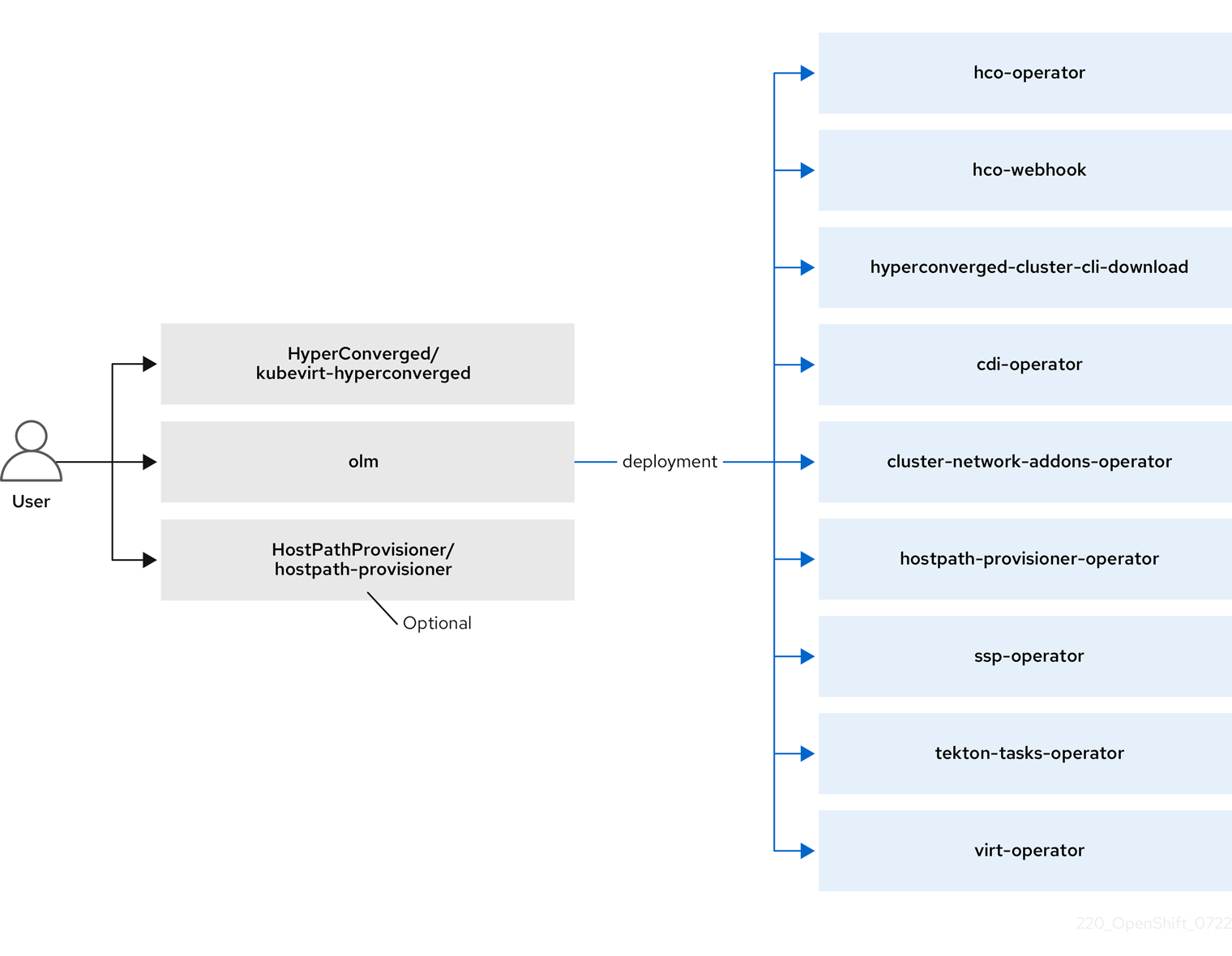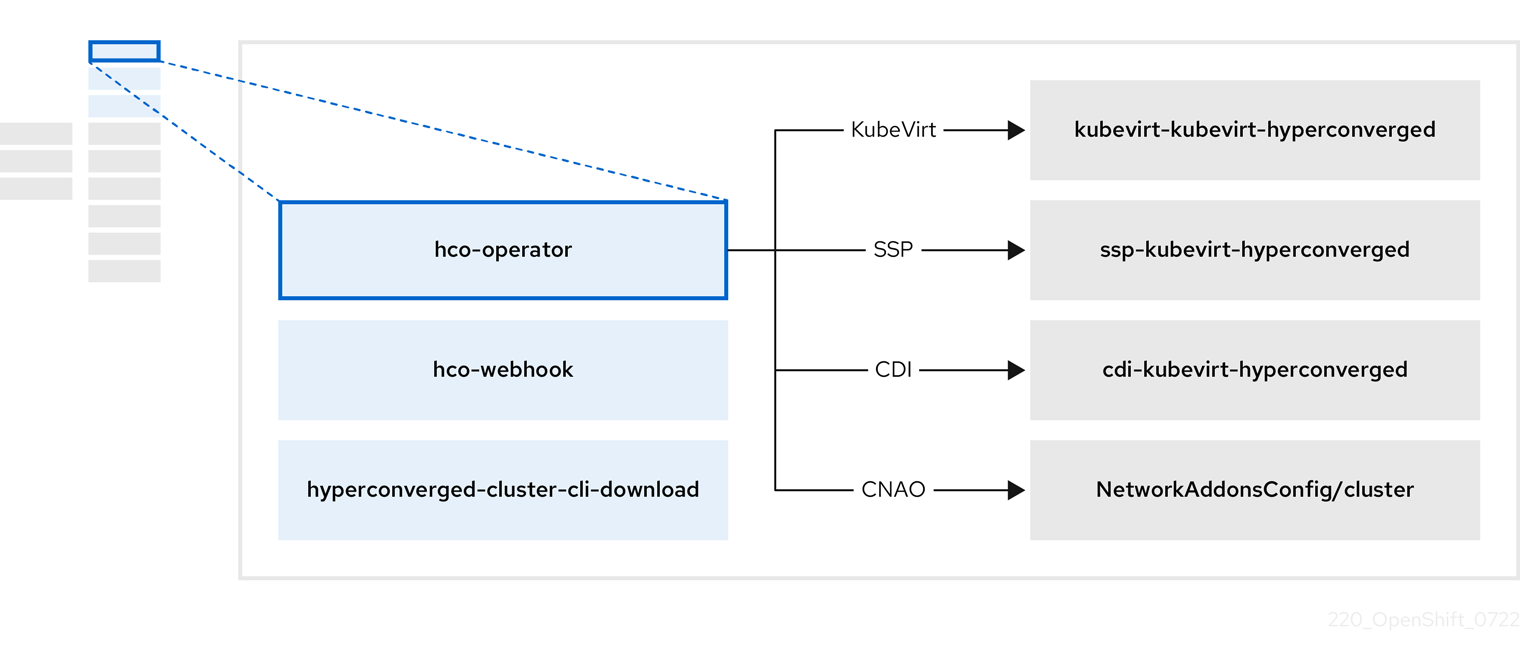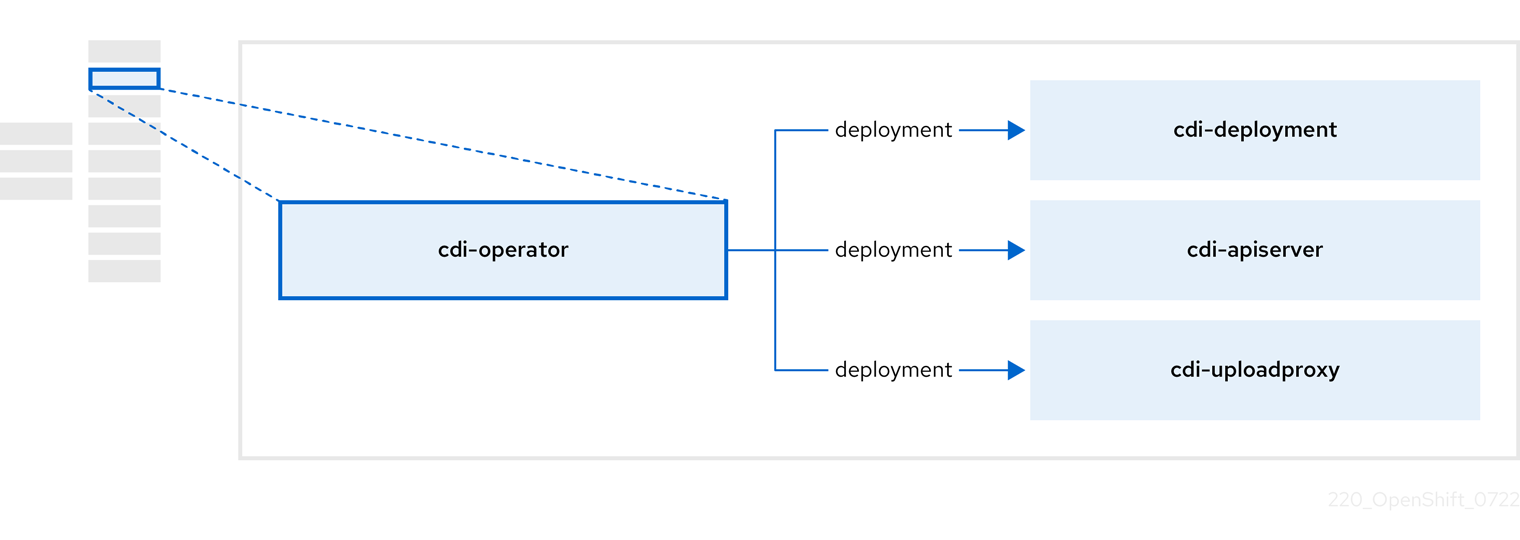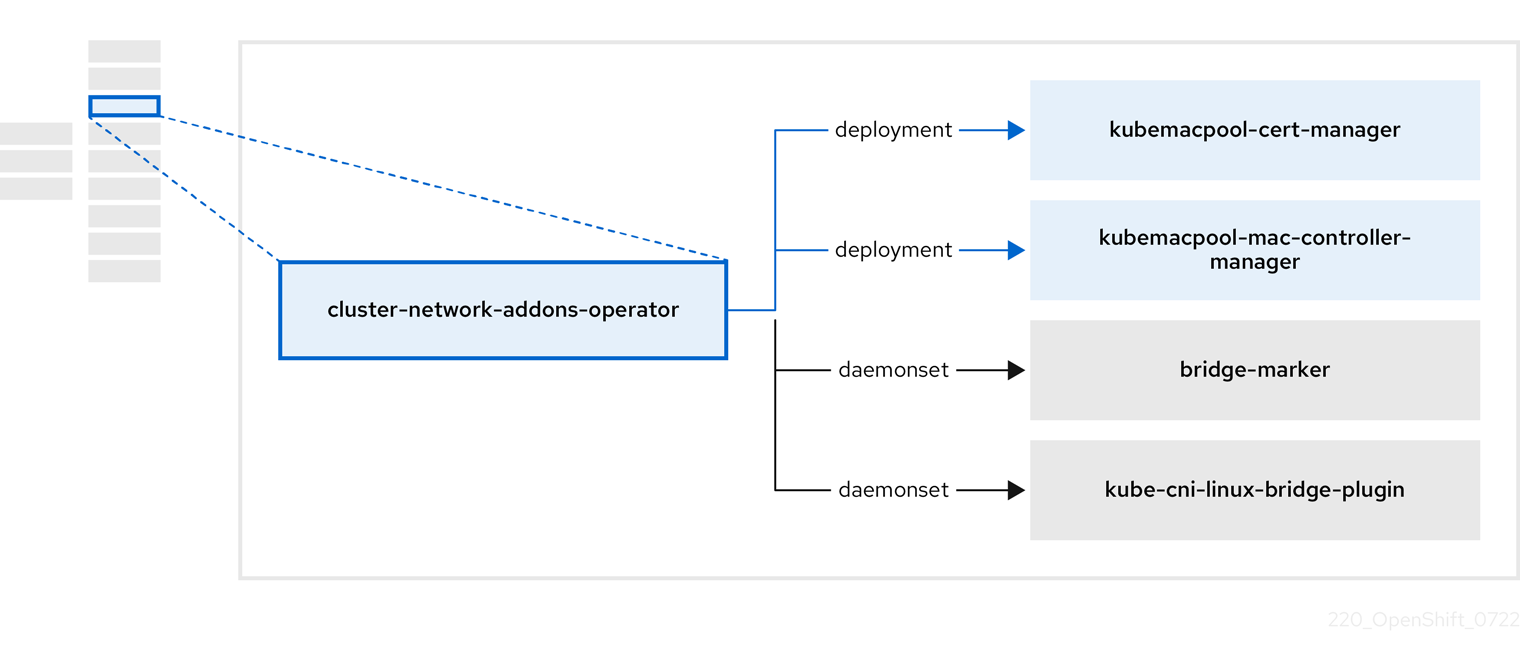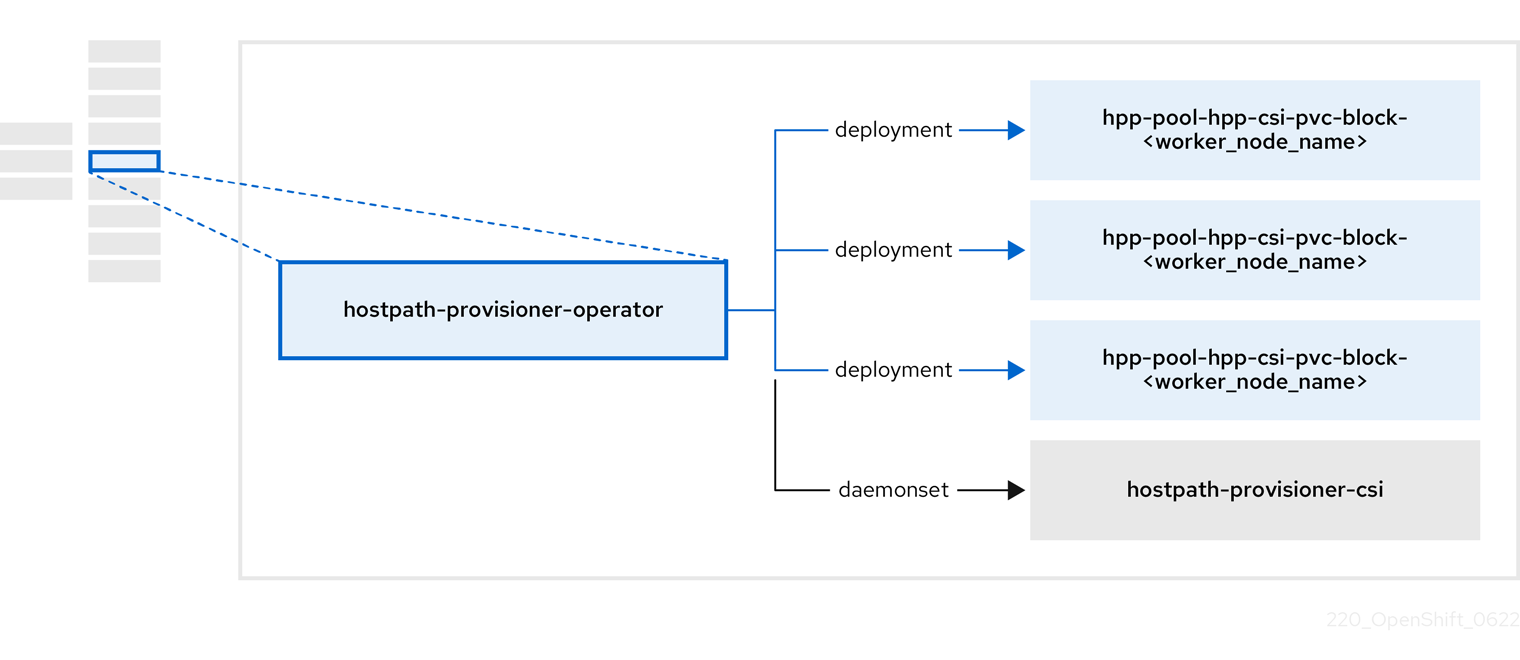虚拟化
OpenShift Virtualization 安装和使用。
摘要
第 1 章 关于
1.1. 关于 OpenShift virtualization
OpenShift Virtualization 的功能与支持范围。
1.1.1. OpenShift Virtualization 的作用
OpenShift Virtualization 在 Red Hat OpenShift 中提供了可扩展的企业级虚拟化功能。您可以使用它来专门管理虚拟机(VM),或同时管理容器工作负载和虚拟机。
OpenShift Virtualization 使用 Kubernetes 自定义资源添加新对象至 Red Hat OpenShift Service on AWS 集群中,以启用虚拟化任务。这些任务包括:
- 创建和管理 Linux 和 Windows 虚拟机
- 在集群中运行 pod 和虚拟机工作负载
- 通过各种控制台和 CLI 工具连接至虚拟机
- 导入和克隆现有虚拟机
- 管理附加到虚拟机的网络接口控制器和存储磁盘
- 在节点间实时迁移虚拟机
您可以使用 Red Hat OpenShift Service on AWS Web 控制台的 Virtualization 视角以及 OpenShift CLI (oc)来管理集群和虚拟化资源。
您可以将 OpenShift Virtualization 与 OVN-Kubernetes 搭配使用。
您可以通过安装 Compliance Operator 并使用 ocp4-moderate 和 ocp4-moderate-node 配置集运行扫描来检查 OpenShift Virtualization 集群的合规性问题。Compliance Operator 使用 NIST 认证的工具 OpenSCAP 来扫描并执行安全策略。
有关与独立软件供应商(ISV)和服务合作伙伴合作以进行特殊存储、网络、备份和其他功能的信息,请参阅 红帽生态系统目录。
1.1.2. OpenShift Virtualization 与 VMware vSphere 的比较
如果您熟悉 VMware vSphere,下表列出了可用于完成类似任务的 OpenShift Virtualization 组件。
但是,因为 OpenShift Virtualization 在概念上与 vSphere 不同,其功能来自底层的 Red Hat OpenShift Service on AWS,所以 OpenShift Virtualization 没有所有 vSphere 概念或组件的直接替代方案。
| vSphere 概念 | OpenShift Virtualization | 解释 |
|---|---|---|
| Datastore(数据存储) | 持久性卷 (PV) 持久性卷声明 (PVC) |
存储虚拟机磁盘。PV 代表现有存储,它通过 PVC 附加到虚拟机。当使用 |
| 动态资源调度 (DRS) | Pod 驱除策略 Descheduler | 提供主动资源平衡。将 pod 驱除策略和 descheduler 相结合,允许将虚拟机实时迁移到更合适的节点,以保持节点资源利用率的可管理性。 |
| NSX | Multus OVN-Kubernetes 第三方容器网络接口 (CNI) 插件 | 提供覆盖网络配置。OpenShift Virtualization 中没有与 NSX 直接对应的部分,但您可以使用 OVN-Kubernetes 网络供应商或安装经认证的第三方 CNI 插件。 |
| 基于存储策略的管理(SPBM) | Storage class(存储类) | 提供基于策略的存储选择。存储类代表不同的存储类型并描述了存储功能,如服务质量、备份策略、重新声明策略以及是否允许卷扩展。PVC 可以请求一个特定的存储类来满足应用程序要求。 |
| vCenter vRealize Operations | OpenShift Metrics 和 Monitoring | 提供主机和虚拟机指标。您可以使用 Red Hat OpenShift Service on AWS Web 控制台查看指标并监控集群和虚拟机的整体健康状况。 |
| vMotion | Live migration(实时迁移) |
在不中断正常运行的情况下将正在运行的虚拟机移到另一节点。为了可以使用实时迁移,附加到虚拟机的 PVC 必须具有 |
| vSwitch DvSwitch | NMState Operator Multus | 提供物理网络配置。您可以使用 NMState Operator 来应用状态驱动的网络配置,并管理各种网络接口类型,包括 Linux 网桥和网络绑定。通过 Multus,您可以附加多个网络接口,并将虚拟机连接到外部网络。 |
1.1.3. OpenShift Virtualization 支持的集群版本
OpenShift Virtualization 4.20 支持在 Red Hat OpenShift Service on AWS 4 集群中使用。要使用 OpenShift Virtualization 的最新 z-stream 版本,您必须首先升级到 Red Hat OpenShift Service on AWS 的最新版本。
OpenShift Virtualization 4.20 的最新稳定版本为 4.20.1。
OpenShift Virtualization 目前在 x86-64 CPU 上可用。基于 ARM 的节点还不被支持。
1.1.4. 关于虚拟机磁盘的卷和访问模式
如果您将存储 API 与已知的存储供应商搭配使用,则会自动选择卷和访问模式。但是,如果您使用没有存储配置集的存储类,则需要配置卷和访问模式。
如需 OpenShift Virtualization 的已知存储供应商列表,请参阅 红帽生态系统目录。
要获得最佳结果,请使用 ReadWriteMany (RWX) 访问模式和 Block 卷模式。因为以下原因,这一点非常重要:
-
实时迁移需要
ReadWriteMany(RWX) 访问模式。 -
Block卷模式的性能优于Filesystem卷模式。这是因为Filesystem卷模式会使用更多存储层,包括文件系统层和磁盘镜像文件。虚拟机磁盘存储不需要这些层。
您不能使用以下配置实时迁移虚拟机:
-
具有
ReadWriteOnce(RWO) 访问模式的存储卷 - 具有透传功能,比如 GPU
对于这些虚拟机,将 evictionStrategy 字段设置为 None。None 策略会在节点重启过程中关闭虚拟机。
1.2. 安全策略
了解 OpenShift Virtualization 安全和授权。
关键点
-
OpenShift Virtualization 遵循
restrictedKubernetes pod security standards 配置集,旨在强制实施 Pod 安全性的当前最佳实践。 - 虚拟机 (VM) 工作负载作为非特权 pod 运行。
-
为
kubevirt-controller服务帐户定义了 安全性上下文约束 (SCC)。 - OpenShift Virtualization 组件的 TLS 证书会被更新并自动轮转。
1.2.1. 关于工作负载安全性
默认情况下,虚拟机 (VM) 工作负载在 OpenShift Virtualization 中不会使用 root 权限运行,且支持的 OpenShift Virtualization 功能都不需要 root 权限。
对于每个虚拟机,都会有一个 virt-launcher pod,它以会话模式(session mode)运行一个 libvirt 实例,用于管理 VM 进程。在会话模式中,libvirt 守护进程是以非 root 用户帐户运行的,它只允许来自使用同一用户标识符 (UID) 运行的客户端的连接。这样,虚拟机就可以作为非特权 pod 运行,遵循了最小特权的安全原则。
1.2.2. TLS 证书
OpenShift Virtualization 组件的 TLS 证书会被自动更新并轮转。您不需要手动刷新它们。
1.2.2.1. 自动续订调度
TLS 证书会根据以下调度被自动删除并替换:
- KubeVirt 证书每天都会被更新。
- Containerized Data Importer controller (CDI) 证书每 15 天更新一次。
- MAC 池证书每年更新一次。
自动 TLS 证书轮转不会影响任何操作。例如,以下操作可在没有任何中断的情况下继续工作:
- 迁移
- 镜像上传
- VNC 和控制台连接
1.2.3. 授权
OpenShift Virtualization 使用基于角色的访问控制 (RBAC)来为人类用户和服务帐户定义权限。为服务帐户定义的权限用于控制 OpenShift Virtualization 组件可以执行的操作。
您还可以使用 RBAC 角色来管理用户对虚拟化功能的访问。例如,管理员可以创建一个 RBAC 角色,它提供启动虚拟机所需的权限。然后,管理员可以通过将角色绑定到特定用户来限制访问权限。
1.2.3.1. OpenShift Virtualization 的默认集群角色
通过使用集群角色聚合,OpenShift Virtualization 会扩展默认的 Red Hat OpenShift Service on AWS 集群角色,使其包含访问虚拟化对象的权限。OpenShift Virtualization 独有的角色不会与 Red Hat OpenShift Service on AWS 角色聚合。
| 默认集群角色 | OpenShift Virtualization 集群角色 | OpenShift Virtualization 集群角色描述 |
|---|---|---|
|
|
| 此用户可以查看集群中的所有 OpenShift Virtualization 资源,但不能创建、删除、修改或访问它们。例如,用户可以看到虚拟机 (VM) 正在运行,但不能将其关闭或访问其控制台。 |
|
|
| 可以修改集群中的所有 OpenShift Virtualization 资源。例如,用户可以创建虚拟机、访问虚拟机控制台和删除虚拟机。 |
|
|
|
具有所有 OpenShift Virtualization 资源的完整权限,包括删除资源集合。用户也可以查看和修改 OpenShift Virtualization 运行时配置,该配置位于 |
|
|
|
可以创建、删除和更新虚拟机实时迁移请求的用户,由命名空间的 |
1.2.3.2. OpenShift Virtualization 中存储功能的 RBAC 角色
为 Containerized Data Importer (CDI) 授予以下权限,包括 cdi-operator 和 cdi-controller 服务帐户。
1.2.3.2.1. 集群范围的 RBAC 角色
| CDI 集群角色 | Resources | Verbs |
|---|---|---|
|
|
|
|
|
|
| |
|
|
|
|
|
|
| |
|
|
|
|
|
|
| |
|
|
|
|
| API 组 | Resources | Verbs |
|---|---|---|
|
|
|
|
|
|
|
|
|
|
|
|
|
|
|
|
|
|
|
|
|
|
|
|
|
|
允许列表: |
|
|
|
允许列表: |
|
|
|
|
|
| API 组 | Resources | Verbs |
|---|---|---|
|
|
|
|
|
|
|
|
|
|
|
|
|
|
|
|
|
|
|
|
|
|
|
|
|
|
|
|
|
|
|
|
|
|
|
|
|
|
|
|
|
|
|
|
|
|
|
|
|
|
|
|
|
|
|
|
|
|
|
|
|
|
|
|
1.2.3.2.2. 命名空间的 RBAC 角色
| API 组 | Resources | Verbs |
|---|---|---|
|
|
|
|
|
|
|
|
|
|
|
|
|
|
|
|
|
|
|
|
|
|
|
|
|
|
|
|
| API 组 | Resources | Verbs |
|---|---|---|
|
|
|
|
|
|
|
|
|
|
|
|
|
|
|
|
|
|
|
|
|
|
|
|
|
|
|
|
1.2.3.3. kubevirt-controller 服务帐户的额外 SCC 和权限
Pod 的安全上下文约束(SCC)控制权限。这些权限包括 Pod(容器集合)可以执行的操作以及它们可以访问的资源。您可以使用 SCC 定义 Pod 运行必须满足的一组条件,以便其能被系统接受。
virt-controller 是一个集群控制器,可为集群中的虚拟机创建 virt-launcher pod。
默认情况下,virt-launcher pod 使用命名空间中的 default 服务帐户运行。如果您的合规控制需要唯一的服务帐户,请为虚拟机分配一个。此设置适用于 VirtualMachineInstance 对象和 virt-launcher pod。
kubevirt-controller 服务帐户被授予额外的 SCC 和 Linux 功能,以便能够创建具有适当权限的 virt-launcher Pod。这些扩展权限允许虚拟机使用超出典型 pod 范围的 OpenShift Virtualization 功能。
kubevirt-controller 服务帐户被授予以下 SCC:
scc.AllowHostDirVolumePlugin = true- 这允许虚拟机使用 hostpath 卷插件。
scc.AllowPrivilegedContainer = false-
这样可确保
virt-launcherpod 没有作为特权容器运行。 scc.AllowedCapabilities = []corev1.Capability{"SYS_NICE", "NET_BIND_SERVICE"}-
SYS_NICE允许设置 CPU 关联性。 -
NET_BIND_SERVICE允许 DHCP 和 Slirp 操作。
-
1.2.3.3.1. 查看 kubevirt-controller 的 SCC 和 RBAC 定义
您可以使用 oc 工具查看 kubevirt-controller 的 SecurityContextConstraints 定义:
oc get scc kubevirt-controller -o yaml
$ oc get scc kubevirt-controller -o yaml
您可以使用 oc 工具查看 kubevirt-controller clusterrole 的 RBAC 定义:
oc get clusterrole kubevirt-controller -o yaml
$ oc get clusterrole kubevirt-controller -o yaml1.3. OpenShift Virtualization 架构
Operator Lifecycle Manager (OLM) 为 OpenShift Virtualization 的每个组件部署 Operator pod:
-
Compute:
virt-operator -
Storage:
cdi-operator -
Network:
cluster-network-addons-operator -
Scaling:
ssp-operator
OLM 还会部署 hyperconverged-cluster-operator pod,它负责其他组件的部署、配置和生命周期,以及几个 helper pod: hco-webhook 和 hyperconverged-cluster-cli-download。
成功部署所有 Operator pod 后,您应该创建 HyperConverged 自定义资源 (CR)。HyperConverged CR 中的配置充当 OpenShift Virtualization 的单一的信任源和进入点,并指导 CR 的行为。
HyperConverged CR 为其协调范围中的所有其他组件的 operator 创建对应的 CR。然后,每个 Operator 会为 OpenShift Virtualization control plane 创建资源,如守护进程集、配置映射和其他组件。例如,当 HyperConverged Operator (HCO) 创建 KubeVirt CR 时,OpenShift Virtualization Operator 会协调它并创建其他资源,如 virt-controller、virt-handler 和 virt-api。
OLM 部署 Hostpath Provisioner (HPP) Operator,但它在创建 hostpath-provisioner CR 前它无法正常工作。
1.3.1. 关于 HyperConverged Operator (HCO)
HCO、hco-operator 提供了用于部署和管理 OpenShift Virtualization 的一个单一进入点,并带有多个具有默认设置的 helper operator。它还会为这些 operator 创建自定义资源(CR)。
| 组件 | 描述 |
|---|---|
|
|
验证 |
|
|
提供 |
|
| 包含 OpenShift Virtualization 需要的所有 operator、CR 和对象。 |
|
| 调度、扩展和性能 (SSP) CR。这由 HCO 自动创建。 |
|
| Containerized Data Importer (CDI) CR。这由 HCO 自动创建。 |
|
|
指示并由 |
1.3.2. 关于 Containerized Data Importer (CDI) Operator
CDI Operator cdi-operator, 管理 CDI 及其相关资源,它使用数据卷将虚拟机(VM)镜像导入到持久性卷声明(PVC)中。
| 组件 | 描述 |
|---|---|
|
| 管理将虚拟机磁盘上传到 PVC 的授权过程,它会发布安全上传令牌。 |
|
| 将外部磁盘上传流量定向到适当的上传服务器 pod,以便将其写入正确的 PVC。需要一个有效的上传令牌。 |
|
| helper(帮助程序)Pod,用于在创建数据卷时将虚拟机镜像导入到 PVC 中。 |
1.3.3. 关于 Cluster Network Addons Operator
Cluster Network Addons Operator cluster-network-addons-operator 在集群中部署网络组件,并管理扩展网络功能的相关资源。
| 组件 | 描述 |
|---|---|
|
| 管理 Kubemacpool 的 webhook 的 TLS 证书。 |
|
| 为虚拟机 (VM) 网络接口卡 (NIC) 提供 MAC 地址池服务。 |
|
| 将节点上可用的网络桥接标记为节点资源。 |
|
| 在集群节点上安装 Container Network Interface (CNI) 插件,通过网络附加定义将虚拟机附加到 Linux 网桥。 |
1.3.4. 关于 Hostpath Provisioner (HPP) Operator
HPP Operator hostpath-provisioner-operator,部署和管理多节点 HPP 和相关资源。
| 组件 | 描述 |
|---|---|
|
| 为 HPP 要在其中运行的每个节点提供一个 worker。pod 在节点上挂载指定的后备存储。 |
|
| 实现 HPP 的容器存储接口(CSI)驱动程序接口。 |
|
| 实现 HPP 的传统驱动程序接口。 |
1.3.5. 关于 Scheduling、Scale 和 Performance (SSP) Operator
SSP Operator(ssp-operator)部署通用模板、相关的默认引导源、管道任务和模板验证器。
1.3.6. 关于 OpenShift Virtualization Operator
OpenShift Virtualization Operator(virt-operator)部署、升级和管理 OpenShift Virtualization,而不会影响当前虚拟机 (VM) 工作负载。另外,OpenShift Virtualization Operator 部署通用实例类型和通用首选项。
| 组件 | 描述 |
|---|---|
|
| HTTP API 服务器,用作所有与虚拟化相关的流的入口点。 |
|
|
观察创建新虚拟机实例对象,并创建对应的 pod。当 pod 被调度到某个节点上时, |
|
|
监控对虚拟机的任何更改,并指示 |
|
|
包含由 |
第 2 章 开始使用
2.1. OpenShift Virtualization 入门
您可以通过安装和配置基本环境来探索 OpenShift Virtualization 的功能和功能。
集群配置过程需要 cluster-admin 权限。
2.1.1. 规划和安装 OpenShift Virtualization
在 Red Hat OpenShift Service on AWS 集群上计划并安装 OpenShift Virtualization:
规划和安装资源
2.1.2. 创建和管理虚拟机
创建虚拟机:
您可以使用红帽模板创建虚拟机。
- 您可以创建一个虚拟机:从一个容器或通过 web 页导入一个自定义镜像 - 从您的本地机器上传一个镜像,或 克隆一个持久性卷声明 (PVC)。
将虚拟机连接到二级网络:
- 注意
默认情况下,虚拟机连接到 pod 网络。
连接到虚拟机:
管理虚拟机:
2.1.3. 迁移到 OpenShift Virtualization
要从 VMware vSphere、Red Hat OpenStack Platform (RHOSP)、Red Hat Virtualization 或 AWS 集群上的另一个 Red Hat OpenShift Service 等外部供应商迁移虚拟机,请使用 Migration Toolkit for Virtualization (MTV)。您还可以迁移由 VMware vSphere 创建的开放虚拟设备(OVA)文件。
Migration Toolkit for Virtualization 不是 OpenShift Virtualization 的一部分,需要单独的安装。因此,这个过程中的所有链接都包括在 OpenShift Virtualization 文档之外。
先决条件
- Migration Toolkit for Virtualization Operator 已安装。
2.1.4. 后续步骤
2.2. 使用 CLI 工具
您可使用 virtctl 命令行工具管理 OpenShift Virtualization 资源。
您可以使用 libguestfs 命令行工具访问和修改虚拟机(VM)磁盘镜像。您可以使用 virtctl libguestfs 命令部署 libguestfs。
2.2.1. 安装 virtctl
要在 Red Hat Enterprise Linux (RHEL) 9、Linux、Windows 和 MacOS 操作系统上安装 virtctl,您可以下载并安装 virtctl 二进制文件。
要在 RHEL 8 上安装 virtctl,您可以启用 OpenShift Virtualization 仓库,然后安装 kubevirt-virtctl 软件包。
您可以从 Red Hat OpenShift Service on AWS Web 控制台下载您的操作系统的 virtctl 二进制文件,然后安装它。
流程
- 在 web 控制台中进入到 Virtualization → Overview 页面。
-
点 Download virtctl 链接为您的操作系统下载
virtctl二进制文件。 安装
virtctl:对于 RHEL 9 和其他 Linux 操作系统:
解压缩存档文件:
tar -xvf <virtctl-version-distribution.arch>.tar.gz
$ tar -xvf <virtctl-version-distribution.arch>.tar.gzCopy to Clipboard Copied! Toggle word wrap Toggle overflow 运行以下命令使
virtctl二进制可执行文件:chmod +x <path/virtctl-file-name>
$ chmod +x <path/virtctl-file-name>Copy to Clipboard Copied! Toggle word wrap Toggle overflow 将
virtctl二进制文件移到PATH环境变量中的目录中。您可以运行以下命令来检查您的路径:
echo $PATH
$ echo $PATHCopy to Clipboard Copied! Toggle word wrap Toggle overflow 设置
KUBECONFIG环境变量:export KUBECONFIG=/home/<user>/clusters/current/auth/kubeconfig
$ export KUBECONFIG=/home/<user>/clusters/current/auth/kubeconfigCopy to Clipboard Copied! Toggle word wrap Toggle overflow
对于 Windows:
- 解压缩存档文件。
-
进入解压的目录中,双击
virtctl可执行文件来安装客户端。 将
virtctl二进制文件移到PATH环境变量中的目录中。您可以运行以下命令来检查您的路径:
path
C:\> pathCopy to Clipboard Copied! Toggle word wrap Toggle overflow
macOS:
- 解压缩存档文件。
将
virtctl二进制文件移到PATH环境变量中的目录中。您可以运行以下命令来检查您的路径:
echo $PATH
echo $PATHCopy to Clipboard Copied! Toggle word wrap Toggle overflow
2.2.1.2. 在 RHEL 8 上安装 virtctl RPM
您可以通过启用 OpenShift Virtualization 仓库并安装 kubevirt- 软件包,在 Red Hat Enterprise Linux (RHEL) 8 上安装 virtctl RPM 软件包。
virtctl
先决条件
- 集群中的每个主机都必须使用 Red Hat Subscription Manager (RHSM)注册,并具有有效的 Red Hat OpenShift Service on AWS 订阅。
流程
使用
subscription-managerCLI 工具启用 OpenShift Virtualization 存储库,以运行以下命令:subscription-manager repos --enable cnv-4.20-for-rhel-8-x86_64-rpms
# subscription-manager repos --enable cnv-4.20-for-rhel-8-x86_64-rpmsCopy to Clipboard Copied! Toggle word wrap Toggle overflow 运行以下命令安装
kubevirt-virtctl软件包:yum install kubevirt-virtctl
# yum install kubevirt-virtctlCopy to Clipboard Copied! Toggle word wrap Toggle overflow
2.2.2. virtctl 命令
virtctl 客户端是用于管理 OpenShift Virtualization 资源的命令行实用程序。
除非另有指定,否则虚拟机(VM)命令也适用于虚拟机实例(VMI)。
2.2.2.1. virtctl 信息命令
您可以使用以下 virtctl information 命令查看 virtctl 客户端的信息。
| 命令 | 描述 |
|---|---|
|
|
查看 |
|
|
查看 |
|
| 查看特定命令的选项列表。 |
|
|
查看任何 |
2.2.2.2. VM 信息命令
您可使用 virtctl 查看有关虚拟机(VM)和虚拟机实例(VMI)的信息。
| 命令 | 描述 |
|---|---|
|
| 查看客户机机器上可用的文件系统。 |
|
| 查看客户机机器上操作系统的信息。 |
|
| 查看客户机机器上的登录用户。 |
2.2.2.3. VM 清单创建命令
您可以使用以下 virtctl create 命令为虚拟机、实例类型和首选项创建清单。
| 命令 | 描述 |
|---|---|
|
创建 |
|
| 创建虚拟机清单,指定虚拟机的名称。 |
|
| 使用 cloud-init 配置创建虚拟机清单,以创建所选用户,并通过提供的字符串来添加 SSH 公钥,或通过一个文件来添加密码。 |
|
| 创建一个 VM 清单,使用从所选 secret 注入的用户和密码组合。 |
|
| 创建虚拟机清单,使用从所选 secret 注入的 SSH 公钥。 |
|
|
创建 VM 清单,指定用作 sysprep 卷的配置映射。配置映射必须包含名为 |
|
| 创建使用现有集群范围实例类型的虚拟机清单。 |
|
| 创建使用现有命名空间的实例类型的虚拟机清单。 |
|
| 为集群范围的实例类型创建清单。 |
|
| 为命名空间实例类型创建清单。 |
|
| 为集群范围的虚拟机首选项创建清单,为首选项指定一个名称。 |
|
| 为命名空间虚拟机首选项创建清单。 |
2.2.2.4. VM 管理命令
您可以使用以下 virtctl 命令管理和迁移虚拟机(VM)和虚拟机实例(VMI)。
| 命令 | 描述 |
|---|---|
|
| 启动虚拟机。 |
|
| 以暂停状态启动虚拟机。这个选项可让您从 VNC 控制台中断引导过程。 |
|
| 停止虚拟机。 |
|
| 强制停止虚拟机。这个选项可能会导致数据不一致或数据丢失。 |
|
| 暂停虚拟机。机器状态保存在内存中。 |
|
| 取消暂停虚拟机。 |
|
| 迁移虚拟机。 |
|
| 取消虚拟机迁移。 |
|
| 重启虚拟机。 |
2.2.2.5. VM 连接命令
您可以使用以下 virtctl 命令来公开端口并连接到虚拟机(VM)和虚拟机实例(VMI)。
| 命令 | 描述 |
|---|---|
|
| 连接到虚拟机的串行控制台。 |
|
| 创建转发虚拟机的指定端口的服务,并在节点的指定端口上公开服务。
示例: |
|
| 将文件从机器复制到虚拟机。此命令使用 SSH 密钥对的私钥。虚拟机必须使用公钥配置。 |
|
| 将文件从虚拟机复制到您的机器中。此命令使用 SSH 密钥对的私钥。虚拟机必须使用公钥配置。 |
|
| 与虚拟机打开 SSH 连接。此命令使用 SSH 密钥对的私钥。虚拟机必须使用公钥配置。 |
|
| 连接到虚拟机的 VNC 控制台。
已安装 |
|
| 显示端口号,并使用任何查看器通过 VNC 连接手动连接到 VMI。 |
|
| 如果该端口可用,则指定端口号用于在指定端口上运行代理。 如果没有指定端口号,代理会在随机端口上运行。 |
2.2.2.6. VM 导出命令
使用 virtctl vmexport 命令来创建、下载或删除从虚拟机、虚拟机快照或持久性卷声明 (PVC) 导出的卷。某些清单还包含标头 secret,它授予对端点的访问权限,以 OpenShift Virtualization 可以使用的格式导入磁盘镜像。
| 命令 | 描述 |
|---|---|
|
|
创建一个
|
|
|
手动删除 |
|
|
下载在
可选:
|
|
|
创建一个 |
|
| 为一个现有的导出获取清单。清单不包括标头 secret。 |
|
| 为虚拟机 example 创建一个虚拟机导出,并获取清单。清单不包括标头 secret。 |
|
| 为虚拟机快照 example 创建一个虚拟机导出,并获取清单。清单不包括标头 secret。 |
|
| 为一个现有的导出获取清单。清单包括标头 secret。 |
|
| 以 json 格式检索现有导出的清单。清单不包括标头 secret。 |
|
| 为一个现有的导出获取清单。清单包括标头 secret,并将其写入指定的文件中。 |
2.2.2.7. 热插和热拔命令
您可以使用以下 virtctl 命令从正在运行的虚拟机(VM)和虚拟机实例(VMI)中添加或删除资源。
| 命令 | 描述 |
|---|---|
|
| 热插数据卷或持久性卷声明 (PVC)。 可选:
|
|
| 热拔一个虚拟磁盘。 |
2.2.2.8. 镜像上传命令
您可以使用以下 virtctl image-upload 命令将虚拟机镜像上传到数据卷中。
| 命令 | 描述 |
|---|---|
|
| 将虚拟机镜像上传到已存在的数据卷中。 |
|
| 将虚拟机镜像上传到指定请求大小的新数据卷中。 |
|
|
将虚拟机镜像上传到新数据卷,并为它创建关联的 |
2.2.3. 使用 virtctl 部署 libguestfs
您可以使用 virtctl guestfs 命令部署带有 libguestfs-tools 以及附加到它的持久性卷声明 (PVC) 的交互式容器。
流程
要部署一个带有
libguestfs-tools的容器,挂载 PVC 并为其附加一个 shell,运行以下命令:virtctl guestfs -n <namespace> <pvc_name>
$ virtctl guestfs -n <namespace> <pvc_name>1 Copy to Clipboard Copied! Toggle word wrap Toggle overflow - 1
- PVC 名称是必需的参数。如果没有包括它,则会出现错误消息。
2.2.3.1. libguestfs 和 virtctl guestfs 命令
libguestfs 工具可帮助您访问和修改虚拟机 (VM) 磁盘镜像。您可以使用 libguestfs 工具查看和编辑客户机中的文件、克隆和构建虚拟机,以及格式化和调整磁盘大小。
您还可以使用 virtctl guestfs 命令及其子命令在 PVC 上修改、检查和调试虚拟机磁盘。要查看子命令的完整列表,请在命令行中输入 virt- 并按 Tab 键。例如:
| 命令 | 描述 |
|---|---|
|
| 在终端中以交互方式编辑文件。 |
|
| 将 ssh 密钥注入客户系统并创建登录。 |
|
| 查看虚拟机使用了多少磁盘空间。 |
|
| 通过创建包含完整列表的输出文件,查看虚拟客户机上安装的所有 RPM 的完整列表。 |
|
|
在终端中使用 |
|
| 封装要用作模板的虚拟机磁盘镜像。 |
默认情况下,virtctl guestfs 会创建一个会话,其中包含管理 VM 磁盘所需的一切内容。但是,该命令还支持几个标志选项来自定义其行为:
| 标记选项 | 描述 |
|---|---|
|
|
为 |
|
带有 | 使用来自一个特定命名空间中的 PVC。
如果没有使用
如果没有包括 |
|
|
列出
您可以使用 |
|
|
代表
默认情况下,
如果集群没有任何
如果没有设置, |
|
|
显示
您还可以通过设置 |
这个命令还会检查 PVC 是否被另一个 pod 使用,如果被另外一个 pod 使用,则会一个错误信息。但是,libguestfs-tools 进程启动后,设置无法新的 pod 会使用相同的 PVC。在启动会访问同一 PVC 的虚拟机前,您必须先验证没有活跃的 virtctl guestfs pod。
virtctl guestfs 命令只能接受一个 PVC 被附加到不活跃的 pod。
2.2.4. 使用 Ansible
要使用 OpenShift Virtualization 的 Ansible 集合,请参阅 Red Hat Ansible Automation Hub (Red Hat Hybrid Cloud Console)。
第 3 章 安装
3.1. 为 OpenShift Virtualization 准备集群
在安装 OpenShift Virtualization 前,请查看本节以确保集群满足要求。
您可以在 Red Hat OpenShift Service on AWS 集群上运行 OpenShift Virtualization。
在设置集群前,请查看以下支持的功能和限制概述:
- 安装
您可以使用安装程序置备的基础架构安装集群,确保为 worker 节点指定裸机实例类型。例如,您可以对基于 x86_64 架构的机器使用
c5n.metal类型值。如需更多信息,请参阅有关在 AWS 上安装的 Red Hat OpenShift Service on AWS 文档。
- 访问虚拟机 (VM)
-
使用
virtctlCLI 工具或 Red Hat OpenShift Service on AWS web 控制台没有改变如何访问虚拟机。 您可以使用
NodePort或LoadBalancer服务公开虚拟机。注意负载均衡器是首选的,因为 Red Hat OpenShift Service on AWS 会在 AWS 中自动创建负载均衡器并管理其生命周期。另外,还会为负载均衡器创建一个安全组,您可以使用注解来附加现有的安全组。当您删除该服务时,Red Hat OpenShift Service on AWS 会删除负载均衡器及其相关资源。
- 网络
-
如果您的应用程序需要不需要出口流量的扁平第 2 层网络,请考虑使用带有
Layer2拓扑的 OVN-Kubernetes 二级覆盖网络。
- 存储
您可以使用存储厂商认证的任何存储解决方案与底层平台一起使用。
重要AWS 裸机、Red Hat OpenShift Service on AWS 和 Red Hat OpenShift Service on AWS 经典架构集群可能具有不同的存储解决方案。请确保您的存储供应商可以支持。
在 OpenShift Virtualization 中使用 Amazon Elastic File System (EFS) 或 Amazon Elastic Block Store (EBS) 可能会导致性能和功能限制,如下表所示:
Expand 表 3.1. EFS 和 EBS 性能和功能限制 功能 EBS 卷 EFS 卷 共享存储解决方案 gp2
gp3
io2
VM 实时迁移
不可用
不可用
可用
可用
可用
使用克隆快速创建虚拟机
可用
不可用
可用
使用快照进行虚拟机备份和恢复
可用
不可用
可用
考虑使用支持 ReadWriteMany (RWX)、克隆和快照的 CSI 存储来启用实时迁移、快速虚拟机创建和虚拟机快照功能。
3.1.2. ARM64 兼容性
在 ARM64 系统上安装的 Red Hat OpenShift Service on AWS 集群上使用 OpenShift Virtualization 已正式发布(GA)。
在基于 ARM64 的系统上使用 OpenShift Virtualization 前,请考虑以下限制:
- 操作系统
- 仅支持基于 Linux 的客户机操作系统。
- RHEL 的所有虚拟化限制也适用于 OpenShift Virtualization。如需更多信息,请参阅 RHEL 文档中的 ARM64 和 Intel 64 上的虚拟化与 AMD64 和 Intel 64 的不同。
- Live migration(实时迁移)
- 基于 ARM64 的 Red Hat OpenShift Service on AWS 不支持实时迁移。
- 基于 ARM64 的集群不支持热插拔,因为它依赖于实时迁移。
- 虚拟机创建
- RHEL 10 支持实例类型和首选项,但不支持模板。
- RHEL 9 支持模板、实例类型和首选项。
3.1.3. 硬件和操作系统要求
查看 OpenShift Virtualization 的以下硬件和操作系统要求。
3.1.3.1. CPU 要求
由 Red Hat Enterprise Linux (RHEL) 9 支持。
红帽生态系统目录包括了支持的 CPU 。
注意如果您的 worker 节点有不同的 CPU,则可能会出现实时迁移失败的情况,因为不同的 CPU 具有不同的功能。您可以通过确保 worker 节点具有适当容量的 CPU,并为虚拟机配置节点关联性规则来缓解这个问题。
详情请参阅 配置所需的节点关联性规则。
-
支持 AMD64、Intel 64 位(x86-64-v2)、IBM Z®(
s390x)或 ARM64 基于(arm64或aarch64)架构及其相应的 CPU 扩展。 -
启用 Intel VT-x、AMD-V 或 ARM 虚拟化扩展,或者启用了
s390x虚拟化支持。 - 启用 NX (无执行)标记。
-
如果您使用
s390x架构,则默认 CPU 模型 设置为gen15b。
3.1.3.2. 操作系统要求
- 在 worker 节点上安装的 Red Hat Enterprise Linux CoreOS (RHCOS)。
3.1.3.3. 存储要求
- 由 Red Hat OpenShift Service on AWS 支持。
-
如果存储置备程序支持快照,您必须将
VolumeSnapshotClass对象与默认存储类关联。
3.1.3.3.1. 关于虚拟机磁盘的卷和访问模式
如果您将存储 API 与已知的存储供应商搭配使用,则会自动选择卷和访问模式。但是,如果您使用没有存储配置集的存储类,则需要配置卷和访问模式。
如需 OpenShift Virtualization 的已知存储供应商列表,请参阅 红帽生态系统目录。
要获得最佳结果,请使用 ReadWriteMany (RWX) 访问模式和 Block 卷模式。因为以下原因,这一点非常重要:
-
实时迁移需要
ReadWriteMany(RWX) 访问模式。 -
Block卷模式的性能优于Filesystem卷模式。这是因为Filesystem卷模式会使用更多存储层,包括文件系统层和磁盘镜像文件。虚拟机磁盘存储不需要这些层。
您不能使用以下配置实时迁移虚拟机:
-
具有
ReadWriteOnce(RWO) 访问模式的存储卷 - 具有透传功能,比如 GPU
对于这些虚拟机,将 evictionStrategy 字段设置为 None。None 策略会在节点重启过程中关闭虚拟机。
3.1.4. 实时迁移要求
-
使用
ReadWriteMany(RWX)访问模式的共享存储. 足够的 RAM 和网络带宽。
注意您必须确保集群中有足够的内存请求容量来支持节点排空(这会导致实时迁移)。您可以使用以下计算来确定大约所需的备用内存:
Product of (Maximum number of nodes that can drain in parallel) and (Highest total VM memory request allocations across nodes)
Product of (Maximum number of nodes that can drain in parallel) and (Highest total VM memory request allocations across nodes)Copy to Clipboard Copied! Toggle word wrap Toggle overflow 在集群中可以并行运行的迁移数量的默认值为 5。
- 如果虚拟机使用 host model CPU,则节点必须支持虚拟机的 host model CPU。
强烈建议使用专用的 Multus 网络进行实时迁移。专用网络可最小化迁移期间租户工作负载网络饱和的影响。
3.1.5. 物理资源开销要求
OpenShift Virtualization 是 Red Hat OpenShift Service on AWS 的一个附加组件,它会带来在规划集群时必须考虑的额外开销。
除了 Red Hat OpenShift Service on AWS 要求外,每个集群机器都必须满足以下开销要求。覆盖集群中的物理资源可能会影响性能。
本文档中给出的数字基于红帽的测试方法和设置。这些数字会根据您自己的设置和环境而有所不同。
3.1.5.1. 内存开销
使用以下因素计算 OpenShift Virtualization 的内存开销值。
- 集群内存开销
Memory overhead per infrastructure node ≈ 150 MiB
Memory overhead per infrastructure node ≈ 150 MiBCopy to Clipboard Copied! Toggle word wrap Toggle overflow Memory overhead per worker node ≈ 360 MiB
Memory overhead per worker node ≈ 360 MiBCopy to Clipboard Copied! Toggle word wrap Toggle overflow 另外,OpenShift Virtualization 环境资源需要总计 2179 MiB 的内存,分布到所有基础架构节点。
- 虚拟机内存开销
Memory overhead per virtual machine ≈ (0.002 × requested memory) \ + 218 MiB \ + 8 MiB × (number of vCPUs) \ + 16 MiB × (number of graphics devices) \ + (additional memory overhead)Memory overhead per virtual machine ≈ (0.002 × requested memory) \ + 218 MiB \1 + 8 MiB × (number of vCPUs) \2 + 16 MiB × (number of graphics devices) \3 + (additional memory overhead)4 Copy to Clipboard Copied! Toggle word wrap Toggle overflow
3.1.5.2. CPU 开销
使用以下内容计算 OpenShift Virtualization 的集群处理器开销要求。每个虚拟机的 CPU 开销取决于您的具体设置。
- 集群 CPU 开销
CPU overhead for infrastructure nodes ≈ 4 cores
CPU overhead for infrastructure nodes ≈ 4 coresCopy to Clipboard Copied! Toggle word wrap Toggle overflow OpenShift Virtualization 增加集群级别服务的整体使用,如日志记录、路由和监控。要考虑这个工作负载,请确保托管基础架构组件的节点分配了用于不同节点的 4 个额外内核(4000 毫秒)的容量。
CPU overhead for worker nodes ≈ 2 cores + CPU overhead per virtual machine
CPU overhead for worker nodes ≈ 2 cores + CPU overhead per virtual machineCopy to Clipboard Copied! Toggle word wrap Toggle overflow 除了虚拟机工作负载所需的 CPU 外,每个托管虚拟机的 worker 节点都必须有 2 个额外内核(2000 毫秒)用于 OpenShift Virtualization 管理工作负载。
- 虚拟机 CPU 开销
- 如果请求专用 CPU,则会对集群 CPU 开销要求有 1:1 的影响。其他情况则没有有关虚拟机所需 CPU 数量的具体规则。
3.1.5.3. 存储开销
使用以下指南来估算 OpenShift Virtualization 环境的存储开销要求。
- 集群存储开销
Aggregated storage overhead per node ≈ 10 GiB
Aggregated storage overhead per node ≈ 10 GiBCopy to Clipboard Copied! Toggle word wrap Toggle overflow 在安装 OpenShift Virtualization 时,集群中每个节点的磁盘存储影响估计值为 10 GiB。
- 虚拟机存储开销
- 每个虚拟机的存储开销取决于虚拟机内的具体资源分配请求。该请求可能用于集群中其他位置托管的节点或存储资源的临时存储。OpenShift Virtualization 目前不会为正在运行的容器本身分配任何额外的临时存储。
- 例如
- 作为集群管理员,如果您计划托管集群中的 10 个虚拟机,每个虚拟机都有 1 GiB RAM 和 2 个 vCPU,集群中的内存影响为 11.68 GiB。集群中每个节点的磁盘存储影响估算为 10 GiB,托管虚拟机工作负载的 worker 节点的 CPU 影响最小 2 个内核。
3.2. 安装 OpenShift Virtualization
安装 OpenShift Virtualization 以便在 Red Hat OpenShift Service on AWS 集群中添加虚拟化功能。
3.2.1. 安装 OpenShift Virtualization Operator
使用 Red Hat OpenShift Service on AWS web 控制台或命令行安装 OpenShift Virtualization Operator。
3.2.1.1. 使用 Web 控制台安装 OpenShift Virtualization Operator
您可以使用 Red Hat OpenShift Service on AWS Web 控制台部署 OpenShift Virtualization Operator。
先决条件
- 在集群上安装 Red Hat OpenShift Service on AWS 4。
-
以具有
cluster-admin权限的用户身份登录 Red Hat OpenShift Service on AWS。 - 基于裸机计算节点实例类型创建机器池。如需更多信息,请参阅本节的额外资源中的"创建机器池"。
流程
- 从 Administrator 视角中,点 Ecosystem → Software Catalog。
- 在 Filter by keyword 字段中,键入 Virtualization。
- 选择带有 Red Hat source 标签的 OpenShift Virtualization Operator 标题。
- 阅读 Operator 信息并点 Install。
在 Install Operator 页中:
- 从可用 Update Channel 选项列表中选择 stable。这样可确保安装与 Red Hat OpenShift Service on AWS 版本兼容的 OpenShift Virtualization 版本。
对于安装的命名空间,请确保选择了 Operator 推荐的命名空间选项。这会在
openshift-cnv命名空间中安装 Operator,该命名空间在不存在时会自动创建。警告尝试在
openshift-cnv以外的命名空间中安装 OpenShift Virtualization Operator 会导致安装失败。对于 Approval Strategy,强烈建议您选择 Automatic (默认值),以便在 stable 更新频道中提供新版本时 OpenShift Virtualization 会自动更新。
不建议选择 Manual 批准策略,因为它会造成集群支持和功能的高风险。只有在您完全了解这些风险且无法使用 Automatic 时,才选择 Manual。
警告因为 OpenShift Virtualization 仅在与对应的 Red Hat OpenShift Service on AWS 版本一起使用时被支持,所以缺少的 OpenShift Virtualization 更新可能会导致集群不被支持。
-
点 Install 使 Operator 可供
openshift-cnv命名空间使用。 - 当 Operator 成功安装时,点 Create HyperConverged。
- 可选: 为 OpenShift Virtualization 组件配置 Infra 和 Workloads 节点放置选项。
- 点 Create 启动 OpenShift Virtualization。
验证
- 进入到 Workloads → Pods 页,监控 OpenShift Virtualization Pod,直至全部处于 Running 状态。在所有 pod 都处于 Running 状态后,您可以使用 OpenShift Virtualization。
3.2.1.2. 使用命令行安装 OpenShift Virtualization Operator
订阅 OpenShift Virtualization 目录,并通过将清单应用到集群来安装 OpenShift Virtualization Operator。
3.2.1.2.1. 使用 CLI 订阅 OpenShift virtualization 目录
在安装 OpenShift Virtualization 前,需要订阅到 OpenShift Virtualization catalog。订阅会授予 OpenShift virtualization Operator 对 openshift-cnv 命名空间的访问权限。
为了订阅,在您的集群中应用一个单独的清单(manifest)来配置 Namespace、OperatorGroup 和 Subscription 对象。
先决条件
- 在集群上安装 Red Hat OpenShift Service on AWS 4。
-
安装 OpenShift CLI (
oc) 。 -
以具有
cluster-admin特权的用户身份登录。
流程
创建一个包含以下清单的 YAML 文件:
Copy to Clipboard Copied! Toggle word wrap Toggle overflow - 1
- 使用
stable频道可确保安装与 Red Hat OpenShift Service on AWS 版本兼容的 OpenShift Virtualization 版本。
运行以下命令,为 OpenShift Virtualization 创建所需的
Namespace、OperatorGroup和Subscription对象:oc apply -f <filename>.yaml
$ oc apply -f <filename>.yamlCopy to Clipboard Copied! Toggle word wrap Toggle overflow
验证
您必须验证订阅创建是否成功,然后才能安装 OpenShift Virtualization。
检查
ClusterServiceVersion(CSV)对象是否已成功创建。运行以下命令并验证输出:oc get csv -n openshift-cnv
$ oc get csv -n openshift-cnvCopy to Clipboard Copied! Toggle word wrap Toggle overflow 如果成功创建 CSV,输出会显示一个条目,其中包含
kubevirt-hyperconverged-operatorchannel、DISPLAY值、OpenShift Virtualization的 DISPLAY 值和PHASE值Succeeded,如下例所示:输出示例
NAME DISPLAY VERSION REPLACES PHASE kubevirt-hyperconverged-operator.v4.20.1 OpenShift Virtualization 4.20.1 kubevirt-hyperconverged-operator.v4.19.0 Succeeded
NAME DISPLAY VERSION REPLACES PHASE kubevirt-hyperconverged-operator.v4.20.1 OpenShift Virtualization 4.20.1 kubevirt-hyperconverged-operator.v4.19.0 SucceededCopy to Clipboard Copied! Toggle word wrap Toggle overflow 检查
HyperConverged自定义资源(CR)是否具有正确的版本。运行以下命令并验证输出:oc get hco -n openshift-cnv kubevirt-hyperconverged -o json | jq .status.versions
$ oc get hco -n openshift-cnv kubevirt-hyperconverged -o json | jq .status.versionsCopy to Clipboard Copied! Toggle word wrap Toggle overflow 输出示例
{ "name": "operator", "version": "4.20.1" }{ "name": "operator", "version": "4.20.1" }Copy to Clipboard Copied! Toggle word wrap Toggle overflow 验证
HyperConvergedCR 条件。运行以下命令并检查输出:oc get hco kubevirt-hyperconverged -n openshift-cnv -o json | jq -r '.status.conditions[] | {type,status}'$ oc get hco kubevirt-hyperconverged -n openshift-cnv -o json | jq -r '.status.conditions[] | {type,status}'Copy to Clipboard Copied! Toggle word wrap Toggle overflow 输出示例
Copy to Clipboard Copied! Toggle word wrap Toggle overflow
您可以在 YAML 文件中配置证书轮转参数。
3.2.1.2.2. 使用 CLI 部署 OpenShift Virtualization Operator
您可以使用 oc CLI 部署 OpenShift Virtualization Operator。
先决条件
-
安装 OpenShift CLI (
oc) 。 -
在
openshift-cnv命名空间中订阅 OpenShift Virtualization 目录。 -
以具有
cluster-admin特权的用户身份登录。 - 基于裸机计算节点实例类型创建机器池。
流程
创建一个包含以下清单的 YAML 文件:
Copy to Clipboard Copied! Toggle word wrap Toggle overflow 运行以下命令来部署 OpenShift Virtualization Operator:
oc apply -f <file_name>.yaml
$ oc apply -f <file_name>.yamlCopy to Clipboard Copied! Toggle word wrap Toggle overflow
验证
通过观察
openshift-cnv命名空间中集群服务版本(CSV)的PHASE来确保 OpenShift Virtualization 已被成功部署。运行以下命令:watch oc get csv -n openshift-cnv
$ watch oc get csv -n openshift-cnvCopy to Clipboard Copied! Toggle word wrap Toggle overflow 如果部署成功,则会显示以下输出:
NAME DISPLAY VERSION REPLACES PHASE kubevirt-hyperconverged-operator.v4.20.1 OpenShift Virtualization 4.20.1 Succeeded
NAME DISPLAY VERSION REPLACES PHASE kubevirt-hyperconverged-operator.v4.20.1 OpenShift Virtualization 4.20.1 SucceededCopy to Clipboard Copied! Toggle word wrap Toggle overflow
3.2.2. 后续步骤
- hostpath 置备程序是设计用于 OpenShift Virtualization 的本地存储置备程序。如果要为虚拟机配置本地存储,您必须首先启用 hostpath 置备程序。
3.3. 卸载 OpenShift Virtualization
您可以使用 Web 控制台或命令行界面 (CLI) 卸载 OpenShift Virtualization,以删除 OpenShift Virtualization 工作负载、Operator 及其资源。
3.3.1. 使用 Web 控制台卸载 OpenShift Virtualization
您可以使用 Web 控制台卸载 OpenShift Virtualization 来执行以下任务:
3.3.1.1. 删除 HyperConverged 自定义资源
要卸载 OpenShift Virtualization,首先删除 HyperConverged 自定义资源 (CR)。
先决条件
-
您可以使用具有
cluster-admin权限的账户访问 Red Hat OpenShift Service on AWS 集群。
流程
- 进入到 Ecosystem → Installed Operators 页面。
- 选择 OpenShift Virtualization Operator。
- 点 OpenShift Virtualization Deployment 选项卡。
-
点
kubevirt-hyperconverged旁边的 Options 菜单 ,然后选择 Delete HyperConverged。
,然后选择 Delete HyperConverged。
- 在确认窗口中点击 Delete。
3.3.1.2. 使用 Web 控制台从集群中删除 Operator
集群管理员可以使用 Web 控制台从所选命名空间中删除已安装的 Operator。
先决条件
-
您可以使用具有
dedicated-admin权限的账户访问 Red Hat OpenShift Service on AWS 集群 Web 控制台。
流程
- 进入到 Ecosystem → Installed Operators 页面。
- 在 Filter by name 字段中滚动或输入关键字以查找您要删除的 Operator。然后点它。
在 Operator Details 页面右侧,从 Actions 列表中选择 Uninstall Operator。
此时会显示 Uninstall Operator? 对话框。
选择 Uninstall 来删除 Operator、Operator 部署和 pod。按照此操作,Operator 将停止运行,不再接收更新。
注意此操作不会删除 Operator 管理的资源,包括自定义资源定义 (CRD) 和自定义资源 (CR) 。Web 控制台和继续运行的集群资源启用的仪表板和导航项可能需要手动清理。要在卸载 Operator 后删除这些,您可能需要手动删除 Operator CRD。
3.3.1.3. 使用 web 控制台删除命令空间
您可以使用 Red Hat OpenShift Service on AWS Web 控制台删除命名空间。
先决条件
-
您可以使用具有
cluster-admin权限的账户访问 Red Hat OpenShift Service on AWS 集群。
流程
- 导航至 Administration → Namespaces。
- 在命名空间列表中找到您要删除的命名空间。
-
在命名空间列表的右侧,从 Options 菜单
 中选择 Delete Namespace。
中选择 Delete Namespace。
- 当 Delete Namespace 页打开时,在相关项中输入您要删除的命名空间的名称。
- 点击 Delete。
3.3.1.4. 删除 OpenShift Virtualization 自定义资源定义
您可以使用 Web 控制台删除 OpenShift Virtualization 自定义资源定义 (CRD)。
先决条件
-
您可以使用具有
cluster-admin权限的账户访问 Red Hat OpenShift Service on AWS 集群。
流程
- 进入到 Administration → CustomResourceDefinitions。
-
选择 Label 过滤器,并在 Search 字段中输入
operators.coreos.com/kubevirt-hyperconverged.openshift-cnv,以显示 OpenShift Virtualization CRD。 -
点每个 CRD 旁边的 Options 菜单
 ,然后选择 Delete CustomResourceDefinition。
,然后选择 Delete CustomResourceDefinition。
3.3.2. 使用 CLI 卸载 OpenShift Virtualization
您可以使用 OpenShift CLI (oc) 卸载 OpenShift Virtualization。
先决条件
-
您可以使用具有
cluster-admin权限的账户访问 Red Hat OpenShift Service on AWS 集群。 -
已安装 OpenShift CLI(
oc)。 - 您已删除所有虚拟机和虚拟机实例。当其工作负载保留在集群中时,您无法卸载 OpenShift Virtualization。
流程
删除
HyperConverged自定义资源:oc delete HyperConverged kubevirt-hyperconverged -n openshift-cnv
$ oc delete HyperConverged kubevirt-hyperconverged -n openshift-cnvCopy to Clipboard Copied! Toggle word wrap Toggle overflow 删除 OpenShift Virtualization Operator 订阅:
oc delete subscription hco-operatorhub -n openshift-cnv
$ oc delete subscription hco-operatorhub -n openshift-cnvCopy to Clipboard Copied! Toggle word wrap Toggle overflow 删除 OpenShift Virtualization
ClusterServiceVersion资源:oc delete csv -n openshift-cnv -l operators.coreos.com/kubevirt-hyperconverged.openshift-cnv
$ oc delete csv -n openshift-cnv -l operators.coreos.com/kubevirt-hyperconverged.openshift-cnvCopy to Clipboard Copied! Toggle word wrap Toggle overflow 删除 OpenShift Virtualization 命名空间:
oc delete namespace openshift-cnv
$ oc delete namespace openshift-cnvCopy to Clipboard Copied! Toggle word wrap Toggle overflow 使用
dry-run选项运行oc delete crd命令列出 OpenShift Virtualization 自定义资源定义 (CRD):oc delete crd --dry-run=client -l operators.coreos.com/kubevirt-hyperconverged.openshift-cnv
$ oc delete crd --dry-run=client -l operators.coreos.com/kubevirt-hyperconverged.openshift-cnvCopy to Clipboard Copied! Toggle word wrap Toggle overflow 输出示例:
Copy to Clipboard Copied! Toggle word wrap Toggle overflow 运行
oc delete crd命令来删除 CRD,而无需dry-run选项:oc delete crd -l operators.coreos.com/kubevirt-hyperconverged.openshift-cnv
$ oc delete crd -l operators.coreos.com/kubevirt-hyperconverged.openshift-cnvCopy to Clipboard Copied! Toggle word wrap Toggle overflow
第 4 章 安装后配置
4.1. 安装后配置
安装 OpenShift Virtualization 后通常会执行以下步骤。您可以配置与环境相关的组件:
- OpenShift Virtualization Operator、工作负载和控制器的节点放置规则
网络配置 :
- 使用 Red Hat OpenShift Service on AWS Web 控制台启用创建负载均衡器服务
存储配置 :
- 为 Container Storage Interface (CSI) 定义默认存储类
- 使用 Hostpath Provisioner (HPP) 配置本地存储
4.2. 为 OpenShift Virtualization 组件指定节点
裸机节点上虚拟机(VM)的默认调度是适当的。另外,您可以通过配置节点放置规则来指定您要部署 OpenShift Virtualization Operator、工作负载和控制器的节点。
在安装 OpenShift Virtualization 后,您可以为一些组件配置节点放置规则,但如果要为工作负载配置节点放置规则,则虚拟机将无法被存在。
4.2.1. 关于 OpenShift Virtualization 组件的节点放置规则
您可以使用节点放置规则,将虚拟集群仅部署在用于虚拟化工作负载的节点上,仅在基础架构节点上部署 Operator,或者保持不同工作负载之间的隔离。
根据对象,您可以使用以下一个或多个规则类型:
nodeSelector- 允许将 Pod 调度到使用您在此字段中指定的键值对标记的节点上。节点必须具有与所有列出的对完全匹配的标签。
关联性- 可让您使用更宽松的语法来设置与 pod 匹配的规则。关联性也允许在规则应用方面更加精细。例如,您可以指定规则是首选项,而不是要求。如果规则是首选项的,则在不满足规则时仍然会调度 pod。
容限(tolerations)- 允许将 pod 调度到具有匹配污点的节点。如果某个节点有污点(taint),则该节点只接受容许该污点的 pod。
4.2.2. 应用节点放置规则
您可以使用命令行编辑 Subscription、HyperConverged 或 HostPathProvisioner 对象来应用节点放置规则。
先决条件
-
已安装
ocCLI 工具。 - 使用集群管理员权限登录。
流程
运行以下命令,在默认编辑器中编辑对象:
oc edit <resource_type> <resource_name> -n openshift-cnv
$ oc edit <resource_type> <resource_name> -n openshift-cnvCopy to Clipboard Copied! Toggle word wrap Toggle overflow - 保存文件以使改变生效。
4.2.3. 节点放置规则示例
您可以通过编辑 Subscription、HyperConverged 或 HostPathProvisioner 对象来为 OpenShift Virtualization 组件指定节点放置规则。
4.2.3.1. 订阅对象节点放置规则示例
要指定 OLM 部署 OpenShift Virtualization Operator 的节点,在 OpenShift Virtualization 安装过程中编辑 Subscription 对象。
目前,您无法使用 Web 控制台为 Subscription 对象配置节点放置规则。
Subscription 对象不支持 affinity 节点放置规则。
带有 nodeSelector 规则的 Subscription 对象示例:
- 1
- OLM 在带有
example.io/example-infra-key = example-infra-value的节点上部署 OpenShift Virtualization Operator。
带有 tolerations 规则的 Subscription 对象示例:
- 1
- OLM 在带有
key = virtualization:NoSchedule污点的节点上部署 OpenShift Virtualization Operator。只有具有匹配容限的 pod 才会调度到这些节点上。
4.2.3.2. HyperConverged 对象节点放置规则示例
要指定 OpenShift Virtualization 部署其组件的节点,您可以在 OpenShift Virtualization 安装过程中创建的 HyperConverged 自定义资源(CR)文件中编辑 nodePlacement 对象。
带有 nodeSelector 规则的 HyperConverged 对象示例:
带有 affinity 规则的 HyperConverged 对象示例:
带有 tolerations 规则的 HyperConverged 对象示例:
- 1
- 为 OpenShift Virtualization 组件保留的节点使用
key = virtualization:NoSchedule污点标记。只有具有匹配容限的 pod 才会调度到保留节点上。
4.2.3.3. HostPathProvisioner 对象节点放置规则示例
您可以直接编辑 HostPathProvisioner 对象,或使用 Web 控制台。
您必须将 hostpath 置备程序和 OpenShift Virtualization 组件调度到同一节点上。否则,使用 hostpath 置备程序的虚拟化 pod 无法运行。您无法运行虚拟机。
使用 hostpath 置备程序(HPP)存储类部署虚拟机(VM)后,您可以使用节点选择器从同一节点中删除 hostpath 置备程序 pod。但是,您必须首先恢复该更改,至少针对该特定节点,并在尝试删除虚拟机前等待 pod 运行。
您可以通过为安装 hostpath 置备程序时创建的 HostPathProvisioner 对象的 spec.workload 字段指定 nodeSelector、affinity 或 tolerations 来配置节点放置规则。
带有 nodeSelector 规则的 HostPathProvisioner 对象示例:
- 1
- 工作负载放置在带有
example.io/example-workloads-key = example-workloads-value的节点上。
4.3. 安装后的网络配置
默认情况下,OpenShift Virtualization 在安装后使用单个内部 pod 网络。
4.3.1. 安装网络 Operator
4.3.2. 配置 Linux 网桥网络
安装 Kubernetes NMState Operator 后,您可以为实时迁移或外部访问虚拟机(VM)配置 Linux 网桥网络。
4.3.2.1. 创建 Linux 网桥 NNCP
您可以为 Linux 网桥网络创建一个 NodeNetworkConfigurationPolicy (NNCP) 清单。
先决条件
- 已安装 Kubernetes NMState Operator。
流程
创建
NodeNetworkConfigurationPolicy清单。本例包含示例值,您必须替换为您自己的信息。Copy to Clipboard Copied! Toggle word wrap Toggle overflow 注意要使用 IBM Z® 的 OSA 为 Linux 网桥创建 NNCP 清单,您必须通过在
NodeNetworkConfigurationPolicy清单中将rx-vlan-filter设置为false来禁用 VLAN 过滤。另外,如果您有到节点的 SSH 访问权限,您可以通过运行以下命令来禁用 VLAN 过滤:
sudo ethtool -K <osa-interface-name> rx-vlan-filter off
$ sudo ethtool -K <osa-interface-name> rx-vlan-filter offCopy to Clipboard Copied! Toggle word wrap Toggle overflow
4.3.2.2. 使用 Web 控制台创建 Linux 网桥 NAD
您可以使用 Red Hat OpenShift Service on AWS web 控制台创建网络附加定义(NAD)来向 pod 和虚拟机提供第 2 层网络。
不支持在虚拟机的网络附加定义中配置 IP 地址管理(IPAM)。
流程
- 在 Web 控制台中,点 Networking → NetworkAttachmentDefinitions。
点 Create Network Attachment Definition。
注意网络附加定义必须与 pod 或虚拟机位于同一个命名空间中。
- 输入唯一 Name 和可选 Description。
- 从 Network Type 列表中选择 CNV Linux 网桥。
- 在 Bridge Name 字段输入网桥名称。
可选:如果资源配置了 VLAN ID,请在 VLAN Tag Number 字段中输入 ID 号。
注意IBM Z® 上的 OSA 接口不支持 VLAN 过滤和 VLAN 标记的流量丢弃。避免将 VLAN 标记的 NAD 与 OSA 接口一起使用。
- 可选: 选择 MAC Spoof Check 来启用 MAC spoof 过滤。此功能只允许单个 MAC 地址退出 pod,从而可以防止使用 MAC 欺骗进行的安全攻击。
- 点 Create。
4.3.3. 配置网络以进行实时迁移
配置了 Linux 网桥网络后,您可以为实时迁移配置专用网络。专用的网络可最小化实时迁移期间对租户工作负载的网络饱和影响。
4.3.3.1. 为实时迁移配置专用的二级网络
要为实时迁移配置专用的二级网络,您必须首先使用 CLI 创建桥接网络附加定义(NAD)。然后,您可以将 NetworkAttachmentDefinition 对象的名称添加到 HyperConverged 自定义资源(CR)中。
先决条件
-
已安装 OpenShift CLI(
oc)。 -
您以具有
cluster-admin角色的用户身份登录到集群。 - 每个节点至少有两个网络接口卡 (NIC)。
- 用于实时迁移的 NIC 连接到同一 VLAN。
流程
根据以下示例创建
NetworkAttachmentDefinition清单:Copy to Clipboard Copied! Toggle word wrap Toggle overflow 其中:
metadata.name-
指定
NetworkAttachmentDefinition对象的名称。 config.master- 指定要用于实时迁移的 NIC 名称。
config.type- 指定为 NAD 提供网络的 CNI 插件名称。
config.range- 为二级网络指定一个 IP 地址范围。这个范围不得与主网络的 IP 地址重叠。
运行以下命令,在默认编辑器中打开
HyperConvergedCR:oc edit hyperconverged kubevirt-hyperconverged -n openshift-cnv
$ oc edit hyperconverged kubevirt-hyperconverged -n openshift-cnvCopy to Clipboard Copied! Toggle word wrap Toggle overflow 将
NetworkAttachmentDefinition对象的名称添加到HyperConvergedCR 的spec.liveMigrationConfig小节中。HyperConverged清单示例:Copy to Clipboard Copied! Toggle word wrap Toggle overflow 其中:
network-
指定要用于实时迁移的 Multus
NetworkAttachmentDefinition对象的名称。
-
保存更改并退出编辑器。
virt-handlerPod 会重启并连接到二级网络。
验证
当运行虚拟机的节点置于维护模式时,虚拟机会自动迁移到集群中的另一个节点。您可以通过检查虚拟机实例(VMI)元数据中的目标 IP 地址,验证迁移是否在二级网络中发生,而不是默认 pod 网络。
oc get vmi <vmi_name> -o jsonpath='{.status.migrationState.targetNodeAddress}'$ oc get vmi <vmi_name> -o jsonpath='{.status.migrationState.targetNodeAddress}'Copy to Clipboard Copied! Toggle word wrap Toggle overflow
4.3.3.2. 使用 Web 控制台选择专用网络
您可以使用 Red Hat OpenShift Service on AWS Web 控制台为实时迁移选择一个专用网络。
先决条件
- 为实时迁移配置了 Multus 网络。
- 为网络创建了网络附加定义。
流程
- 在 Red Hat OpenShift Service on AWS web 控制台中进入到 Virtualization > Overview。
- 点 Settings 选项卡,然后点 Live migration。
- 从 Live migration network 列表中选择网络。
4.3.4. 使用 Web 控制台启用负载均衡器服务创建
您可以使用 Red Hat OpenShift Service on AWS web 控制台为虚拟机(VM)启用负载均衡器服务。
先决条件
- 已为集群配置负载均衡器。
-
以具有
cluster-admin角色的用户身份登录。 - 为网络创建了网络附加定义。
流程
- 进入到 Virtualization → Overview。
- 在 Settings 选项卡中,点 Cluster。
- 展开 General settings 和 SSH 配置。
- 将 SSH over LoadBalancer 服务 设置为 on。
4.3.5. 配置到 cdi-uploadproxy 服务的额外路由
作为集群管理员,您可以配置到 cdi-uploadproxy 服务的额外路由,以允许用户从集群外部上传虚拟机镜像。
先决条件
-
已安装 OpenShift CLI(
oc)。 -
您以具有
cluster-admin角色的用户身份登录到集群。
流程
运行以下命令,配置到外部主机的路由:
oc create route reencrypt <route_name> -n openshift-cnv \ --insecure-policy=Redirect \ --hostname=<host_name_or_address> \ --service=cdi-uploadproxy$ oc create route reencrypt <route_name> -n openshift-cnv \ --insecure-policy=Redirect \ --hostname=<host_name_or_address> \ --service=cdi-uploadproxyCopy to Clipboard Copied! Toggle word wrap Toggle overflow 其中:
- <route_name>
- 指定要分配给此自定义路由的名称。
- <host_name_or_address>
- 指定提供镜像上传访问权限的外部主机的完全限定域名或 IP 地址。
运行以下命令来注解路由。这样可确保在轮转证书时注入正确的 Containerized Data Importer (CDI) CA 证书:
oc annotate route <route_name> -n openshift-cnv \ operator.cdi.kubevirt.io/injectUploadProxyCert="true"$ oc annotate route <route_name> -n openshift-cnv \ operator.cdi.kubevirt.io/injectUploadProxyCert="true"Copy to Clipboard Copied! Toggle word wrap Toggle overflow 其中:
- <route_name>
- 您创建的路由的名称。
4.4. 安装后存储配置
以下存储配置任务是必需的:
- 如果您的存储供应商没有被 Containerized Data Importer (CDI) 识别,则必须配置存储配置集。存储配置集根据关联的存储类提供推荐的存储设置。
可选: 您可以使用 hostpath 置备程序(HPP)配置本地存储。
如需了解更多选项,请参阅存储配置概述,包括配置 CDI、数据卷和自动引导源更新。
4.4.1. 使用 HPP 配置本地存储
安装 OpenShift Virtualization Operator 时,会自动安装 Hostpath Provisioner(HPP)Operator。HPP Operator 创建 HPP 置备程序。
HPP 是为 OpenShift Virtualization 设计的本地存储置备程序。要使用 HPP,您必须创建一个 HPP 自定义资源(CR)。
HPP 存储池不能与操作系统位于同一个分区。否则,存储池可能会填满操作系统分区。如果操作系统分区已满,则会对性能有负面的影响,或者节点可能会不稳定或不可用。
4.4.1.1. 使用 storagePools 小节为 CSI 驱动程序创建存储类
要使用 hostpath 置备程序 (HPP),您必须为 Container Storage Interface (CSI) 驱动程序创建关联的存储类。
当您创建存储类时,您将设置参数,它们会影响属于该存储类的持久性卷(PV)的动态置备。您不能在创建 StorageClass 对象后更新其参数。
虚拟机使用基于本地 PV 的数据卷。本地 PV 与特定节点绑定。虽然磁盘镜像准备供虚拟机消耗,但可能不会将虚拟机调度到之前固定本地存储 PV 的节点。
要解决这个问题,使用 Kubernetes pod 调度程序将持久性卷声明(PVC)绑定到正确的节点上的 PV。通过使用 volumeBindingMode 参数设置为 WaitForFirstConsumer 的 StorageClass 值,PV 的绑定和置备会延迟到 pod 使用 PVC。
流程
创建
storageclass_csi.yaml文件来定义存储类:Copy to Clipboard Copied! Toggle word wrap Toggle overflow - 保存文件并退出。
运行以下命令来创建
StorageClass对象:oc create -f storageclass_csi.yaml
$ oc create -f storageclass_csi.yamlCopy to Clipboard Copied! Toggle word wrap Toggle overflow
4.5. 配置证书轮转
配置证书轮转参数以替换现有证书。
4.5.1. 配置证书轮转
您可以在 web 控制台中的 OpenShift Virtualization 安装过程中,或者在安装 HyperConverged 自定义资源(CR)后完成此操作。
先决条件
-
已安装 OpenShift CLI(
oc)。
流程
运行以下命令打开
HyperConvergedCR:oc edit hyperconverged kubevirt-hyperconverged -n openshift-cnv
$ oc edit hyperconverged kubevirt-hyperconverged -n openshift-cnvCopy to Clipboard Copied! Toggle word wrap Toggle overflow 按照以下示例所示,编辑
spec.certConfig字段。要避免系统过载,请确保所有值都大于或等于 10 分钟。将所有值显示为符合 golangParseDuration格式的字符串。Copy to Clipboard Copied! Toggle word wrap Toggle overflow -
ca.renewBefore的值必须小于或等于ca.duration的值。 -
server.duration的值必须小于或等于ca.duration的值。 -
server.renewBefore的值必须小于或等于server.duration的值。
-
运行以下命令,将更新应用到
HyperConvergedCR:oc apply -f <filename>.yaml
$ oc apply -f <filename>.yamlCopy to Clipboard Copied! Toggle word wrap Toggle overflow 例如:
oc apply -f kubevirt-hyperconverged.yaml
$ oc apply -f kubevirt-hyperconverged.yamlCopy to Clipboard Copied! Toggle word wrap Toggle overflow
4.5.2. 证书轮转参数故障排除
删除 HyperConverged 自定义资源(CR)中的一个或多个 certConfig 值会导致 certConfig 值恢复到默认值。
如果默认值与以下条件之一冲突,您会收到错误消息:
-
ca.renewBefore的值必须小于或等于ca.duration的值。 -
server.duration的值必须小于或等于ca.duration的值。 -
server.renewBefore的值必须小于或等于server.duration的值。
例如,如果您删除了 server.duration 值,则默认值 24h0m0s 大于 ca.duration 的值,这与指定条件冲突:
这会生成以下出错信息:
error: hyperconvergeds.hco.kubevirt.io "kubevirt-hyperconverged" could not be patched: admission webhook "validate-hco.kubevirt.io" denied the request: spec.certConfig: ca.duration is smaller than server.duration
error: hyperconvergeds.hco.kubevirt.io "kubevirt-hyperconverged" could not be patched: admission webhook "validate-hco.kubevirt.io" denied the request: spec.certConfig: ca.duration is smaller than server.duration
错误消息仅提及第一个冲突。在继续操作前,请查看所有 certConfig 值。
第 5 章 更新
5.1. 更新 OpenShift Virtualization
了解如何使 OpenShift Virtualization 更新和与 Red Hat OpenShift Service on AWS 兼容。
5.1.1. 关于更新 OpenShift Virtualization
安装 OpenShift Virtualization 时,您可以选择更新频道和批准策略。更新频道决定了 OpenShift Virtualization 将更新至的版本。批准策略设置决定了是自动进行更新,或是需要手动批准。
这两个设置对支持性都有影响。
5.1.1.1. 推荐的设置
要使环境仍然会被支持,请使用以下设置:
- 更新频道:stable
- 批准策略:Automatic
使用这些设置,当在 stable 频道中出现了一个新版本的 Operator 时,更新过程会自动开始。这样可确保 OpenShift Virtualization 和 Red Hat OpenShift Service on AWS 版本保持兼容,并且您的 OpenShift Virtualization 版本适用于生产环境。
只有在运行对应的 Red Hat OpenShift Service on AWS 版本时,才会支持 OpenShift Virtualization 的每个次版本。例如,您必须在 Red Hat OpenShift Service on AWS 4.20 上运行 OpenShift Virtualization 4.20。
5.1.1.2. 预期的情况
- 更新完成所需时间取决于您的网络连接情况。大部分自动更新可在十五分钟内完成。
- 更新 OpenShift Virtualization 不会中断网络连接。
- 数据卷及其关联的持久性卷声明会在更新过程中保留。
如果您的虚拟机正在运行使用 AWS Elastic Block Store (EBS)存储,则无法实时迁移,并可能会阻止 Red Hat OpenShift Service on AWS 集群更新。
作为临时解决方案,您可以重新配置虚拟机以便在集群更新过程中自动关闭它们。将 evictionStrategy 字段设置为 None,将 runStrategy 字段设置为 Always。
5.1.1.3. 更新如何工作
- Operator Lifecycle Manager (OLM) 管理 OpenShift Virtualization Operator 的生命周期。Marketplace Operator 在 Red Hat OpenShift Service on AWS 安装过程中部署,为集群提供外部 Operator。
- OLM 为 OpenShift Virtualization 提供 z-stream 和次要版本更新。当您将 Red Hat OpenShift Service on AWS 更新至下一个次版本时,次版本更新将变为可用。在不先更新 Red Hat OpenShift Service on AWS 的情况下,您无法将 OpenShift Virtualization 更新至下一个次版本。
5.1.1.4. RHEL 9 兼容性
OpenShift Virtualization 4.20 基于 Red Hat Enterprise Linux (RHEL) 9。您可以根据标准 OpenShift Virtualization 更新过程,从基于 RHEL 8 的版本升级到 OpenShift Virtualization 4.20。不需要额外的步骤。
与之前的版本一样,您可以在不中断运行工作负载的情况下执行更新。OpenShift Virtualization 4.20 支持从 RHEL 8 节点实时迁移到 RHEL 9 节点。
5.1.1.4.1. RHEL 9 机器类型
OpenShift Virtualization 中包含的所有虚拟机模板现在默认使用 RHEL 9 机器类型: machineType: pc-q35-rhel9.<y>.0,其中 <y> 是与最新 RHEL 9 次版本对应的数字。例如,值 pc-q35-rhel9.2.0 用于 RHEL 9.2。
更新 OpenShift Virtualization 不会更改任何现有虚拟机的 machineType 值。这些虚拟机在更新前继续正常工作。您可以选择更改虚拟机的机器类型,使其可从 RHEL 9 改进中受益。
在更改虚拟机的 machineType 值前,您必须关闭虚拟机。
5.1.2. 监控更新状态
要监控 OpenShift Virtualization Operator 更新的状态,请观察集群服务版本(CSV) PHASE。此外您还可在 web 控制台中,或运行此处提供的命令来监控 CSV 状况。
PHASE 和状况值均是基于可用信息的近似值。
先决条件
-
以具有
cluster-admin角色的用户身份登录集群。 -
安装 OpenShift CLI(
oc)。
流程
运行以下命令:
oc get csv -n openshift-cnv
$ oc get csv -n openshift-cnvCopy to Clipboard Copied! Toggle word wrap Toggle overflow 查看输出,检查
PHASE字段。例如:VERSION REPLACES PHASE 4.9.0 kubevirt-hyperconverged-operator.v4.8.2 Installing 4.9.0 kubevirt-hyperconverged-operator.v4.9.0 Replacing
VERSION REPLACES PHASE 4.9.0 kubevirt-hyperconverged-operator.v4.8.2 Installing 4.9.0 kubevirt-hyperconverged-operator.v4.9.0 ReplacingCopy to Clipboard Copied! Toggle word wrap Toggle overflow 可选:运行以下命令来监控所有 OpenShift Virtualization 组件状况的聚合状态:
oc get hyperconverged kubevirt-hyperconverged -n openshift-cnv \ -o=jsonpath='{range .status.conditions[*]}{.type}{"\t"}{.status}{"\t"}{.message}{"\n"}{end}'$ oc get hyperconverged kubevirt-hyperconverged -n openshift-cnv \ -o=jsonpath='{range .status.conditions[*]}{.type}{"\t"}{.status}{"\t"}{.message}{"\n"}{end}'Copy to Clipboard Copied! Toggle word wrap Toggle overflow 成功升级后会输出以下内容:
ReconcileComplete True Reconcile completed successfully Available True Reconcile completed successfully Progressing False Reconcile completed successfully Degraded False Reconcile completed successfully Upgradeable True Reconcile completed successfully
ReconcileComplete True Reconcile completed successfully Available True Reconcile completed successfully Progressing False Reconcile completed successfully Degraded False Reconcile completed successfully Upgradeable True Reconcile completed successfullyCopy to Clipboard Copied! Toggle word wrap Toggle overflow
5.1.3. VM 工作负载更新
更新 OpenShift Virtualization 时,虚拟机工作负载(包括 libvirt、virt-launcher )和 qemu (如果支持实时迁移)会自动更新。
每个虚拟机均有一个 virt-launcher pod,用于运行虚拟机实例(VMI)。virt-launcher pod 运行一个 libvirt 实例,用于管理虚拟机(VM)进程。
您可以通过编辑 HyperConverged 自定义资源 (CR) 的 spec.workloadUpdateStrategy 小节来配置工作负载的更新方式。可用的工作负载更新方法有两种: LiveMigrate 和 Evict。
因为 Evict 方法关闭 VMI pod,所以只启用 LiveMigrate 更新策略。
当 LiveMigrate 是唯一启用的更新策略时:
- 支持实时迁移的 VMI 会在更新过程中进行迁移。VM 客户机会进入启用了更新组件的新 pod。
不支持实时迁移的 VMI 不会中断或更新。
-
如果 VMI 有
LiveMigrate驱除策略,但没有支持实时迁移。
-
如果 VMI 有
如果您同时启用 LiveMigrate 和 Evict :
-
支持实时迁移的 VMI 使用
LiveMigrate更新策略。 -
不支持实时迁移的 VMI 使用
Evict更新策略。如果 VMI 由带有runStrategy: Always设置的VirtualMachine对象控制,则会在带有更新组件的新 pod 中创建一个新的 VMI。
5.1.3.1. 迁移尝试和超时
更新工作负载时,如果 pod 在以下时间段内处于 Pending 状态,实时迁移会失败:
- 5 分钟
-
如果 pod 因为是
Unschedulable而处于 pending 状态。 - 15 分钟
- 如果 pod 因任何原因处于 pending 状态。
当 VMI 无法迁移时,virt-controller 会尝试再次迁移它。它会重复这个过程,直到所有可可迁移的 VMI 在新的 virt-launcher Pod 上运行。如果 VMI 没有被正确配置,这些尝试可能会无限期重复。
每次尝试都会对应于一个迁移对象。只有最近五个尝试才在缓冲区中。这可防止迁移对象在系统上进行积累,同时保留用于调试的信息。
5.1.3.2. 配置工作负载更新方法
您可以通过编辑 HyperConverged 自定义资源(CR)来配置工作负载更新方法。
先决条件
要使用实时迁移作为更新方法,您必须首先在集群中启用实时迁移。
注意如果
VirtualMachineInstanceCR 包含evictionStrategy: LiveMigrate,且虚拟机实例(VMI)不支持实时迁移,则 VMI 将不会更新。-
已安装 OpenShift CLI(
oc)。
流程
要在默认编辑器中打开
HyperConvergedCR,请运行以下命令:oc edit hyperconverged kubevirt-hyperconverged -n openshift-cnv
$ oc edit hyperconverged kubevirt-hyperconverged -n openshift-cnvCopy to Clipboard Copied! Toggle word wrap Toggle overflow 编辑
HyperConvergedCR 的workloadUpdateStrategy小节。例如:Copy to Clipboard Copied! Toggle word wrap Toggle overflow - 1
- 可用于执行自动化工作负载更新的方法。可用值为
LiveMigrate和Evict。如果您如本例所示启用这两个选项,则更新会为不支持实时迁移的 VMI 使用LiveMigrate,对于不支持实时迁移的 VMI 使用Evict。要禁用自动工作负载更新,您可以删除workloadUpdateStrategy小节,或设置workloadUpdateMethods: []将数组留空。 - 2
- 具有最低破坏性的更新方法。支持实时迁移的 VMI 通过将虚拟机 (VM) 客户机迁移到启用了更新组件的新 pod 中来更新。如果
LiveMigrate是唯一列出的工作负载更新方法,不支持实时迁移的 VMI 不会中断或更新。 - 3
- 在升级过程中关闭 VMI pod 是一个有破坏性的方法。如果在集群中没有启用实时迁移,
Evict是唯一可用的更新方法。如果 VMI 由带有runStrategy: Always配置的VirtualMachine对象控制,则会在带有更新组件的新 pod 中创建一个新的 VMI。 - 4
- 使用
Evict方法每次可以强制更新的 VMI 数量。这不适用于LiveMigrate方法。 - 5
- 驱除下一批工作负载前等待的时间间隔。这不适用于
LiveMigrate方法。
注意您可以通过编辑
HyperConvergedCR 的spec.liveMigrationConfig小节来配置实时迁移限制和超时。- 若要应用您的更改,请保存并退出编辑器。
5.1.3.3. 查看过时的虚拟机工作负载
您可以使用 CLI 查看过时的虚拟机(VM)工作负载列表。
如果集群中存在过时的虚拟化 pod,OutdatedVirtualMachineInstanceWorkloads 警报会触发。
先决条件
-
已安装 OpenShift CLI(
oc)。
流程
要查看过时的虚拟机实例 (VMI) 列表,请运行以下命令:
oc get vmi -l kubevirt.io/outdatedLauncherImage --all-namespaces
$ oc get vmi -l kubevirt.io/outdatedLauncherImage --all-namespacesCopy to Clipboard Copied! Toggle word wrap Toggle overflow
为确保 VMI 自动更新,请配置工作负载更新。
5.1.4. 高级选项
对于大多数 OpenShift Virtualization 安装,建议使用 stable 发行频道和 Automatic 批准策略。只有在了解相关风险的情况下才使用其他设置。
5.1.4.1. 更改更新设置
您可以使用 Web 控制台更改 OpenShift Virtualization Operator 订阅的更新频道和批准策略。
先决条件
- 已安装 OpenShift Virtualization Operator。
- 有管理员权限。
流程
- 点 Ecosystem → Installed Operators。
- 从列表中选择 OpenShift Virtualization。
- 点 Subscription 标签页。
- 在 Subscription details 部分中,点您要更改的设置。例如,要将批准策略从 Manual 更改为 Automatic,点 Manual。
- 在打开的窗口中,选择新的更新频道或批准策略。
- 点击 Save。
5.1.4.2. 手动批准策略
如果使用 Manual 批准策略,则必须手动批准每个待处理的更新。如果 Red Hat OpenShift Service on AWS 和 OpenShift Virtualization 更新没有同步,您的集群将不被支持。
为了避免对集群的可支持性和功能的风险,请使用 Automatic 批准策略。如果需要使用 Manual 批准策略,则在有可用的 Operator 更新后立即批准待处理的 Operator 更新来保持可支持的集群。
5.1.4.3. 手动批准待处理的 Operator 更新
如果已安装的 Operator 的订阅被设置为 Manual,则当其当前更新频道中发布新更新时,在开始安装前必须手动批准更新。
先决条件
- 之前使用 Operator Lifecycle Manager(OLM)安装的 Operator。
流程
- 在 Red Hat OpenShift Service on AWS web 控制台中进入 Ecosystem → Installed Operators。
- 处于待定更新的 Operator 会显示 Upgrade available 状态。点您要更新的 Operator 的名称。
- 点 Subscription 标签页。任何需要批准的更新都会在 Upgrade status 旁边显示。例如:它可能会显示 1 requires approval。
- 点 1 requires approval,然后点 Preview Install Plan。
- 检查列出可用于更新的资源。在满意后,点 Approve。
- 返回到 Ecosystem → Installed Operators 页面,以监控更新的进度。完成后,状态会变为 Succeeded 和 Up to date。
5.1.5. 早期访问版本
您可以通过订阅您的 OpenShift Virtualization 版本的 candidate 更新频道来获得开发中的构建访问权限。
这些版本尚未由红帽完全测试,且不受支持,但您可以在非生产集群上使用它们测试为那个版本开发的功能和程序错误修复。
与底层的 Red Hat OpenShift Service on AWS 版本匹配的 stable 频道被完全测试,适用于生产环境系统。您可以在 Operator Hub 中的 stable 和 candidate 频道间切换。但是,红帽并没有测试从 candidate 频道发行版本升级到 stable 频道发行版本。
有些 candidate 版本被提升到 stable 频道。但是,仅存在于 候选 频道中的发行版本可能不包含所有将正式发布(GA)的功能,在 GA 之前可能会删除候选构建中的一些功能。另外,候选版本可能不会向后续的 GA 版本提供升级路径。
candidate 频道仅适用于销毁和重新创建集群可接受的目的。
第 6 章 创建虚拟机
6.1. 从实例类型创建虚拟机
您可以使用实例类型(无论是使用 Red Hat OpenShift Service on AWS web 控制台或 CLI 创建虚拟机)来简化虚拟机(VM)创建。
Red Hat OpenShift Service on AWS 集群中支持从 OpenShift Virtualization 4.15 及之后的版本中的实例类型创建虚拟机。在 OpenShift Virtualization 4.14 中,从实例类型创建虚拟机是一个技术预览功能,在 Red Hat OpenShift Service on AWS 集群中不支持。
6.1.1. 关于实例类型
实例类型是一种可重复使用的对象,您可以定义应用到新虚拟机的资源和特征。您可以定义自定义实例类型,或使用安装 OpenShift Virtualization 时包括的各种类型。
要创建新实例类型,您必须首先手动创建清单,也可以使用 virtctl CLI 工具创建清单。然后,您可以通过将清单应用到集群来创建实例类型对象。
OpenShift Virtualization 为配置实例类型提供两个 CRD:
-
命名空间范围对象:
VirtualMachineInstancetype -
集群范围的对象:
VirtualMachineClusterInstancetype
这些对象使用相同的 VirtualMachineInstancetypeSpec。
6.1.1.1. 所需属性
配置实例类型时,您必须定义 cpu 和 memory 属性。其他属性是可选的。
从实例类型创建虚拟机时,您无法覆盖实例类型中定义的任何参数。
因为实例类型需要定义的 CPU 和内存属性,所以 OpenShift Virtualization 始终会在从实例类型创建虚拟机时拒绝这些资源的额外请求。
您可以手动创建实例类型清单。例如:
您可以使用 virtctl CLI 实用程序创建实例类型清单。例如:
virtctl create instancetype --cpu 2 --memory 256Mi
$ virtctl create instancetype --cpu 2 --memory 256Mi其中:
--cpu <value>- 指定要分配给客户机的 vCPU 数量。必需。
--memory <value>- 指定要分配给客户机的内存量。必需。
您可以运行以下命令来立即从新清单中创建对象:
virtctl create instancetype --cpu 2 --memory 256Mi | oc apply -f -
$ virtctl create instancetype --cpu 2 --memory 256Mi | oc apply -f -6.1.1.2. 可选属性
除了所需的 cpu 和 memory 属性外,您还可以在 VirtualMachineInstancetypeSpec 中包含以下可选属性:
annotations- 列出应用到虚拟机的注解。
gpus- 列出用于 passthrough 的 vGPU。
hostDevices- 列出用于透传的主机设备。
ioThreadsPolicy- 定义用于管理专用磁盘访问的 IO 线程策略。
launchSecurity- 配置安全加密虚拟化 (SEV)。
nodeSelector- 指定节点选择器来控制调度此虚拟机的节点。
schedulerName- 定义用于此虚拟机的自定义调度程序,而不是默认的调度程序。
6.1.1.3. 控制器修订
当使用实例类型创建虚拟机时,ControllerRevision 对象会保留实例类型对象的不可变快照。此快照锁定在实例类型对象中定义的与资源相关的特征,如所需的客户机 CPU 和内存。VM 状态还包含对 ControllerRevision 对象的引用。
此快照对于版本控制至关重要,如果虚拟机运行时更新了底层实例类型对象,则确保启动虚拟机时创建的虚拟机实例不会改变。
6.1.2. 预定义的实例类型
OpenShift Virtualization 包括一组预定义的实例类型,称为 common-instancetypes。一些会针对特定工作负载进行定制,另一些则与工作负载无关。
这些实例类型资源根据其系列、版本和大小命名。大小值使用 . 分隔符,范围从 nano 到 8xlarge。
| 使用案例 | 系列 | 特性 | vCPU 与内存的比率 | 资源示例 |
|---|---|---|---|---|
| 网络 | N |
| 1:2 |
|
| 过量使用 | O |
| 1:4 |
|
| 专用于 Compute | CX |
| 1:2 |
|
| 常规目的 | U |
| 1:4 |
|
| 内存集成 | M |
| 1:8 |
|
6.1.3. 指定实例类型或首选项
您可以指定实例类型、首选项或两者来定义一组工作负载大小和运行时特征,以便在多个虚拟机间重复使用。
6.1.3.1. 使用标志来指定实例类型和首选项
您可以使用标志指定实例类型和首选项。
先决条件
- 集群中必须具有实例类型、首选或两者。
流程
要在创建虚拟机时指定实例类型,请使用
--instancetype标志。要指定首选项,请使用--preference标志。以下示例包括这两个标记:virtctl create vm --instancetype <my_instancetype> --preference <my_preference>
$ virtctl create vm --instancetype <my_instancetype> --preference <my_preference>Copy to Clipboard Copied! Toggle word wrap Toggle overflow 可选: 要指定命名空间的实例类型或首选项,请在传递给
--instancetype或--preference的标志命令的值中包含kind。命名空间实例类型或首选项必须位于您要在其中创建虚拟机的同一命名空间中。以下示例包括命名空间实例类型和命名空间首选项的标记:virtctl create vm --instancetype virtualmachineinstancetype/<my_instancetype> --preference virtualmachinepreference/<my_preference>
$ virtctl create vm --instancetype virtualmachineinstancetype/<my_instancetype> --preference virtualmachinepreference/<my_preference>Copy to Clipboard Copied! Toggle word wrap Toggle overflow
6.1.3.2. 推断实例类型或首选项
推断实例类型、首选项或两者都默认启用,并且 inferFromVolume 属性的 inferFromVolumeFailure 策略被设置为 Ignore。当引导卷的推断时,会忽略错误,并使用实例类型创建虚拟机并取消设置虚拟机。
但是,当应用标记时,inferFromVolumeFailure 策略默认为 Reject。当从引导卷推断出时,错误会导致创建该虚拟机的拒绝。
您可以使用 --infer-instancetype 和 --infer-preference 标志来推断哪个实例类型、首选项或两者用来定义虚拟机的工作负载大小和运行时特征。
先决条件
-
已安装
virtctl工具。
流程
要从用于引导虚拟机的卷中显式推断实例类型,请使用
--infer-instancetype标志。要显式推断首选项,请使用--infer-preference标志。以下命令包括两个标记:virtctl create vm --volume-import type:pvc,src:my-ns/my-pvc --infer-instancetype --infer-preference
$ virtctl create vm --volume-import type:pvc,src:my-ns/my-pvc --infer-instancetype --infer-preferenceCopy to Clipboard Copied! Toggle word wrap Toggle overflow 要从用于启动虚拟机的卷以外的卷推断实例类型或首选项,请使用
--infer-instancetype-from和--infer-preference-from标志来指定任何虚拟机卷。在以下示例中,虚拟机从volume-a引导,但从volume-b中推断 instancetype 和 preference。virtctl create vm \ --volume-import=type:pvc,src:my-ns/my-pvc-a,name:volume-a \ --volume-import=type:pvc,src:my-ns/my-pvc-b,name:volume-b \ --infer-instancetype-from volume-b \ --infer-preference-from volume-b
$ virtctl create vm \ --volume-import=type:pvc,src:my-ns/my-pvc-a,name:volume-a \ --volume-import=type:pvc,src:my-ns/my-pvc-b,name:volume-b \ --infer-instancetype-from volume-b \ --infer-preference-from volume-bCopy to Clipboard Copied! Toggle word wrap Toggle overflow
6.1.3.3. 设置 inferFromVolume 标签
在 PVC、数据源或数据卷中使用以下标签来指示在尝试从卷引导时使用哪些实例类型、首选或两者。
-
集群范围的实例类型:
instancetype.kubevirt.io/default-instancetype标签。 -
namespaced 实例类型:
instancetype.kubevirt.io/default-instancetype-kind标签。如果留空,则默认为VirtualMachineClusterInstancetype标签。 -
集群范围的首选项:
instancetype.kubevirt.io/default-preference标签。 -
namespaced preference:
instancetype.kubevirt.io/default-preference-kind标签。如果留空,则默认为VirtualMachineClusterPreference标签。
先决条件
- 集群中必须具有实例类型、首选或两者。
-
已安装 OpenShift CLI(
oc)。
流程
要将标签应用到数据源,请使用
oc label。以下命令应用指向集群范围实例类型的标签:oc label DataSource foo instancetype.kubevirt.io/default-instancetype=<my_instancetype>
$ oc label DataSource foo instancetype.kubevirt.io/default-instancetype=<my_instancetype>Copy to Clipboard Copied! Toggle word wrap Toggle overflow
6.1.4. 使用 Web 控制台从实例类型创建虚拟机
您可以使用 Red Hat OpenShift Service on AWS web 控制台从实例类型创建虚拟机(VM)。您还可以通过复制现有快照或克隆虚拟机,来使用 Web 控制台创建虚拟机。
您可以从可用可引导卷列表创建虚拟机。您可以在列表中添加基于 Linux 或 Windows 的卷。
流程
在 Web 控制台中,进入到 Virtualization → Catalog。
InstanceTypes 选项卡默认为打开。
注意当在使用虚拟机首选项的 IBM Z® 系统上配置 Downward-metrics 设备时,请将
spec.preference.name值设置为rhel.9.s390x或者另一个可用首选项,格式为 commas390x。- 仅异构集群 :要使用提供的选项过滤可引导卷,点 Architecture。
选择以下选项之一:
从列表中选择合适的可引导卷。如果列表已被截断,请点 Show all 按钮来显示整个列表。
注意可引导的卷表仅列出
openshift-virtualization-os-images命名空间中具有instancetype.kubevirt.io/default-preference标签的卷。- 可选:点星号图标将可引导卷指定为热门卷。不足的可引导卷首先出现在卷列表中。
点 Add volume 上传新卷,或使用现有的持久性卷声明(PVC)、卷快照或
containerDisk卷。点击 Save。集群中不可用的操作系统的徽标显示在列表的底部。您可以点 Add volume 链接为所需的操作系统添加卷。
另外,还有 Create a Windows bootable volume quick start 的链接。如果您将鼠标悬停在 Select volume to boot from 行旁边的问号图标上,则同一链接会出现在弹出窗口中。
安装环境或环境断开连接后,从中引导的卷列表为空。在这种情况下,会显示三个操作系统徽标:Windows、RHEL 和 Linux。您可以点 Add volume 按钮添加新卷来满足您的要求。
- 点实例类型标题,然后选择适合您的工作负载的资源大小。您可以为红帽提供的 M 和 CX 系列的实例类型选择巨页。巨页选项通过以 1gi 结尾的名称来标识。
可选:选择虚拟机详情,包括虚拟机的名称,适用于您要从其引导的卷:
对于基于 Linux 的卷,请按照以下步骤配置 SSH:
- 如果您还没有在项目中添加公共 SSH 密钥,点 VirtualMachine details 部分中的 Authorized SSH key 旁边的编辑图标。
选择以下选项之一:
- 使用现有 :从 secrets 列表中选择一个 secret。
Add new: 遵循以下步骤:
- 浏览到公共 SSH 密钥文件,或在 key 字段中粘贴文件。
- 输入 secret 名称。
- 可选: 选择 Automatically apply this key to any new VirtualMachine you create in this project。
- 点击 Save。
对于 Windows 卷,请按照以下步骤配置 sysprep 选项:
如果您还没有为 Windows 卷添加 sysprep 选项,请按照以下步骤执行:
- 点 VirtualMachine 详情 部分中的 Sysprep 的编辑图标。
- 添加 Autoattend.xml 回答文件。
- 添加 Unattend.xml 回答文件。
- 点击 Save。
如果要将现有的 sysprep 选项用于 Windows 卷,请按照以下步骤执行:
- 点 Attach existing sysprep。
- 输入现有 sysprep Unattend.xml 回答文件的名称。
- 点击 Save。
可选: 如果要创建 Windows 虚拟机,您可以挂载 Windows 驱动程序磁盘:
- 点 Customize VirtualMachine 按钮。
- 在 VirtualMachine 详情页中,点 Storage。
- 选择 Mount Windows 驱动程序磁盘复选框。
- 可选:点 View YAML & CLI 查看 YAML 文件。点 CLI 查看 CLI 命令。您还可以下载或复制 YAML 文件内容或 CLI 命令。
- 点 Create VirtualMachine。
结果
创建虚拟机后,您可以在 VirtualMachine 详情页中监控状态。
6.1.5. 更改虚拟机的实例类型
作为集群管理员或虚拟机所有者,您可能需要根据以下原因更改现有虚拟机的实例类型:
- 如果虚拟机工作负载增加,您可以将实例类型更改为具有更多 CPU、更多内存或特定硬件资源的实例类型,以防止性能瓶颈。
- 如果您使用特殊的工作负载,您可以切换到不同的实例类型来提高性能,因为有些实例类型为特定用例进行了优化。
您可以使用 Red Hat OpenShift Service on AWS Web 控制台或 OpenShift CLI (oc)来更改现有虚拟机的实例类型。
6.1.5.1. 使用 Web 控制台更改虚拟机的实例类型
您可以使用 web 控制台更改与正在运行的虚拟机(VM)关联的实例类型。更改会立即生效。
先决条件
- 您使用实例类型创建了虚拟机。
流程
- 在 Red Hat OpenShift Service on AWS web 控制台中,点 Virtualization → VirtualMachines。
- 选择一个虚拟机以打开 VirtualMachine 详情页。
- 点 Configuration 选项卡。
- 在 Details 标签页中,点实例类型文本打开 Edit Instancetype 对话框。例如,点 1 CPU | 2 GiB Memory。
使用 Series 和 Size 列表编辑实例类型。
- 从 Series 列表中选择一个项目,以显示该系列的相关大小。例如,选择 General Purpose。
- 从 Size 列表中选择 VM 的新实例类型。例如,选择 medium: 1 个 CPU, 4Gi Memory,它位于 General Purpose 系列中。
- 点击 Save。
验证
- 点 YAML 标签。
- 点 Reload。
- 查看 VM YAML,以确认实例类型已更改。
6.1.5.2. 使用 CLI 更改虚拟机的实例类型
要更改虚拟机的实例类型,请更改 VM spec 中的 name 字段。这会触发更新逻辑,以确保新资源配置生成一个新的不可变控制器修订快照。
先决条件
-
已安装 OpenShift CLI(
oc)。 - 您使用实例类型创建虚拟机,或者具有您要修改的虚拟机的管理员特权。
流程
- 停止虚拟机。
运行以下命令,将 <
;vm_name> 替换为虚拟机的名称,将<new_instancetype> 替换为您要更改为的实例类型的名称:oc patch vm/<vm_name> --type merge -p '{"spec":{"instancetype":{"name": "<new_instancetype>"}}}'$ oc patch vm/<vm_name> --type merge -p '{"spec":{"instancetype":{"name": "<new_instancetype>"}}}'Copy to Clipboard Copied! Toggle word wrap Toggle overflow
验证
在更新的虚拟机
status字段中检查控制器修订引用。运行以下命令并验证输出中是否更新了修订名称:oc get vms/<vm_name> -o json | jq .status.instancetypeRef
$ oc get vms/<vm_name> -o json | jq .status.instancetypeRefCopy to Clipboard Copied! Toggle word wrap Toggle overflow 输出示例:
Copy to Clipboard Copied! Toggle word wrap Toggle overflow 可选:检查虚拟机实例是否正在运行最新控制器修订中定义的新配置。例如,如果您将实例类型更新为使用 2 个 vCPU 而不是 1,请运行以下命令并检查输出:
oc get vmi/<vm_name> -o json | jq .spec.domain.cpu
$ oc get vmi/<vm_name> -o json | jq .spec.domain.cpuCopy to Clipboard Copied! Toggle word wrap Toggle overflow 验证修订版本是否使用 2 个 vCPU 的输出示例:
Copy to Clipboard Copied! Toggle word wrap Toggle overflow
6.2. 从模板创建虚拟机
您可以使用 Red Hat OpenShift Service on AWS web 控制台从红帽模板创建虚拟机(VM)。
6.2.1. 关于虚拟机模板
您可以使用虚拟机模板帮助您轻松创建虚拟机。
- 使用引导源加快创建
您可以使用有可用引导源的模板加快虚拟机创建。如果带有引导源的模板没有自定义标签,则会被标记为 Available boot source。
没有引导源的模板被标记为 Boot source required。详情请参阅管理自动引导源更新。
- 在启动虚拟机前进行自定义
在启动虚拟机前,您可以自定义磁盘源和虚拟机参数。
注意如果您使用所有标签和注解复制虚拟机模板,则当部署新版本的 Scheduling、Scale 和 Performance (SSP) Operator 时,您的模板版本将被标记为已弃用。您可以删除此设计。请参阅使用 Web 控制台从自定义虚拟机模板中删除已弃用的设计。
- 单节点 OpenShift
-
由于存储行为的区别,一些模板与单节点 OpenShift 不兼容。为确保兼容性,请不要为使用数据卷或存储配置集的模板或虚拟机设置
evictionStrategy字段。
6.2.2. 从模板创建虚拟机
您可以使用 Red Hat OpenShift Service on AWS web 控制台从模板创建带有可用引导源的模板(VM)。在启动虚拟机前,您可以自定义模板或虚拟机参数,如数据源、cloud-init 或 SSH 密钥。
您可以在 web 控制台中选择两个视图来创建虚拟机:
- 以虚拟化为中心的视图,可在视图的顶部提供与虚拟化相关的选项的简洁列表
- 常规视图,提供对各种 Web 控制台选项的访问,包括虚拟化
流程
在 Red Hat OpenShift Service on AWS web 控制台中选择您的视图:
- 对于以虚拟化为中心的视图,请选择 Administrator → Virtualization → Catalog。
- 对于常规视图,进入到 Virtualization → Catalog。
- 点模板目录选项卡。
- 点 Boot source available 复选框,使用引导源过滤模板。目录显示默认模板。
- 仅异构集群 :要过滤搜索结果以显示与特定架构关联的模板,点 Architecture Type。
点 All templates 查看您的过滤器的可用模板。
-
要专注于特定模板,请在
Filter by keyword字段中输入关键字。 - 从 All projects 下拉菜单中选择模板项目,或者查看所有项目。
-
要专注于特定模板,请在
点模板标题查看其详情。
- 可选:如果您使用 Windows 模板,可以通过选择 Mount Windows 驱动程序磁盘复选框来挂载 Windows 驱动程序磁盘。
- 如果您不需要自定义模板或虚拟机参数,点 Quick create VirtualMachine 从模板创建虚拟机。
如果您需要自定义模板或虚拟机参数,请执行以下操作:
- 点 Customize VirtualMachine。Customize and create VirtualMachine 页面显示 Overview,YAML,Scheduling,Environment,Network interfaces,Disks,Scripts, 和 Metadata 选项卡。
-
点 Scripts 选项卡编辑虚拟机启动前必须设置的参数,如
Cloud-init、SSH key或Sysprep(仅限 Windows 虚拟机)。 - 可选:点 Start this virtualmachine after creation (Always) 复选框。
点 Create VirtualMachine。
VirtualMachine 详情页面会显示 provisioning 状态。
6.2.3. 使用 Web 控制台从自定义虚拟机模板中删除已弃用的设计
在启动虚拟机前,您可以通过修改 VM 或模板参数(如数据源、cloud-init 或 SSH 密钥)来自定义现有虚拟机(VM)模板。如果您通过复制模板并包含其所有标签和注解,则部署新版本的 Scheduling、Scale 和 Performance (SSP) Operator 时,自定义模板将标记为已弃用。
您可以从自定义模板中删除已弃用的设计。
流程
- 在 web 控制台中进入到 Virtualization → Templates。
- 从虚拟机模板列表中,点标记为已弃用的模板。
- 点 Labels 旁边的铅笔图标旁的 Edit。
删除以下两个标签:
-
template.kubevirt.io/type: "base" -
template.kubevirt.io/version: "version"
-
- 点击 Save。
- 点现有 Annotations 数旁边的铅笔图标。
删除以下注解:
-
template.kubevirt.io/deprecated
-
- 点击 Save。
6.2.4. 在 web 控制台中创建自定义虚拟机模板
您可以通过编辑 Red Hat OpenShift Service on AWS web 控制台中的 YAML 文件示例来创建虚拟机模板。
流程
- 在 web 控制台中,在侧边菜单中点 Virtualization → Templates。
-
可选:使用 Project 下拉菜单更改与新模板关联的项目。所有模板都默认保存到
openshift项目中。 - 点 Create Template。
- 通过编辑 YAML 文件来指定模板参数。
点 Create。
模板显示在 Templates 页面中。
- 可选:点 Download 下载并保存 YAML 文件。
6.2.5. 将模板添加到自定义命名空间中
Scheduling、Scale 和 Performance (SSP) Operator 默认将虚拟机模板部署到 openshift 命名空间。要在自定义命名空间中发布这些模板,在 HyperConverged 自定义资源(CR) 中设置 commonTemplatesNamespace 字段。在模板同步到自定义命名空间后,您可以修改或删除它们。
不要编辑 openshift 命名空间中的模板。SSP Operator 协调该命名空间并覆盖更改。
先决条件
-
安装 OpenShift CLI(
oc)。 - 以具有 cluster-admin 权限的用户身份登录。
流程
可选:如果不存在,创建自定义命名空间:
oc create namespace <custom_namespace>
$ oc create namespace <custom_namespace>Copy to Clipboard Copied! Toggle word wrap Toggle overflow 可选:查看
openshift命名空间中的模板列表:oc get templates -n openshift
$ oc get templates -n openshiftCopy to Clipboard Copied! Toggle word wrap Toggle overflow 运行以下命令,在默认编辑器中打开
HyperConvergedCR:oc edit hco -n openshift-cnv kubevirt-hyperconverged
$ oc edit hco -n openshift-cnv kubevirt-hyperconvergedCopy to Clipboard Copied! Toggle word wrap Toggle overflow 添加
commonTemplatesNamespace字段并设置目标命名空间。例如:Copy to Clipboard Copied! Toggle word wrap Toggle overflow - 保存并退出。SSP Operator 在自定义命名空间中创建或更新模板。
验证自定义命名空间中的模板:
oc get templates -n <custom_namespace>
$ oc get templates -n <custom_namespace>Copy to Clipboard Copied! Toggle word wrap Toggle overflow
6.2.6. 从自定义命名空间中删除模板
要从自定义命名空间中删除虚拟机模板,请从 HyperConverged 自定义资源(CR)中删除 commonTemplateNamespace 属性,并从那个自定义命名空间中删除每个模板。
流程
运行以下命令,在默认编辑器中编辑
HyperConvergedCR:oc edit hco -n openshift-cnv kubevirt-hyperconverged
$ oc edit hco -n openshift-cnv kubevirt-hyperconvergedCopy to Clipboard Copied! Toggle word wrap Toggle overflow 删除
commonTemplateNamespace属性:Copy to Clipboard Copied! Toggle word wrap Toggle overflow 从
HyperConvergedCR 中删除的自定义命名空间中删除特定模板:oc delete templates -n <custom_namespace> <template_name>
$ oc delete templates -n <custom_namespace> <template_name>Copy to Clipboard Copied! Toggle word wrap Toggle overflow
验证
验证模板是否已从自定义命名空间中删除:
oc get templates -n <custom_namespace>
$ oc get templates -n <custom_namespace>Copy to Clipboard Copied! Toggle word wrap Toggle overflow
第 7 章 高级虚拟机创建
7.1. 从红帽镜像创建虚拟机
7.1.1. 从红帽镜像创建虚拟机
红帽镜像是金级镜像。它们作为容器磁盘在安全 registry 中发布。Containerized Data Importer (CDI) 轮询容器磁盘并将其导入到集群中,并将其存储在 openshift-virtualization-os-images 项目中作为快照或持久性卷声明(PVC)。您可以选择将自定义命名空间用于金级镜像。有关使用自定义命名空间的更多信息,请参阅:
红帽镜像会自动更新。您可以为这些镜像禁用和重新启用自动更新。请参阅管理红帽引导源更新。
集群管理员可以在 OpenShift Virtualization web 控制台中为 Red Hat Enterprise Linux (RHEL)虚拟机启用自动订阅。
您可以使用以下方法之一从红帽提供的操作系统镜像创建虚拟机(VM):
不要在默认的 openshift Galaxy 命名空间中创建虚拟机。相反,创建一个新命名空间或使用没有 openshift 前缀的现有命名空间。
7.1.1.1. 关于金级镜像
金级镜像是虚拟机(VM)的预配置快照,您可以用作部署新虚拟机的资源。例如,您可以使用金级镜像来更加一致地置备相同的系统环境,并更快高效地部署系统。
7.1.1.1.1. 金级镜像如何工作?
通过在参考机器或虚拟机上安装和配置操作系统和软件应用程序来创建金级镜像。这包括设置系统、安装所需的驱动程序、应用补丁和更新以及配置特定选项和首选项。
创建金级镜像后,它会保存为模板或镜像文件,可在多个集群中复制和部署。金级镜像可以通过维护人员定期更新,以纳入必要的软件更新和补丁,确保镜像保持最新且安全,并且新创建的虚拟机基于这个更新的镜像。
7.1.1.1.2. 红帽对金级镜像的实施
对于 Red Hat Enterprise Linux (RHEL)版本,红帽发布金级镜像作为 registry 中的容器磁盘。容器磁盘是虚拟机镜像,它作为容器镜像 registry 存储在容器镜像 registry 中。安装 OpenShift Virtualization 后,任何发布的镜像将自动在连接的集群中提供。镜像在集群中可用后,可以使用它们创建虚拟机。
7.1.1.2. 关于虚拟机引导源
虚拟机 (VM) 由虚拟机定义以及由数据卷支持的一个或多个磁盘组成。VM 模板允许您使用预定义的规格创建虚拟机。
每个模板都需要一个引导源,它是一个完全配置的磁盘镜像,包括配置的驱动程序。每个模板都包含一个虚拟机定义,其中包含指向引导源的指针。每个引导源都有一个预定义的名称和命名空间。对于某些操作系统,会自动提供一个引导源。如果没有提供,管理员必须准备自定义引导源。
提供的引导源会自动更新至操作系统的最新版本。对于自动更新的引导源,持久性卷声明 (PVC) 和卷快照会使用集群的默认存储类创建。如果在配置后选择了不同的默认存储类,您必须删除使用之前默认存储类配置的集群命名空间中的现有引导源。
7.1.1.3. 使用 Web 控制台为金级镜像配置自定义命名空间
您可以使用 Red Hat OpenShift Service on AWS Web 控制台为集群中的金级镜像配置自定义命名空间。
流程
- 在 web 控制台中,选择 Virtualization → Overview。
- 选择 Settings 选项卡。
- 在 Cluster 选项卡中,选择 General settings → Bootable volumes 项目。
选择要用于金级镜像的命名空间。
- 如果已创建了命名空间,请从 Project 列表中选择它。
如果您没有创建命名空间,请滚动到列表的底部,然后点 Create project。
- 在 Create project 对话框的 Name 字段中输入您的新命名空间的名称。
- 点 Create。
7.1.1.4. 使用 CLI 为金级镜像配置自定义命名空间
您可以通过在 HyperConverged 自定义资源 (CR) 中设置 spec.commonBootImageNamespace 字段,为集群中的金级镜像配置自定义命名空间。
先决条件
-
已安装 OpenShift CLI(
oc)。 - 您创建了用于金级镜像的命名空间。
流程
运行以下命令,在默认编辑器中打开
HyperConvergedCR:oc edit hyperconverged kubevirt-hyperconverged -n openshift-cnv
$ oc edit hyperconverged kubevirt-hyperconverged -n openshift-cnvCopy to Clipboard Copied! Toggle word wrap Toggle overflow 通过更新
spec.commonBootImageNamespace字段的值来配置自定义命名空间。配置文件示例:
Copy to Clipboard Copied! Toggle word wrap Toggle overflow - 1
- 用于金级镜像的命名空间。
- 保存更改并退出编辑器。
7.1.2. 异构集群支持
对异构集群的金级镜像支持只是一个技术预览功能。技术预览功能不受红帽产品服务等级协议(SLA)支持,且功能可能并不完整。红帽不推荐在生产环境中使用它们。这些技术预览功能可以使用户提早试用新的功能,并有机会在开发阶段提供反馈意见。
有关红帽技术预览功能支持范围的更多信息,请参阅以下链接:
异构集群是一个集群,节点有不同的架构。异构集群通过在一个集群中混合不同类型的硬件来提升最佳计算资源使用。这允许工作负载更好地匹配用于工作负载任务的硬件,而不是常规的计算平台。例如,在异构集群中,GPU 和通用计算资源可以合并,以及分配给适当硬件的工作负载。
如果在异构集群中禁用了金级镜像支持,您可能会遇到节点和镜像架构之间的不一致的情况。当镜像用于虚拟机创建与节点架构不匹配时会出现这种情况。这可能导致虚拟机启动失败或者未按预期运行的虚拟机。当异构集群中没有启用此功能时,会生成警告级别警报 HCOMultiArchGoldenImagesDisabled。
如果您有一个异构集群,但不想启用多个架构支持,请参阅 修改异构集群中的工作负载节点放置,以便将节点放置到特定架构的过程。
对异构集群的金级镜像支持扩展了以下区域中的金级镜像支持:
- 启用 VM 创建者使用特定架构部署持久虚拟机。
- 启用 VM 创建者定义支持异构集群的自定义金级镜像。
如果引导镜像支持所需的架构,则同一金级镜像可用于不同架构的节点。例如,支持 ARM 和 AMD 架构的金级镜像可用于两种类型的节点。
默认不启用对异构集群的金级镜像支持。有关启用此功能的步骤,请参阅启用异构集群支持
7.1.2.1. 启用异构集群支持
您可以通过将 HyperConverged 自定义资源(CR)中的 enableMultiArchBootImageImport 功能门设置为 true 来为异构集群启用金级镜像支持。
对异构集群的金级镜像支持只是一个技术预览功能。技术预览功能不受红帽产品服务等级协议(SLA)支持,且功能可能并不完整。红帽不推荐在生产环境中使用它们。这些技术预览功能可以使用户提早试用新的功能,并有机会在开发阶段提供反馈意见。
有关红帽技术预览功能支持范围的更多信息,请参阅以下链接:
先决条件
-
您可以使用具有
cluster-admin权限的用户访问集群。 -
已安装 OpenShift CLI(
oc)。
流程
运行以下命令启用
enableMultiArchBootImageImport功能门:oc patch hyperconverged kubevirt-hyperconverged -n openshift-cnv \ --type json -p '[{"op":"replace","path":"/spec/featureGates/enableMultiArchBootImageImport", "value": true}]'$ oc patch hyperconverged kubevirt-hyperconverged -n openshift-cnv \ --type json -p '[{"op":"replace","path":"/spec/featureGates/enableMultiArchBootImageImport", "value": true}]'Copy to Clipboard Copied! Toggle word wrap Toggle overflow
7.1.2.2. 在异构集群中修改常见的金级镜像源
您可以通过在 HyperConverged 自定义资源(CR)中指定 ssp.kubevirt.io/dict.architectures 注解中的支持的架构来修改异构集群中通用金级镜像的镜像源。
对异构集群的金级镜像支持只是一个技术预览功能。技术预览功能不受红帽产品服务等级协议(SLA)支持,且功能可能并不完整。红帽不推荐在生产环境中使用它们。这些技术预览功能可以使用户提早试用新的功能,并有机会在开发阶段提供反馈意见。
有关红帽技术预览功能支持范围的更多信息,请参阅以下链接:
先决条件
-
已安装 OpenShift CLI(
oc)。
流程
运行以下命令,在默认编辑器中打开
HyperConvergedCR:oc edit hyperconverged kubevirt-hyperconverged -n openshift-cnv
$ oc edit hyperconverged kubevirt-hyperconverged -n openshift-cnvCopy to Clipboard Copied! Toggle word wrap Toggle overflow 编辑
HyperConvergedCR,在dataImportCronTemplates部分为ssp.kubevirt.io/dict.architectures注解添加适当的值。例如:Copy to Clipboard Copied! Toggle word wrap Toggle overflow - 1
- 此镜像支持的构架的逗号分隔列表。例如,如果镜像支持
amd64和arm64架构,则该值将是"amd64,arm64"。
-
保存并退出编辑器以更新
HyperConvergedCR。
7.1.2.3. 在异构集群中添加自定义金级镜像
对异构集群的金级镜像支持只是一个技术预览功能。技术预览功能不受红帽产品服务等级协议(SLA)支持,且功能可能并不完整。红帽不推荐在生产环境中使用它们。这些技术预览功能可以使用户提早试用新的功能,并有机会在开发阶段提供反馈意见。
有关红帽技术预览功能支持范围的更多信息,请参阅以下链接:
通过在 HyperConverged 自定义资源(CR)的 spec.dataImportCronTemplates.metadata.annotations 小节中设置 ssp.kubevirt.io/dict.architectures 注解,在异构集群中添加自定义金级镜像。此注解列出了镜像支持的架构。
先决条件
-
已安装 OpenShift CLI(
oc)。
流程
运行以下命令,在默认编辑器中打开
HyperConvergedCR:oc edit hyperconverged kubevirt-hyperconverged -n openshift-cnv
$ oc edit hyperconverged kubevirt-hyperconverged -n openshift-cnvCopy to Clipboard Copied! Toggle word wrap Toggle overflow 编辑
HyperConvergedCR,以添加自定义金级镜像。您必须在dataImportCronTemplates部分中为ssp.kubevirt.io/dict.architectures注解添加适当的值。例如:Copy to Clipboard Copied! Toggle word wrap Toggle overflow - 1
- 此镜像支持的构架的逗号分隔列表。例如,如果镜像支持
amd64和arm64架构,则该值将是"amd64,arm64"。
注意镜像可能比集群中要使用的架构更多。您不必列出镜像支持的所有架构,而只列出您要为其创建引导源的所有架构。
-
保存并退出编辑器以更新
HyperConvergedCR。
7.1.2.4. 修改异构集群中的工作负载节点放置
对异构集群的金级镜像支持只是一个技术预览功能。技术预览功能不受红帽产品服务等级协议(SLA)支持,且功能可能并不完整。红帽不推荐在生产环境中使用它们。这些技术预览功能可以使用户提早试用新的功能,并有机会在开发阶段提供反馈意见。
有关红帽技术预览功能支持范围的更多信息,请参阅以下链接:
如果您有一个异构集群,但不想启用多个架构支持,您可以将 HyperConverged 自定义资源(CR)中的工作负载节点放置修改为仅包含具有特定架构的节点。
先决条件
-
已安装 OpenShift CLI(
oc)。
流程
运行以下命令,在默认编辑器中打开
HyperConvergedCR:oc edit hyperconverged kubevirt-hyperconverged -n openshift-cnv
$ oc edit hyperconverged kubevirt-hyperconverged -n openshift-cnvCopy to Clipboard Copied! Toggle word wrap Toggle overflow 编辑
HyperConvergedCR,以修改工作负载节点放置,使其只包含具有特定架构的节点。例如:Copy to Clipboard Copied! Toggle word wrap Toggle overflow - 1
- 将
<node_architecture> 替换为目标架构。例如,要将放置限制为 AMD 节点,请使用amd64。
-
保存并退出编辑器以更新
HyperConvergedCR。
7.2. 在 web 控制台中创建虚拟机
7.2.1. 通过从网页导入镜像来创建虚拟机
您可以通过从 web 页面导入操作系统镜像来创建虚拟机 (VM)。
您必须在从红帽提供的操作系统镜像创建的虚拟机上安装 QEMU 客户机代理。
7.2.1.1. 使用 Web 控制台从网页上的镜像创建虚拟机
您可以使用 Red Hat OpenShift Service on AWS web 控制台从网页导入镜像来创建虚拟机(VM)。
先决条件
- 您必须有权访问包含镜像的网页。
流程
- 在 web 控制台中进入到 Virtualization → Catalog。
- 点没有可用引导源的模板标题。
- 点 Customize VirtualMachine。
- 在 Customize template parameters 页面中,展开 Storage,然后从 Disk source 列表中选择 URL (creates PVC)。
-
输入镜像 URL。示例:
https://access.redhat.com/downloads/content/69/ver=/rhel---7/7.9/x86_64/product-software - 设置磁盘大小。
- 点击 Next。
- 点 Create VirtualMachine。
7.2.1.2. 使用 CLI 从网页上的镜像创建虚拟机
您可以使用命令行从网页中的镜像创建虚拟机 (VM)。
创建虚拟机时,具有镜像的数据卷将导入到持久性存储中。
先决条件
- 您必须有包含镜像的网页的访问凭证。
-
已安装
virtctlCLI。 -
已安装 OpenShift CLI(
oc)。
流程
为虚拟机创建
VirtualMachine清单,并将它保存为 YAML 文件。例如,要从网页上的镜像创建最小 Red Hat Enterprise Linux (RHEL)虚拟机,请运行以下命令:virtctl create vm --name vm-rhel-9 --instancetype u1.small --preference rhel.9 --volume-import type:http,url:https://example.com/rhel9.qcow2,size:10Gi
$ virtctl create vm --name vm-rhel-9 --instancetype u1.small --preference rhel.9 --volume-import type:http,url:https://example.com/rhel9.qcow2,size:10GiCopy to Clipboard Copied! Toggle word wrap Toggle overflow 查看虚拟机的
VirtualMachine清单:Copy to Clipboard Copied! Toggle word wrap Toggle overflow 运行以下命令来创建虚拟机:
oc create -f <vm_manifest_file>.yaml
$ oc create -f <vm_manifest_file>.yamlCopy to Clipboard Copied! Toggle word wrap Toggle overflow oc create命令创建数据卷和虚拟机。CDI 控制器创建一个带有正确注解和导入过程的底层 PVC。导入完成后,数据卷状态变为Succeeded。您可以启动虚拟机。数据卷置备在后台进行,因此无需监控进程。
验证
importer pod 从指定的 URL 下载镜像,并将其存储在置备的持久性卷上。查看 importer pod 的状态:
oc get pods
$ oc get podsCopy to Clipboard Copied! Toggle word wrap Toggle overflow 监控数据卷的状态:
oc get dv <data_volume_name>
$ oc get dv <data_volume_name>Copy to Clipboard Copied! Toggle word wrap Toggle overflow 如果置备成功,数据卷阶段为
Succeeded。输出示例:
NAME PHASE PROGRESS RESTARTS AGE imported-volume-6dcpf Succeeded 100.0% 18s
NAME PHASE PROGRESS RESTARTS AGE imported-volume-6dcpf Succeeded 100.0% 18sCopy to Clipboard Copied! Toggle word wrap Toggle overflow 通过访问其串行控制台来验证置备是否已完成,以及虚拟机是否已启动:
virtctl console <vm_name>
$ virtctl console <vm_name>Copy to Clipboard Copied! Toggle word wrap Toggle overflow 如果虚拟机正在运行且串行控制台可以访问,输出如下所示:
Successfully connected to vm-rhel-9 console. The escape sequence is ^]
Successfully connected to vm-rhel-9 console. The escape sequence is ^]Copy to Clipboard Copied! Toggle word wrap Toggle overflow
7.2.2. 通过上传镜像来创建虚拟机
您可以通过从本地机器上传操作系统镜像来创建虚拟机 (VM)。
您可以通过上传 Windows 镜像到 PVC 来创建 Windows 虚拟机。然后,在创建虚拟机时克隆 PVC。
您必须在从红帽提供的操作系统镜像创建的虚拟机上安装 QEMU 客户机代理。
您还必须在 Windows 虚拟机上安装 VirtIO 驱动程序。
7.2.2.1. 使用 Web 控制台从上传的镜像创建虚拟机
您可以使用 Red Hat OpenShift Service on AWS web 控制台从上传的操作系统镜像创建虚拟机(VM)。
先决条件
-
您必须有一个
IMG、ISO或QCOW2镜像文件。
流程
- 在 web 控制台中进入到 Virtualization → Catalog。
- 点没有可用引导源的模板标题。
- 点 Customize VirtualMachine。
- 在 Customize template parameters 页面中,展开 Storage,然后从 Disk source 列表中选择 Upload (Upload a new file to a PVC)。
- 浏览到本地机器上的镜像并设置磁盘大小。
- 点 Customize VirtualMachine。
- 点 Create VirtualMachine。
7.2.2.1.1. 常规化一个虚拟机镜像
在使用镜像创建金级镜像(虚拟机)前,您可以对 Red Hat Enterprise Linux (RHEL)镜像进行常规化,以删除所有特定于系统的配置数据。您可以使用金级镜像来部署新虚拟机。
您可使用 virtctl、guestfs 和 virt-sysprep 工具对 RHEL 虚拟机进行常规化。
先决条件
- 您有一个 RHEL 虚拟机 (VM) 作为基本虚拟机。
-
已安装 OpenShift CLI(
oc)。 -
已安装
virtctl工具。
流程
输入以下命令停止 RHEL 虚拟机(如果它正在运行):
virtctl stop <my_vm_name>
$ virtctl stop <my_vm_name>Copy to Clipboard Copied! Toggle word wrap Toggle overflow - 可选:克隆虚拟机,以避免丢失原始虚拟机中的数据。然后您可以对克隆的虚拟机进行常规化。
运行以下命令,检索为虚拟机存储根文件系统的
dataVolume:oc get vm <my_vm_name> -o jsonpath="{.spec.template.spec.volumes}{'\n'}"$ oc get vm <my_vm_name> -o jsonpath="{.spec.template.spec.volumes}{'\n'}"Copy to Clipboard Copied! Toggle word wrap Toggle overflow 输出示例:
[{"dataVolume":{"name":"<my_vm_volume>"},"name":"rootdisk"},{"cloudInitNoCloud":{...}][{"dataVolume":{"name":"<my_vm_volume>"},"name":"rootdisk"},{"cloudInitNoCloud":{...}]Copy to Clipboard Copied! Toggle word wrap Toggle overflow 运行 followimg 命令,检索与列出的
dataVolume匹配的持久性卷声明 (PVC):oc get pvc
$ oc get pvcCopy to Clipboard Copied! Toggle word wrap Toggle overflow 输出示例:
NAME STATUS VOLUME CAPACITY ACCESS MODES STORAGECLASS AGE <my_vm_volume> Bound …
NAME STATUS VOLUME CAPACITY ACCESS MODES STORAGECLASS AGE <my_vm_volume> Bound …Copy to Clipboard Copied! Toggle word wrap Toggle overflow 注意如果集群配置不允许您克隆虚拟机,为了避免从原始虚拟机丢失数据,您可以将 VM PVC 克隆到数据卷中。然后,您可以使用克隆的 PVC 创建金级镜像。
如果您要通过克隆 PVC 创建金级镜像,请使用克隆的 PVC 继续后续步骤。
运行以下命令,使用
libguestfs-tools部署新的交互式容器,并将 PVC 附加到其中:virtctl guestfs <my-vm-volume> --uid 107
$ virtctl guestfs <my-vm-volume> --uid 107Copy to Clipboard Copied! Toggle word wrap Toggle overflow 此命令会打开一个 shell,供您运行下一个命令。
运行以下命令删除所有特定于您的系统的配置:
virt-sysprep -a disk.img
$ virt-sysprep -a disk.imgCopy to Clipboard Copied! Toggle word wrap Toggle overflow - 在 Red Hat OpenShift Service on AWS 控制台中,点 Virtualization → Catalog。
- 点 Add volume。
在 Add volume 窗口中:
- 从 Source type 列表中,选择 Use existing Volume。
- 从 Volume project 列表中,选择您的项目。
- 从 Volume name 列表中,选择正确的 PVC。
- 在 Volume name 字段中输入新金级镜像的名称。
- 在 Preference 列表中,选择您使用的 RHEL 版本。
- 从 Default Instance Type 列表中,为您之前选择的 RHEL 版本选择具有正确 CPU 和内存要求的实例类型。
- 仅异构集群:从 Architecture 列表中选择与所选卷对应的架构。
- 点击 Save。
结果
新卷会出现在 Select volume to boot from 列表中。这是您的新金级镜像。您可以使用这个卷创建新虚拟机。
7.2.2.2. 创建 Windows 虚拟机
您可以通过将 Windows 镜像上传到持久性卷声明(PVC)来创建 Windows 虚拟机,然后在使用 Red Hat OpenShift Service on AWS web 控制台创建虚拟机时克隆 PVC。
先决条件
- 已使用 Windows Media Creation Tool 创建 Windows 安装 DVD 或者 USB。请参阅 Microsoft 文档中的创建 Windows 10 安装介质。
-
您创建了
autounattend.xml回答文件。请参阅 Microsoft 文档中的回答文件(unattend.xml)。
流程
将 Windows 镜像上传为新 PVC:
- 在 web 控制台中进入到 Storage → PersistentVolumeClaims。
- 点 Create PersistentVolumeClaim → With Data upload form。
- 浏览 Windows 镜像并选择它。
输入 PVC 名称,选择存储类和大小,然后点 Upload。
Windows 镜像上传到 PVC。
通过克隆上传的 PVC 来配置新虚拟机:
- 进入到 Virtualization → Catalog。
- 选择 Windows 模板标题并点 Customize VirtualMachine。
- 从 Disk source 列表中选择 Clone (clone PVC)。
- 选择 PVC 项目、Windows 镜像 PVC 和磁盘大小。
将回答文件应用到虚拟机:
- 点 Customize VirtualMachine 参数。
- 在 Scripts 选项卡的 Sysprep 部分,点 Edit。
-
浏览到
autounattend.xml回答文件,然后点保存。
设置虚拟机的 run 策略:
- 清除 Start this VirtualMachine after creation,以便虚拟机不会立即启动。
- 点 Create VirtualMachine。
-
在 YAML 标签页中,将
running:false替换为runStrategy: RerunOnFailure,点 Save。
点 Options 菜单
 并选择 Start。
并选择 Start。
虚拟机从包含
autounattend.xml回答文件的sysprep磁盘引导。
7.2.2.2.1. 常规化 Windows 虚拟机镜像
在使用镜像创建新虚拟机前,您可以常规化 Windows 操作系统镜像删除所有特定于系统的配置数据。
在常规调整虚拟机前,您必须确保 sysprep 工具在无人值守的 Windows 安装后无法检测到应答文件。
先决条件
- 正在运行的 Windows 虚拟机安装有 QEMU 客户机代理。
流程
- 在 Red Hat OpenShift Service on AWS 控制台中,点 Virtualization → VirtualMachines。
- 选择 Windows 虚拟机以打开 VirtualMachine 详情页。
- 点 Configuration → Disks。
-
点
sysprep磁盘 旁边的 Options 菜单并选择 Detach。
旁边的 Options 菜单并选择 Detach。
- 单击 Detach。
-
重命名
C:\Windows\Panther\unattend.xml以避免sysprep工具对其进行检测。 运行以下命令启动
sysprep程序:%WINDIR%\System32\Sysprep\sysprep.exe /generalize /shutdown /oobe /mode:vm
%WINDIR%\System32\Sysprep\sysprep.exe /generalize /shutdown /oobe /mode:vmCopy to Clipboard Copied! Toggle word wrap Toggle overflow -
sysprep工具完成后,Windows 虚拟机将关闭。VM 的磁盘镜像现在可作为 Windows 虚拟机的安装镜像使用。
结果
现在,您可以对虚拟机进行特殊化。
7.2.2.2.2. 特殊化 Windows 虚拟机镜像
特殊化 Windows 虚拟机 (VM) 配置从常规化 Windows 镜像到虚拟机中的计算机特定信息。
先决条件
- 您必须有一个通用的 Windows 磁盘镜像。
-
您必须创建一个
unattend.xml回答文件。详情请查看 Microsoft 文档。
流程
- 在 Red Hat OpenShift Service on AWS 控制台中,点 Virtualization → Catalog。
- 选择 Windows 模板并点 Customize VirtualMachine。
- 从 Disk source 列表中选择 PVC(clone PVC)。
- 选择通用 Windows 镜像的 PVC 项目和 PVC 名称。
- 点 Customize VirtualMachine 参数。
- 点 Scripts 选项卡。
-
在 Sysprep 部分中,点 Edit,浏览到
unattend.xml回答文件,然后点保存。 - 点 Create VirtualMachine。
结果
在初次启动过程中,Windows 使用 unattend.xml 回答文件来专注于虚拟机。虚拟机现在可供使用。
7.2.2.3. 使用 CLI 从上传的镜像创建虚拟机
您可使用 virtctl 命令行工具上传操作系统镜像。您可以使用现有数据卷,或为镜像创建新数据卷。
先决条件
-
您必须有一个
ISO、IMG或QCOW2操作系统镜像文件。 -
为获得最佳性能,请使用 virt-sparsify 工具或
xz或gzip工具压缩镜像文件。 - 客户端机器必须配置为信任 Red Hat OpenShift Service on AWS 路由器的证书。
-
已安装
virtctlCLI。 -
已安装 OpenShift CLI(
oc)。
流程
运行
virtctl image-upload命令上传镜像:virtctl image-upload dv <datavolume_name> \ --size=<datavolume_size> \ --image-path=</path/to/image> \
$ virtctl image-upload dv <datavolume_name> \1 --size=<datavolume_size> \2 --image-path=</path/to/image> \3 Copy to Clipboard Copied! Toggle word wrap Toggle overflow 注意-
如果您不想创建新数据卷,请省略
--size参数,并包含--no-create标志。 - 将磁盘镜像上传到 PVC 时,PVC 大小必须大于未压缩的虚拟磁盘的大小。
-
若要在使用 HTTPS 时允许不安全的服务器连接,请使用
--insecure参数。当您使用--insecure标志时,不会验证上传端点的真实性。
-
如果您不想创建新数据卷,请省略
可选。要验证数据卷是否已创建,运行以下命令来查看所有数据卷:
oc get dvs
$ oc get dvsCopy to Clipboard Copied! Toggle word wrap Toggle overflow
7.2.3. 克隆虚拟机
您可以克隆虚拟机(VM)或从快照创建新虚拟机。
不支持克隆附加了 vTPM 设备的虚拟机,也不支持使用其快照创建一个新的虚拟机。
7.2.3.1. 使用 Web 控制台克隆虚拟机
您可以使用 Web 控制台克隆现有虚拟机。
流程
- 在 web 控制台中进入到 Virtualization → VirtualMachines。
- 选择一个虚拟机以打开 VirtualMachine 详情页。
点 Actions。
或者,通过右键单击虚拟机来访问树视图中的同一菜单。
- 选择 Clone。
- 在 Clone VirtualMachine 页面中,输入新虚拟机的名称。
- (可选)选择 Start cloned VM 复选框来启动克隆的虚拟机。
- 单击 Clone。
7.2.3.2. 使用 Web 控制台从现有快照创建虚拟机
您可以通过复制现有快照来创建新虚拟机。
流程
- 在 web 控制台中进入到 Virtualization → VirtualMachines。
- 选择一个虚拟机以打开 VirtualMachine 详情页。
- 点 Snapshots 标签页。
-
点您要复制的快照的 Options 菜单
 。
。
- 选择 Create VirtualMachine。
- 输入虚拟机的名称。
- (可选)选择 Start this VirtualMachine after creation 来启动新的虚拟机。
- 点 Create。
7.3. 使用 CLI 创建虚拟机
7.3.1. 通过 CLI 创建虚拟机
您可以通过编辑或创建 VirtualMachine 清单来从命令行创建虚拟机 (VM)。您可以使用虚拟机清单中的实例类型来简化虚拟机配置。
您还可以使用 Web 控制台从实例类型创建虚拟机。
7.3.1.1. 从 VirtualMachine 清单创建虚拟机
您可以从 VirtualMachine 清单创建虚拟机(VM)。要简化这些清单的创建,您可以使用 virtctl 命令行工具。
先决条件
-
已安装
virtctlCLI。 -
已安装 OpenShift CLI(
oc)。
流程
为虚拟机创建
VirtualMachine清单,并将它保存为 YAML 文件。例如,要创建最小 Red Hat Enterprise Linux (RHEL)虚拟机,请运行以下命令:virtctl create vm --name rhel-9-minimal --volume-import type:ds,src:openshift-virtualization-os-images/rhel9
$ virtctl create vm --name rhel-9-minimal --volume-import type:ds,src:openshift-virtualization-os-images/rhel9Copy to Clipboard Copied! Toggle word wrap Toggle overflow 查看虚拟机的
VirtualMachine清单:注意这个示例清单没有配置虚拟机身份验证。
RHEL 虚拟机的清单示例
Copy to Clipboard Copied! Toggle word wrap Toggle overflow 使用清单文件创建虚拟机:
oc create -f <vm_manifest_file>.yaml
$ oc create -f <vm_manifest_file>.yamlCopy to Clipboard Copied! Toggle word wrap Toggle overflow 可选:启动虚拟机:
virtctl start <vm_name>
$ virtctl start <vm_name>Copy to Clipboard Copied! Toggle word wrap Toggle overflow
后续步骤
7.3.2. 使用容器磁盘创建虚拟机
您可以使用从操作系统镜像构建的容器磁盘创建虚拟机 (VM)。
您可以为容器磁盘启用自动更新。详情请参阅管理自动引导源更新。
如果容器磁盘较大,I/O 流量可能会增加,并导致 worker 节点不可用。您可以修剪 DeploymentConfig 对象来解决这个问题:
您可以通过执行以下步骤从容器磁盘创建虚拟机:
- 将操作系统镜像构建到容器磁盘中,并将其上传到容器注册表。
- 如果您的容器 registry 没有 TLS,请将您的环境配置为为您的 registry 禁用 TLS。
- 使用 Web 控制台或命令行使用容器磁盘创建虚拟机作为磁盘源。
您必须在从红帽提供的操作系统镜像创建的虚拟机上安装 QEMU 客户机代理。
7.3.2.1. 构建和上传容器磁盘
您可以将虚拟机(VM)镜像构建到容器磁盘中,并将其上传到 registry。
容器磁盘的大小受托管容器磁盘的 registry 的最大层大小的限制。
对于 Red Hat Quay,您可以通过编辑首次部署 Red Hat Quay 时创建的 YAML 配置文件来更改最大层大小。
先决条件
-
必须安装
podman。 - 您必须具有 QCOW2 或 RAW 镜像文件。
流程
创建 Dockerfile 以将虚拟机镜像构建到容器镜像中。虚拟机镜像必须由 QEMU 所有,其 UID 为
107,并放置在容器内的/disk/目录中。/disk/目录的权限必须设为0440。以下示例在第一阶段使用 Red Hat Universal Base Image(UBI)来处理这些配置更改,并使用第二阶段中的最小
scratch镜像存储结果:Copy to Clipboard Copied! Toggle word wrap Toggle overflow - 1
- 其中
<vm_image>是 QCOW2 或 RAW 格式的镜像。如果使用远程镜像,请将<vm_image>.qcow2替换为完整的 URL。
构建和标记容器:
podman build -t <registry>/<container_disk_name>:latest .
$ podman build -t <registry>/<container_disk_name>:latest .Copy to Clipboard Copied! Toggle word wrap Toggle overflow 将容器镜像推送到 registry:
podman push <registry>/<container_disk_name>:latest
$ podman push <registry>/<container_disk_name>:latestCopy to Clipboard Copied! Toggle word wrap Toggle overflow
7.3.2.2. 为容器 registry 禁用 TLS
您可以通过编辑 HyperConverged 自定义资源的 insecureRegistries 字段来禁用一个或多个容器 registry 的 TLS(传输层安全)。
先决条件
-
已安装 OpenShift CLI(
oc)。
流程
运行以下命令,在默认编辑器中打开
HyperConvergedCR:oc edit hyperconverged kubevirt-hyperconverged -n openshift-cnv
$ oc edit hyperconverged kubevirt-hyperconverged -n openshift-cnvCopy to Clipboard Copied! Toggle word wrap Toggle overflow 将不安全的 registry 列表添加到
spec.storageImport.insecureRegistries字段中。HyperConverged自定义资源示例:Copy to Clipboard Copied! Toggle word wrap Toggle overflow - 1
- 将此列表中的示例替换为有效的 registry 主机名。
7.3.2.3. 使用 Web 控制台从容器磁盘创建虚拟机
您可以使用 Red Hat OpenShift Service on AWS web 控制台从容器 registry 中导入容器磁盘来创建虚拟机(VM)。
流程
- 在 web 控制台中进入到 Virtualization → Catalog。
- 点没有可用引导源的模板标题。
- 点 Customize VirtualMachine。
- 在 Customize template parameters 页面中,展开 Storage,然后从 Disk source 列表中选择 Registry (creates PVC)。
-
输入容器镜像 URL。示例:
https://mirror.arizona.edu/fedora/linux/releases/38/Cloud/x86_64/images/Fedora-Cloud-Base-38-1.6.x86_64.qcow2 - 设置磁盘大小。
- 点击 Next。
- 点 Create VirtualMachine。
7.3.2.4. 使用 CLI 从容器磁盘创建虚拟机
您可以使用命令行从容器磁盘创建虚拟机 (VM)。
先决条件
- 您必须具有包含容器磁盘的容器 registry 的访问凭证。
-
已安装
virtctlCLI。 -
已安装 OpenShift CLI(
oc)。
流程
为虚拟机创建
VirtualMachine清单,并将它保存为 YAML 文件。例如,要从容器磁盘创建最小 Red Hat Enterprise Linux (RHEL)虚拟机,请运行以下命令:virtctl create vm --name vm-rhel-9 --instancetype u1.small --preference rhel.9 --volume-containerdisk src:registry.redhat.io/rhel9/rhel-guest-image:9.5
$ virtctl create vm --name vm-rhel-9 --instancetype u1.small --preference rhel.9 --volume-containerdisk src:registry.redhat.io/rhel9/rhel-guest-image:9.5Copy to Clipboard Copied! Toggle word wrap Toggle overflow 查看虚拟机的
VirtualMachine清单:Copy to Clipboard Copied! Toggle word wrap Toggle overflow 运行以下命令来创建虚拟机:
oc create -f <vm_manifest_file>.yaml
$ oc create -f <vm_manifest_file>.yamlCopy to Clipboard Copied! Toggle word wrap Toggle overflow
验证
监控虚拟机的状态:
oc get vm <vm_name>
$ oc get vm <vm_name>Copy to Clipboard Copied! Toggle word wrap Toggle overflow 如果置备成功,虚拟机状态为
Running。输出示例:NAME AGE STATUS READY vm-rhel-9 18s Running True
NAME AGE STATUS READY vm-rhel-9 18s Running TrueCopy to Clipboard Copied! Toggle word wrap Toggle overflow 通过访问其串行控制台来验证置备是否已完成,以及虚拟机是否已启动:
virtctl console <vm_name>
$ virtctl console <vm_name>Copy to Clipboard Copied! Toggle word wrap Toggle overflow 如果虚拟机正在运行且串行控制台可以访问,输出如下所示:
Successfully connected to vm-rhel-9 console. The escape sequence is ^]
Successfully connected to vm-rhel-9 console. The escape sequence is ^]Copy to Clipboard Copied! Toggle word wrap Toggle overflow
7.3.3. 通过克隆 PVC 创建虚拟机
您可以通过使用自定义镜像克隆现有持久性卷声明 (PVC) 来创建虚拟机 (VM)。
您必须在从红帽提供的操作系统镜像创建的虚拟机上安装 QEMU 客户机代理。
您可以通过创建一个引用源 PVC 的数据卷来克隆 PVC。
7.3.3.1. 关于克隆
在克隆数据卷时,Containerized Data Importer (CDI) 选择以下 Container Storage Interface (CSI)克隆方法之一:CSI 卷克隆或智能克隆。两种方法效率都比较高,但有某些特定的要求。如果没有满足要求,CDI 将使用主机辅助克隆。
主机辅助克隆是最慢且效率最低的克隆方法,但使用它的要求比其它两种克隆方法要少。
7.3.3.1.1. CSI 卷克隆
Container Storage Interface (CSI) 克隆使用 CSI 驱动程序功能更有效地克隆源数据卷。
CSI 卷克隆有以下要求:
- 支持持久性卷声明(PVC)的存储类的 CSI 驱动程序必须支持卷克隆。
-
对于 CDI 无法识别的置备程序,对应的存储配置集必须将
cloneStrategy设置为 CSI Volume Cloning。 - 源和目标 PVC 必须具有相同的存储类和卷模式。
-
如果创建数据卷,则必须有在源命名空间中创建
datavolumes/source资源的权限。 - 源卷不能在使用中。
7.3.3.1.2. 智能克隆
当有快照功能的 Container Storage Interface (CSI) 插件时,Containerized Data Importer (CDI) 会从快照创建一个持久性卷声明 (PVC),然后允许有效地克隆额外的 PVC。
智能克隆有以下要求:
- 与存储类关联的快照类必须存在。
- 源和目标 PVC 必须具有相同的存储类和卷模式。
-
如果创建数据卷,则必须有在源命名空间中创建
datavolumes/source资源的权限。 - 源卷不能在使用中。
7.3.3.1.3. 主机辅助克隆
当没有满足 Container Storage Interface (CSI) 卷克隆或智能克隆的要求时,主机辅助克隆将用作回退方法。主机辅助克隆比其他两个克隆方法之一更高效。
主机辅助克隆使用源 pod 和目标 pod 将数据从源卷复制到目标卷。目标持久性卷声明 (PVC) 使用回退原因标注,该原因解释了使用主机辅助克隆的原因,并创建事件。
PVC 目标注解示例:
事件示例:
NAMESPACE LAST SEEN TYPE REASON OBJECT MESSAGE test-ns 0s Warning IncompatibleVolumeModes persistentvolumeclaim/test-target The volume modes of source and target are incompatible
NAMESPACE LAST SEEN TYPE REASON OBJECT MESSAGE
test-ns 0s Warning IncompatibleVolumeModes persistentvolumeclaim/test-target The volume modes of source and target are incompatible7.3.3.2. 使用 Web 控制台从 PVC 创建虚拟机
您可以使用 Red Hat OpenShift Service on AWS web 控制台通过克隆持久性卷声明(PVC)来创建虚拟机(VM)。
先决条件
- 您必须有权访问包含源 PVC 的命名空间。
流程
- 在 web 控制台中进入到 Virtualization → Catalog。
- 点没有可用引导源的模板标题。
- 点 Customize VirtualMachine。
- 在 Customize template parameters 页面中,展开 Storage,然后从 Disk source 列表中选择 PVC (clone PVC)。
- 选择 PVC 项目和 PVC 名称。
- 设置磁盘大小。
- 点击 Next。
- 点 Create VirtualMachine。
7.3.3.3. 使用 CLI 从 PVC 创建虚拟机
您可以使用命令行克隆现有虚拟机的持久性卷声明 (PVC) 来创建虚拟机 (VM)。
您可以使用以下选项之一克隆 PVC:
将 PVC 克隆到新数据卷中。
这个方法会创建一个独立于原始虚拟机的数据卷。删除原始虚拟机不会影响新数据卷或者关联的 PVC。
通过使用
dataVolumeTemplates小节创建VirtualMachine清单来克隆 PVC。这个方法会创建一个数据卷,其生命周期取决于原始虚拟机。删除原始虚拟机会删除克隆的数据卷及其关联的 PVC。
7.3.3.3.1. 在 OpenShift Data Foundation 中大规模优化克隆性能
使用 OpenShift Data Foundation 时,存储配置集将默认克隆策略配置为 csi-clone。但是,这种方法存在限制,如以下链接所示。
从持久性卷声明(PVC)创建一定数量的克隆后,后台扁平化过程开始,这可显著减少大规模克隆创建性能。
要在从单一源 PVC 创建数百个克隆时提高性能,请使用 VolumeSnapshot 克隆方法而不是默认的 csi-clone 策略。
流程
使用以下内容创建源镜像的
VolumeSnapshot自定义资源 (CR):Copy to Clipboard Copied! Toggle word wrap Toggle overflow 添加
spec.source.snapshot小节,将VolumeSnapshot引用为DataVolume clone的源:spec: source: snapshot: namespace: golden-ns name: golden-volumesnapshotspec: source: snapshot: namespace: golden-ns name: golden-volumesnapshotCopy to Clipboard Copied! Toggle word wrap Toggle overflow
7.3.3.3.2. 将 PVC 克隆到数据卷中
您可以使用命令行将现有虚拟机 (VM) 磁盘的持久性卷声明 (PVC) 克隆到数据卷中。
您可以创建一个引用原始源 PVC 的数据卷。新数据卷的生命周期独立于原始虚拟机。删除原始虚拟机不会影响新数据卷或者关联的 PVC。
主机辅助克隆支持在不同卷模式间进行克隆,如从块持久性卷 (PV) 克隆到文件系统 PV,只要源和目标 PV 属于 kubevirt 内容类型。
智能克隆比主机辅助克隆更快、效率更高,因为它使用快照克隆 PVC。支持快照的存储供应商支持智能克隆,如 Red Hat OpenShift Data Foundation。
对于智能克隆,不支持在不同卷模式间进行克隆。
先决条件
-
已安装 OpenShift CLI(
oc)。 - 带有源 PVC 的虚拟机必须被关闭。
- 如果将 PVC 克隆到不同的命名空间中,则必须具有在目标命名空间中创建资源的权限。
smart-cloning 的额外先决条件:
- 您的存储供应商必须支持快照。
- 源和目标 PVC 必须具有相同的存储供应商和卷模式。
VolumeSnapshotClass对象的driver键的值必须与StorageClass对象的provisioner键的值匹配,如下例所示:VolumeSnapshotClass对象示例:kind: VolumeSnapshotClass apiVersion: snapshot.storage.k8s.io/v1 driver: openshift-storage.rbd.csi.ceph.com # ...
kind: VolumeSnapshotClass apiVersion: snapshot.storage.k8s.io/v1 driver: openshift-storage.rbd.csi.ceph.com # ...Copy to Clipboard Copied! Toggle word wrap Toggle overflow StorageClass对象示例:kind: StorageClass apiVersion: storage.k8s.io/v1 # ... provisioner: openshift-storage.rbd.csi.ceph.com
kind: StorageClass apiVersion: storage.k8s.io/v1 # ... provisioner: openshift-storage.rbd.csi.ceph.comCopy to Clipboard Copied! Toggle word wrap Toggle overflow
流程
如以下示例所示创建
DataVolume清单:Copy to Clipboard Copied! Toggle word wrap Toggle overflow 运行以下命令来创建数据卷:
oc create -f <datavolume>.yaml
$ oc create -f <datavolume>.yamlCopy to Clipboard Copied! Toggle word wrap Toggle overflow 注意数据卷可防止虚拟机在 PVC 准备好前启动。您可以创建一个在克隆 PVC 时引用新数据卷的虚拟机。
7.3.3.3.3. 使用数据卷模板从克隆的 PVC 创建虚拟机
您可以创建一个虚拟机 (VM) 来使用数据卷模板克隆现有虚拟机的持久性卷声明 (PVC)。此方法会创建一个数据卷,其生命周期独立于原始虚拟机。
先决条件
- 带有源 PVC 的虚拟机必须被关闭。
-
已安装
virtctlCLI。 -
已安装 OpenShift CLI(
oc)。
流程
为虚拟机创建
VirtualMachine清单,并将其保存为 YAML 文件,例如:virtctl create vm --name rhel-9-clone --volume-import type:pvc,src:my-project/imported-volume-q5pr9
$ virtctl create vm --name rhel-9-clone --volume-import type:pvc,src:my-project/imported-volume-q5pr9Copy to Clipboard Copied! Toggle word wrap Toggle overflow 查看虚拟机的
VirtualMachine清单:Copy to Clipboard Copied! Toggle word wrap Toggle overflow 使用 PVC 克隆的数据卷创建虚拟机:
oc create -f <vm_manifest_file>.yaml
$ oc create -f <vm_manifest_file>.yamlCopy to Clipboard Copied! Toggle word wrap Toggle overflow
第 8 章 管理虚拟机
8.1. 列出虚拟机
您可以使用 web 控制台或 OpenShift CLI (oc)列出可用的虚拟机(VM)。
8.1.1. 使用 CLI 列出虚拟机
您可以列出集群中的所有虚拟机(VM),或使用 OpenShift CLI (oc)将列表限制为指定命名空间中的虚拟机。
先决条件
-
已安装 OpenShift CLI(
oc)。
流程
运行以下命令列出集群中的所有虚拟机:
oc get vms -A
$ oc get vms -ACopy to Clipboard Copied! Toggle word wrap Toggle overflow 运行以下命令,列出特定命名空间中的所有虚拟机:
oc get vms -n <namespace>
$ oc get vms -n <namespace>Copy to Clipboard Copied! Toggle word wrap Toggle overflow
8.1.2. 使用 web 控制台列出虚拟机
您可以使用 web 控制台列出集群中的所有虚拟机(VM)。
流程
- 在侧边菜单中点 Virtualization → VirtualMachines,使用集群中的所有项目和虚拟机访问树视图。
- 可选:在树视图上方启用 Show only projects with VirtualMachines 选项,以限制显示的项目。
- 可选:点搜索栏旁边的 Advanced search 按钮,按以下之一进一步过滤虚拟机:其名称、它们所属项目、标签或分配的 vCPU 和内存资源。
8.1.3. 使用 web 控制台组织虚拟机
除了在不同项目中创建虚拟机(VM)外,您还可以使用树形视图在文件夹中进一步组织它们。
流程
- 在侧边菜单中点 Virtualization → VirtualMachines,使用集群中的所有项目和虚拟机访问树视图。
根据您的用例执行以下操作之一:
将虚拟机移到同一项目中的新文件夹中:
- 在树形视图中,右键单击虚拟机的名称。
- 从菜单选择 Move to folder。
- 键入要在"Search 文件夹"栏中创建的文件夹的名称。
- 点下拉列表中的 Create folder。
- 点击 Save。
将虚拟机移到同一项目中的现有文件夹中:
- 在树形视图中,单击虚拟机的名称,并将它拖到同一项目中的文件夹。如果允许操作,当您将虚拟机拖到其中时,文件夹将以绿色突出显示。
将虚拟机从文件夹移到项目:
- 在树形视图中,单击虚拟机的名称,并将它拖到项目名称上。如果允许操作,当您将虚拟机拖到其中时,项目名称将以绿色突出显示。
8.2. 安装 QEMU 客户机代理和 VirtIO 驱动程序
QEMU 客户机代理是在虚拟机 (VM) 上运行的守护进程,并将信息传递给有关虚拟机、用户、文件系统和从属网络的信息。
您必须在从红帽提供的操作系统镜像创建的虚拟机上安装 QEMU 客户机代理。
8.2.1. 安装 QEMU 客户机代理
8.2.1.1. 在 Linux 虚拟机上安装 QEMU 客户机代理
在 Red Hat Enterprise Linux (RHEL) 虚拟机(VM)中默认提供 qemu-guest-agent。要创建处于 Running 状态的、带有最高完整性的虚拟机的快照,请安装 QEMU 客户机代理。
QEMU 客户机代理通过尝试静止虚拟机文件系统来获得一个具有一致性的快照。这样可确保在进行快照前将 in-flight I/O 写入磁盘。如果没有客户机代理,则无法静止并生成最佳快照。
执行快照的条件反映在 web 控制台或 CLI 中显示的快照声明中。如果这些条件没有满足您的要求,请尝试再次创建快照,或使用一个离线快照
先决条件
-
已安装 OpenShift CLI(
oc)。
流程
- 使用控制台或 SSH 登录虚拟机。
运行以下命令来安装 QEMU 客户机代理:
yum install -y qemu-guest-agent
$ yum install -y qemu-guest-agentCopy to Clipboard Copied! Toggle word wrap Toggle overflow 确保服务持久并启动它:
systemctl enable --now qemu-guest-agent
$ systemctl enable --now qemu-guest-agentCopy to Clipboard Copied! Toggle word wrap Toggle overflow
验证
运行以下命令,以验证
AgentConnected是否列在 VM spec 中:oc get vm <vm_name>
$ oc get vm <vm_name>Copy to Clipboard Copied! Toggle word wrap Toggle overflow
8.2.1.2. 在 Windows 虚拟机上安装 QEMU 客户机代理
对于 Windows 虚拟机,QEMU 客户机代理包含在 VirtIO 驱动程序中。您可以在 Windows 安装过程中或现有 Windows 虚拟机上安装驱动程序。
要创建处于 Running 状态的、带有最高完整性的虚拟机的快照,请安装 QEMU 客户机代理。
QEMU 客户机代理通过尝试静止虚拟机文件系统来获得一个具有一致性的快照。这样可确保在进行快照前将 in-flight I/O 写入磁盘。如果没有客户机代理,则无法静止并生成最佳快照。
请注意,在 Windows 客户机操作系统中,静默还需要 Volume Shadow Copy Service (VSS)。因此,在创建快照前,请确保虚拟机上也启用了 VSS。
执行快照的条件反映在 web 控制台或 CLI 中显示的快照声明中。如果这些条件没有满足您的要求,请尝试再次创建快照,或使用一个离线快照
流程
-
在 Windows 客户机操作系统中,使用 File Explorer 进入到
virtio-winCD 驱动器中的guest-agent目录。 -
运行
qemu-ga-x86_64.msi安装程序。
验证
运行以下命令来获取网络服务列表:
net start
$ net startCopy to Clipboard Copied! Toggle word wrap Toggle overflow -
验证输出是否包含
QEMU 客户机代理。
8.2.2. 在 Windows 虚拟机上安装 VirtIO 驱动程序
VirtIO 驱动程序是 Microsoft Windows 虚拟机在 OpenShift Virtualization 中运行时所需的半虚拟化设备驱动程序。驱动程序由其余镜像提供,不需要单独下载。
必须将 container-native-virtualization/virtio-win 容器磁盘作为 SATA CD 驱动器附加到虚拟机,以启用驱动程序安装。您可以在安装过程中安装 VirtIO 驱动程序,或添加到现有 Windows 安装中。
安装驱动程序后,可从虚拟机中移除 container-native-virtualization/virtio-win 容器磁盘。
| 驱动程序名称 | 硬件 ID | 描述 |
|---|---|---|
| viostor |
VEN_1AF4&DEV_1001 | 块驱动程序。有时在 Other devices 组中被标记为 SCSI Controller。 |
| viorng |
VEN_1AF4&DEV_1005 | 熵源(entropy)驱动程序。有时在 Other devices 组中被标记为 PCI 设备。 |
| NetKVM |
VEN_1AF4&DEV_1000 | 网络驱动程序。有时,在 Other devices 组中被标记为 Ethernet Controller。仅在配置了 VirtIO NIC 时可用。 |
8.2.2.1. 在安装过程中将 VirtIO 容器磁盘附加到 Windows 虚拟机
您必须将 VirtIO 容器磁盘附加到 Windows 虚拟机,以安装必要的 Windows 驱动程序。这可以在创建虚拟机时完成。
流程
- 从模板创建 Windows 虚拟机时,点 Customize VirtualMachine。
- 选择 Mount Windows 驱动程序磁盘。
- 点 Customize VirtualMachine 参数。
- 点 Create VirtualMachine。
结果
创建虚拟机后,virtio-win SATA CD 磁盘将附加到虚拟机。
8.2.2.2. 将 VirtIO 容器磁盘附加到现有的 Windows 虚拟机
您必须将 VirtIO 容器磁盘附加到 Windows 虚拟机,以安装必要的 Windows 驱动程序。这可以对现有的虚拟机完成。
流程
- 导航到现有的 Windows 虚拟机,然后点 Actions → Stop。
- 进入 VM Details → Configuration → Storage。
- 选择 Mount Windows 驱动程序磁盘复选框。
- 点击 Save。
- 启动虚拟机并连接到图形控制台。
8.2.2.3. 在 Windows 安装过程中安装 VirtIO 驱动程序
您可以在虚拟机 (VM) 上安装 Windows 时安装 VirtIO 驱动程序。
该流程使用通用方法安装 Windows,且安装方法可能因 Windows 版本而异。有关您要安装的 Windows 版本,请参阅相关文档。
先决条件
-
包含
virtio驱动程序的存储设备必须附加到虚拟机。
流程
-
在 Windows 操作系统中,使用
File Explorer进入到virtio-winCD 驱动器。 双击该驱动器为您的虚拟机运行适当的安装程序。
对于 64 位 vCPU,请选择
virtio-win-gt-x64安装程序。不再支持 32 位 vCPU。- 可选:在安装程序的 Custom Setup 步骤中,选择您要安装的设备驱动程序。推荐的驱动程序集会被默认选择。
- 安装完成后,选择 Finish。
- 重启虚拟机。
验证
-
在 PC 上打开系统磁盘。这通常是
C:。 - 进入到 Program Files → Virtio-Win。
如果 Virtio-Win 目录存在并包含每个驱动程序的子目录,则安装可以成功。
8.2.2.4. 在现有 Windows 虚拟机上从 SATA CD 驱动器安装 VirtIO 驱动程序
您可以从现有 Windows 虚拟机(VM)上的 SATA CD 驱动器安装 VirtIO 驱动程序。
该流程使用通用方法为 Windows 添加驱动。有关具体安装步骤,请参阅您的 Windows 版本安装文档。
先决条件
- 包含 virtio 驱动程序的存储设备必须作为 SATA CD 驱动器附加到虚拟机。
流程
- 启动虚拟机并连接到图形控制台。
- 登录 Windows 用户会话。
打开 Device Manager 并展开 Other devices 以列出所有 Unknown device。
- 打开 Device Properties 以识别未知设备。
- 右击设备并选择 Properties。
- 单击 Details 选项卡,并在 Property 列表中选择 Hardware Ids。
- 将 Hardware Ids 的 Value 与受支持的 VirtIO 驱动程序相比较。
- 右击设备并选择 Update Driver Software。
- 点击 Browse my computer for driver software 并浏览所附加的 VirtIO 驱动程序所在 SATA CD 驱动器。驱动程序将按照其驱动程序类型、操作系统和 CPU 架构分层排列。
- 点击 Next 以安装驱动程序。
- 对所有必要 VirtIO 驱动程序重复这一过程。
- 安装完驱动程序后,点击 Close 关闭窗口。
- 重启虚拟机以完成驱动程序安装。
8.2.2.5. 从添加为 SATA CD 驱动器的容器磁盘安装 VirtIO 驱动程序
您可以从作为 SATA CD 驱动器添加到 Windows 虚拟机(VM)的容器磁盘中安装 VirtIO 驱动程序。
从红帽生态系统目录 下载 container-native-virtualization/virtio-win 容器磁盘不是必须的,因为如果集群中不存在容器磁盘,则会从红帽 registry 下载容器磁盘。但是,下载可减少安装时间。
先决条件
-
您必须在受限环境中访问红帽 registry 或下载的
container-native-virtualization/virtio-win容器磁盘。 -
已安装
virtctlCLI。 -
已安装 OpenShift CLI(
oc)。
流程
通过编辑
VirtualMachine清单将container-native-virtualization/virtio-win容器磁盘添加为 CD 驱动器:Copy to Clipboard Copied! Toggle word wrap Toggle overflow - 1
- OpenShift Virtualization 按照
VirtualMachine清单中定义的顺序引导虚拟机磁盘。您可以定义在container-native-virtualization/virtio-win容器磁盘前引导的其他虚拟机磁盘,或使用可选的bootOrder参数来确保虚拟机从正确的磁盘启动。如果为磁盘配置引导顺序,您必须为其他磁盘配置引导顺序。
应用更改:
如果虚拟机没有运行,请运行以下命令:
virtctl start <vm> -n <namespace>
$ virtctl start <vm> -n <namespace>Copy to Clipboard Copied! Toggle word wrap Toggle overflow 如果虚拟机正在运行,重启虚拟机或运行以下命令:
oc apply -f <vm.yaml>
$ oc apply -f <vm.yaml>Copy to Clipboard Copied! Toggle word wrap Toggle overflow
- 虚拟机启动后,从 SATA CD 驱动器安装 VirtIO 驱动程序。
8.2.3. 更新 VirtIO 驱动程序
8.2.3.1. 更新 Windows 虚拟机上的 VirtIO 驱动程序
您可以使用 Windows Update 服务更新 Windows 虚拟机(VM)上的 virtio 驱动程序。
先决条件
- 集群必须连接到互联网。断开连接的集群无法访问 Windows Update 服务。
流程
- 在 Windows Guest 操作系统中,点 Windows 密钥并选择 Settings。
- 进入到 Windows Update → Advanced Options → Optional Updates。
- 安装 Red Hat, Inc. 的所有更新。
- 重启虚拟机。
验证
- 在 Windows 虚拟机上,进入到 设备管理器。
- 选择一个设备。
- 选择 Driver 选项卡。
-
点 Driver Details,并确认
virtio驱动程序详情显示了正确的版本。
8.3. 连接到虚拟机控制台
您可以连接到以下控制台来访问正在运行的虚拟机 (VM):
8.3.1. 连接至 VNC 控制台
您可以使用 Red Hat OpenShift Service on AWS web 控制台或 virtctl 命令行工具连接至虚拟机的 VNC 控制台。
8.3.1.1. 使用 Web 控制台连接到 VNC 控制台
您可以使用 Red Hat OpenShift Service on AWS web 控制台连接至虚拟机(VM)的 VNC 控制台。
如果您使用分配了介质设备的 vGPU 连接到 Windows 虚拟机,您可以在默认显示和 vGPU 显示间切换。
流程
- 在 Virtualization → VirtualMachines 页面中,点虚拟机打开 VirtualMachine 详情页。
- 点击 Console 选项卡。VNC 控制台会话会自动启动。
可选: 要切换到 Windows 虚拟机的 vGPU 显示,请从 Send key 列表中选择 Ctl + Alt + 2。
- 从 Send key 列表中选择 Ctl + Alt + 1 以恢复默认显示。
- 要结束控制台会话,请点控制台窗格外,然后点 Disconnect。
8.3.1.2. 使用 virtctl 连接到 VNC 控制台
您可使用 virtctl 命令行工具连接到正在运行的虚拟机的 VNC 控制台。
如果您通过 SSH 连接在远程机器上运行 virtctl vnc 命令,则必须使用 -X 或 -Y 标志运行 ssh 命令,将 X 会话转发到本地机器。
先决条件
-
您必须安装
virt-viewer软件包。
流程
运行以下命令以启动控制台会话:
virtctl vnc <vm_name>
$ virtctl vnc <vm_name>Copy to Clipboard Copied! Toggle word wrap Toggle overflow 如果连接失败,请运行以下命令来收集故障排除信息:
virtctl vnc <vm_name> -v 4
$ virtctl vnc <vm_name> -v 4Copy to Clipboard Copied! Toggle word wrap Toggle overflow
8.3.1.3. 为 VNC 控制台生成临时令牌
要访问虚拟机的 VNC,请为 Kubernetes API 生成临时身份验证 bearer 令牌。
Kubernetes 还支持通过修改 curl 命令来使用客户端证书进行身份验证,而不是 bearer 令牌。
先决条件
-
一个运行的虚拟机,带有 OpenShift Virtualization 4.14 或更高版本,
ssp-operator4.14 或更高版本 -
已安装 OpenShift CLI(
oc)。
流程
将 HyperConverged (
HCO)自定义资源(CR)中的deployVmConsoleProxy字段值设置为true:oc patch hyperconverged kubevirt-hyperconverged -n openshift-cnv --type json -p '[{"op": "replace", "path": "/spec/deployVmConsoleProxy", "value": true}]'$ oc patch hyperconverged kubevirt-hyperconverged -n openshift-cnv --type json -p '[{"op": "replace", "path": "/spec/deployVmConsoleProxy", "value": true}]'Copy to Clipboard Copied! Toggle word wrap Toggle overflow 输入以下命令生成令牌:
curl --header "Authorization: Bearer ${TOKEN}" \ "https://api.<cluster_fqdn>/apis/token.kubevirt.io/v1alpha1/namespaces/<namespace>/virtualmachines/<vm_name>/vnc?duration=<duration>"$ curl --header "Authorization: Bearer ${TOKEN}" \ "https://api.<cluster_fqdn>/apis/token.kubevirt.io/v1alpha1/namespaces/<namespace>/virtualmachines/<vm_name>/vnc?duration=<duration>"Copy to Clipboard Copied! Toggle word wrap Toggle overflow <duration>参数可以以小时和分钟为单位设置,最小持续时间为 10 分钟。例如:5h30m。如果没有设置此参数,令牌默认为 10 分钟有效。输出示例:
{ "token": "eyJhb..." }{ "token": "eyJhb..." }Copy to Clipboard Copied! Toggle word wrap Toggle overflow 可选:使用输出中提供的令牌来创建变量:
export VNC_TOKEN="<token>"
$ export VNC_TOKEN="<token>"Copy to Clipboard Copied! Toggle word wrap Toggle overflow 现在,您可以使用令牌来访问虚拟机的 VNC 控制台。
验证
输入以下命令登录到集群:
oc login --token ${VNC_TOKEN}$ oc login --token ${VNC_TOKEN}Copy to Clipboard Copied! Toggle word wrap Toggle overflow 使用
virtctl命令测试对虚拟机的 VNC 控制台的访问:virtctl vnc <vm_name> -n <namespace>
$ virtctl vnc <vm_name> -n <namespace>Copy to Clipboard Copied! Toggle word wrap Toggle overflow
目前无法撤销特定的令牌。
要撤销令牌,您必须删除用于创建令牌的服务帐户。但是,这也会撤销使用服务帐户创建的所有令牌。请谨慎使用以下命令:
virtctl delete serviceaccount --namespace "<namespace>" "<vm_name>-vnc-access"
$ virtctl delete serviceaccount --namespace "<namespace>" "<vm_name>-vnc-access"8.3.1.3.1. 使用集群角色为 VNC 控制台授予令牌生成权限
作为集群管理员,您可以安装集群角色并将其绑定到用户或服务帐户,以允许访问为 VNC 控制台生成令牌的端点。
流程
选择将集群角色绑定到用户或服务帐户。
运行以下命令,将集群角色绑定到用户:
kubectl create rolebinding "${ROLE_BINDING_NAME}" --clusterrole="token.kubevirt.io:generate" --user="${USER_NAME}"$ kubectl create rolebinding "${ROLE_BINDING_NAME}" --clusterrole="token.kubevirt.io:generate" --user="${USER_NAME}"Copy to Clipboard Copied! Toggle word wrap Toggle overflow 运行以下命令,将集群角色绑定到服务帐户:
kubectl create rolebinding "${ROLE_BINDING_NAME}" --clusterrole="token.kubevirt.io:generate" --serviceaccount="${SERVICE_ACCOUNT_NAME}"$ kubectl create rolebinding "${ROLE_BINDING_NAME}" --clusterrole="token.kubevirt.io:generate" --serviceaccount="${SERVICE_ACCOUNT_NAME}"Copy to Clipboard Copied! Toggle word wrap Toggle overflow
8.3.2. 连接至串行控制台
您可以使用 Red Hat OpenShift Service on AWS web 控制台或 virtctl 命令行工具连接至虚拟机的串行控制台。
目前不支持运行到单个虚拟机的并发 VNC 连接。
8.3.2.1. 使用 Web 控制台连接到串行控制台
您可以使用 Red Hat OpenShift Service on AWS web 控制台连接至虚拟机(VM)的串行控制台。
如果您使用分配了介质设备的 vGPU 连接到 Windows 虚拟机,您可以在默认显示和 vGPU 显示间切换。
流程
- 在 Virtualization → VirtualMachines 页面中,点虚拟机打开 VirtualMachine 详情页。
- 点击 Console 选项卡。VNC 控制台会话会自动启动。
- 点 Disconnect 结束 VNC 控制台会话。否则,VNC 控制台会话会在后台继续运行。
- 从控制台列表中选择 Serial console。
可选: 要切换到 Windows 虚拟机的 vGPU 显示,请从 Send key 列表中选择 Ctl + Alt + 2。
- 从 Send key 列表中选择 Ctl + Alt + 1 以恢复默认显示。
- 要结束控制台会话,请点控制台窗格外,然后点 Disconnect。
8.3.2.2. 使用 virtctl 连接到串行控制台
您可使用 virtctl 命令行工具连接到正在运行的虚拟机的串行控制台。
如果您通过 SSH 连接在远程机器上运行 virtctl vnc 命令,则必须使用 -X 或 -Y 标志运行 ssh 命令,将 X 会话转发到本地机器。
先决条件
-
您必须安装
virt-viewer软件包。
流程
运行以下命令以启动控制台会话:
virtctl console <vm_name>
$ virtctl console <vm_name>Copy to Clipboard Copied! Toggle word wrap Toggle overflow 按
Ctrl+]结束控制台会话。virtctl vnc <vm_name>
$ virtctl vnc <vm_name>Copy to Clipboard Copied! Toggle word wrap Toggle overflow 如果连接失败,请运行以下命令来收集故障排除信息:
virtctl vnc <vm_name> -v 4
$ virtctl vnc <vm_name> -v 4Copy to Clipboard Copied! Toggle word wrap Toggle overflow
8.3.3. 连接到桌面视图
您可以使用 desktop viewer 和 Remote Desktop Protocol (RDP) 连接到 Windows 虚拟机。
8.3.3.1. 使用 Web 控制台连接到桌面查看器
您可以使用 Red Hat OpenShift Service on AWS web 控制台连接到虚拟机(VM)的桌面视图。
您可以使用 Red Hat OpenShift Service on AWS web 控制台连接到 Windows 虚拟机(VM)的桌面视图。
如果您使用分配了介质设备的 vGPU 连接到 Windows 虚拟机,您可以在默认显示和 vGPU 显示间切换。
先决条件
- 您已在 Windows 虚拟机上安装了 QEMU 客户机代理。
- 已安装 RDP 客户端。
流程
- 在 Virtualization → VirtualMachines 页面中,点虚拟机打开 VirtualMachine 详情页。
- 点击 Console 选项卡。VNC 控制台会话会自动启动。
- 点 Disconnect 结束 VNC 控制台会话。否则,VNC 控制台会话会在后台继续运行。
- 从控制台列表中选择 Desktop viewer。
- 点 Create RDP Service 打开 RDP Service 对话框。
- 选择 Expose RDP Service 并点 Save 创建节点端口服务。
-
点 Launch Remote Desktop 以下载
.rdp文件并启动桌面查看器。 可选: 要切换到 Windows 虚拟机的 vGPU 显示,请从 Send key 列表中选择 Ctl + Alt + 2。
- 从 Send key 列表中选择 Ctl + Alt + 1 以恢复默认显示。
- 要结束控制台会话,请点控制台窗格外,然后点 Disconnect。
8.4. 配置对虚拟机的 SSH 访问
您可以使用以下方法配置对虚拟机的 SSH 访问:
您可以创建一个 SSH 密钥对,将公钥添加到虚拟机,并使用私钥运行
virtctl ssh命令连接到虚拟机。您可以在运行时将公共 SSH 密钥添加到 Red Hat Enterprise Linux (RHEL) 9 虚拟机,或者在第一次引导时使用 cloud-init 数据源配置的客户机操作系统的虚拟机。
您可以将
virtctl port-foward命令添加到.ssh/config文件中,并使用 OpenSSH 连接到虚拟机。您可以创建一个服务,将服务与虚拟机关联,并连接到该服务公开的 IP 地址和端口。
您可以配置二级网络,将虚拟机(VM)附加到二级网络接口,并连接到 DHCP 分配的 IP 地址。
8.4.1. 访问配置注意事项
根据流量负载和客户端要求,配置对虚拟机(VM)的访问的每个方法都有优点和限制。
服务为从集群外部访问的应用程序提供出色的性能,并推荐使用。
如果内部集群网络无法处理流量负载,您可以配置二级网络。
virtctl ssh和virtctl port-forwarding命令- 易于配置。
- 建议对虚拟机进行故障排除。
-
推荐使用 Ansible 自动配置虚拟机的
virtctl port-forwarding。 - 动态公共 SSH 密钥可用于使用 Ansible 调配虚拟机。
- 因为 API 服务器的负担,不建议用于 Rsync 或 Remote Desktop Protocol 等高流量应用程序。
- API 服务器必须能够处理流量负载。
- 客户端必须能够访问 API 服务器。
- 客户端必须具有集群的访问凭证。
- 集群 IP 服务
- 内部集群网络必须能够处理流量负载。
- 客户端必须能够访问内部集群 IP 地址。
- 节点端口服务
- 内部集群网络必须能够处理流量负载。
- 客户端必须能够访问至少一个节点。
- 负载均衡器服务
- 必须配置负载均衡器。
- 每个节点必须能够处理一个或多个负载均衡器服务的流量负载。
- 二级网络
- 卓越的性能,因为流量不会通过内部集群网络。
- 允许灵活的网络拓扑方法。
- 客户机操作系统必须配置适当的安全性,因为虚拟机直接公开给二级网络。如果虚拟机被破坏,入侵者可能会获得对二级网络的访问权限。
8.4.2. 使用 virtctl ssh
您可以将公共 SSH 密钥添加到虚拟机 (VM),并通过运行 virtctl ssh 命令连接到虚拟机。
这个方法易于配置。但是,不建议在有高流量负载的环境中使用,因为它会对 API 服务器造成负担。
8.4.2.1. 关于静态和动态 SSH 密钥管理
您可以在首次引导时或在运行时动态向虚拟机 (VM) 静态添加公共 SSH 密钥。
只有 Red Hat Enterprise Linux (RHEL) 9 支持动态密钥注入。
8.4.2.1.1. 静态 SSH 密钥管理
您可以使用 cloud-init 数据源支持配置的客户机操作系统向虚拟机添加静态管理的 SSH 密钥。密钥会在第一次引导时添加到虚拟机 (VM) 中。
您可以使用以下方法之一添加密钥:
- 在使用 Web 控制台或命令行创建时,向单个虚拟机添加密钥。
- 使用 Web 控制台向项目添加密钥。之后,密钥会自动添加到您在这个项目中创建的虚拟机。
使用案例:
- 作为虚拟机所有者,您可以使用单个密钥置备所有新创建的虚拟机。
8.4.2.1.2. 动态 SSH 密钥管理
您可以为安装了 Red Hat Enterprise Linux (RHEL) 9 的虚拟机启用动态 SSH 密钥管理。之后,您可以在运行时更新密钥。密钥由 QEMU 客户机代理添加,该代理使用 Red Hat 引导源安装。
当禁用动态密钥管理时,虚拟机的默认密钥管理设置由用于虚拟机的镜像决定。
使用案例:
-
授予或撤销对虚拟机的访问权限:作为集群管理员,您可以通过从应用到命名空间中的所有虚拟机的
Secret对象添加或删除单个用户的密钥来授予或撤销远程虚拟机访问。 - 用户访问:您可以将访问凭证添加到您创建和管理的所有虚拟机。
Ansible 置备:
- 作为操作团队成员,您可以创建一个单一 secret,其中包含用于 Ansible 置备的所有密钥。
- 作为虚拟机所有者,您可以创建虚拟机并附加用于 Ansible 置备的密钥。
密钥轮转:
- 作为集群管理员,您可以轮转命名空间中虚拟机使用的 Ansible 置备程序密钥。
- 作为工作负载所有者,您可以轮转您管理的虚拟机的密钥。
8.4.2.2. 静态密钥管理
在使用 Red Hat OpenShift Service on AWS web 控制台或命令行创建虚拟机(VM)时,您可以添加静态管理的公共 SSH 密钥。当虚拟机第一次引导时,密钥会添加为 cloud-init 数据源。
在使用 Web 控制台创建虚拟机时,您还可以将公共 SSH 密钥添加到项目中。密钥保存为 secret,并自动添加到您创建的所有虚拟机中。
如果您在项目中添加 secret,然后删除虚拟机,则 secret 会被保留,因为它是一个命名空间资源。您必须手动删除 secret。
8.4.2.2.1. 从模板创建虚拟机时添加密钥
在使用 Red Hat OpenShift Service on AWS web 控制台创建虚拟机(VM)时,您可以添加静态管理的公共 SSH 密钥。密钥会在第一次引导时作为 cloud-init 数据源添加到虚拟机。这个方法不会影响 cloud-init 用户数据。
可选:您可以在项目中添加密钥。之后,此密钥会自动添加到您在项目中创建的虚拟机。
先决条件
-
您可以通过运行
ssh-keygen命令生成 SSH 密钥对。
流程
- 在 web 控制台中进入到 Virtualization → Catalog。
点模板标题。
客户机操作系统必须支持 cloud-init 数据源的配置。
- 点 Customize VirtualMachine。
- 点击 Next。
- 点 Scripts 选项卡。
如果您还没有在项目中添加公共 SSH 密钥,点 Authorized SSH key 旁边的编辑图标,然后选择以下选项之一:
- 使用现有 :从 secrets 列表中选择一个 secret。
添加新 :
- 浏览到 SSH 密钥文件或在 key 字段中粘贴文件。
- 输入 secret 名称。
- 可选: 选择 Automatically apply this key to any new VirtualMachine you create in this project。
- 点击 Save。
点 Create VirtualMachine。
VirtualMachine 详情页显示创建虚拟机的进度。
验证
点 Configuration 选项卡上的 Scripts 选项卡。
secret 名称显示在 Authorized SSH key 部分中。
8.4.2.2.2. 使用 Web 控制台从实例类型创建虚拟机
您可以使用 Red Hat OpenShift Service on AWS web 控制台从实例类型创建虚拟机(VM)。您还可以通过复制现有快照或克隆虚拟机,来使用 Web 控制台创建虚拟机。
您可以从可用可引导卷列表创建虚拟机。您可以在列表中添加基于 Linux 或 Windows 的卷。
当使用 Red Hat OpenShift Service on AWS web 控制台从实例类型创建虚拟机(VM)时,您可以添加静态管理的 SSH 密钥。密钥会在第一次引导时作为 cloud-init 数据源添加到虚拟机。这个方法不会影响 cloud-init 用户数据。
流程
在 Web 控制台中,进入到 Virtualization → Catalog。
InstanceTypes 选项卡默认为打开。
注意当在使用虚拟机首选项的 IBM Z® 系统上配置 Downward-metrics 设备时,请将
spec.preference.name值设置为rhel.9.s390x或者另一个可用首选项,格式为 commas390x。- 仅异构集群 :要使用提供的选项过滤可引导卷,点 Architecture。
选择以下选项之一:
从列表中选择合适的可引导卷。如果列表已被截断,请点 Show all 按钮来显示整个列表。
注意可引导的卷表仅列出
openshift-virtualization-os-images命名空间中具有instancetype.kubevirt.io/default-preference标签的卷。- 可选:点星号图标将可引导卷指定为热门卷。不足的可引导卷首先出现在卷列表中。
点 Add volume 上传新卷,或使用现有的持久性卷声明(PVC)、卷快照或
containerDisk卷。点击 Save。集群中不可用的操作系统的徽标显示在列表的底部。您可以点 Add volume 链接为所需的操作系统添加卷。
另外,还有 Create a Windows bootable volume quick start 的链接。如果您将鼠标悬停在 Select volume to boot from 行旁边的问号图标上,则同一链接会出现在弹出窗口中。
安装环境或环境断开连接后,从中引导的卷列表为空。在这种情况下,会显示三个操作系统徽标:Windows、RHEL 和 Linux。您可以点 Add volume 按钮添加新卷来满足您的要求。
- 点实例类型标题,然后选择适合您的工作负载的资源大小。您可以为红帽提供的 M 和 CX 系列的实例类型选择巨页。巨页选项通过以 1gi 结尾的名称来标识。
可选:选择虚拟机详情,包括虚拟机的名称,适用于您要从其引导的卷:
对于基于 Linux 的卷,请按照以下步骤配置 SSH:
- 如果您还没有在项目中添加公共 SSH 密钥,点 VirtualMachine details 部分中的 Authorized SSH key 旁边的编辑图标。
选择以下选项之一:
- 使用现有 :从 secrets 列表中选择一个 secret。
Add new: 遵循以下步骤:
- 浏览到公共 SSH 密钥文件,或在 key 字段中粘贴文件。
- 输入 secret 名称。
- 可选: 选择 Automatically apply this key to any new VirtualMachine you create in this project。
- 点击 Save。
对于 Windows 卷,请按照以下步骤配置 sysprep 选项:
如果您还没有为 Windows 卷添加 sysprep 选项,请按照以下步骤执行:
- 点 VirtualMachine 详情 部分中的 Sysprep 的编辑图标。
- 添加 Autoattend.xml 回答文件。
- 添加 Unattend.xml 回答文件。
- 点击 Save。
如果要将现有的 sysprep 选项用于 Windows 卷,请按照以下步骤执行:
- 点 Attach existing sysprep。
- 输入现有 sysprep Unattend.xml 回答文件的名称。
- 点击 Save。
可选: 如果要创建 Windows 虚拟机,您可以挂载 Windows 驱动程序磁盘:
- 点 Customize VirtualMachine 按钮。
- 在 VirtualMachine 详情页中,点 Storage。
- 选择 Mount Windows 驱动程序磁盘复选框。
- 可选:点 View YAML & CLI 查看 YAML 文件。点 CLI 查看 CLI 命令。您还可以下载或复制 YAML 文件内容或 CLI 命令。
- 点 Create VirtualMachine。
结果
创建虚拟机后,您可以在 VirtualMachine 详情页中监控状态。
8.4.2.2.3. 使用 CLI 创建虚拟机时添加密钥
当使用命令行创建虚拟机(VM)时,您可以添加静态管理的公共 SSH 密钥。密钥会在第一次引导时添加到虚拟机。
密钥作为 cloud-init 数据源添加到虚拟机中。此方法将访问凭据与 cloud-init 用户数据中的应用数据分隔开。这个方法不会影响 cloud-init 用户数据。
先决条件
-
您可以通过运行
ssh-keygen命令生成 SSH 密钥对。 -
已安装 OpenShift CLI(
oc)。
流程
为
VirtualMachine对象和Secret对象创建清单文件。清单示例:
Copy to Clipboard Copied! Toggle word wrap Toggle overflow 运行以下命令来创建
VirtualMachine和Secret对象:oc create -f <manifest_file>.yaml
$ oc create -f <manifest_file>.yamlCopy to Clipboard Copied! Toggle word wrap Toggle overflow 运行以下命令来启动虚拟机:
virtctl start vm example-vm -n example-namespace
$ virtctl start vm example-vm -n example-namespaceCopy to Clipboard Copied! Toggle word wrap Toggle overflow
验证
获取虚拟机配置:
oc describe vm example-vm -n example-namespace
$ oc describe vm example-vm -n example-namespaceCopy to Clipboard Copied! Toggle word wrap Toggle overflow 输出示例:
Copy to Clipboard Copied! Toggle word wrap Toggle overflow
8.4.2.3. 动态密钥管理
您可以使用 Red Hat OpenShift Service on AWS web 控制台或命令行为虚拟机(VM)启用动态密钥注入。然后,您可以在运行时更新密钥。
只有 Red Hat Enterprise Linux (RHEL) 9 支持动态密钥注入。
如果您禁用动态密钥注入,则虚拟机会继承创建它的镜像的密钥管理方法。
8.4.2.3.1. 从模板创建虚拟机时启用动态密钥注入
您可以使用 Red Hat OpenShift Service on AWS web 控制台从模板创建虚拟机时,启用动态公共 SSH 密钥注入。然后,您可以在运行时更新密钥。
只有 Red Hat Enterprise Linux (RHEL) 9 支持动态密钥注入。
密钥由 QEMU 客户机代理添加到虚拟机,该代理使用 RHEL 9 安装。
先决条件
-
您可以通过运行
ssh-keygen命令生成 SSH 密钥对。
流程
- 在 web 控制台中进入到 Virtualization → Catalog。
- 点 Red Hat Enterprise Linux 9 虚拟机 标题。
- 点 Customize VirtualMachine。
- 点击 Next。
- 点 Scripts 选项卡。
如果您还没有在项目中添加公共 SSH 密钥,点 Authorized SSH key 旁边的编辑图标,然后选择以下选项之一:
- 使用现有 :从 secrets 列表中选择一个 secret。
添加新 :
- 浏览到 SSH 密钥文件或在 key 字段中粘贴文件。
- 输入 secret 名称。
- 可选: 选择 Automatically apply this key to any new VirtualMachine you create in this project。
- 将 Dynamic SSH 密钥注入 设置为 on。
- 点击 Save。
点 Create VirtualMachine。
VirtualMachine 详情页显示创建虚拟机的进度。
验证
点 Configuration 选项卡上的 Scripts 选项卡。
secret 名称显示在 Authorized SSH key 部分中。
8.4.2.3.2. 使用 Web 控制台从实例类型创建虚拟机
您可以使用 Red Hat OpenShift Service on AWS web 控制台从实例类型创建虚拟机(VM)。您还可以通过复制现有快照或克隆虚拟机,来使用 Web 控制台创建虚拟机。
您可以从可用可引导卷列表创建虚拟机。您可以在列表中添加基于 Linux 或 Windows 的卷。
您可以使用 Red Hat OpenShift Service on AWS web 控制台从实例类型创建虚拟机(VM)时启用动态 SSH 密钥注入。然后,您可以在运行时添加或撤销密钥。
只有 Red Hat Enterprise Linux (RHEL) 9 支持动态密钥注入。
密钥由 QEMU 客户机代理添加到虚拟机,该代理使用 RHEL 9 安装。
流程
在 Web 控制台中,进入到 Virtualization → Catalog。
InstanceTypes 选项卡默认为打开。
注意当在使用虚拟机首选项的 IBM Z® 系统上配置 Downward-metrics 设备时,请将
spec.preference.name值设置为rhel.9.s390x或者另一个可用首选项,格式为 commas390x。- 仅异构集群 :要使用提供的选项过滤可引导卷,点 Architecture。
选择以下选项之一:
从列表中选择合适的可引导卷。如果列表已被截断,请点 Show all 按钮来显示整个列表。
注意可引导的卷表仅列出
openshift-virtualization-os-images命名空间中具有instancetype.kubevirt.io/default-preference标签的卷。- 可选:点星号图标将可引导卷指定为热门卷。不足的可引导卷首先出现在卷列表中。
点 Add volume 上传新卷,或使用现有的持久性卷声明(PVC)、卷快照或
containerDisk卷。点击 Save。集群中不可用的操作系统的徽标显示在列表的底部。您可以点 Add volume 链接为所需的操作系统添加卷。
另外,还有 Create a Windows bootable volume quick start 的链接。如果您将鼠标悬停在 Select volume to boot from 行旁边的问号图标上,则同一链接会出现在弹出窗口中。
安装环境或环境断开连接后,从中引导的卷列表为空。在这种情况下,会显示三个操作系统徽标:Windows、RHEL 和 Linux。您可以点 Add volume 按钮添加新卷来满足您的要求。
- 点实例类型标题,然后选择适合您的工作负载的资源大小。您可以为红帽提供的 M 和 CX 系列的实例类型选择巨页。巨页选项通过以 1gi 结尾的名称来标识。
- 点 Red Hat Enterprise Linux 9 虚拟机 标题。
可选:选择虚拟机详情,包括虚拟机的名称,适用于您要从其引导的卷:
对于基于 Linux 的卷,请按照以下步骤配置 SSH:
- 如果您还没有在项目中添加公共 SSH 密钥,点 VirtualMachine details 部分中的 Authorized SSH key 旁边的编辑图标。
选择以下选项之一:
- 使用现有 :从 secrets 列表中选择一个 secret。
Add new: 遵循以下步骤:
- 浏览到公共 SSH 密钥文件,或在 key 字段中粘贴文件。
- 输入 secret 名称。
- 可选: 选择 Automatically apply this key to any new VirtualMachine you create in this project。
- 点击 Save。
对于 Windows 卷,请按照以下步骤配置 sysprep 选项:
如果您还没有为 Windows 卷添加 sysprep 选项,请按照以下步骤执行:
- 点 VirtualMachine 详情 部分中的 Sysprep 的编辑图标。
- 添加 Autoattend.xml 回答文件。
- 添加 Unattend.xml 回答文件。
- 点击 Save。
如果要将现有的 sysprep 选项用于 Windows 卷,请按照以下步骤执行:
- 点 Attach existing sysprep。
- 输入现有 sysprep Unattend.xml 回答文件的名称。
- 点击 Save。
- 在 VirtualMachine 详情 部分中将 Dynamic SSH 密钥注入 设置为 on。
可选: 如果要创建 Windows 虚拟机,您可以挂载 Windows 驱动程序磁盘:
- 点 Customize VirtualMachine 按钮。
- 在 VirtualMachine 详情页中,点 Storage。
- 选择 Mount Windows 驱动程序磁盘复选框。
- 可选:点 View YAML & CLI 查看 YAML 文件。点 CLI 查看 CLI 命令。您还可以下载或复制 YAML 文件内容或 CLI 命令。
- 点 Create VirtualMachine。
结果
创建虚拟机后,您可以在 VirtualMachine 详情页中监控状态。
8.4.2.3.3. 使用 Web 控制台启用动态 SSH 密钥注入
您可以使用 Red Hat OpenShift Service on AWS web 控制台为虚拟机启用动态密钥注入。然后,您可以在运行时更新公共 SSH 密钥。
密钥由 QEMU 客户机代理添加到虚拟机中,该代理使用 Red Hat Enterprise Linux (RHEL) 9 安装。
先决条件
- 客户机操作系统是 RHEL 9。
流程
- 在 web 控制台中进入到 Virtualization → VirtualMachines。
- 选择一个虚拟机以打开 VirtualMachine 详情页。
- 在 Configuration 选项卡上,点 Scripts。
如果您还没有在项目中添加公共 SSH 密钥,点 Authorized SSH key 旁边的编辑图标,然后选择以下选项之一:
- 使用现有 :从 secrets 列表中选择一个 secret。
添加新 :
- 浏览到 SSH 密钥文件或在 key 字段中粘贴文件。
- 输入 secret 名称。
- 可选: 选择 Automatically apply this key to any new VirtualMachine you create in this project。
- 将 Dynamic SSH 密钥注入 设置为 on。
- 点击 Save。
8.4.2.3.4. 使用 CLI 启用动态密钥注入
您可以使用命令行为虚拟机启用动态密钥注入。然后,您可以在运行时更新公共 SSH 密钥。
只有 Red Hat Enterprise Linux (RHEL) 9 支持动态密钥注入。
密钥由 QEMU 客户机代理添加到虚拟机,该代理使用 RHEL 9 自动安装安装。
先决条件
-
您可以通过运行
ssh-keygen命令生成 SSH 密钥对。 -
已安装 OpenShift CLI(
oc)。
流程
为
VirtualMachine对象和Secret对象创建清单文件。清单示例:
Copy to Clipboard Copied! Toggle word wrap Toggle overflow 运行以下命令来创建
VirtualMachine和Secret对象:oc create -f <manifest_file>.yaml
$ oc create -f <manifest_file>.yamlCopy to Clipboard Copied! Toggle word wrap Toggle overflow 运行以下命令来启动虚拟机:
virtctl start vm example-vm -n example-namespace
$ virtctl start vm example-vm -n example-namespaceCopy to Clipboard Copied! Toggle word wrap Toggle overflow
验证
获取虚拟机配置:
oc describe vm example-vm -n example-namespace
$ oc describe vm example-vm -n example-namespaceCopy to Clipboard Copied! Toggle word wrap Toggle overflow 输出示例:
Copy to Clipboard Copied! Toggle word wrap Toggle overflow
8.4.2.4. 使用 virtctl ssh 命令
您可以使用 virtcl ssh 命令访问正在运行的虚拟机(VM)。
先决条件
-
已安装
virtctl命令行工具。 - 您已向虚拟机添加了一个公共 SSH 密钥。
- 已安装 SSH 客户端。
-
安装
virtctl工具的环境具有访问虚拟机所需的集群权限。例如,运行oc login或设置了KUBECONFIG环境变量。
流程
运行
virtctl ssh命令:virtctl -n <namespace> ssh <username>@example-vm -i <ssh_key>
$ virtctl -n <namespace> ssh <username>@example-vm -i <ssh_key>1 Copy to Clipboard Copied! Toggle word wrap Toggle overflow - 1
- 指定命名空间、用户名和 SSH 私钥。默认的 SSH 密钥位置为
/home/user/.ssh。如果密钥保存在不同的位置,您必须指定路径。
示例:
virtctl -n my-namespace ssh cloud-user@example-vm -i my-key
$ virtctl -n my-namespace ssh cloud-user@example-vm -i my-keyCopy to Clipboard Copied! Toggle word wrap Toggle overflow
您可以在 web 控制台中复制 virtctl ssh 命令,方法是从 VirtualMachines 页中的虚拟机旁的选项
 菜单中选择 Copy SSH 命令。
菜单中选择 Copy SSH 命令。
或者,在树形视图中右键单击虚拟机,然后从弹出菜单中选择 Copy SSH 命令,以复制 virtctl ssh 命令。
8.4.3. 使用 virtctl port-forward 命令
您可以使用本地 OpenSSH 客户端和 virtctl port-forward 命令连接到正在运行的虚拟机 (VM)。您可以将此方法与 Ansible 配合使用,以自动配置虚拟机。
对于低流量应用程序,建议使用这个方法,因为端口转发流量通过 control plane 发送。对于 Rsync 或 Remote Desktop 协议等高流量应用程序(如 Rsync 或 Remote Desktop 协议)使用这个方法,因为它对 API 服务器造成大量负担。
先决条件
-
已安装
virtctl客户端。 - 您要访问的虚拟机正在运行。
-
安装
virtctl工具的环境具有访问虚拟机所需的集群权限。例如,运行oc login或设置了KUBECONFIG环境变量。
流程
在客户端机器上的
~/.ssh/config文件中添加以下文本:Host vm/* ProxyCommand virtctl port-forward --stdio=true %h %p
Host vm/* ProxyCommand virtctl port-forward --stdio=true %h %pCopy to Clipboard Copied! Toggle word wrap Toggle overflow 运行以下命令来连接到虚拟机:
ssh <user>@vm/<vm_name>.<namespace>
$ ssh <user>@vm/<vm_name>.<namespace>Copy to Clipboard Copied! Toggle word wrap Toggle overflow
8.4.4. 使用服务进行 SSH 访问
您可以为虚拟机(VM)创建服务,并连接到该服务公开的 IP 地址和端口。
服务为从集群外部或集群外部访问的应用程序提供出色的性能,并推荐使用。入口流量受防火墙保护。
如果集群网络无法处理流量负载,请考虑使用二级网络进行虚拟机访问。
8.4.4.1. 关于服务
Kubernetes 服务将客户端的网络访问权限公开给一组容器集上运行的应用。服务在 NodePort 和 LoadBalancer 类型方面提供抽象、负载均衡以及暴露于外部世界。
- ClusterIP
-
在内部 IP 地址上公开服务,并将 DNS 名称公开给集群中的其他应用程序。单个服务可映射到多个虚拟机。当客户端尝试连接到服务时,客户端请求会在可用后端之间平衡负载。
ClusterIP是默认的服务类型。 - NodePort
-
在集群中每个所选节点的同一端口上公开该服务。
NodePort使端口可从集群外部访问,只要节点本身可以被客户端外部访问。 - LoadBalancer
- 在当前云中创建外部负载均衡器(如果支持),并为该服务分配固定的外部 IP 地址。
对于 Red Hat OpenShift Service on AWS,您必须在配置负载平衡服务时使用 externalTrafficPolicy: Cluster,以最大程度降低实时迁移过程中的网络停机时间。
8.4.4.2. 创建服务
您可以使用 Red Hat OpenShift Service on AWS web 控制台、virtctl 命令行工具或 YAML 文件创建服务来公开虚拟机(VM)。
8.4.4.2.1. 使用 Web 控制台启用负载均衡器服务创建
您可以使用 Red Hat OpenShift Service on AWS web 控制台为虚拟机(VM)启用负载均衡器服务。
先决条件
- 已为集群配置负载均衡器。
-
以具有
cluster-admin角色的用户身份登录。 - 为网络创建了网络附加定义。
流程
- 进入到 Virtualization → Overview。
- 在 Settings 选项卡中,点 Cluster。
- 展开 General settings 和 SSH 配置。
- 将 SSH over LoadBalancer 服务 设置为 on。
8.4.4.2.2. 使用 Web 控制台创建服务
您可以使用 Red Hat OpenShift Service on AWS web 控制台为虚拟机(VM)创建节点端口或负载均衡器服务。
先决条件
- 已将集群网络配置为支持负载均衡器或节点端口。
- 要创建负载均衡器服务,您需要已启用了创建负载均衡器服务。
流程
- 进入 VirtualMachines 并选择虚拟机来查看 VirtualMachine 详情页。
- 在 Details 选项卡中,从 SSH service type 列表中选择 SSH over LoadBalancer。
-
可选:点复制图标将
SSH命令复制到您的剪贴板。
验证
- 检查 Details 标签页中的 Services 窗格,以查看新服务。
8.4.4.2.3. 使用 virtctl 创建服务
您可以使用 virtctl 命令行工具为虚拟机 (VM) 创建服务。
先决条件
-
已安装
virtctl命令行工具。 - 您已将集群网络配置为支持该服务。
-
安装
virtctl的环境具有访问虚拟机所需的集群权限。例如,运行oc login或设置了KUBECONFIG环境变量。
流程
运行以下命令来创建服务:
virtctl expose vm <vm_name> --name <service_name> --type <service_type> --port <port>
$ virtctl expose vm <vm_name> --name <service_name> --type <service_type> --port <port>1 Copy to Clipboard Copied! Toggle word wrap Toggle overflow - 1
- 指定
ClusterIP、NodePort或LoadBalancer服务类型。
示例:
virtctl expose vm example-vm --name example-service --type NodePort --port 22
$ virtctl expose vm example-vm --name example-service --type NodePort --port 22Copy to Clipboard Copied! Toggle word wrap Toggle overflow
验证
运行以下命令验证服务:
oc get service
$ oc get serviceCopy to Clipboard Copied! Toggle word wrap Toggle overflow
后续步骤
使用 virtctl 创建服务后,您必须将 special: key 添加到 VirtualMachine 清单的 spec.template.metadata.labels 小节中。请参阅使用命令行创建服务。
8.4.4.2.4. 使用 CLI 创建服务
您可以使用命令行创建服务并将其与虚拟机 (VM) 关联。
先决条件
- 您已将集群网络配置为支持该服务。
-
已安装 OpenShift CLI(
oc)。
流程
编辑
VirtualMachine清单,为创建服务添加标签:Copy to Clipboard Copied! Toggle word wrap Toggle overflow - 1
- 在
spec.template.metadata.labels小节中添加special: key。
注意虚拟机上的标签会传递到 pod。
special: key标签必须与Service清单的spec.selector属性中的标签匹配。-
保存
VirtualMachine清单文件以应用更改。 创建
Service清单以公开虚拟机:Copy to Clipboard Copied! Toggle word wrap Toggle overflow -
保存
Service清单文件。 运行以下命令来创建服务:
oc create -f example-service.yaml
$ oc create -f example-service.yamlCopy to Clipboard Copied! Toggle word wrap Toggle overflow - 重启虚拟机以应用更改。
验证
查询
Service对象以验证它是否可用:oc get service -n example-namespace
$ oc get service -n example-namespaceCopy to Clipboard Copied! Toggle word wrap Toggle overflow
8.4.4.3. 使用 SSH 连接到服务公开的虚拟机
您可以使用 SSH 连接到服务公开的虚拟机 (VM)。
先决条件
- 您创建了服务来公开虚拟机。
- 已安装 SSH 客户端。
- 已登陆到集群。
流程
运行以下命令来访问虚拟机:
ssh <user_name>@<ip_address> -p <port>
$ ssh <user_name>@<ip_address> -p <port>1 Copy to Clipboard Copied! Toggle word wrap Toggle overflow - 1
- 指定集群 IP 服务的集群 IP、节点端口服务的节点 IP 或负载均衡器服务的外部 IP 地址。
8.4.5. 使用二级网络进行 SSH 访问
您可以配置二级网络,将虚拟机 (VM) 附加到二级网络接口,并使用 SSH 连接到 DHCP 分配的 IP 地址。
辅助网络提供卓越的性能,因为流量不是由集群网络堆栈处理。但是,虚拟机直接公开给二级网络,不受防火墙保护。如果虚拟机被破坏,入侵者可能会获得对二级网络的访问权限。如果使用此方法,您必须在虚拟机操作系统中配置适当的安全性。
有关网络选项的更多信息,请参阅 OpenShift Virtualization 调优和扩展指南中的 Multus 和 SR-IOV 文档。
8.4.5.1. 使用 Web 控制台配置虚拟机网络接口
您可以使用 Red Hat OpenShift Service on AWS web 控制台为虚拟机配置网络接口。
先决条件
- 为网络创建了网络附加定义。
流程
- 进入到 Virtualization → VirtualMachines。
- 点虚拟机查看 VirtualMachine 详情页。
- 在 Configuration 选项卡上,点 Network interfaces 选项卡。
- 点 Add network interface。
- 输入接口名称,然后从 Network 列表中选择网络附加定义。
- 点击 Save。
- 重启或实时迁移虚拟机以应用更改。
8.4.5.2. 使用 SSH 连接到附加到二级网络的虚拟机
您可以使用 SSH 连接到二级网络的虚拟机 (VM)。
先决条件
- 将虚拟机附加到使用 DHCP 服务器的二级网络。
- 已安装 SSH 客户端。
-
已安装 OpenShift CLI(
oc)。
流程
运行以下命令来获取虚拟机的 IP 地址:
oc describe vm <vm_name> -n <namespace>
$ oc describe vm <vm_name> -n <namespace>Copy to Clipboard Copied! Toggle word wrap Toggle overflow 输出示例:
Copy to Clipboard Copied! Toggle word wrap Toggle overflow 运行以下命令来连接到虚拟机:
ssh <user_name>@<ip_address> -i <ssh_key>
$ ssh <user_name>@<ip_address> -i <ssh_key>Copy to Clipboard Copied! Toggle word wrap Toggle overflow 示例:
ssh cloud-user@10.244.0.37 -i ~/.ssh/id_rsa_cloud-user
$ ssh cloud-user@10.244.0.37 -i ~/.ssh/id_rsa_cloud-userCopy to Clipboard Copied! Toggle word wrap Toggle overflow
8.5. 编辑虚拟机
您可以使用 Red Hat OpenShift Service on AWS web 控制台更新虚拟机(VM)配置。您可以更新 YAML 文件或 VirtualMachine 详情页。
您还可以使用命令行编辑虚拟机。
8.5.1. 使用 Web 控制台更改虚拟机的实例类型
您可以使用 web 控制台更改与正在运行的虚拟机(VM)关联的实例类型。更改会立即生效。
先决条件
- 您使用实例类型创建了虚拟机。
流程
- 在 Red Hat OpenShift Service on AWS web 控制台中,点 Virtualization → VirtualMachines。
- 选择一个虚拟机以打开 VirtualMachine 详情页。
- 点 Configuration 选项卡。
- 在 Details 标签页中,点实例类型文本打开 Edit Instancetype 对话框。例如,点 1 CPU | 2 GiB Memory。
使用 Series 和 Size 列表编辑实例类型。
- 从 Series 列表中选择一个项目,以显示该系列的相关大小。例如,选择 General Purpose。
- 从 Size 列表中选择 VM 的新实例类型。例如,选择 medium: 1 个 CPU, 4Gi Memory,它位于 General Purpose 系列中。
- 点击 Save。
验证
- 点 YAML 标签。
- 点 Reload。
- 查看 VM YAML,以确认实例类型已更改。
8.5.2. 热插虚拟机内存
您可以使用 Red Hat OpenShift Service on AWS web 控制台添加或删除分配给虚拟机(VM)的内存量。
流程
- 进入到 Virtualization → VirtualMachines。
- 选择所需的虚拟机以打开 VirtualMachine 详情页面。
- 在 Configuration 选项卡中,点 Edit CPU|Memory。
输入所需内存量,然后单击保存。
注意您可以热插到默认虚拟机初始内存量的三倍。超过这个限制需要重启。
系统会立即应用这些更改。如果虚拟机是可迁移的,则会触发实时迁移。如果没有,或者无法更新更改,则会为虚拟机添加一个
RestartRequired条件。注意虚拟机的内存热插拔需要
virtio-mem驱动程序的客户机操作系统支持。这个支持取决于客户端操作系统中包含的和启用的驱动程序,而不是在特定的上游内核版本中。支持的客户端操作系统:
- RHEL 9.4 及更新的版本
- RHEL 8.10 及更新的版本(默认情况下禁用hot-unplug)
-
其他 Linux 客户机需要内核版本 5.16 或更高版本,以及
virtio-mem内核模块 -
Windows 客户机需要
virtio-mem驱动程序版本 100.95.104.26200 或更高版本
8.5.3. 在虚拟机上热插 CPU
您可以使用 Red Hat OpenShift Service on AWS web 控制台增加或减少分配给虚拟机的 CPU 套接字数量,而无需重启虚拟机。
流程
- 进入到 Virtualization → VirtualMachines。
- 选择所需的虚拟机以打开 VirtualMachine 详情页面。
- 在 Configuration 选项卡中,点 Edit CPU|Memory。
- 选择 vCPU 单选按钮。
输入所需的 vCPU 插槽数量,然后点 Save。
注意您可以热插到虚拟机的默认 vCPU 插槽初始数的三倍。超过这个限制需要重启。
如果虚拟机是可迁移的,则会触发实时迁移。如果没有,或者无法更新更改,则会为虚拟机添加一个
RestartRequired条件。注意如果虚拟机启用了
spec.template.spec.domain.devices.networkInterfaceMultiQueue字段,且 CPU 是热插的,则会出现以下行为:- 在 CPU 热插之前已存在的您附加到的网络接口仍然会保留其原始队列计数,即使您之后又添加了更多虚拟 CPU (vCPU)。底层虚拟化技术导致这种预期行为。
- 要更新现有接口的队列数以匹配新的 vCPU 配置,您可以重启虚拟机。只有在更新会提高性能时才需要重启。
- 在 CPU 热插拔后,您热插的新 VirtIO 网络接口会自动接收与更新的 vCPU 配置匹配的队列数。
8.5.4. 使用 CLI 编辑虚拟机
您可以使用命令行编辑虚拟机 (VM)。
先决条件
-
已安装
ocCLI。
流程
运行以下命令来获取虚拟机配置:
oc edit vm <vm_name>
$ oc edit vm <vm_name>Copy to Clipboard Copied! Toggle word wrap Toggle overflow - 编辑 YAML 配置。
如果要编辑正在运行的虚拟机,您需要执行以下任一操作:
- 重启虚拟机。
运行以下命令使新配置生效:
oc apply vm <vm_name> -n <namespace>
$ oc apply vm <vm_name> -n <namespace>Copy to Clipboard Copied! Toggle word wrap Toggle overflow
8.5.5. 将磁盘添加到虚拟机
您可以使用 Red Hat OpenShift Service on AWS web 控制台将虚拟磁盘添加到虚拟机(VM)。
流程
- 在 web 控制台中进入到 Virtualization → VirtualMachines。
- 选择一个虚拟机以打开 VirtualMachine 详情页。
- 在 Disks 选项卡上,点 Add disk。
指定 Source、Name、Size、Type、Interface 和 Storage Class。
- 可选:如果您使用空磁盘源并在创建数据卷时要求最大写入性能,则可以启用预分配。如果要这样做,可选中启用预分配复选框。
-
可选:您可以清除 Apply optimized StorageProfile 设置,以更改虚拟磁盘的卷模式和访问模式。如果没有指定这些参数,系统将使用
kubevirt-storage-class-defaults配置映射中的默认值。
点击 Add。
注意如果虚拟机正在运行,您必须重启虚拟机以应用更改。
8.5.5.1. 存储字段
| 字段 | 描述 |
|---|---|
| 空白(创建 PVC) | 创建一个空磁盘。 |
| 通过 URL 导入(创建 PVC) | 通过 URL(HTTP 或 HTTPS 端点)导入内容。 |
| 使用现有的 PVC | 使用集群中已可用的 PVC。 |
| 克隆现有的 PVC(创建 PVC) | 选择集群中可用的现有 PVC 并克隆它。 |
| 通过 Registry 导入(创建 PVC) | 通过容器 registry 导入内容。 |
| 容器(临时) | 从集群可以访问的 registry 中的容器上传内容。容器磁盘应只用于只读文件系统,如 CD-ROM 或临时虚拟机。 |
| Name |
磁盘的名称。名称可包含小写字母 ( |
| Size | GiB 中磁盘的大小。 |
| 类型 | 磁盘类型。示例:磁盘或光盘 |
| Interface | 磁盘设备的类型。支持的接口包括 virtIO、SATA 和 SCSI。 |
| Storage class | 用于创建磁盘的存储类。 |
高级存储设置
以下高级存储设置是可选的,对 Blank, Import via URL, and Clone existing PVC 磁盘可用。
如果没有指定这些参数,系统将使用默认存储配置集值。
| 参数 | 选项 | 参数描述 |
|---|---|---|
| 卷模式 | Filesystem | 在基于文件系统的卷中保存虚拟磁盘。 |
| Block |
直接将虚拟磁盘存储在块卷中。只有底层存储支持时才使用 | |
| 访问模式 | ReadWriteOnce (RWO) | 卷可以被一个节点以读写模式挂载。 |
| ReadWriteMany (RWX) | 卷可以被多个节点以读写模式挂载。 注意 实时迁移需要此模式。 |
8.5.6. 在虚拟机上挂载 Windows 驱动程序磁盘
您可以使用 Red Hat OpenShift Service on AWS web 控制台将 Windows 驱动程序磁盘挂载到虚拟机(VM)上。
流程
- 进入到 Virtualization → VirtualMachines。
- 选择所需的虚拟机以打开 VirtualMachine 详情页面。
- 在 Configuration 选项卡中,单击 Storage。
选择 Mount Windows 驱动程序磁盘 复选框。
Windows 驱动程序磁盘显示在挂载的磁盘列表中。
8.5.7. 将 secret、配置映射或服务帐户添加到虚拟机
您可以使用 Red Hat OpenShift Service on AWS web 控制台向虚拟机添加 secret、配置映射或服务帐户。
这些资源作为磁盘添加到虚拟机中。您可在挂载任何其他磁盘时挂载 secret、配置映射或服务帐户。
如果虚拟机正在运行,则更改在重启虚拟机之后才会生效。新添加的资源在页面的顶部被标记为待处理更改。
先决条件
- 要添加的 secret、配置映射或服务帐户必须与目标虚拟机位于同一命名空间中。
流程
- 在侧边菜单中点 Virtualization → VirtualMachines。
- 选择虚拟机以打开 VirtualMachine 详情页面。
- 点 Configuration → Environment。
- 点 Add Config Map、Secret 或 Service Account。
- 点 Select a resource,从列表中选择一个资源。为所选资源自动生成带有六个字符的序列号。
- 可选:点 Reload 将环境恢复到其上次保存的状态。
- 点 Save。
验证
- 在 VirtualMachine 详情页面中,点 Configuration → Disks 并验证资源是否在磁盘列表中显示。
- 点 Actions → Restart 重启虚拟机。
现在,您可以在挂载任何其他磁盘时挂载 secret、配置映射或服务帐户。
8.5.8. 更新多个虚拟机
您可以使用命令行界面(CLI)同时更新多个虚拟机(VM)。
先决条件
-
已安装
ocCLI。 -
您可以访问 Red Hat OpenShift Service on AWS 集群,并具有
cluster-admin权限。
流程
运行以下命令来创建特权服务帐户:
oc adm new-project kubevirt-api-lifecycle-automation
$ oc adm new-project kubevirt-api-lifecycle-automationCopy to Clipboard Copied! Toggle word wrap Toggle overflow oc create sa kubevirt-api-lifecycle-automation -n kubevirt-api-lifecycle-automation
$ oc create sa kubevirt-api-lifecycle-automation -n kubevirt-api-lifecycle-automationCopy to Clipboard Copied! Toggle word wrap Toggle overflow oc create clusterrolebinding kubevirt-api-lifecycle-automation --clusterrole=cluster-admin --serviceaccount=kubevirt-api-lifecycle-automation:kubevirt-api-lifecycle-automation
$ oc create clusterrolebinding kubevirt-api-lifecycle-automation --clusterrole=cluster-admin --serviceaccount=kubevirt-api-lifecycle-automation:kubevirt-api-lifecycle-automationCopy to Clipboard Copied! Toggle word wrap Toggle overflow 运行以下命令,确定
kubevirt-api-lifecycle镜像的 pull URL:oc get csv -n openshift-cnv -l=operators.coreos.com/kubevirt-hyperconverged.openshift-cnv -ojson | jq '.items[0].spec.relatedImages[] | select(.name|test(".*kubevirt-api-lifecycle-automation.*")) | .image'$ oc get csv -n openshift-cnv -l=operators.coreos.com/kubevirt-hyperconverged.openshift-cnv -ojson | jq '.items[0].spec.relatedImages[] | select(.name|test(".*kubevirt-api-lifecycle-automation.*")) | .image'Copy to Clipboard Copied! Toggle word wrap Toggle overflow 通过创建作业对象来部署
Kubevirt-Api-Lifecycle-Automation,如下例所示:Copy to Clipboard Copied! Toggle word wrap Toggle overflow
8.5.8.1. 在虚拟机上执行批量操作
您可以使用 web 控制台中的 VirtualMachines 列表视图同时对多个虚拟机(VM)执行批量操作。这可让您以最少的手动工作来高效地管理一组虚拟机。
可用的批量操作
- 标记 VMs - Add、edit 或 remove 标签,这些标签在所选虚拟机之间应用。
- 删除虚拟机 - 选择要删除的多个虚拟机。确认对话框显示为删除选择的虚拟机数量。
- 将虚拟机移动到文件夹 - 将选定的虚拟机移动到文件夹.所有虚拟机都必须属于同一命名空间。
8.5.9. 为快速存储访问配置多个 IOThreads
您可以通过为使用快速存储的虚拟机(VM)配置多个 IOThreads 来提高存储性能,如固态驱动器(SSD)或非易失性内存表达(NVMe)。此配置选项只能通过编辑虚拟机的 YAML 来使用。
只有在启用了 blockMultiQueue 且磁盘总线设为 virtio 时,才支持多个 IOThreads。您必须设置此配置才能使配置正常工作。
流程
- 在侧边菜单中点 Virtualization → VirtualMachines。
- 选择虚拟机以打开 VirtualMachine 详情页面。
- 点 YAML 选项卡打开虚拟机清单。
在 YAML 编辑器中,找到
spec.template.spec.domain部分,并添加或修改以下字段:Copy to Clipboard Copied! Toggle word wrap Toggle overflow 点 Save。
重要VM 运行时无法更改
spec.template.spec.domain设置。在应用更改前,您必须停止虚拟机,然后重启虚拟机才能使新设置生效。
配置映射、secret 和服务帐户的其他资源
8.6. 编辑引导顺序
您可以使用 Web 控制台或 CLI 更新引导顺序列表的值。
通过 Virtual Machine Overview 页面中的 Boot Order ,您可以:
- 选择磁盘或网络接口控制器 (NIC) 并将其添加到引导顺序列表中。
- 编辑引导顺序列表中磁盘或 NIC 的顺序。
- 从引导顺序列表中移除磁盘或者 NIC,然后将其返回到可引导源清单。
8.6.1. 向 web 控制台的引导顺序列表中添加项目
您可以使用 Web 控制台将项目添加到引导顺序列表中。
流程
- 在侧边菜单中点 Virtualization → VirtualMachines。
- 选择虚拟机以打开 VirtualMachine 详情页面。
- 点 Details 标签页。
- 点击位于 Boot Order 右侧的铅笔图标。如果 YAML 配置不存在,或者是首次创建引导顺序列表时,会显示以下消息: No resource selected.虚拟机会根据在 YAML 文件中的顺序从磁盘引导。
- 点 Add Source,为虚拟机选择一个可引导磁盘或网络接口控制器 (NIC)。
- 在引导顺序列表中添加附加磁盘或者 NIC。
点 Save。
注意如果虚拟机正在运行,在重启虚拟机后对 Boot Order 的更改不会生效。
您可以点 Boot Order 字段右侧的 View Pending Changes 查看待处理的修改。页面顶部的 Pending Changes 标题显示虚拟机重启时将应用的所有更改列表。
8.6.2. 在 web 控制台中编辑引导顺序列表
您可以在 web 控制台中编辑引导顺序列表。
流程
- 在侧边菜单中点 Virtualization → VirtualMachines。
- 选择虚拟机以打开 VirtualMachine 详情页面。
- 点 Details 标签页。
- 点击位于 Boot Order 右侧的铅笔图标。
选择适当的方法来移动引导顺序列表中的项目:
- 如果您没有使用屏幕阅读器,请在您想要移动的项目旁的箭头图标上切换,拖动或下移项目,然后将其放到您选择的位置。
- 如果您使用屏幕阅读器,请按上箭头或者下箭头键移动引导顺序列表中的项目。然后,按 Tab 键将项目放到您选择的位置。
点 Save。
注意如果虚拟机正在运行,对引导顺序列表的更改将在重启虚拟机后才会生效。
您可以点 Boot Order 字段右侧的 View Pending Changes 查看待处理的修改。页面顶部的 Pending Changes 标题显示虚拟机重启时将应用的所有更改列表。
8.6.3. 在 YAML 配置文件中编辑引导顺序列表
您可以使用 CLI 编辑 YAML 配置文件中的引导顺序列表。
先决条件
-
已安装 OpenShift CLI(
oc)。
流程
运行以下命令为虚拟机打开 YAML 配置文件:
oc edit vm <vm_name> -n <namespace>
$ oc edit vm <vm_name> -n <namespace>Copy to Clipboard Copied! Toggle word wrap Toggle overflow 编辑 YAML 文件并修改与磁盘或网络接口控制器 (NIC) 关联的引导顺序值。例如:
Copy to Clipboard Copied! Toggle word wrap Toggle overflow - 保存 YAML 文件。
8.6.4. 从 web 控制台中的引导顺序列表中删除项目
使用 Web 控制台从引导顺序列表中移除项目。
流程
- 在侧边菜单中点 Virtualization → VirtualMachines。
- 选择虚拟机以打开 VirtualMachine 详情页面。
- 点 Details 标签页。
- 点击位于 Boot Order 右侧的铅笔图标。
点击项
 旁边的 Remove 图标。该项目从引导顺序列表中删除,可用引导源列表的内容被保存。如果您从引导顺序列表中删除所有项目,则会显示以下消息: No resource selected.虚拟机会根据在 YAML 文件中的顺序从磁盘引导。
注意
旁边的 Remove 图标。该项目从引导顺序列表中删除,可用引导源列表的内容被保存。如果您从引导顺序列表中删除所有项目,则会显示以下消息: No resource selected.虚拟机会根据在 YAML 文件中的顺序从磁盘引导。
注意如果虚拟机正在运行,在重启虚拟机后对 Boot Order 的更改不会生效。
您可以点 Boot Order 字段右侧的 View Pending Changes 查看待处理的修改。页面顶部的 Pending Changes 标题显示虚拟机重启时将应用的所有更改列表。
8.7. 删除虚拟机
您可以使用 web 控制台或 oc 命令行界面删除虚拟机。
8.7.1. 使用 web 控制台删除虚拟机
删除虚拟机(VM)会将其从集群中永久删除。
如果虚拟机正在保护,则在虚拟机的 Actions 菜单中会禁用 Delete 操作。
先决条件
- 您已禁用了虚拟机的删除保护设置。
- 您已停止了虚拟机。
流程
在 Red Hat OpenShift Service on AWS web 控制台中选择您的视图:
- 对于以虚拟化为中心的视图,请选择 Administrator → Virtualization → VirtualMachines。
- 对于常规视图,进入到 Virtualization → VirtualMachines。
点击虚拟机
 旁边的 Options 菜单并选择 Delete。
旁边的 Options 菜单并选择 Delete。
或者,点击虚拟机的名称打开 VirtualMachine 详情页面,然后点击 Actions → Delete。
您也可以在树形视图中右键单击虚拟机,然后从弹出菜单中选择 Delete。
- 可选: 选择 With grace period 或清除 Delete disks。
- 单击 Delete 以永久删除虚拟机。
8.7.2. 使用 CLI 删除虚拟机
您可以使用 oc CLI 删除虚拟机(VM)。oc 客户端可让您对多个虚拟机执行操作。
先决条件
- 您已禁用了虚拟机的删除保护设置。
- 您已停止了虚拟机。
-
已安装 OpenShift CLI(
oc)。
流程
运行以下命令来删除虚拟机:
oc delete vm <vm_name>
$ oc delete vm <vm_name>Copy to Clipboard Copied! Toggle word wrap Toggle overflow 注意此命令只删除当前项目中的虚拟机。如果您要删除其他项目或命名空间中的虚拟机,请使用
-n <project_name>选项。
8.8. 导出虚拟机
您可以导出虚拟机 (VM) 及其关联的磁盘,以将虚拟机导入到另一个集群或分析卷以备备目的。
您可以使用命令行界面创建一个 VirtualMachineExport 自定义资源 (CR)。
另外,您可以使用 virtctl vmexport 命令创建一个 VirtualMachineExport CR 并下载导出的卷。
您可以使用 Migration Toolkit for Virtualization 在 OpenShift Virtualization 集群间迁移虚拟机。
8.8.1. 创建 VirtualMachineExport 自定义资源
您可以创建一个 VirtualMachineExport 自定义资源 (CR) 从 VirtualMachine,VirtualMachineSnapshot, 或 PersistentVolumeClaim CR 导出持久性卷声明 (PVC)。
您可以导出以下对象:
- VM:导出指定虚拟机的持久性卷声明。
-
VM 快照:导出
VirtualMachineSnapshotCR 中包含的 PVC。 -
PVC :导出 PVC。如果 PVC 被另一个 pod (如
virt-launcherpod)使用,则导出会一直处于Pending状态,直到 PVC 不再使用为止。
VirtualMachineExport CR 为导出的卷创建内部和外部链接。内部链接在集群中有效。可以使用 Ingress 或 Route 访问外部链接。
导出服务器支持以下文件格式:
-
raw: 原始磁盘镜像文件。 -
gzip:压缩的磁盘镜像文件. -
dir:PVC 目录和文件。 -
tar.gz:压缩的 PVC 文件。
先决条件
- 必须为虚拟机导出关闭虚拟机。
-
已安装 OpenShift CLI(
oc)。
流程
创建一个
VirtualMachineExport清单,根据以下示例从VirtualMachine、VirtualMachineSnapshot或PersistentVolumeClaimCR 导出卷,并将它保存为example-export.yaml。VirtualMachineExport示例:Copy to Clipboard Copied! Toggle word wrap Toggle overflow 创建
VirtualMachineExportCR:oc create -f example-export.yaml
$ oc create -f example-export.yamlCopy to Clipboard Copied! Toggle word wrap Toggle overflow 获取
VirtualMachineExportCR:oc get vmexport example-export -o yaml
$ oc get vmexport example-export -o yamlCopy to Clipboard Copied! Toggle word wrap Toggle overflow 导出的卷的内部和外部链接显示在
status小节中:输出示例:
Copy to Clipboard Copied! Toggle word wrap Toggle overflow
8.8.2. 访问导出的虚拟机清单
导出虚拟机 (VM) 或快照后,您可以从导出服务器获取 VirtualMachine 清单和相关信息。
先决条件
-
已安装 OpenShift CLI(
oc)。 您可以通过创建一个
VirtualMachineExport自定义资源 (CR) 来导出虚拟机或虚拟机快照。注意具有
spec.source.kind: PersistentVolumeClaim参数的VirtualMachineExport对象不会生成虚拟机清单。
流程
要访问清单,您必须首先将证书从源集群复制到目标集群。
- 登录到源集群。
运行以下命令,将证书保存到
cacert.crt文件中:oc get vmexport <export_name> -o jsonpath={.status.links.external.cert} > cacert.crt$ oc get vmexport <export_name> -o jsonpath={.status.links.external.cert} > cacert.crt1 Copy to Clipboard Copied! Toggle word wrap Toggle overflow - 1
- 使用
VirtualMachineExport对象中的metadata.name值替换<export_name>。
-
将
cacert.crt文件复制到目标集群。
运行以下命令,解码源集群中的令牌并将其保存到
token_decode文件中:oc get secret export-token-<export_name> -o jsonpath={.data.token} | base64 --decode > token_decode$ oc get secret export-token-<export_name> -o jsonpath={.data.token} | base64 --decode > token_decode1 Copy to Clipboard Copied! Toggle word wrap Toggle overflow - 1
- 使用
VirtualMachineExport对象中的metadata.name值替换<export_name>。
-
将
token_decode文件复制到目标集群。 运行以下命令来获取
VirtualMachineExport自定义资源:oc get vmexport <export_name> -o yaml
$ oc get vmexport <export_name> -o yamlCopy to Clipboard Copied! Toggle word wrap Toggle overflow 查看
status.links小节,该小节被分为external和internal部分。请注意每个部分中的manifests.url字段,例如:Copy to Clipboard Copied! Toggle word wrap Toggle overflow - 登录到目标集群。
运行以下命令来获取
Secret清单:curl --cacert cacert.crt <secret_manifest_url> -H \ "x-kubevirt-export-token:token_decode" -H \ "Accept:application/yaml"
$ curl --cacert cacert.crt <secret_manifest_url> -H \1 "x-kubevirt-export-token:token_decode" -H \2 "Accept:application/yaml"Copy to Clipboard Copied! Toggle word wrap Toggle overflow 例如:
curl --cacert cacert.crt https://vmexport-proxy.test.net/api/export.kubevirt.io/v1beta1/namespaces/example/virtualmachineexports/example-export/external/manifests/secret -H "x-kubevirt-export-token:token_decode" -H "Accept:application/yaml"
$ curl --cacert cacert.crt https://vmexport-proxy.test.net/api/export.kubevirt.io/v1beta1/namespaces/example/virtualmachineexports/example-export/external/manifests/secret -H "x-kubevirt-export-token:token_decode" -H "Accept:application/yaml"Copy to Clipboard Copied! Toggle word wrap Toggle overflow 运行以下命令,获取
type: all清单,如ConfigMap和VirtualMachine清单:curl --cacert cacert.crt <all_manifest_url> -H \ "x-kubevirt-export-token:token_decode" -H \ "Accept:application/yaml"
$ curl --cacert cacert.crt <all_manifest_url> -H \1 "x-kubevirt-export-token:token_decode" -H \2 "Accept:application/yaml"Copy to Clipboard Copied! Toggle word wrap Toggle overflow 例如:
curl --cacert cacert.crt https://vmexport-proxy.test.net/api/export.kubevirt.io/v1beta1/namespaces/example/virtualmachineexports/example-export/external/manifests/all -H "x-kubevirt-export-token:token_decode" -H "Accept:application/yaml"
$ curl --cacert cacert.crt https://vmexport-proxy.test.net/api/export.kubevirt.io/v1beta1/namespaces/example/virtualmachineexports/example-export/external/manifests/all -H "x-kubevirt-export-token:token_decode" -H "Accept:application/yaml"Copy to Clipboard Copied! Toggle word wrap Toggle overflow
后续步骤
-
现在,您可以使用导出的清单在目标集群中创建
ConfigMap和VirtualMachine对象。
8.9. 管理虚拟机实例
如果您在 OpenShift Virtualization 环境之外创建独立虚拟机实例(VMI),您可以使用 web 控制台或使用命令行界面(CLI)使用 oc 或 virtctl 命令管理它们。
virtctl 命令提供比 oc 命令更多的虚拟化选项。例如,您可以使用 virtctl 暂停虚拟机或公开端口。
8.9.1. 关于虚拟机实例
虚拟机实例(VMI)代表正在运行的虚拟机(VM)。当某个 VMI 属于某个虚拟机或者其他对象,您可通过 web 控制台中的拥有者或使用 oc 命令行界面(CLI)来管理它。
通过自动化或其他 CLI 的方法使用脚本创建并启动独立 VMI。在您的环境中,您可能会在 OpenShift Virtualization 环境之外开发并启动的独立 VMI。您可以使用 CLI 继续管理这些独立的 VMI。您还可以将 Web 控制台用于与独立 VMI 关联的特定任务:
- 列出独立 VMI 及其详情。
- 编辑独立 VMI 的标签和注解。
- 删除独立 VMI。
当删除虚拟机时,相关的 VMI 会被自动删除。您直接删除一个独立的 VMI,因为它不归 VM 或其他对象所有。
在卸载 OpenShift Virtualization 前,使用 CLI 或 Web 控制台列出并查看独立 VMI。然后,删除所有未完成的 VMI。
当您编辑虚拟机时,一些设置可能会动态地应用到 VMI 中,而无需重启。对无法动态应用到 VMI 的虚拟机对象所做的任何更改都会触发 RestartRequired VM 条件。更改在下次重启时有效,并删除了条件。
8.9.2. 使用 CLI 列出所有虚拟机实例
您可以使用 oc 命令行界面(CLI)列出集群中的所有虚拟机实例(VMI),包括独立 VMI 和虚拟机拥有的实例。
先决条件
-
已安装 OpenShift CLI(
oc)。
流程
运行以下命令列出所有 VMI:
oc get vmis -A
$ oc get vmis -ACopy to Clipboard Copied! Toggle word wrap Toggle overflow
8.9.3. 使用 web 控制台列出独立虚拟机实例
使用 web 控制台,您可以列出并查看集群中不属于虚拟机(VM)的独立虚拟机实例(VMI)。
受 VM 或其他对象拥有的 VMI 不会被显示在 web 控制台中。web 控制台仅显示独立 VMI。如果要列出集群中的所有 VMI,则必须使用 CLI。
流程
在侧边菜单中点 Virtualization → VirtualMachines。
您可以在名称旁使用黑色徽标识别独立 VMI。
8.9.4. 使用 web 控制台搜索独立虚拟机实例
您可以使用 VirtualMachines 页面中的搜索栏来搜索虚拟机实例(VMI)。使用高级搜索应用其他过滤器。
流程
- 在 Red Hat OpenShift Service on AWS 控制台中,从侧边菜单中点 Virtualization → VirtualMachines。
- 在页面顶部的搜索栏中,输入虚拟机名称、标签或 IP 地址。
在建议列表中,选择以下选项之一:
- 点虚拟机名称打开其详情页面。
- 点 All search results found for … 在专用页面上查看结果。
- 点击相关建议来预先填充搜索过滤器。
- 可选:要打开高级搜索选项,点搜索栏旁边的滑块图标。展开 Details 部分,并指定一个或多个可用过滤器: 名称、项目、描述、标签、日期创建、vCPU 和内存。
- 可选:展开 Network 部分,并输入要过滤的 IP 地址。
- 点 Search。
- 可选: 如果安装了 Advanced Cluster Management (ACM),请使用 Cluster 下拉菜单在多个集群间搜索。
-
可选:点击 Save search 图标将搜索存储在
kubevirt-user-settingsConfigMap 中。
8.9.5. 使用 web 控制台编辑独立虚拟机实例
您可以使用 web 控制台编辑独立虚拟机实例(VMI)的注解和标签。其他字段不可编辑。
流程
- 在 Red Hat OpenShift Service on AWS 控制台中,从侧边菜单中点 Virtualization → VirtualMachines。
- 选择独立 VMI 以打开 VirtualMachineInstance 详情页面。
- 在 Details 标签页中,点 Annotations 或 Labels 旁边的铅笔图标。
- 进行相关的更改并点击 Save。
8.9.6. 使用 CLI 删除独立虚拟机实例
您可以使用 oc CLI 删除独立虚拟机实例。
先决条件
- 找出要删除的 VMI 的名称。
-
已安装 OpenShift CLI(
oc)。
流程
运行以下命令来创建 VMI:
oc delete vmi <vmi_name>
$ oc delete vmi <vmi_name>Copy to Clipboard Copied! Toggle word wrap Toggle overflow
8.9.7. 使用 web 控制台删除独立虚拟机实例
您可从 web 控制台删除独立虚拟机实例 (VMI)。
流程
- 在 Red Hat OpenShift Service on AWS web 控制台中,从侧边菜单中点 Virtualization → VirtualMachines。
- 点 Actions → Delete VirtualMachineInstance。
- 在弹出的确认窗口中点击 Delete 永久删除独立的 VMI。
8.10. 控制虚拟机状态
您可使用 virtctl 管理虚拟机状态并从 CLI 执行其他操作。例如,您可以使用 virtctl 来强制停止虚拟机或公开端口。
您可从 web 控制台停止、启动、重启、暂停和取消暂停虚拟机。
8.10.1. 使用 Web 控制台配置用于管理虚拟机状态的 RBAC 权限
要允许用户使用 Red Hat OpenShift Service on AWS web 控制台管理虚拟机(VM)状态,您必须创建一个 RBAC 集群角色和集群角色绑定。集群角色使用 subresources.kubevirt.io API 来定义哪些资源可由某些用户或组控制。
先决条件
- 具有集群管理员对安装 OpenShift Virtualization 的 Red Hat OpenShift Service on AWS 集群的访问权限。
-
已安装 OpenShift CLI(
oc)。
流程
创建允许目标用户或组管理虚拟机状态的
ClusterRole对象:Copy to Clipboard Copied! Toggle word wrap Toggle overflow 运行以下命令以应用集群角色:
oc apply -f <filename>.yaml
$ oc apply -f <filename>.yamlCopy to Clipboard Copied! Toggle word wrap Toggle overflow 运行以下命令并确认集群角色已创建好,并观察其输出:
oc get clusterrole <name>
$ oc get clusterrole <name>Copy to Clipboard Copied! Toggle word wrap Toggle overflow 输出示例:
NAME AGE vm-manager-access 15s
NAME AGE vm-manager-access 15sCopy to Clipboard Copied! Toggle word wrap Toggle overflow 检查集群角色的详情,并确保存在
subresources.kubevirt.io的预期规则,特别是virtualmachines/start和virtualmachines/stop子资源。运行以下命令并观察输出:
oc describe clusterrole <name>
$ oc describe clusterrole <name>Copy to Clipboard Copied! Toggle word wrap Toggle overflow 输出示例:
Copy to Clipboard Copied! Toggle word wrap Toggle overflow 创建
ClusterRoleBinding对象来将您创建的集群角色绑定到目标用户或组:Copy to Clipboard Copied! Toggle word wrap Toggle overflow 运行以下命令以应用集群角色绑定:
oc apply -f <filename>.yaml
$ oc apply -f <filename>.yamlCopy to Clipboard Copied! Toggle word wrap Toggle overflow 运行以下命令并观察输出,确认已创建了集群角色绑定:
oc get clusterrolebinding <name>
$ oc get clusterrolebinding <name>Copy to Clipboard Copied! Toggle word wrap Toggle overflow 输出示例:
NAME AGE vm-manager-access-binding 15s
NAME AGE vm-manager-access-binding 15sCopy to Clipboard Copied! Toggle word wrap Toggle overflow
验证
运行以下命令,检查用户是否可以启动虚拟机:
oc auth can-i update virtualmachines/start --namespace=<namespace> --as=<user_name> --subresource=subresources.kubevirt.io
$ oc auth can-i update virtualmachines/start --namespace=<namespace> --as=<user_name> --subresource=subresources.kubevirt.ioCopy to Clipboard Copied! Toggle word wrap Toggle overflow 输出示例:
yes
yesCopy to Clipboard Copied! Toggle word wrap Toggle overflow 运行以下命令,检查用户是否可以停止虚拟机:
oc auth can-i update virtualmachines/stop --namespace=<namespace> --as=<user_name> --group=subresources.kubevirt.io
$ oc auth can-i update virtualmachines/stop --namespace=<namespace> --as=<user_name> --group=subresources.kubevirt.ioCopy to Clipboard Copied! Toggle word wrap Toggle overflow 输出示例:
yes
yesCopy to Clipboard Copied! Toggle word wrap Toggle overflow
8.10.2. 启用对虚拟机操作的确认
如果启用了确认,则 Stop、Restart 和 Pause 操作可以显示确认对话框。默认情况下禁用确认。
流程
- 在 Red Hat OpenShift Service on AWS web 控制台的 Virtualization 部分,进入到 Overview → Settings → Cluster → General settings。
- 将 VirtualMachine 操作确认 设置切换到 On。
8.10.3. 启动虚拟机
您可从 web 控制台启动虚拟机(VM)。
流程
- 在侧边菜单中点 Virtualization → VirtualMachines。
- 在 tree 视图中,选择包含您要启动的虚拟机的项目。
导航到适合您的用例的菜单:
要保留此页面,您可以在其中对多个虚拟机执行操作:
-
点击行右末尾的 Options 菜单
 并点 Start VirtualMachine。
并点 Start VirtualMachine。
-
点击行右末尾的 Options 菜单
从树视图中启动虚拟机:
- 点击项目名称旁边的 > 图标打开虚拟机列表。
- 右键单击虚拟机的名称,然后选择 Start。
在启动前,要查看有关所选虚拟机的综合信息:
- 点击虚拟机名称访问 VirtualMachine 详情页面。
点 Actions → Start。
注意首次启动从
URL源置备的虚拟机时,当 OpenShift Virtualization 从 URL 端点导入容器时,虚拟机的状态为 Importing。根据镜像大小,该过程可能需要几分钟时间。
8.10.4. 停止虚拟机
您可从 web 控制台停止虚拟机(VM)。
流程
- 在侧边菜单中点 Virtualization → VirtualMachines。
- 在 tree 视图中,选择包含您要停止的虚拟机的项目。
导航到适合您的用例的菜单:
要保留此页面,您可以在其中对多个虚拟机执行操作:
-
点击位于行右边的 Options 菜单
 ,然后点 Stop VirtualMachine。
,然后点 Stop VirtualMachine。
- 如果启用了操作确认,请在确认对话框中点击 Stop。
-
点击位于行右边的 Options 菜单
从树视图中停止虚拟机:
- 点击项目名称旁边的 > 图标打开虚拟机列表。
- 右键单击虚拟机的名称,然后选择 Stop。
- 如果启用了操作确认,请在确认对话框中点击 Stop。
要在停止之前查看所选虚拟机的综合信息:
- 点击虚拟机名称访问 VirtualMachine 详情页面。
- 点 Actions → Stop。
- 如果启用了操作确认,请在确认对话框中点击 Stop。
8.10.5. 重启虚拟机
您可从 web 控制台重启正在运行的虚拟机(VM)。
为避免错误,请不要重启虚拟机,因为它的状态为 Importing。
流程
- 在侧边菜单中点 Virtualization → VirtualMachines。
- 在 tree 视图中,选择包含您要重启的虚拟机的项目。
导航到适合您的用例的菜单:
要保留此页面,您可以在其中对多个虚拟机执行操作:
-
点击位于行右边的 Options 菜单
 并点 重启。
并点 重启。
- 如果启用了操作确认,请在确认对话框中点 Restart。
-
点击位于行右边的 Options 菜单
从树视图中重启虚拟机:
- 点击项目名称旁边的 > 图标打开虚拟机列表。
- 右键单击虚拟机的名称,然后选择 Restart。
- 如果启用了操作确认,请在确认对话框中点 Restart。
要在重启前查看有关所选虚拟机的综合信息:
- 点虚拟机名称访问 VirtualMachine 详情页面。
- 点 Actions → Restart。
- 如果启用了操作确认,请在确认对话框中点 Restart。
8.10.6. 暂停虚拟机
您可从 web 控制台暂停虚拟机(VM)。
流程
- 在侧边菜单中点 Virtualization → VirtualMachines。
- 在 tree 视图中,选择包含您要暂停的虚拟机的项目。
导航到适合您的用例的菜单:
要保留此页面,您可以在其中对多个虚拟机执行操作:
-
点击位于行右边的 Options 菜单
 ,然后点 暂停 VirtualMachine。
,然后点 暂停 VirtualMachine。
- 如果启用了操作确认,请在确认对话框中单击 暂停。
-
点击位于行右边的 Options 菜单
从树视图中暂停虚拟机:
- 点击项目名称旁边的 > 图标打开虚拟机列表。
- 右键单击虚拟机的名称,然后选择 暂停。
- 如果启用了操作确认,请在确认对话框中单击 暂停。
要在暂停之前查看所选虚拟机的综合信息:
- 点击虚拟机名称访问 VirtualMachine 详情页面。
- 点 Actions → Pause。
- 如果启用了操作确认,请在确认对话框中单击 暂停。
8.10.7. 取消暂停虚拟机
您可从 web 控制台取消暂停暂停的虚拟机(VM)。
先决条件
- 至少一个虚拟机的状态是 Paused。
流程
- 在侧边菜单中点 Virtualization → VirtualMachines。
- 在 tree 视图中,选择包含您要取消暂停的虚拟机的项目。
导航到适合您的用例的菜单:
要保留此页面,您可以在其中对多个虚拟机执行操作:
-
点击行右末尾的 Options 菜单
 ,然后点 Unpause VirtualMachine。
,然后点 Unpause VirtualMachine。
-
点击行右末尾的 Options 菜单
从 tree 视图中取消暂停虚拟机:
- 点击项目名称旁边的 > 图标打开虚拟机列表。
- 右键单击虚拟机的名称,然后选择 Unpause。
在取消暂停之前,要查看有关所选虚拟机的综合信息:
- 点虚拟机名称访问 VirtualMachine 详情页面。
- 点 Actions → Unpause。
8.10.8. 控制多个虚拟机的状态
您可从 web 控制台启动、停止、重启、暂停和取消暂停多个虚拟机。
流程
- 在 web 控制台中进入到 Virtualization → VirtualMachines。
- 可选:在树视图上方启用 Show only projects with VirtualMachines 选项,以限制显示的项目。
- 从树视图中选择相关项目。
导航到适合您的用例的菜单:
更改所选项目中的所有虚拟机的状态:
- 右键单击树视图中的项目名称,然后从菜单中选择预期操作。
- 如果启用了操作确认,请在确认对话框中确认操作。
更改特定虚拟机的状态:
- 选中您要使用的虚拟机旁边的复选框。要选择所有虚拟机,请点击 VirtualMachines 表标头中的复选框。
- 点 Actions,然后从菜单中选择预期的操作。
- 如果启用了操作确认,请在确认对话框中确认操作。
8.11. 使用虚拟可信平台模块设备
通过编辑 VirtualMachine (VM)或 VirtualMachineInstance (VMI)清单,将虚拟 Trusted Platform 模块(vTPM)设备添加到新的或现有虚拟机中。
在 OpenShift Virtualization 4.18 及更新版本中,您可以导出附加了 vTPM 设备的虚拟机 (VM),创建这些虚拟机的快照,以及从这些快照中恢复虚拟机。但是,不支持克隆附加了 vTPM 设备的虚拟机,也不支持使用其快照创建一个新的虚拟机。
8.11.1. 关于 vTPM 设备
虚拟可信平台模块(vTPM)设备功能,如物理信任平台模块(TPM)硬件芯片。您可以将 vTPM 设备与任何操作系统一起使用,但 Windows 11 需要存在 TPM 芯片用来安装或引导的 TPM 芯片。
vTPM 设备允许从 Windows 11 镜像创建的虚拟机在没有物理 TPM 芯片的情况下正常工作。
OpenShift Virtualization 支持为虚拟机使用持久性卷声明 (PVC) 来持久保留 vTPM 设备状态。如果没有为这个 PVC 指定存储类,OpenShift Virtualization 将默认存储类用于虚拟化工作负载。如果没有设置虚拟化工作负载的默认存储类,OpenShift Virtualization 会将默认存储类用于集群。
为虚拟化工作负载标记为 default 的存储类会将注解 storageclass.kubevirt.io/is-default-virt-class 设置为 "true"。您可以运行以下命令来找到这个存储类:
oc get sc -o jsonpath='{range .items[?(.metadata.annotations.storageclass\.kubevirt\.io/is-default-virt-class=="true")]}{.metadata.name}{"\n"}{end}'
$ oc get sc -o jsonpath='{range .items[?(.metadata.annotations.storageclass\.kubevirt\.io/is-default-virt-class=="true")]}{.metadata.name}{"\n"}{end}'
同样,集群的默认存储类会将注解 storageclass.kubernetes.io/is-default-class 设置为 "true"。要找到这个存储类,请运行以下命令:
oc get sc -o jsonpath='{range .items[?(.metadata.annotations.storageclass\.kubernetes\.io/is-default-class=="true")]}{.metadata.name}{"\n"}{end}'
$ oc get sc -o jsonpath='{range .items[?(.metadata.annotations.storageclass\.kubernetes\.io/is-default-class=="true")]}{.metadata.name}{"\n"}{end}'为确保一致的行为,请分别配置一个存储类作为虚拟化工作负载和集群的默认值。
建议您通过在 HyperConverged 自定义资源(CR)中设置 vmStateStorageClass 属性来显式指定存储类:
如果没有启用 vTPM,则虚拟机无法识别 TPM 设备,即使节点有一个。
8.11.2. 将 vTPM 设备添加到虚拟机
将虚拟 Trusted Platform 模块(vTPM)设备添加到虚拟机(VM)可让您从 Windows 11 镜像创建的虚拟机,而无需物理 TPM 设备。vTPM 设备还存储该虚拟机的 secret。
先决条件
-
已安装 OpenShift CLI(
oc)。
流程
运行以下命令以更新虚拟机配置:
oc edit vm <vm_name> -n <namespace>
$ oc edit vm <vm_name> -n <namespace>Copy to Clipboard Copied! Toggle word wrap Toggle overflow 编辑虚拟机规格以添加 vTPM 设备。例如:
Copy to Clipboard Copied! Toggle word wrap Toggle overflow - 若要应用您的更改,请保存并退出编辑器。
- 可选:如果编辑了正在运行的虚拟机,您必须重启它才能使更改生效。
8.12. 使用 OpenShift Pipelines 管理虚拟机
Red Hat OpenShift Pipelines 是一个 Kubernetes 原生 CI/CD 框架,允许开发人员在其自己的容器中设计和运行 CI/CD 管道的每个步骤。
通过使用 OpenShift Pipelines 任务和示例管道,您可以执行以下操作:
- 创建和管理虚拟机(VM)、持久性卷声明(PVC)、数据卷和数据源。
- 在虚拟机中运行命令。
-
使用
libguestfs工具操作磁盘镜像。
这些任务位于任务目录中(ArtifactHub)。
Windows 管道示例位于管道目录中(ArtifactHub)。
8.12.1. 先决条件
-
您可以使用
cluster-admin权限访问 Red Hat OpenShift Service on AWS 集群。 -
已安装 OpenShift CLI(
oc)。 - 已安装 OpenShift Pipelines。
8.12.2. 支持的虚拟机任务
下表显示了受支持的任务。
| 任务 | 描述 |
|---|---|
|
|
从提供的清单或使用 |
|
| 从模板创建虚拟机。 |
|
| 复制虚拟机模板。 |
|
| 修改虚拟机模板。 |
|
| 创建和删除数据卷或数据源。 |
|
| 在虚拟机上运行脚本或命令,并在之后停止或删除虚拟机。 |
|
|
使用 |
|
|
使用 |
|
| 等待虚拟机实例的特定状态,并根据状态失败或成功。 |
在管道中创建虚拟机现在使用 ClusterInstanceType 和 ClusterPreference 而不是基于模板的任务,这些任务已弃用。create-vm-from-template、copy-template 和 modify-vm-template 命令仍然可用,但不用于默认管道任务。
8.12.3. Windows EFI 安装程序管道
您可以使用 Web 控制台或 CLI 运行 Windows EFI 安装程序管道。
Windows EFI 安装程序管道将 Windows 10、Windows 11 或 Windows Server 2022 安装到来自 Windows 安装镜像(ISO 文件)的新数据卷中。自定义应答文件用于运行安装过程。
Windows EFI 安装程序管道使用带有 Red Hat OpenShift Service on AWS 预定义的 sysprep 的配置映射文件,并适合 Microsoft ISO 文件。对于与不同 Windows 版本相关的 ISO 文件,可能需要创建一个新的配置映射文件,并带有特定于系统的 sysprep 定义。
8.12.3.1. 使用 Web 控制台运行示例管道
您可以从 web 控制台中的 Pipelines 菜单运行示例管道。
流程
- 在侧边菜单中点 Pipelines → Pipelines。
- 选择一个管道以打开 Pipeline 详情页面。
- 从 Actions 列表中,选择 Start。此时会显示 Start Pipeline 对话框。
- 保留参数的默认值,然后点 Start 运行管道。Details 选项卡跟踪每个任务的进度,并显示管道状态。
8.12.3.2. 使用 CLI 运行示例管道
使用 PipelineRun 资源来运行示例管道。PipelineRun 对象是管道的运行实例。它使用集群上的特定输入、输出和执行参数来实例化 Pipeline 执行。它还为管道中的每个任务创建一个 TaskRun 对象。
先决条件
-
已安装 OpenShift CLI(
oc)。
流程
要运行 Microsoft Windows 11 安装程序管道,请创建以下
PipelineRun清单:Copy to Clipboard Copied! Toggle word wrap Toggle overflow 应用
PipelineRun清单:oc apply -f windows11-customize-run.yaml
$ oc apply -f windows11-customize-run.yamlCopy to Clipboard Copied! Toggle word wrap Toggle overflow
8.12.4. 删除已弃用或未使用的资源
您可以清理与 Red Hat OpenShift Pipelines Operator 关联的已弃用或未使用的资源。
流程
运行以下命令,从集群中删除任何剩余的 OpenShift Pipelines 资源:
Copy to Clipboard Copied! Toggle word wrap Toggle overflow 如果 Red Hat OpenShift Pipelines Operator 自定义资源定义(CRD)已被删除,命令可能会返回错误。您可以安全地忽略这一点,因为所有其他匹配资源仍会被删除。
8.13. 高级虚拟机管理
8.13.1. 为虚拟机使用资源配额
为虚拟机创建和管理资源配额。
8.13.1.1. 为虚拟机设置资源配额限制
默认情况下,如果命名空间强制实施需要限制的资源配额,OpenShift Virtualization 会自动管理虚拟机的 CPU 和内存限值。内存限制自动设置为请求的内存的两倍,并且 CPU 限制设置为每个 vCPU 中的一个。
您可以通过将 alpha.kubevirt.io/auto-memory-limits-ratio 标签添加到命名空间来自定义特定命名空间的内存限值比率。例如,以下命令将内存限制比率设置为 1.2:
oc label ns/my-virtualization-project alpha.kubevirt.io/auto-memory-limits-ratio=1.2
$ oc label ns/my-virtualization-project alpha.kubevirt.io/auto-memory-limits-ratio=1.2避免手动管理资源配额限制。要防止错误配置或调度问题,请依赖 OpenShift Virtualization 提供的自动资源限制管理,除非您有特定需要覆盖默认值。
仅使用请求自动用于虚拟机的资源配额。如果您的资源配额使用限制,则必须为虚拟机手动设置资源限值。资源限值必须至少大于资源请求的 100 MiB。
流程
通过编辑
VirtualMachine清单来为虚拟机设置限值。例如:Copy to Clipboard Copied! Toggle word wrap Toggle overflow - 1
- 这个配置被支持,因为
limits.memory值至少比requests.memory的值大100Mi。
-
保存
VirtualMachine清单。
8.13.2. 为虚拟机指定节点
您可以使用节点放置规则将虚拟机放置到特定的节点上。
8.13.2.1. 关于虚拟机的节点放置
要确保虚拟机在适当的节点上运行,您可以配置节点放置规则。
如果出现以下情况,您可能需要进行此操作:
- 您有多台虚拟机。为确保容错,您希望它们在不同节点上运行。
- 您有两个 chatty 虚拟机。为了避免冗余节点间路由,您希望虚拟机在同一节点上运行。
- 您的虚拟机需要所有可用节点上不存在的特定硬件功能。
- 您有一个 pod 可以向节点添加功能,并想将虚拟机放置到该节点上,以便它可以使用这些功能。
虚拟机放置依赖于工作负载的现有节点放置规则。如果组件级别上的特定节点排除工作负载,则虚拟机无法放置在这些节点上。
您可以在 VirtualMachine 清单的 spec 字段中使用以下规则类型:
nodeSelector- 允许将虚拟机调度到使用此字段中指定的键值对标记的节点上。节点必须具有与所有列出的对完全匹配的标签。
affinity-
这可让您使用更具表达力的语法来设置与虚拟机匹配的规则。例如,您可以指定规则是首选项,而非硬要求,因此在规则不满足时仍然可以调度虚拟机。虚拟机放置支持 Pod 关联性、pod 反关联性和节点关联性。Pod 关联性适用于虚拟机,因为
VirtualMachine工作负载类型基于Pod对象。 容限(tolerations)允许将虚拟机调度到具有匹配污点的节点。如果污点应用到某个节点,则该节点只接受容许该污点的虚拟机。
注意关联性规则仅在调度期间应用。如果不再满足限制,Red Hat OpenShift Service on AWS 不会重新调度正在运行的工作负载。
8.13.2.2. 节点放置示例
以下示例 YAML 文件片断使用 nodePlacement、affinity 和 tolerations 字段为虚拟机自定义节点放置。
8.13.2.2.1. 示例:使用 nodeSelector 放置虚拟机节点
在本例中,虚拟机需要一个包含 example-key-1 = example-value-1 和 example-key-2 = example-value-2 标签的元数据的节点。
如果没有节点适合此描述,则不会调度虚拟机。
例 8.1. VM 清单示例
8.13.2.2.2. 示例:使用 pod 关联性和 pod 反关联性的虚拟机节点放置
在本例中,虚拟机必须调度到具有标签 example-key-1 = example-value-1 的正在运行的 pod 的节点上。如果没有在任何节点上运行这样的 pod,则不会调度虚拟机。
如果可能,虚拟机不会调度到具有标签 example-key-2 = example-value-2 的 pod 的节点上。但是,如果所有候选节点都有具有此标签的 pod,调度程序会忽略此约束。
8.13.2.2.3. 示例:使用节点关联性进行虚拟机节点放置
在本例中,虚拟机必须调度到具有标签 example.io/example-key = example-value-1 或标签 example.io/example-key = example-value-2 的节点上。如果节点上只有一个标签,则会满足约束。如果没有标签,则不会调度虚拟机。
若有可能,调度程序会避免具有标签 example-node-label-key = example-node-label-value 的节点。但是,如果所有候选节点都具有此标签,调度程序会忽略此限制。
8.13.2.2.4. 示例:带有容限的虚拟机节点放置
在本例中,为虚拟机保留的节点已使用 key=virtualization:NoSchedule 污点标记。由于此虚拟机具有匹配的容限,它可以调度到污点节点上。
容许污点的虚拟机不需要调度到具有该污点的节点。
例 8.4. VM 清单示例
8.13.3. 配置默认 CPU 型号
使用 HyperConverged 自定义资源 (CR) 中的 defaultCPUModel 设置来定义集群范围的默认 CPU 模型。
虚拟机 (VM) CPU 模型取决于虚拟机和集群中的 CPU 模型的可用性。
如果虚拟机没有定义的 CPU 模型:
-
defaultCPUModel使用在集群范围级别上定义的 CPU 模型自动设置。
-
如果虚拟机和集群都有定义的 CPU 模型:
- 虚拟机的 CPU 模型具有优先权。
如果虚拟机或集群都没有定义的 CPU 模型:
- host-model 使用主机级别上定义的 CPU 模型自动设置。
8.13.3.1. 配置默认 CPU 型号
您可以通过更新 HyperConverged 自定义资源 (CR) 来配置 defaultCPUModel。您可以在 OpenShift Virtualization 运行时更改 defaultCPUModel。
defaultCPUModel 是区分大小写的。
先决条件
- 安装 OpenShift CLI(oc)。
流程
运行以下命令打开
HyperConvergedCR:oc edit hyperconverged kubevirt-hyperconverged -n openshift-cnv
$ oc edit hyperconverged kubevirt-hyperconverged -n openshift-cnvCopy to Clipboard Copied! Toggle word wrap Toggle overflow 将
defaultCPUModel字段添加到 CR,并将值设置为集群中存在的 CPU 模型的名称:Copy to Clipboard Copied! Toggle word wrap Toggle overflow - 将 YAML 文件应用到集群。
8.13.4. 为虚拟机使用 UEFI 模式
您可以使用统一可扩展固件接口(UEFI)模式引导虚拟机(VM)。
8.13.4.1. 关于虚拟机的 UEFI 模式
像旧的 BIOS 一样,统一可扩展固件接口(UEFI)在计算机启动时初始化硬件组件和操作系统镜像文件。与 BIOS 相比,UEFI 支持更现代的功能和自定义选项,从而加快启动速度。
它将初始化和启动的所有信息保存在带有 .efi 扩展的文件中,该扩展被保存在名为 EFI 系统分区(ESP)的特殊分区中。ESP 还包含安装在计算机上的操作系统的引导装载程序程序。
8.13.4.2. 在 UEFI 模式中引导虚拟机
您可以通过编辑 VirtualMachine 清单,将虚拟机配置为在 UEFI 模式中引导。
先决条件
-
安装 OpenShift CLI (
oc) 。
流程
编辑或创建
VirtualMachine清单文件。使用spec.firmware.bootloader小节来配置 UEFI 模式。使用安全引导活跃在 UEFI 模式中引导:
- 1
- OpenShift Virtualization 需要为 UEFI 模式的安全引导启用系统管理模式(
SMM)。 - 2
- 使用 UEFI 模式时,OpenShift Virtualization 支持带有或不进行安全引导的虚拟机。如果启用了安全引导,则需要 UEFI 模式。但是,可以在不使用安全引导的情况下启用 UEFI 模式。
运行以下命令,将清单应用到集群:
oc create -f <file_name>.yaml
$ oc create -f <file_name>.yamlCopy to Clipboard Copied! Toggle word wrap Toggle overflow
8.13.4.3. 启用持久性 EFI
您可以通过在集群级别配置 RWX 存储类并调整虚拟机 EFI 部分中的设置来启用 EFI 持久性。
先决条件
- 您必须具有集群管理员特权。
- 您必须有一个支持 RWX 访问模式和 FS 卷模式的存储类。
-
已安装 OpenShift CLI(
oc)。
流程
运行以下命令启用
VMPersistentState功能门:oc patch hyperconverged kubevirt-hyperconverged -n openshift-cnv \ --type json -p '[{"op":"replace","path":"/spec/featureGates/VMPersistentState", "value": true}]'$ oc patch hyperconverged kubevirt-hyperconverged -n openshift-cnv \ --type json -p '[{"op":"replace","path":"/spec/featureGates/VMPersistentState", "value": true}]'Copy to Clipboard Copied! Toggle word wrap Toggle overflow
8.13.4.4. 使用持久性 EFI 配置虚拟机
您可以通过编辑清单文件,将虚拟机配置为启用 EFI 持久性。
先决条件
-
VMPersistentState功能门启用。
流程
编辑虚拟机清单文件并保存以应用设置。
Copy to Clipboard Copied! Toggle word wrap Toggle overflow
8.13.5. 为虚拟机配置 PXE 启动
OpenShift Virtualization 中提供 PXE 启动或网络启动。网络启动支持计算机启动和加载操作系统或其他程序,无需本地连接的存储设备。例如,在部署新主机时,您可使用 PXE 启动从 PXE 服务器中选择所需操作系统镜像。
8.13.5.1. 使用指定的 MAC 地址的 PXE 引导
作为管理员,您可首先为您的 PXE 网络创建 NetworkAttachmentDefinition 对象,以此通过网络引导客户端。然后在启动虚拟机实例前,在您的虚拟机实例配置文件中引用网络附加定义。
如果 PXE 服务器需要,您还可在虚拟机实例配置文件中指定 MAC 地址。
先决条件
- 必须已连接 Linux 网桥。
- PXE 服务器必须作为网桥连接至相同 VLAN。
-
已安装 OpenShift CLI(
oc)。
流程
在集群上配置 PXE 网络:
为 PXE 网络
pxe-net-conf创建网络附加定义文件:Copy to Clipboard Copied! Toggle word wrap Toggle overflow - 1
NetworkAttachmentDefinition对象的名称。- 2
- 配置的名称。建议您将配置名称与网络附加定义的
name值匹配。 - 3
- 为这个网络附加定义的 Container Network Interface(CNI)插件的实际名称。这个示例使用 Linux bridge CNI 插件。您还可以使用 OVN-Kubernetes localnet 或 SR-IOV CNI 插件。
- 4
- 节点上配置的 Linux 网桥名称。
- 5
- 可选:启用 MAC 欺骗检查的标记。当设置为
true时,您无法更改 pod 或客户机接口的 MAC 地址。此属性只允许单个 MAC 地址退出 pod,从而可防止 MAC 欺骗攻击。 - 6
- 可选: VLAN 标签。节点网络配置策略不需要额外的 VLAN 配置。
- 7
- 可选:指示虚拟机是否通过默认 VLAN 连接到网桥。默认值为
true。
使用您在上一步中创建的文件创建网络附加定义:
oc create -f pxe-net-conf.yaml
$ oc create -f pxe-net-conf.yamlCopy to Clipboard Copied! Toggle word wrap Toggle overflow 编辑虚拟机实例配置文件以包括接口和网络的详情。
如果 PXE 服务器需要,请指定网络和 MAC 地址。如果未指定 MAC 地址,则会自动分配一个值。
请确保
bootOrder设置为1,以便该接口先启动。在本例中,该接口连接到了名为<pxe-net>的网络中:Copy to Clipboard Copied! Toggle word wrap Toggle overflow 注意启动顺序对于接口和磁盘全局通用。
为磁盘分配一个启动设备号,以确保置备操作系统后能够正确启动。
将磁盘
bootOrder值设置为2:Copy to Clipboard Copied! Toggle word wrap Toggle overflow 指定网络连接到之前创建的网络附加定义。在这种情况下,
<pxe-net>连接到名为<pxe-net-conf>的网络附加定义:Copy to Clipboard Copied! Toggle word wrap Toggle overflow
创建虚拟机实例:
oc create -f vmi-pxe-boot.yaml
$ oc create -f vmi-pxe-boot.yamlCopy to Clipboard Copied! Toggle word wrap Toggle overflow 输出示例:
virtualmachineinstance.kubevirt.io "vmi-pxe-boot" created
virtualmachineinstance.kubevirt.io "vmi-pxe-boot" createdCopy to Clipboard Copied! Toggle word wrap Toggle overflow 等待虚拟机实例运行:
oc get vmi vmi-pxe-boot -o yaml | grep -i phase phase: Running
$ oc get vmi vmi-pxe-boot -o yaml | grep -i phase phase: RunningCopy to Clipboard Copied! Toggle word wrap Toggle overflow 使用 VNC 查看虚拟机实例:
virtctl vnc vmi-pxe-boot
$ virtctl vnc vmi-pxe-bootCopy to Clipboard Copied! Toggle word wrap Toggle overflow - 查看启动屏幕,验证 PXE 启动是否成功。
登录虚拟机实例:
virtctl console vmi-pxe-boot
$ virtctl console vmi-pxe-bootCopy to Clipboard Copied! Toggle word wrap Toggle overflow
验证
验证虚拟机上的接口和 MAC 地址,并验证连接到网桥的接口是否具有指定的 MAC 地址。在本例中,我们使用了
eth1进行 PXE 启动,无需 IP 地址。另一个接口eth0从 Red Hat OpenShift Service on AWS 获取 IP 地址。ip addr
$ ip addrCopy to Clipboard Copied! Toggle word wrap Toggle overflow 输出示例:
... 3. eth1: <BROADCAST,MULTICAST> mtu 1500 qdisc noop state DOWN group default qlen 1000 link/ether de:00:00:00:00:de brd ff:ff:ff:ff:ff:ff
... 3. eth1: <BROADCAST,MULTICAST> mtu 1500 qdisc noop state DOWN group default qlen 1000 link/ether de:00:00:00:00:de brd ff:ff:ff:ff:ff:ffCopy to Clipboard Copied! Toggle word wrap Toggle overflow
8.13.5.2. OpenShift Virtualization 术语表
以下是在 OpenShift Virtualization 文档中使用的术语:
- Container Network Interface (CNI)
- 一个 Cloud Native Computing Foundation 项目,侧重容器网络连接。OpenShift Virtualization 使用 CNI 插件基于基本 Kubernetes 网络功能进行构建。
- Multus
- 一个“meta”CNI 插件,支持多个 CNI 共存,以便 pod 或虚拟机可使用其所需的接口。
- 自定义资源定义(CRD)
- 一个 Kubernetes API 资源,用于定义自定义资源,或使用 CRD API 资源定义的对象。
NetworkAttachmentDefinition- 由 Multus 项目引入的 CRD,允许您将 Pod、虚拟机和虚拟机实例附加到一个或多个网络。
UserDefinedNetwork- 用户定义的网络 (UDN) API 中引入的命名空间范围的 CRD,用于创建租户网络,将租户命名空间与其他命名空间隔离。
ClusterUserDefinedNetwork- 由用户定义的网络 API 引入了的集群范围的 CRD,集群管理员可用于在多个命名空间间创建共享网络。
- 节点网络配置策略(NNCP)
-
nmstate 项目引入的 CRD,描述节点上请求的网络配置。您可以通过将
NodeNetworkConfigurationPolicy清单应用到集群来更新节点网络配置,包括添加和删除网络接口 。
8.13.6. 调度虚拟机
在确保虚拟机的 CPU 模型和策略属性与节点支持的 CPU 模型和策略属性兼容的情况下,可在节点上调度虚拟机(VM)。
8.13.6.1. 策略属性
您可以指定策略属性和在虚拟机调度到节点上时匹配的 CPU 功能来调度虚拟机(VM)。为虚拟机指定的策略属性决定了如何在节点上调度该虚拟机。
| 策略属性 | 描述 |
|---|---|
| force | VM 被强制调度到某个节点上。即使主机 CPU 不支持虚拟机的 CPU,也是如此。 |
| require | 在虚拟机没有使用特定 CPU 模型和功能规格配置时,应用于虚拟机的默认策略。如果节点没有配置为支持使用此默认策略属性或其他策略属性的 CPU 节点发现,则虚拟机不会调度到该节点上。主机 CPU 必须支持虚拟机的 CPU,或者虚拟机监控程序必须可以模拟支持的 CPU 模型。 |
| optional | 如果主机物理机器 CPU 支持该虚拟机,则虚拟机会被添加到节点。 |
| disable | 无法通过 CPU 节点发现调度虚拟机。 |
| forbid | 即使主机 CPU 支持该功能,且启用了 CPU 节点发现,也不会调度虚拟机。 |
8.13.6.2. 设置策略属性和 CPU 功能
您可以为每个虚拟机(VM)设置策略属性和 CPU 功能,以确保根据策略和功能在节点上调度该功能。验证您设置的 CPU 功能以确保主机 CPU 支持或者虚拟机监控程序模拟该功能。
8.13.6.3. 使用支持的 CPU 型号调度虚拟机
您可以为虚拟机 (VM) 配置 CPU 模型,将其调度到支持其 CPU 模型的节点。
流程
编辑虚拟机配置文件的
domainspec。以下示例显示了为虚拟机定义的特定 CPU 模型:Copy to Clipboard Copied! Toggle word wrap Toggle overflow - 1
- 虚拟机的 CPU 模型.
8.13.6.4. 使用主机模型调度虚拟机
当将虚拟机(VM)的 CPU 模型设置为 host-model 时,虚拟机会继承调度节点的 CPU 模型。
流程
编辑虚拟机配置文件的
domainspec。以下示例演示了为虚拟机指定host-model:Copy to Clipboard Copied! Toggle word wrap Toggle overflow - 1
- 继承调度节点的 CPU 模型的虚拟机。
8.13.6.5. 使用自定义调度程序调度虚拟机
您可以使用自定义调度程序在节点上调度虚拟机 (VM)。
先决条件
- 为集群配置二级调度程序。
-
已安装 OpenShift CLI(
oc)。
流程
通过编辑
VirtualMachine清单,将自定义调度程序添加到虚拟机配置中。例如:Copy to Clipboard Copied! Toggle word wrap Toggle overflow - 1
- 自定义调度程序的名称。如果
schedulerName值与现有调度程序不匹配,virt-launcherpod 会一直处于Pending状态,直到找到指定的调度程序为止。
验证
通过检查
virt-launcherpod 事件来验证虚拟机是否使用VirtualMachine清单中指定的自定义调度程序:输入以下命令来查看集群中的 pod 列表:
oc get pods
$ oc get podsCopy to Clipboard Copied! Toggle word wrap Toggle overflow 输出示例:
NAME READY STATUS RESTARTS AGE virt-launcher-vm-fedora-dpc87 2/2 Running 0 24m
NAME READY STATUS RESTARTS AGE virt-launcher-vm-fedora-dpc87 2/2 Running 0 24mCopy to Clipboard Copied! Toggle word wrap Toggle overflow 运行以下命令以显示 pod 事件:
oc describe pod virt-launcher-vm-fedora-dpc87
$ oc describe pod virt-launcher-vm-fedora-dpc87Copy to Clipboard Copied! Toggle word wrap Toggle overflow 输出中的
From字段的值验证调度程序名称与VirtualMachine清单中指定的自定义调度程序匹配:输出示例:
Copy to Clipboard Copied! Toggle word wrap Toggle overflow
8.13.7. 关于虚拟机的高可用性
您可以通过配置补救节点来为虚拟机启用高可用性。
您可以通过从软件目录中安装 Self Node Remediation Operator 或 Fence Agents Remediation Operator 来配置补救节点,并启用机器健康检查或节点补救检查。
如需有关补救、隔离和维护节点的更多信息,请参阅 Red Hat OpenShift 文档中的工作负载可用性。
8.13.8. 虚拟机 control plane 调整
OpenShift Virtualization 在 control-plane 级别提供以下调整选项:
-
highBurst配置集(使用固定QPS和burst率)在一个批处理中创建数百个虚拟机 (VM) - 基于工作负载类型的迁移设置调整
8.13.8.1. 配置 highBurst 配置集
您可以使用 highBurst 配置集在一个集群中创建和维护大量虚拟机(VM)。
先决条件
-
已安装 OpenShift CLI(
oc)。
流程
应用以下补丁以启用
highBurst调优配置文件:oc patch hyperconverged kubevirt-hyperconverged -n openshift-cnv \ --type=json -p='[{"op": "add", "path": "/spec/tuningPolicy", \ "value": "highBurst"}]'$ oc patch hyperconverged kubevirt-hyperconverged -n openshift-cnv \ --type=json -p='[{"op": "add", "path": "/spec/tuningPolicy", \ "value": "highBurst"}]'Copy to Clipboard Copied! Toggle word wrap Toggle overflow
验证
运行以下命令,以验证启用了
highBurst调优配置文件:oc get kubevirt.kubevirt.io/kubevirt-kubevirt-hyperconverged \ -n openshift-cnv -o go-template --template='{{range $config, \ $value := .spec.configuration}} {{if eq $config "apiConfiguration" \ "webhookConfiguration" "controllerConfiguration" "handlerConfiguration"}} \ {{"\n"}} {{$config}} = {{$value}} {{end}} {{end}} {{"\n"}}$ oc get kubevirt.kubevirt.io/kubevirt-kubevirt-hyperconverged \ -n openshift-cnv -o go-template --template='{{range $config, \ $value := .spec.configuration}} {{if eq $config "apiConfiguration" \ "webhookConfiguration" "controllerConfiguration" "handlerConfiguration"}} \ {{"\n"}} {{$config}} = {{$value}} {{end}} {{end}} {{"\n"}}Copy to Clipboard Copied! Toggle word wrap Toggle overflow
8.14. VM 磁盘
8.14.1. 热插虚拟机磁盘
您可以在不停止虚拟机(VM)或虚拟机实例(VMI)的情况下添加或删除虚拟磁盘。
只有数据卷和持久性卷声明 (PVC) 才能热插和热拔。您无法热插或热拔容器磁盘。
热插磁盘在重新引导后仍会附加到虚拟机。您必须拔出磁盘以将其从虚拟机中删除。
每个虚拟机都有一个 virtio-scsi 控制器,以便热插磁盘可以使用 SCSI 总线。virtio-scsi 控制器克服了 VirtIO 的限制,同时保持其性能优势。它高度可扩展,支持超过 400 万个磁盘的热插拔。
当您热插磁盘到 VirtIO (virtio-blk)总线时,每个磁盘会在虚拟机中使用 PCI Express (PCIe)插槽。根据 Available VirtIO Ports 表中指定的创建虚拟机,PCIe 插槽数量有限并自动设置。因此,您可以将 virtio-blk 用于不超过可用插槽数的少量磁盘。
8.14.1.1. 使用 Web 控制台热插和热拔磁盘
您可以使用 Red Hat OpenShift Service on AWS web 控制台将其附加到虚拟机(VM)来热插磁盘。
热插磁盘会附加到虚拟机,直到您拔出为止。
先决条件
- 您必须至少有一个数据卷或持久性卷声明(PVC)可用于热插。
流程
- 在 web 控制台中进入到 Virtualization → VirtualMachines。
- 选择一个正在运行的虚拟机来查看其详情。
- 在 VirtualMachine 详情页中,点 Configuration → Storage。
添加热插磁盘:
- 点击 Add。
- 在 Add disk (hot plugged) 窗口中,从 Source 列表中选择磁盘,然后点 Save。
- 可选:选择接口总线的类型。选项为 VirtIO 和 SCSI。默认的总线类型是 VirtIO。
可选:更改现有热插磁盘的接口总线类型:
-
点击磁盘
 旁边的 Options 菜单并选择 Edit 选项。
旁边的 Options 菜单并选择 Edit 选项。
- 在 Interface 字段中,选择所需的选项。
-
点击磁盘
可选: 热插磁盘:
-
点磁盘旁边的选项菜单
 ,然后选择 Detach。
,然后选择 Detach。
- 单击 Detach。
-
点磁盘旁边的选项菜单
8.14.1.2. 使用 CLI 热插和热拔磁盘
您可以使用命令行在虚拟机 (VM) 运行时热插和热拔磁盘。
热插磁盘会附加到虚拟机,直到您拔出为止。
先决条件
- 您必须至少有一个数据卷或持久性卷声明(PVC)可用于热插。
流程
运行以下命令来热插磁盘:
virtctl addvolume <virtual-machine|virtual-machine-instance> \ --volume-name=<datavolume|PVC> \ [--bus <bus_type>] [--serial=<label_name>]
$ virtctl addvolume <virtual-machine|virtual-machine-instance> \ --volume-name=<datavolume|PVC> \ [--bus <bus_type>] [--serial=<label_name>]Copy to Clipboard Copied! Toggle word wrap Toggle overflow -
optional
--bus标志允许您指定添加磁盘的总线类型。选项为virtio和scsi。默认总线类型是virtio。 -
可选
--serial标志允许您添加您选择的字母数字字符串标签。这有助于您识别客户机虚拟机中的热插磁盘。如果没有指定这个选项,则标签默认为热插数据卷或 PVC 的名称。
-
optional
运行以下命令来热拔磁盘:
virtctl removevolume <virtual-machine|virtual-machine-instance> \ --volume-name=<datavolume|PVC>
$ virtctl removevolume <virtual-machine|virtual-machine-instance> \ --volume-name=<datavolume|PVC>Copy to Clipboard Copied! Toggle word wrap Toggle overflow
8.14.2. 扩展虚拟机磁盘
您可以通过扩展磁盘的持久性卷声明(PVC)来增加虚拟机(VM)磁盘的大小。
如果您的存储供应商不支持卷扩展,您可以通过添加空白数据卷来扩展虚拟机的可用虚拟存储。
您不能缩小虚拟机磁盘的大小。
8.14.2.1. 通过扩展磁盘的 PVC 来增加虚拟机磁盘大小
您可以通过扩展磁盘的持久性卷声明(PVC)来增加虚拟机(VM)磁盘的大小。要指定增加的 PVC 卷,您可以使用 web 控制台运行虚拟机。另外,您可以在 CLI 中编辑 PVC 清单。
如果 PVC 使用文件系统卷模式,磁盘镜像文件会扩展到可用大小,同时为文件系统开销保留一些空间。
8.14.2.1.1. 在 web 控制台中扩展虚拟机磁盘 PVC
您可以在 web 控制台中增加虚拟机磁盘 PVC 的大小,而无需留在 VirtualMachines 页并保持虚拟机运行。
流程
- 在 Administrator 或 Virtualization 视角中,打开 VirtualMachines 页。
- 选择正在运行的虚拟机以打开其 详情页。
- 选择 Configuration 选项卡,再点 Storage。
点您要扩展的磁盘旁的选项菜单
 。选择 Edit 选项。
。选择 Edit 选项。
这会打开 Edit disk 对话框。
- 在 PersistentVolumeClaim size 字段中,输入所需的大小。
- 点击 Save。
您可以输入大于当前值的任何值。但是,如果新值超过可用大小,则会显示错误。
8.14.2.1.2. 通过编辑清单来扩展虚拟机磁盘 PVC
先决条件
-
已安装 OpenShift CLI(
oc)。
流程
编辑您要扩展的虚拟机磁盘的
PersistentVolumeClaim清单:oc edit pvc <pvc_name>
$ oc edit pvc <pvc_name>Copy to Clipboard Copied! Toggle word wrap Toggle overflow 更新磁盘大小:
Copy to Clipboard Copied! Toggle word wrap Toggle overflow - 1
- 指定新磁盘大小。
8.14.2.2. 通过添加空白数据卷来扩展可用虚拟存储
您可以通过添加空白数据卷来扩展虚拟机的可用存储。
先决条件
- 您必须至少有一个持久性卷。
-
已安装 OpenShift CLI(
oc)。
8.14.3. 将虚拟机磁盘迁移到不同的存储类
您可以在不停止虚拟机或虚拟机实例(VMI)的情况下,将一个或多个虚拟磁盘迁移到不同的存储类。
8.14.3.1. 使用 Web 控制台将虚拟机磁盘迁移到不同的存储类
您可以使用 Red Hat OpenShift Service on AWS web 控制台将附加到虚拟机(VM)的一个或多个磁盘迁移到不同的存储类。当在正在运行的虚拟机上执行此操作时,虚拟机的操作不会中断,迁移磁盘上的数据仍可以访问。
使用 OpenShift Virtualization Operator,您只能一次启动一个虚拟机的存储类迁移,虚拟机必须正在运行。如果您需要一次迁移更多虚拟机,或迁移运行和停止的虚拟机的组合,请考虑使用 MTC。
Migration Toolkit for Containers 不是 OpenShift Virtualization 的一部分,需要单独的安装。
先决条件
- 您必须具有数据卷或持久性卷声明(PVC)可用于存储类迁移。
- 集群必须具有可用于实时迁移的节点。作为存储类迁移的一部分,虚拟机将实时迁移到不同的节点。
- 虚拟机必须正在运行。
流程
- 在 web 控制台中进入到 Virtualization → VirtualMachines。
点击虚拟机
 旁边的 Options 菜单并选择 Migration → Storage。
旁边的 Options 菜单并选择 Migration → Storage。
您还可以通过选择 Actions → Migration → Storage,从 VirtualMachine 详情页面 访问这个选项。
或者,在树形视图中右键单击虚拟机,然后从弹出菜单中选择 Migration。
- 在 Migration details 页面中,选择是否只迁移整个虚拟机存储或所选卷。如果单击 Selected volumes,请选择您要迁移的任何磁盘。点 Next 继续。
- 在 Destination StorageClass 页面中的可用选项列表中,选择要迁移到的存储类。点 Next 继续。
- 在 Review 页中,查看受影响的磁盘和目标存储类的列表。要启动迁移,请点 Migrate VirtualMachine storage。
- 停留在 Migrate VirtualMachine 存储页中,以观察进度并等待确认迁移成功完成。
验证
- 在 VirtualMachine 详情页中,进入到 Configuration → Storage。
- 验证所有磁盘在 Storage class 列中列出了预期的存储类。
第 9 章 网络
9.1. 网络概述
OpenShift Virtualization 使用自定义资源和插件提供高级联网功能。虚拟机(VM)与 Red Hat OpenShift Service on AWS 联网及其生态系统集成。
对单堆栈 IPv6 集群的 OpenShift Virtualization 支持仅限于 OVN-Kubernetes localnet 和 Linux 网桥 Container Network Interface (CNI)插件。
在单堆栈 IPv6 集群上部署 OpenShift Virtualization 只是一个技术预览功能。技术预览功能不受红帽产品服务等级协议(SLA)支持,且功能可能并不完整。红帽不推荐在生产环境中使用它们。这些技术预览功能可以使用户提早试用新的功能,并有机会在开发阶段提供反馈意见。
有关红帽技术预览功能支持范围的更多信息,请参阅以下链接:
下图演示了 OpenShift Virtualization 的典型网络设置。也可以进行其他配置。
图 9.1. OpenShift Virtualization 网络概述
![]() Pod 和虚拟机在同一网络基础架构上运行,允许您轻松连接容器化和虚拟化的工作负载。
Pod 和虚拟机在同一网络基础架构上运行,允许您轻松连接容器化和虚拟化的工作负载。
![]() 您可以将虚拟机连接到默认 pod 网络和任意数量的二级网络。
您可以将虚拟机连接到默认 pod 网络和任意数量的二级网络。
![]() 默认 pod 网络提供其所有成员、服务抽象、IP 管理、微分段和其他功能之间的连接。
默认 pod 网络提供其所有成员、服务抽象、IP 管理、微分段和其他功能之间的连接。
![]() Multus 是一个 "meta" CNI 插件,它允许 pod 或虚拟机使用其他兼容 CNI 插件连接到其他网络接口。
Multus 是一个 "meta" CNI 插件,它允许 pod 或虚拟机使用其他兼容 CNI 插件连接到其他网络接口。
![]() 默认 pod 网络是基于覆盖的,通过底层机器网络进行隧道连接。
默认 pod 网络是基于覆盖的,通过底层机器网络进行隧道连接。
![]() 机器网络可以在一组选定的网络接口控制器(NIC)上定义。
机器网络可以在一组选定的网络接口控制器(NIC)上定义。
![]() 辅助虚拟机网络通常直接桥接到物理网络,且没有 VLAN 封装。也可以为二级网络创建虚拟覆盖网络。
辅助虚拟机网络通常直接桥接到物理网络,且没有 VLAN 封装。也可以为二级网络创建虚拟覆盖网络。
在 Red Hat OpenShift Service on AWS、Azure for Red Hat OpenShift Service on AWS、Google Cloud 或 Oracle® Cloud Infrastructure (OCI)上不支持将虚拟机直接连接到底层网络。
在公有云上,建议使用 layer2 拓扑将虚拟机连接到用户定义的网络。
![]() 二级虚拟机网络可以在专用的 NIC 集合上定义,如图 1 所示,也可以使用机器网络。
二级虚拟机网络可以在专用的 NIC 集合上定义,如图 1 所示,也可以使用机器网络。
9.1.1. OpenShift Virtualization 术语表
以下是在 OpenShift Virtualization 文档中使用的术语:
- Container Network Interface (CNI)
- 一个 Cloud Native Computing Foundation 项目,侧重容器网络连接。OpenShift Virtualization 使用 CNI 插件基于基本 Kubernetes 网络功能进行构建。
- Multus
- 一个“meta”CNI 插件,支持多个 CNI 共存,以便 pod 或虚拟机可使用其所需的接口。
- 自定义资源定义(CRD)
- 一个 Kubernetes API 资源,用于定义自定义资源,或使用 CRD API 资源定义的对象。
NetworkAttachmentDefinition- 由 Multus 项目引入的 CRD,允许您将 Pod、虚拟机和虚拟机实例附加到一个或多个网络。
UserDefinedNetwork- 用户定义的网络 (UDN) API 中引入的命名空间范围的 CRD,用于创建租户网络,将租户命名空间与其他命名空间隔离。
ClusterUserDefinedNetwork- 由用户定义的网络 API 引入了的集群范围的 CRD,集群管理员可用于在多个命名空间间创建共享网络。
- 节点网络配置策略(NNCP)
-
nmstate 项目引入的 CRD,描述节点上请求的网络配置。您可以通过将
NodeNetworkConfigurationPolicy清单应用到集群来更新节点网络配置,包括添加和删除网络接口 。
9.1.2. 使用默认 pod 网络
- 将虚拟机连接到默认 pod 网络
- 每个虚拟机默认连接到默认的内部 pod 网络。您可以通过编辑虚拟机规格来添加或删除网络接口。
- 将虚拟机作为服务公开
-
您可以通过创建
Service对象在集群内或集群外公开虚拟机。
9.1.3. 配置主用户定义的网络
- 将虚拟机连接到主用户定义的网络
您可以在虚拟机的主接口上将虚拟机(VM)连接到用户定义的网络(UDN)。主 UDN 替换默认 pod 网络,以在所选命名空间中连接 pod 和虚拟机。
集群管理员可以配置主
UserDefinedNetworkCRD,创建一个租户网络,该网络将租户命名空间与其他命名空间隔离开来,而无需网络策略。另外,集群管理员可以使用ClusterUserDefinedNetworkCRD 在多个命名空间中创建共享 OVNlayer2网络。具有
layer2覆盖拓扑的用户定义网络对虚拟机工作负载很有用,对于物理网络访问受到限制的环境中的辅助网络(如公共云)来说是很好的替代方案。layer2拓扑启用了虚拟机无缝迁移,而无需网络地址转换(NAT),并提供在重启和实时迁移过程中保留的持久性 IP 地址。
9.1.4. 配置虚拟机二级网络接口
您可以使用 OVN-Kubernetes Container Network Interface (CNI)插件将虚拟机连接到二级网络。连接到二级网络接口时,不需要在虚拟机规格中指定主 pod 网络。
- 将虚拟机连接到 OVN-Kubernetes 二级网络
您可以将虚拟机连接到 Open Virtual Network (OVN) -Kubernetes 二级网络。OpenShift Virtualization 支持 OVN-Kubernetes 的
layer2拓扑。layer2拓扑通过集群范围的逻辑交换机连接工作负载。OVN-Kubernetes CNI 插件使用 Geneve (通用网络虚拟化封装)协议在节点间创建覆盖网络。您可以使用此覆盖网络在不同的节点上连接虚拟机,而无需配置任何其他物理网络基础架构。要配置 OVN-Kubernetes 二级网络并将虚拟机附加到该网络,请执行以下步骤:
- 通过创建网络附加定义(NAD)来配置 OVN-Kubernetes 二级网络。
- 通过在虚拟机规格中添加网络详情,将虚拟机连接到 OVN-Kubernetes 二级网络。
- 热插二级网络接口
-
您可以在不停止虚拟机的情况下添加或删除二级网络接口。OpenShift Virtualization 支持热插和热拔使用桥接绑定和 OVN-Kubernetes
layer2拓扑的二级接口。
- 配置和查看 IP 地址
- 您可以在创建虚拟机时配置二级网络接口的 IP 地址。IP 地址使用 cloud-init 置备。您可以使用 Red Hat OpenShift Service on AWS Web 控制台或命令行查看虚拟机的 IP 地址。QEMU 客户机代理收集网络信息。
9.1.5. 与 OpenShift Service Mesh 集成
- 将虚拟机连接到服务网格
- OpenShift Virtualization 与 OpenShift Service Mesh 集成。您可以监控、视觉化和控制 pod 和虚拟机之间的流量。
9.1.6. 管理 MAC 地址池
- 为网络接口管理 MAC 地址池
- KubeMacPool 组件从共享 MAC 地址池为虚拟机网络接口分配 MAC 地址。这样可确保为每个网络接口分配唯一的 MAC 地址。从该虚拟机创建的虚拟机实例在重启后保留分配的 MAC 地址。
9.1.7. 配置 SSH 访问
- 配置对虚拟机的 SSH 访问
您可以使用以下方法配置到虚拟机的 SSH 访问:
您可以创建一个 SSH 密钥对,将公钥添加到虚拟机,并使用私钥运行
virtctl ssh命令连接到虚拟机。您可以在运行时将公共 SSH 密钥添加到 Red Hat Enterprise Linux (RHEL) 9 虚拟机,或者在第一次引导时使用 cloud-init 数据源配置的客户机操作系统的虚拟机。
您可以将
virtctl port-foward命令添加到.ssh/config文件中,并使用 OpenSSH 连接到虚拟机。您可以创建一个服务,将服务与虚拟机关联,并连接到该服务公开的 IP 地址和端口。
您可以配置二级网络,将虚拟机附加到二级网络接口,并连接到其分配的 IP 地址。
9.2. 将虚拟机连接到默认 pod 网络
您可以通过将其网络接口配置为使用 masquerade 绑定模式,将虚拟机连接到默认的内部 pod 网络。
在实时迁移过程中,通过网络接口到默认 pod 网络的流量会中断。
9.2.1. 通过 CLI 配置伪装模式
您可以使用伪装模式将虚拟机的外发流量隐藏在 pod IP 地址后。伪装模式使用网络地址转换 (NAT) 来通过 Linux 网桥将虚拟机连接至 pod 网络后端。
启用伪装模式,并通过编辑虚拟机配置文件让流量进入虚拟机。
先决条件
-
已安装 OpenShift CLI(
oc)。 - 虚拟机必须配置为使用 DHCP 来获取 IPv4 地址。
流程
编辑虚拟机配置文件的
interfaces规格:Copy to Clipboard Copied! Toggle word wrap Toggle overflow 注意端口 49152 和 49153 保留供 libvirt 平台使用,这些端口的所有其他传入流量将被丢弃。
创建虚拟机:
oc create -f <vm-name>.yaml
$ oc create -f <vm-name>.yamlCopy to Clipboard Copied! Toggle word wrap Toggle overflow
9.2.2. 使用双栈(IPv4 和 IPv6)配置伪装模式
您可以使用 cloud-init 将新虚拟机配置为在默认 pod 网络上同时使用 IPv6 和 IPv4。
虚拟机实例配置中的 Network.pod.vmIPv6NetworkCIDR 字段决定虚拟机的静态 IPv6 地址和网关 IP 地址。virt-launcher Pod 使用它们将 IPv6 流量路由到虚拟机,而不在外部使用。Network.pod.vmIPv6NetworkCIDR 字段在无类别域间路由(CIDR)标记中指定一个 IPv6 地址块。默认值为 fd10:0:2::2/120。您可以根据网络要求编辑这个值。
当虚拟机运行时,虚拟机的传入和传出流量将路由到 IPv4 地址和 virt-launcher Pod 的唯一 IPv6 地址。virt-launcher pod 随后将 IPv4 流量路由到虚拟机的 DHCP 地址,并将 IPv6 流量路由到虚拟机的静态设置 IPv6 地址。
先决条件
- Red Hat OpenShift Service on AWS 集群必须使用为双栈配置的 OVN-Kubernetes Container Network Interface (CNI)网络插件。
-
已安装 OpenShift CLI(
oc)。
流程
在新的虚拟机配置中,包含具有
masquerade的接口,并使用 cloud-init 配置 IPv6 地址和默认网关。Copy to Clipboard Copied! Toggle word wrap Toggle overflow 在命名空间中创建虚拟机:
oc create -f example-vm-ipv6.yaml
$ oc create -f example-vm-ipv6.yamlCopy to Clipboard Copied! Toggle word wrap Toggle overflow
验证
- 要验证 IPv6 是否已配置,启动虚拟机并查看虚拟机实例的接口状态,以确保它具有 IPv6 地址:
oc get vmi <vmi-name> -o jsonpath="{.status.interfaces[*].ipAddresses}"
$ oc get vmi <vmi-name> -o jsonpath="{.status.interfaces[*].ipAddresses}"9.2.3. 关于巨型帧支持
使用 OVN-Kubernetes CNI 插件时,您可以在默认 pod 网络上连接的两个虚拟机 (VM) 之间发送未分片的巨型帧数据包。巨型帧有一个大于 1500 字节的最大传输单元 (MTU) 值。
虚拟机自动获得集群网络的 MTU 值,由集群管理员设置,如下所示:
-
libvirt:如果客户机操作系统具有 VirtIO 驱动程序的最新版本,该驱动程序可通过模拟设备中的 Peripheral Component Interconnect (PCI) 配置寄存器来解释传入的数据。 - DHCP :如果客户机 DHCP 客户端可以从 DHCP 服务器响应中读取 MTU 值。
对于没有 VirtIO 驱动程序的 Windows 虚拟机,您必须使用 netsh 或类似的工具手动设置 MTU。这是因为 Windows DHCP 客户端没有读取 MTU 值。
9.3. 将虚拟机连接到主用户定义的网络
您可以使用 Red Hat OpenShift Service on AWS web 控制台或 CLI 将虚拟机(VM)连接到虚拟机的主接口上的用户定义网络(UDN)。主用户定义的网络替换了指定命名空间中的默认 pod 网络。与 pod 网络不同,您可以定义每个项目的主要 UDN,每个项目都可以使用其特定的子网和拓扑。
OpenShift Virtualization 支持命名空间范围的 UserDefinedNetwork 和集群范围的 ClusterUserDefinedNetwork 自定义资源定义(CRD)。
集群管理员可以配置主 UserDefinedNetwork CRD,创建一个租户网络,该网络将租户命名空间与其他命名空间隔离开来,而无需网络策略。另外,集群管理员可以使用 ClusterUserDefinedNetwork CRD 在多个命名空间中创建共享 OVN 网络。
在创建用于用户定义的网络的命名空间时,您必须添加 k8s.ovn.org/primary-user-defined-network 标签。
使用第 2 层拓扑时,OVN-Kubernetes 会在节点间创建一个覆盖网络。您可以使用此覆盖网络来连接不同节点上的虚拟机,而无需配置任何额外的物理网络基础架构。
第 2 层拓扑启用虚拟机无缝迁移,而无需进行网络地址转换(NAT),因为实时迁移过程中在集群节点中保留持久的 IP 地址。
在实现主 UDN 前,您必须考虑以下限制:
-
您不能使用
virtctl ssh命令配置虚拟机的 SSH 访问。 -
您不能使用
oc port-forward命令将端口转发到虚拟机。 - 您不能使用无头服务来访问虚拟机。
9.3.1. 使用 Web 控制台创建主用户定义的网络
您可以使用 Red Hat OpenShift Service on AWS web 控制台创建主命名空间范围的 UserDefinedNetwork 或集群范围的 ClusterUserDefinedNetwork CRD。UDN 充当您在与网络关联的命名空间中创建的 pod 和虚拟机的默认主网络。
9.3.1.1. 使用 Web 控制台为用户定义的网络创建命名空间
您可以使用 Red Hat OpenShift Service on AWS Web 控制台创建用于主用户定义的网络(UDN)的命名空间。
先决条件
-
以具有
cluster-admin权限的用户身份登录 Red Hat OpenShift Service on AWS。
流程
- 从 Administrator 视角中,点 Administration → Namespaces。
- 点 Create Namespace。
- 在 Name 字段中,为命名空间指定一个名称。名称必须包含小写字母数字字符或 '-',且必须以字母数字字符开头和结尾。
-
在 Labels 字段中,添加
k8s.ovn.org/primary-user-defined-network标签。 -
可选:如果要将命名空间与现有集群范围的 UDN 一起使用,请添加
ClusterUserDefinedNetwork自定义资源的spec.namespaceSelector字段中定义的适当标签。 - 可选:指定一个默认网络策略。
- 点 Create 创建命名空间。
9.3.1.2. 使用 Web 控制台创建主要命名空间范围的用户定义的网络
您可以通过在 Red Hat OpenShift Service on AWS Web 控制台中创建 UserDefinedNetwork 自定义资源,在项目命名空间中创建隔离的主网络。
先决条件
-
您可以使用具有
cluster-admin权限的用户访问 Red Hat OpenShift Service on AWS 控制台。 -
您已创建了命名空间,并应用
k8s.ovn.org/primary-user-defined-network标签。如需更多信息,请参阅"使用 Web 控制台为用户定义网络创建命名空间"。
流程
- 从 Administrator 视角中,点 Networking → UserDefinedNetworks。
- 点 Create UserDefinedNetwork。
- 从 Project name 列表中,选择您之前创建的命名空间。
- 在 Subnet 字段中指定一个值。
- 点 Create。用户定义的网络充当您在此命名空间中创建的 Pod 和虚拟机的默认主网络。
9.3.1.3. 使用 Web 控制台创建主要集群范围的用户定义的网络
您可以通过在 Red Hat OpenShift Service on AWS web 控制台中创建 ClusterUserDefinedNetwork 自定义资源,将多个命名空间连接到同一主用户定义的网络(UDN)。
先决条件
-
您可以使用具有
cluster-admin权限的用户访问 Red Hat OpenShift Service on AWS 控制台。
流程
- 从 Administrator 视角中,点 Networking → UserDefinedNetworks。
- 从 Create 列表中,选择 ClusterUserDefinedNetwork。
- 在 Name 字段中,为集群范围的 UDN 指定名称。
- 在 Subnet 字段中指定一个值。
- 在 Project (s) Match Labels 字段中,添加适当的标签以选择集群 UDN 应用到的命名空间。
- 点 Create。集群范围的 UDN 充当 pod 和虚拟机位于命名空间的默认主网络,其中包含在第 5 步中指定的标签。
后续步骤
9.3.2. 使用 CLI 创建主要用户定义的网络
您可以使用 CLI 创建主 UserDefinedNetwork 或 ClusterUserDefinedNetwork CRD。
9.3.2.1. 使用 CLI 为用户定义的网络创建命名空间
您可以使用 OpenShift CLI (oc)创建一个命名空间,以用于主要用户定义的网络(UDN)。
先决条件
-
您可以使用具有
cluster-admin权限的用户访问集群。 -
已安装 OpenShift CLI(
oc)。
流程
创建一个
Namespace对象作为一个类似以下示例的 YAML 文件:Copy to Clipboard Copied! Toggle word wrap Toggle overflow - 1
- 与 UDN 关联的命名空间需要该标签。如果命名空间与现有集群 UDN 一起使用,还必须添加
ClusterUserDefinedNetwork自定义资源的spec.namespaceSelector字段中定义的适当标签。
运行以下命令来应用
Namespace清单:oc apply -f <filename>.yaml
$ oc apply -f <filename>.yamlCopy to Clipboard Copied! Toggle word wrap Toggle overflow
9.3.2.2. 使用 CLI 创建主要命名空间范围的用户定义的网络
您可以使用 CLI 在项目命名空间中创建隔离的主网络。您必须使用 OVN-Kubernetes 第 2 层拓扑,并在用户定义的网络(UDN)配置中启用持久性 IP 地址分配,以确保虚拟机实时迁移支持。
先决条件
-
已安装 OpenShift CLI(
oc)。 -
您已创建了命名空间,并应用
k8s.ovn.org/primary-user-defined-network标签。
流程
创建一个
UserDefinedNetwork对象来指定自定义网络配置。UserDefinedNetwork清单示例:Copy to Clipboard Copied! Toggle word wrap Toggle overflow - 1
- 指定
UserDefinedNetwork自定义资源的名称。 - 2
- 指定虚拟机所在的命名空间。命名空间必须具有
k8s.ovn.org/primary-user-defined-network标签。命名空间不能为default,openshift requirements命名空间,或者与 Cluster Network Operator (CNO)定义的任何全局命名空间匹配。 - 3
- 指定网络的拓扑配置。所需的值为
Layer2。Layer2拓扑会创建一个逻辑交换机,供所有节点共享。 - 4
- 指定 UDN 是 primary 或 secondary。
Primary角色意味着 UDN 充当虚拟机的主网络,所有默认流量都通过此网络。 - 5
- 指定虚拟工作负载在重新引导和迁移后具有一致的 IP 地址。当指定
ipam.lifecycle: Persistent时,需要spec.layer2.subnets字段。
运行以下命令来应用
UserDefinedNetwork清单:oc apply -f --validate=true <filename>.yaml
$ oc apply -f --validate=true <filename>.yamlCopy to Clipboard Copied! Toggle word wrap Toggle overflow
9.3.2.3. 使用 CLI 创建主要集群范围的用户定义的网络
您可以使用 CLI 将多个命名空间连接到同一主要用户定义的网络(UDN),以实现原生租户隔离。
先决条件
-
您可以使用具有
cluster-admin权限的用户访问集群。 -
已安装 OpenShift CLI(
oc)。
流程
创建
ClusterUserDefinedNetwork对象来指定自定义网络配置。ClusterUserDefinedNetwork清单示例:Copy to Clipboard Copied! Toggle word wrap Toggle overflow - 1
- 指定
ClusterUserDefinedNetwork自定义资源的名称。 - 2
- 指定集群 UDN 应用到的命名空间集合。命名空间选择器不得指向
default、openshift channel命名空间或 Cluster Network Operator (CNO) 定义的任何全局命名空间。 - 3
- 指定选择器的类型。在本例中,
matchExpressions选择器选择带有标签kubernetes.io/metadata.name且值为red-namespace或blue-namespace的对象。 - 4
- 指定 Operator 的类型。可能的值有
In、NotIn和Exists。 - 5
- 指定网络的拓扑配置。所需的值为
Layer2。Layer2拓扑会创建一个逻辑交换机,供所有节点共享。 - 6
- 指定 UDN 是 primary 或 secondary。
Primary角色意味着 UDN 充当虚拟机的主网络,所有默认流量都通过此网络。
运行以下命令来应用
ClusterUserDefinedNetwork清单:oc apply -f --validate=true <filename>.yaml
$ oc apply -f --validate=true <filename>.yamlCopy to Clipboard Copied! Toggle word wrap Toggle overflow
后续步骤
9.3.3. 将虚拟机附加到主用户定义的网络
您可以通过请求 pod 网络附加并配置接口绑定,将虚拟机(VM)连接到主用户定义的网络(UDN)。
OpenShift Virtualization 支持以下网络绑定插件,将网络接口连接到虚拟机:
- 第 2 层网桥
- 第 2 层网桥绑定在虚拟机虚拟接口和 UDN 的虚拟交换机之间创建一个直接层 2 连接。
- passt
插件简单套接字传输(passt)绑定提供了一个用户空间网络解决方案,它可与 pod 网络无缝集成,从而更好地与 Red Hat OpenShift Service on AWS 网络生态系统集成。
passt 绑定有以下优点:
- 您可以定义就绪度和存活度 HTTP 探测来配置虚拟机健康检查。
- 您可以参阅 Red Hat Advanced Cluster Security 来监控集群中的 TCP 流量。
使用 passt 绑定插件将虚拟机附加到主 UDN 只是一个技术预览功能。技术预览功能不受红帽产品服务等级协议(SLA)支持,且功能可能并不完整。红帽不推荐在生产环境中使用它们。这些技术预览功能可以使用户提早试用新的功能,并有机会在开发阶段提供反馈意见。
有关红帽技术预览功能支持范围的更多信息,请参阅以下链接:
9.3.3.1. 使用 web 控制台将虚拟机附加到主用户定义的网络
您可以使用 Red Hat OpenShift Service on AWS web 控制台将虚拟机连接到主用户定义的网络(UDN)。在配置了主 UDN 的命名空间中创建的虚拟机会自动附加到带有第 2 层网桥网络绑定插件的 UDN。
要使用插件简单套接字传输(passt)绑定将虚拟机附加到主 UDN,请在 web 控制台中启用插件并配置虚拟机网络接口。
使用 passt 绑定插件将虚拟机附加到主 UDN 只是一个技术预览功能。技术预览功能不受红帽产品服务等级协议(SLA)支持,且功能可能并不完整。红帽不推荐在生产环境中使用它们。这些技术预览功能可以使用户提早试用新的功能,并有机会在开发阶段提供反馈意见。
有关红帽技术预览功能支持范围的更多信息,请参阅以下链接:
先决条件
- 登录到 Red Hat OpenShift Service on AWS 的 Web 控制台。
流程
按照以下步骤启用 passt 网络绑定插件技术预览功能:
- 从 Virtualization 视角中,单击 Overview。
- 在 Virtualization 页面中,点 Settings 选项卡。
- 点 Preview features,为主用户定义的网络设置 Enable Passt binding to on。
- 从 Virtualization 视角中,点 VirtualMachines。
- 选择一个虚拟机以打开 VirtualMachine 详情页。
- 点 Configuration 选项卡。
- 单击 Network。
- 点击 Network interfaces 页中的 Options 菜单 并选择 Edit。
- 在 Edit network interface 对话框中,从 Network 列表中选择默认 pod 网络附加。
- 展开 Advanced,然后选择 Passt 绑定。
- 点击 Save。
- 如果您的虚拟机正在运行,重启它以使更改生效。
9.3.3.2. 使用 CLI 将虚拟机附加到主用户定义的网络
您可以使用 CLI 将虚拟机(VM)连接到主用户定义的网络(UDN)。
先决条件
-
已安装 OpenShift CLI(
oc)。
流程
编辑
VirtualMachine清单以添加 UDN 接口详情,如下例所示:VirtualMachine清单示例:Copy to Clipboard Copied! Toggle word wrap Toggle overflow 可选:如果您使用 Plug a Simple Socket Transport (passt)网络绑定插件,请运行以下命令将
HyperConverged自定义资源(CR)中的hco.kubevirt.io/deployPasstNetworkBinding注解设置为true:oc annotate hco kubevirt-hyperconverged -n kubevirt-hyperconverged hco.kubevirt.io/deployPasstNetworkBinding=true --overwrite
$ oc annotate hco kubevirt-hyperconverged -n kubevirt-hyperconverged hco.kubevirt.io/deployPasstNetworkBinding=true --overwriteCopy to Clipboard Copied! Toggle word wrap Toggle overflow 重要使用 passt 绑定插件将虚拟机附加到主 UDN 只是一个技术预览功能。技术预览功能不受红帽产品服务等级协议(SLA)支持,且功能可能并不完整。红帽不推荐在生产环境中使用它们。这些技术预览功能可以使用户提早试用新的功能,并有机会在开发阶段提供反馈意见。
有关红帽技术预览功能支持范围的更多信息,请参阅以下链接:
运行以下命令来应用
VirtualMachine清单:oc apply -f <filename>.yaml
$ oc apply -f <filename>.yamlCopy to Clipboard Copied! Toggle word wrap Toggle overflow
9.4. 使用服务公开虚拟机
您可以通过创建 Service 对象在集群内或集群外公开虚拟机。
9.4.1. 关于服务
Kubernetes 服务将客户端的网络访问权限公开给一组容器集上运行的应用。服务在 NodePort 和 LoadBalancer 类型方面提供抽象、负载均衡以及暴露于外部世界。
- ClusterIP
-
在内部 IP 地址上公开服务,并将 DNS 名称公开给集群中的其他应用程序。单个服务可映射到多个虚拟机。当客户端尝试连接到服务时,客户端请求会在可用后端之间平衡负载。
ClusterIP是默认的服务类型。 - NodePort
-
在集群中每个所选节点的同一端口上公开该服务。
NodePort使端口可从集群外部访问,只要节点本身可以被客户端外部访问。 - LoadBalancer
- 在当前云中创建外部负载均衡器(如果支持),并为该服务分配固定的外部 IP 地址。
对于 Red Hat OpenShift Service on AWS,您必须在配置负载平衡服务时使用 externalTrafficPolicy: Cluster,以最大程度降低实时迁移过程中的网络停机时间。
9.4.2. 双栈支持
如果为集群启用了 IPv4 和 IPv6 双栈网络,您可以通过定义 Service 对象中的 spec.ipFamilyPolicy 和 spec.ipFamilies 字段来创建使用 IPv4、IPv6 或两者的服务。
spec.ipFamilyPolicy 字段可以设置为以下值之一:
- SingleStack
- control plane 根据配置的第一个服务集群 IP 范围为该服务分配集群 IP 地址。
- PreferDualStack
- control plane 为配置了双栈的集群中的服务分配 IPv4 和 IPv6 集群 IP 地址。
- RequireDualStack
-
对于没有启用双栈网络的集群,这个选项会失败。对于配置了双栈的集群,其行为与将值设置为
PreferDualStack时相同。control plane 从 IPv4 和 IPv6 地址范围分配集群 IP 地址。
您可以通过将 spec.ipFamilies 字段设置为以下数组值之一来定义用于单堆栈的 IP 系列,或者定义双栈 IP 系列的顺序:
-
[IPv4] -
[IPv6] -
[IPv4, IPv6] -
[IPv6, IPv4]
9.4.3. 使用 CLI 创建服务
您可以使用命令行创建服务并将其与虚拟机 (VM) 关联。
先决条件
- 您已将集群网络配置为支持该服务。
-
已安装 OpenShift CLI(
oc)。
流程
编辑
VirtualMachine清单,为创建服务添加标签:Copy to Clipboard Copied! Toggle word wrap Toggle overflow - 1
- 在
spec.template.metadata.labels小节中添加special: key。
注意虚拟机上的标签会传递到 pod。
special: key标签必须与Service清单的spec.selector属性中的标签匹配。-
保存
VirtualMachine清单文件以应用更改。 创建
Service清单以公开虚拟机:Copy to Clipboard Copied! Toggle word wrap Toggle overflow -
保存
Service清单文件。 运行以下命令来创建服务:
oc create -f example-service.yaml
$ oc create -f example-service.yamlCopy to Clipboard Copied! Toggle word wrap Toggle overflow - 重启虚拟机以应用更改。
验证
查询
Service对象以验证它是否可用:oc get service -n example-namespace
$ oc get service -n example-namespaceCopy to Clipboard Copied! Toggle word wrap Toggle overflow
9.5. 将虚拟机连接到 OVN-Kubernetes 第 2 层二级网络
您可以将虚拟机连接到 Open Virtual Network (OVN) -Kubernetes 二级网络。OpenShift Virtualization 支持 OVN-Kubernetes 的 layer2 拓扑。
layer2 拓扑通过集群范围的逻辑交换机连接工作负载。OVN-Kubernetes Container Network Interface (CNI) 插件使用 Geneve (Generic Network Virtualization Encapsulation) 协议在节点间创建覆盖网络。您可以使用此覆盖网络在不同的节点上连接虚拟机,而无需配置任何其他物理网络基础架构。
要配置 OVN-Kubernetes layer2 二级网络,并将虚拟机附加到该网络,请执行以下步骤:
9.5.1. 创建 OVN-Kubernetes 第 2 层 NAD
您可以使用 Red Hat OpenShift Service on AWS web 控制台或 CLI 为第 2 层网络拓扑创建 OVN-Kubernetes 网络附加定义(NAD)。
不支持在虚拟机的网络附加定义中指定 spec.config.ipam.subnet 属性来配置 IP 地址管理(IPAM)。
9.5.1.1. 使用 CLI 为第 2 层拓扑创建 NAD
您可以创建一个网络附加定义(NAD),它描述了如何将 pod 附加到第 2 层覆盖网络。
先决条件
-
您可以使用具有
cluster-admin权限的用户访问集群。 -
已安装 OpenShift CLI(
oc)。
流程
创建
NetworkAttachmentDefinition对象:Copy to Clipboard Copied! Toggle word wrap Toggle overflow - 1
- Container Network Interface (CNI)规格版本。所需的值为
0.3.1。 - 2
- 网络的名称。此属性不是命名空间。例如,您可以有一个名为
l2-network的网络,该网络从两个不同的命名空间中存在的两个不同的NetworkAttachmentDefinition对象引用。此功能可用于连接不同命名空间中的虚拟机。 - 3
- CNI 插件的名称。所需的值为
ovn-k8s-cni-overlay。 - 4
- 网络的拓扑配置。所需的值为
layer2。 - 5
- 可选:最大传输单元 (MTU) 值。如果没有设置值,Cluster Network Operator (CNO)通过计算主网络接口中的 underlay MTU 的不同来设置默认的 MTU 值,如 pod 网络的 overlay MTU,如 Geneve (Generic Network Virtualization Encapsulation),以及任何启用的功能(如 IPsec)的字节容量。
- 6
NetworkAttachmentDefinition对象的metadata小节中的namespace和name字段的值。
注意前面的示例配置了一个集群范围的覆盖,但没有定义子网。这意味着实现网络的逻辑交换机仅提供第 2 层通信。您必须在创建虚拟机时配置 IP 地址,方法是设置静态 IP 地址,或在网络上为动态 IP 地址部署 DHCP 服务器。
运行以下命令来应用清单:
oc apply -f <filename>.yaml
$ oc apply -f <filename>.yamlCopy to Clipboard Copied! Toggle word wrap Toggle overflow
9.5.1.2. 使用 Web 控制台为第 2 层拓扑创建 NAD
您可以创建一个网络附加定义 (NAD) 来描述如何将 pod 附加到第 2 层覆盖网络。
先决条件
-
您可以使用具有
cluster-admin权限的用户访问集群。
流程
- 在 web 控制台中进入 Networking → NetworkAttachmentDefinition。
- 点 Create Network Attachment Definition。网络附加定义必须与 pod 或虚拟机位于同一个命名空间中。
- 输入唯一 Name 和可选 Description。
- 从 Network Type 列表中选择 OVN Kubernetes L2 overlay 网络。
- 点 Create。
9.5.2. 将虚拟机附加到 OVN-Kubernetes 层 2 二级网络
您可以使用 Red Hat OpenShift Service on AWS web 控制台或 CLI 将虚拟机(VM)附加到 OVN-Kubernetes 第 2 层二级网络接口。
9.5.2.1. 使用 CLI 将虚拟机附加到 OVN-Kubernetes 二级网络
您可以通过在虚拟机配置中包含网络详情,将虚拟机 (VM) 连接到 OVN-Kubernetes 二级网络。
先决条件
-
您可以使用具有
cluster-admin权限的用户访问集群。 -
已安装 OpenShift CLI(
oc)。
流程
编辑
VirtualMachine清单以添加 OVN-Kubernetes 二级网络接口详情,如下例所示:Copy to Clipboard Copied! Toggle word wrap Toggle overflow 应用
VirtualMachine清单:oc apply -f <filename>.yaml
$ oc apply -f <filename>.yamlCopy to Clipboard Copied! Toggle word wrap Toggle overflow - 可选:如果编辑了正在运行的虚拟机,您必须重启它才能使更改生效。
9.6. 热插二级网络接口
您可以在不停止虚拟机(VM)的情况下添加或删除二级网络接口。OpenShift Virtualization 支持热插和热拔使用桥接绑定和 VirtIO 设备驱动程序的二级接口。
9.6.1. virtio 限制
每个 VirtIO 接口使用虚拟机中的有限 Peripheral Connect Interface (PCI) 插槽之一。总共有 32 个插槽可用。PCIe 插槽也被其他设备使用,必须提前保留,因此插槽可能按需提供。OpenShift Virtualization 为热插接口保留最多四个插槽。这包括任何现有插入的网络接口。例如,如果您的虚拟机有两个现有的 plugged 接口,您可以热插两个网络接口。
可用于热插的实际插槽数量也取决于机器类型。例如,q35 机器类型的默认 PCI 拓扑支持热插一个额外的 PCIe 设备。有关 PCI 拓扑和热插支持的更多信息,请参阅 libvirt 文档。
如果在热插接口后重启虚拟机,则该接口就成为标准网络接口的一部分。
9.6.2. 使用 CLI 热插二级网络接口
在虚拟机运行时,您可以热插到虚拟机(VM)的二级网络接口。
先决条件
- 网络附加定义与虚拟机相同的命名空间中配置。
- 您要热插网络接口的虚拟机正在运行。
-
已安装 OpenShift CLI(
oc)。
流程
使用您的首选文本编辑器编辑
VirtualMachine清单,如下例所示:Copy to Clipboard Copied! Toggle word wrap Toggle overflow - 保存更改并退出编辑器。
要使新配置生效,请运行以下命令来应用更改。应用更改会触发自动虚拟机实时迁移,并将网络接口附加到正在运行的虚拟机。
oc apply -f <filename>.yaml
$ oc apply -f <filename>.yamlCopy to Clipboard Copied! Toggle word wrap Toggle overflow 其中:
- <filename>
-
指定
VirtualMachine清单 YAML 文件的名称。
验证
使用以下命令验证虚拟机实时迁移是否成功:
oc get VirtualMachineInstanceMigration -w
$ oc get VirtualMachineInstanceMigration -wCopy to Clipboard Copied! Toggle word wrap Toggle overflow 输出示例:
Copy to Clipboard Copied! Toggle word wrap Toggle overflow 通过检查虚拟机实例(VMI)的状态来验证新接口是否已添加到虚拟机:
oc get vmi vm-fedora -ojsonpath="{ @.status.interfaces }"$ oc get vmi vm-fedora -ojsonpath="{ @.status.interfaces }"Copy to Clipboard Copied! Toggle word wrap Toggle overflow 输出示例:
Copy to Clipboard Copied! Toggle word wrap Toggle overflow - 1
- 热插接口会出现在 VMI 状态中。
9.6.3. 使用 CLI 热拔二级网络接口
您可以从正在运行的虚拟机(VM)中删除二级网络接口。
单根 I/O 虚拟化(SR-IOV) 接口不支持热拔。
先决条件
- 您的虚拟机必须正在运行。
- 虚拟机必须在运行 OpenShift Virtualization 4.14 或更高版本的集群中创建。
- 虚拟机必须附加了一个桥接网络接口。
-
已安装 OpenShift CLI(
oc)。
流程
使用您首选的文本编辑器,编辑
VirtualMachine清单文件,并将 interface 状态设置为absent。将接口状态设置为absent从客户机中分离网络接口,但接口仍然存在于 pod 中。VM 配置示例:
Copy to Clipboard Copied! Toggle word wrap Toggle overflow - 1
- 将接口状态设置为
absent,将其从正在运行的虚拟机中分离。从虚拟机规格中删除接口详情不会热拔二级网络接口。
- 保存更改并退出编辑器。
要使新配置生效,请运行以下命令来应用更改。应用更改会触发自动虚拟机实时迁移并从 pod 中删除接口。
oc apply -f <filename>.yaml
$ oc apply -f <filename>.yamlCopy to Clipboard Copied! Toggle word wrap Toggle overflow 其中:
- <filename>
-
指定
VirtualMachine清单 YAML 文件的名称。
9.7. 将虚拟机连接到服务网格
OpenShift Virtualization 现在与 OpenShift Service Mesh 集成。您可以使用 IPv4 监控、视觉化和控制在默认 pod 网络上运行虚拟机工作负载的 pod 之间的流量。
9.7.1. 将虚拟机添加到服务网格中
要将虚拟机 (VM) 工作负载添加到服务网格中,请在虚拟机配置文件中启用自动 sidecar 注入,方法是将 sidecar.istio.io/inject 注解设置为 true。然后,将虚拟机公开为服务,以便在网格中查看应用程序。
为了避免端口冲突,请不要使用 Istio sidecar 代理使用的端口。它们包括 15000、15001、15006、15008、15020、15021 和 15090。
先决条件
-
已安装 OpenShift CLI(
oc)。 - 已安装 Service Mesh Operator。
流程
编辑虚拟机配置文件以添加
sidecar.istio.io/inject: "true"注解。配置文件示例:
Copy to Clipboard Copied! Toggle word wrap Toggle overflow 应用 VM 配置:
oc apply -f <vm_name>.yaml
$ oc apply -f <vm_name>.yaml1 Copy to Clipboard Copied! Toggle word wrap Toggle overflow - 1
- 虚拟机 YAML 文件的名称。
创建一个
Service对象,将虚拟机公开给服务网格。Copy to Clipboard Copied! Toggle word wrap Toggle overflow - 1
- 服务选择器,决定服务的目标 pod 集合。此属性对应于虚拟机配置文件中的
spec.metadata.labels字段。在上例中,名为vm-istio的Service对象在任何带有标签app=vm-istio的 pod 上都以 TCP 端口 8080 为目标。
创建服务:
oc create -f <service_name>.yaml
$ oc create -f <service_name>.yaml1 Copy to Clipboard Copied! Toggle word wrap Toggle overflow - 1
- 服务 YAML 文件的名称。
9.8. 为实时迁移配置专用网络
您可以为实时迁移配置专用的 二级网络。专用的网络可最小化实时迁移期间对租户工作负载的网络饱和影响。
9.8.1. 为实时迁移配置专用的二级网络
要为实时迁移配置专用的二级网络,您必须首先使用 CLI 创建桥接网络附加定义(NAD)。然后,您可以将 NetworkAttachmentDefinition 对象的名称添加到 HyperConverged 自定义资源(CR)中。
先决条件
-
已安装 OpenShift CLI(
oc)。 -
您以具有
cluster-admin角色的用户身份登录到集群。 - 每个节点至少有两个网络接口卡 (NIC)。
- 用于实时迁移的 NIC 连接到同一 VLAN。
流程
根据以下示例创建
NetworkAttachmentDefinition清单:Copy to Clipboard Copied! Toggle word wrap Toggle overflow 其中:
metadata.name-
指定
NetworkAttachmentDefinition对象的名称。 config.master- 指定要用于实时迁移的 NIC 名称。
config.type- 指定为 NAD 提供网络的 CNI 插件名称。
config.range- 为二级网络指定一个 IP 地址范围。这个范围不得与主网络的 IP 地址重叠。
运行以下命令,在默认编辑器中打开
HyperConvergedCR:oc edit hyperconverged kubevirt-hyperconverged -n openshift-cnv
$ oc edit hyperconverged kubevirt-hyperconverged -n openshift-cnvCopy to Clipboard Copied! Toggle word wrap Toggle overflow 将
NetworkAttachmentDefinition对象的名称添加到HyperConvergedCR 的spec.liveMigrationConfig小节中。HyperConverged清单示例:Copy to Clipboard Copied! Toggle word wrap Toggle overflow 其中:
network-
指定要用于实时迁移的 Multus
NetworkAttachmentDefinition对象的名称。
-
保存更改并退出编辑器。
virt-handlerPod 会重启并连接到二级网络。
验证
当运行虚拟机的节点置于维护模式时,虚拟机会自动迁移到集群中的另一个节点。您可以通过检查虚拟机实例(VMI)元数据中的目标 IP 地址,验证迁移是否在二级网络中发生,而不是默认 pod 网络。
oc get vmi <vmi_name> -o jsonpath='{.status.migrationState.targetNodeAddress}'$ oc get vmi <vmi_name> -o jsonpath='{.status.migrationState.targetNodeAddress}'Copy to Clipboard Copied! Toggle word wrap Toggle overflow
9.8.2. 使用 Web 控制台选择专用网络
您可以使用 Red Hat OpenShift Service on AWS Web 控制台为实时迁移选择一个专用网络。
先决条件
- 为实时迁移配置了 Multus 网络。
- 为网络创建了网络附加定义。
流程
- 在 Red Hat OpenShift Service on AWS web 控制台中进入到 Virtualization > Overview。
- 点 Settings 选项卡,然后点 Live migration。
- 从 Live migration network 列表中选择网络。
9.9. 配置和查看 IP 地址
您可以在创建虚拟机(VM)时配置 IP 地址。IP 地址使用 cloud-init 置备。
您可以使用 Red Hat OpenShift Service on AWS Web 控制台或命令行查看虚拟机的 IP 地址。QEMU 客户机代理收集网络信息。
9.9.1. 为虚拟机配置 IP 地址
您可以使用 web 控制台或命令行创建虚拟机(VM)时配置静态 IP 地址。
您可以使用命令行在创建虚拟机时配置动态 IP 地址。
IP 地址使用 cloud-init 置备。
9.9.1.1. 使用 CLI 创建虚拟机时配置 IP 地址
您可以在创建虚拟机时配置静态或动态 IP 地址。IP 地址使用 cloud-init 置备。
如果虚拟机连接到 pod 网络,pod 网络接口是默认路由,除非您更新它。
先决条件
- 虚拟机连接到第二个网络。
- 在二级网络上有一个 DHCP 服务器,用于为虚拟机配置动态 IP。
9.9.2. 查看虚拟机的 IP 地址
您可以使用 Red Hat OpenShift Service on AWS Web 控制台或命令行查看虚拟机的 IP 地址。
QEMU 客户机代理收集网络信息。
9.9.2.1. 使用 web 控制台查看虚拟机的 IP 地址
您可以使用 Red Hat OpenShift Service on AWS web 控制台查看虚拟机的 IP 地址。
您必须在虚拟机上安装 QEMU 客户机代理,以查看二级网络接口的 IP 地址。pod 网络接口不需要 QEMU 客户机代理。
流程
- 在 Red Hat OpenShift Service on AWS 控制台中,从侧边菜单中点 Virtualization → VirtualMachines。
- 选择一个虚拟机以打开 VirtualMachine 详情页。
- 点 Details 选项卡查看 IP 地址。
9.9.2.2. 使用 CLI 查看虚拟机的 IP 地址
您可以使用命令行查看虚拟机的 IP 地址。
您必须在虚拟机上安装 QEMU 客户机代理,以查看二级网络接口的 IP 地址。pod 网络接口不需要 QEMU 客户机代理。
先决条件
-
已安装 OpenShift CLI(
oc)。
流程
运行以下命令来获取虚拟机实例配置:
oc describe vmi <vmi_name>
$ oc describe vmi <vmi_name>Copy to Clipboard Copied! Toggle word wrap Toggle overflow 输出示例:
Copy to Clipboard Copied! Toggle word wrap Toggle overflow
9.10. 为网络接口管理 MAC 地址池
KubeMacPool 组件从共享 MAC 地址池为虚拟机(VM)网络接口分配 MAC 地址。这样可确保为每个网络接口分配唯一的 MAC 地址。
从该虚拟机创建的虚拟机实例在重启后保留分配的 MAC 地址。
KubeMacPool 不处理独立于虚拟机创建的虚拟机实例。
9.10.1. 使用 CLI 管理 KubeMacPool
您可以使用命令行禁用和重新启用 KubeMacPool。
KubeMacPool 默认启用。
先决条件
-
已安装 OpenShift CLI(
oc)。
流程
要在两个命名空间中禁用 KubeMacPool,请运行以下命令:
oc label namespace <namespace1> <namespace2> mutatevirtualmachines.kubemacpool.io=ignore
$ oc label namespace <namespace1> <namespace2> mutatevirtualmachines.kubemacpool.io=ignoreCopy to Clipboard Copied! Toggle word wrap Toggle overflow 要在两个命名空间中重新启用 KubeMacPool,请运行以下命令:
oc label namespace <namespace1> <namespace2> mutatevirtualmachines.kubemacpool.io-
$ oc label namespace <namespace1> <namespace2> mutatevirtualmachines.kubemacpool.io-Copy to Clipboard Copied! Toggle word wrap Toggle overflow
第 10 章 存储
10.1. 存储配置概述
您可以配置默认存储类、存储配置集、Containerized Data Importer (CDI)、数据卷和自动引导源更新。
10.1.1. 存储
以下存储配置任务是必需的:
- 配置存储配置集
- 如果您的存储供应商没有被 CDI 识别,您必须配置存储配置集。存储配置集根据关联的存储类提供推荐的存储设置。
以下存储配置任务是可选的:
- 为文件系统开销保留额外的 PVC 空间
- 默认情况下,为开销保留 5.5% 的文件系统 PVC,从而减少了虚拟机磁盘的可用空间。您可以配置不同的开销值。
- 使用 hostpath 置备程序配置本地存储
- 您可以使用 hostpath 置备程序(HPP)为虚拟机配置本地存储。安装 OpenShift Virtualization Operator 时,会自动安装 HPP Operator。
- 配置用户权限以在命名空间间克隆数据卷
- 您可以配置 RBAC 角色,以便用户在命名空间间克隆数据卷。
10.1.2. 容器化 Data Importer
您可以执行以下 Containerized Data Importer (CDI) 配置任务:
- 覆盖命名空间的资源请求限制
- 您可以配置 CDI,将虚拟机磁盘导入、上传并克隆到命名空间中,这可能受 CPU 和内存资源限制。
- 配置 CDI 涂销空间
- CDI 需要涂销空间(临时存储)来完成一些操作,如导入和上传虚拟机镜像。在此过程中,CDI 会提供一个与支持目标数据卷(DV)的 PVC 大小相等的涂销空间 PVC。
10.1.3. 数据卷
您可以执行以下数据卷配置任务:
10.1.4. 引导源更新
您可以执行以下引导源更新配置任务:
- 管理自动引导源更新
- 通过引导源,可让虚拟机 (VM) 的创建更容易和高效。如果启用了自动引导源更新,CDI 导入、轮询和更新镜像,以便为新虚拟机准备好克隆它们。默认情况下,CDI 自动更新红帽引导源。您可以为自定义引导源启用自动更新。
10.2. 配置存储配置集
存储配置集根据关联的存储类提供推荐的存储设置。为每个存储类分配一个存储配置文件。
如果存储供应商已配置为识别和与存储供应商的功能交互,Containerized Data Importer (CDI) 会识别存储供应商。
对于可识别的存储类型,CDI 提供优化 PVC 创建的值。您还可以通过自定义存储配置集来为存储类配置自动设置。如果 CDI 没有识别您的存储供应商,您必须配置存储配置集。
10.2.1. 自定义存储配置集
您可以通过编辑置备程序存储类的 StorageProfile 对象来指定默认参数。这些默认参数只有在 DataVolume 对象中没有配置持久性卷声明 (PVC) 时才适用。
您无法修改存储类参数。要进行更改,请删除并重新创建存储类。然后,您必须重新应用之前对存储配置集所做的任何自定义。
存储配置集中的空 status 部分表示存储置备程序不被 Containerized Data Importer (CDI)识别。如果您有存储置备程序无法被 CDI 识别,则需要自定义存储配置集。在这种情况下,管理员在存储配置集中设置适当的值以确保分配成功。
如果您要创建虚拟机的快照,如果磁盘的存储类有多个与之关联的 VolumeSnapshotClass,则会出现警告信息。在这种情况下,您必须指定一个卷快照类;否则,任何有多个卷快照类的磁盘都会从快照列表中排除。
如果您创建数据卷并省略 YAML 属性,且存储配置集中没有定义这些属性,则不会分配请求的存储,也不会创建底层持久性卷声明(PVC)。
先决条件
-
已安装 OpenShift CLI(
oc)。 - 确保存储类及其供应商支持您计划的配置。在存储配置集中指定不兼容的配置会导致卷置备失败。
流程
编辑存储配置文件。在本例中,CDI 无法识别置备程序。
oc edit storageprofile <storage_class>
$ oc edit storageprofile <storage_class>Copy to Clipboard Copied! Toggle word wrap Toggle overflow 指定您要为存储配置集配置的
accessModes和volumeMode值。例如:存储配置集示例
Copy to Clipboard Copied! Toggle word wrap Toggle overflow
10.2.1.1. 使用 Web 控制台指定卷快照类
如果您要创建虚拟机的快照,如果磁盘的存储类有多个与之关联的卷快照类,则会出现警告信息。在这种情况下,您必须指定一个卷快照类;否则,任何有多个卷快照类的磁盘都会从快照列表中排除。
您可以在 Red Hat OpenShift Service on AWS Web 控制台中指定默认卷快照类。
流程
- 从 Virtualization 集中视图中,选择 Storage。
- 点 VolumeSnapshotClasses。
- 从列表中选择卷快照类。
- 点 Annotations 铅笔图标。
-
输入以下 Key:
snapshot.storage.kubernetes.io/is-default-class。 -
输入以下 Value:
true。 - 点击 Save。
10.2.1.2. 使用 CLI 指定卷快照类
如果您要创建虚拟机的快照,如果磁盘的存储类有多个与之关联的卷快照类,则会出现警告信息。在这种情况下,您必须指定一个卷快照类;否则,任何有多个卷快照类的磁盘都会从快照列表中排除。
您可以选择使用哪个卷快照类:
-
为存储配置集设置
spec.snapshotClass。 - 设置默认卷快照类。
先决条件
-
已安装 OpenShift CLI(
oc)。
流程
设置您要使用的
VolumeSnapshotClass。例如:Copy to Clipboard Copied! Toggle word wrap Toggle overflow 或者,运行以下命令来设置默认卷快照类:
oc patch VolumeSnapshotClass ocs-storagecluster-cephfsplugin-snapclass --type=merge -p '{"metadata":{"annotations":{"snapshot.storage.kubernetes.io/is-default-class":"true"}}}'# oc patch VolumeSnapshotClass ocs-storagecluster-cephfsplugin-snapclass --type=merge -p '{"metadata":{"annotations":{"snapshot.storage.kubernetes.io/is-default-class":"true"}}}'Copy to Clipboard Copied! Toggle word wrap Toggle overflow
10.2.1.3. 查看自动创建的存储配置集
系统为每个存储类自动创建存储配置集。您可以使用 oc 命令查看这些存储类配置集。
先决条件
-
已安装 OpenShift CLI(
oc)。
流程
要查看存储配置集列表,请运行以下命令:
oc get storageprofile
$ oc get storageprofileCopy to Clipboard Copied! Toggle word wrap Toggle overflow 要获取特定存储配置集的详情,请运行以下命令:
oc describe storageprofile <name>
$ oc describe storageprofile <name>Copy to Clipboard Copied! Toggle word wrap Toggle overflow 存储配置集详情示例:
Copy to Clipboard Copied! Toggle word wrap Toggle overflow
10.2.1.4. 使用存储配置集设置默认克隆策略
您可以通过创建克隆策略,使用存储配置集为存储类设置默认克隆方法。例如,如果您的存储供应商只支持某些克隆方法,这非常有用。它还允许您选择一个限制资源使用或最大化性能的方法。
克隆策略通过将存储配置集中的 cloneStrategy 属性设置为以下值之一来指定:
-
配置快照时,默认使用
snapshot。如果 Containerized Data Importer (CDI) 可识别存储供应商且供应商支持 Container Storage Interface (CSI) 快照,则会使用快照方法。此克隆策略使用临时卷快照来克隆卷。 -
copy使用源 pod 和目标 pod 将数据从源卷复制到目标卷。主机辅助克隆是最有效的克隆方法。 -
csi-clone使用 CSI 克隆 API 在不使用临时卷快照的情况下高效地克隆现有卷。与snapshot或copy不同(它们在没有定义存储配置集时被默认使用),只有在StorageProfile对象中为置备程序存储类指定它时,才会使用 CSI 卷克隆。
您还可以在不修改 YAML spec 部分中的默认 claimPropertySets 的情况下使用 CLI 设置克隆策略。
存储配置集示例:
10.3. 管理自动引导源更新
您可以为以下引导源管理自动更新:
通过引导源,可让虚拟机 (VM) 的创建更容易和高效。如果启用了自动引导源更新,Containerized Data Importer (CDI) 导入、轮询和更新镜像,以便为新虚拟机克隆它们。默认情况下,CDI 自动更新红帽引导源。
10.3.1. 管理红帽引导源更新
您可以通过将 enableCommonBootImageImport 字段设置为 false 来选择不使用所有系统定义的引导源的自动更新。如果将值设为 false,则所有 DataImportCron 对象都会被删除。但是,这不会删除之前导入的引导源对象来存储操作系统镜像,但管理员可以手动删除它们。
当 enableCommonBootImageImport 字段值设置为 false 时,会重置DataSource 对象,以便它们不再指向原始引导源。管理员可以手动提供引导源,方法是为 DataSource 对象创建新持久性卷声明(PVC)或卷快照,然后使用操作系统镜像填充它。
10.3.1.1. 为所有系统定义的引导源管理自动更新
禁用自动引导源导入和更新可能会降低资源使用量。在断开连接的环境中,禁用自动引导源更新可防止 CDIDataImportCronOutdated 警报填满日志。
要禁用所有系统定义的引导源的自动更新,请将 enableCommonBootImageImport 字段设置为 false。将此值设置为 true 可重新打开自动更新。
自定义引导源不受此设置的影响。
先决条件
-
已安装 OpenShift CLI(
oc)。
流程
通过编辑
HyperConverged自定义资源(CR)来启用或禁用自动引导源更新。要禁用自动引导源更新,请将
HyperConvergedCR 中的spec.enableCommonBootImageImport字段设置为false。例如:oc patch hyperconverged kubevirt-hyperconverged -n openshift-cnv \ --type json -p '[{"op": "replace", "path": \ "/spec/enableCommonBootImageImport", \ "value": false}]'$ oc patch hyperconverged kubevirt-hyperconverged -n openshift-cnv \ --type json -p '[{"op": "replace", "path": \ "/spec/enableCommonBootImageImport", \ "value": false}]'Copy to Clipboard Copied! Toggle word wrap Toggle overflow 要重新启用自动引导源更新,请将
HyperConvergedCR 中的spec.enableCommonBootImageImport字段设置为true。例如:oc patch hyperconverged kubevirt-hyperconverged -n openshift-cnv \ --type json -p '[{"op": "replace", "path": \ "/spec/enableCommonBootImageImport", \ "value": true}]'$ oc patch hyperconverged kubevirt-hyperconverged -n openshift-cnv \ --type json -p '[{"op": "replace", "path": \ "/spec/enableCommonBootImageImport", \ "value": true}]'Copy to Clipboard Copied! Toggle word wrap Toggle overflow
10.3.2. 管理自定义引导源更新
不是由 OpenShift Virtualization 提供的自定义引导源不受功能门控制。您必须通过编辑 HyperConverged 自定义资源 (CR) 来单独管理它们。
您必须配置存储配置集。否则,集群无法接收自定义引导源的自动更新。详情请参阅 配置存储配置集。
10.3.2.1. 配置默认和 virt-default 存储类
存储类决定了如何为工作负载置备持久性存储。在 OpenShift Virtualization 中,virt-default 存储类优先于集群默认存储类,用于虚拟化工作负载。
在一个时间点上,仅一个存储类应被设置为 virt-default 或 cluster default。如果多个存储类被标记为默认,virt-default 存储类会覆盖集群默认。为确保一致的行为,请仅配置一个存储类作为虚拟化工作负载的默认值。
引导源使用默认存储类创建。当默认存储类更改时,会使用新的默认存储类自动更新旧的引导源。如果您的集群没有默认存储类,则必须定义一个。
如果引导源镜像存储为卷快照,并且集群默认和 virt-default 存储类都未设置,则会清理卷快照,并创建新的数据卷。但是,在设置了默认存储类前,新创建的数据卷不会开始导入。
先决条件
-
已安装 OpenShift CLI(
oc)。
流程
将当前的 virt-default 或集群默认存储类进行补丁为 false:
运行以下命令,识别当前标记为 virt-default 的所有存储类:
oc get sc -o json| jq '.items[].metadata|select(.annotations."storageclass.kubevirt.io/is-default-virt-class"=="true")|.name'
$ oc get sc -o json| jq '.items[].metadata|select(.annotations."storageclass.kubevirt.io/is-default-virt-class"=="true")|.name'Copy to Clipboard Copied! Toggle word wrap Toggle overflow 对于返回的每个存储类,运行以下命令来删除 virt-default 注解:
oc patch storageclass <storage_class_name> -p '{"metadata": {"annotations": {"storageclass.kubevirt.io/is-default-virt-class": "false"}}}'$ oc patch storageclass <storage_class_name> -p '{"metadata": {"annotations": {"storageclass.kubevirt.io/is-default-virt-class": "false"}}}'Copy to Clipboard Copied! Toggle word wrap Toggle overflow 运行以下命令,识别当前标记为集群默认的所有存储类:
oc get sc -o json| jq '.items[].metadata|select(.annotations."storageclass.kubernetes.io/is-default-class"=="true")|.name'
$ oc get sc -o json| jq '.items[].metadata|select(.annotations."storageclass.kubernetes.io/is-default-class"=="true")|.name'Copy to Clipboard Copied! Toggle word wrap Toggle overflow 对于返回的每个存储类,运行以下命令来删除集群默认注解:
oc patch storageclass <storage_class_name> -p '{"metadata": {"annotations": {"storageclass.kubernetes.io/is-default-class": "false"}}}'$ oc patch storageclass <storage_class_name> -p '{"metadata": {"annotations": {"storageclass.kubernetes.io/is-default-class": "false"}}}'Copy to Clipboard Copied! Toggle word wrap Toggle overflow
设置新的默认存储类:
运行以下命令,将 virt-default 角色分配给存储类:
oc patch storageclass <storage_class_name> -p '{"metadata": {"annotations": {"storageclass.kubevirt.io/is-default-virt-class": "true"}}}'$ oc patch storageclass <storage_class_name> -p '{"metadata": {"annotations": {"storageclass.kubevirt.io/is-default-virt-class": "true"}}}'Copy to Clipboard Copied! Toggle word wrap Toggle overflow 或者,运行以下命令将集群默认角色分配给存储类:
oc patch storageclass <storage_class_name> -p '{"metadata": {"annotations": {"storageclass.kubernetes.io/is-default-class": "true"}}}'$ oc patch storageclass <storage_class_name> -p '{"metadata": {"annotations": {"storageclass.kubernetes.io/is-default-class": "true"}}}'Copy to Clipboard Copied! Toggle word wrap Toggle overflow
10.3.2.2. 为引导源镜像配置存储类
您可以在 HyperConverged 资源中配置特定的存储类。
为确保稳定的行为并避免不必要的重新导入,您可以在 HyperConverged 资源的 dataImportCronTemplates 部分中指定 storageClassName。
先决条件
-
已安装 OpenShift CLI(
oc)。
流程
运行以下命令,在默认编辑器中打开
HyperConvergedCR:oc edit hyperconverged kubevirt-hyperconverged -n openshift-cnv
$ oc edit hyperconverged kubevirt-hyperconverged -n openshift-cnvCopy to Clipboard Copied! Toggle word wrap Toggle overflow 将
dataImportCronTemplate添加到HyperConverged资源的 spec 部分,并设置storageClassName:Copy to Clipboard Copied! Toggle word wrap Toggle overflow For the custom image to be detected as an available boot source, the value of the `spec.dataVolumeTemplates.spec.sourceRef.name` parameter in the VM template must match this value.
For the custom image to be detected as an available boot source, the value of the `spec.dataVolumeTemplates.spec.sourceRef.name` parameter in the VM template must match this value.Copy to Clipboard Copied! Toggle word wrap Toggle overflow - 等待 HyperConverged Operator (HCO)和 Scheduling、Scale 和 Performance (SSP)资源完成协调。
运行以下命令,从
openshift-virtualization-os-images命名空间中删除所有过时的DataVolume和VolumeSnapshot对象。oc delete DataVolume,VolumeSnapshot -n openshift-virtualization-os-images --selector=cdi.kubevirt.io/dataImportCron
$ oc delete DataVolume,VolumeSnapshot -n openshift-virtualization-os-images --selector=cdi.kubevirt.io/dataImportCronCopy to Clipboard Copied! Toggle word wrap Toggle overflow 等待所有
DataSource对象都变为 "Ready - True" 状态。数据源可以引用 PersistentVolumeClaim (PVC) 或 VolumeSnapshot。要检查预期的源格式,请运行以下命令:oc get storageprofile <storage_class_name> -o json | jq .status.dataImportCronSourceFormat
$ oc get storageprofile <storage_class_name> -o json | jq .status.dataImportCronSourceFormatCopy to Clipboard Copied! Toggle word wrap Toggle overflow
10.3.2.3. 为自定义引导源启用自动更新
OpenShift Virtualization 默认自动更新系统定义的引导源,但不会自动更新自定义引导源。您必须通过编辑 HyperConverged 自定义资源 (CR) 手动启用自动更新。
先决条件
- 集群有一个默认存储类。
-
已安装 OpenShift CLI(
oc)。
流程
运行以下命令,在默认编辑器中打开
HyperConvergedCR:oc edit hyperconverged kubevirt-hyperconverged -n openshift-cnv
$ oc edit hyperconverged kubevirt-hyperconverged -n openshift-cnvCopy to Clipboard Copied! Toggle word wrap Toggle overflow 编辑
HyperConvergedCR,在dataImportCronTemplates部分添加适当的模板和引导源。例如:Copy to Clipboard Copied! Toggle word wrap Toggle overflow - 1
- 对于将
volumeBindingMode设置为WaitForFirstConsumer的存储类来说,这个注解是必需的。 - 2
- 以 cron 格式指定的作业调度计划。
- 3
- 用于从 registry 源创建数据卷。使用默认
podpullMethod而不是节点pullMethod,这基于节点docker 缓存。当 registry 镜像通过Container.Image可用时,节点docker 缓存很有用,但 CDI 导入程序没有授权访问它。 - 4
- 要使自定义镜像被检测到为可用的引导源,镜像的
managedDataSource的名称必须与模板的DataSource的名称匹配,它在 VM 模板 YAML 文件中的spec.dataVolumeTemplates.spec.sourceRef.name下找到。
- 保存该文件。
10.3.2.4. 启用卷快照引导源
您可以通过在与存储操作系统基础镜像的存储类关联的 StorageProfile 中设置参数来启用卷快照引导源。
虽然 DataImportCron 最初被设计为只维护 PVC 源,但 VolumeSnapshot 源会比特定存储类型的 PVC 源更好地扩展。
从单个快照克隆时,在存储配置文件中使用卷快照可以更好地扩展。
先决条件
- 您必须有权访问带有操作系统镜像的卷快照。
- 存储必须支持快照。
-
已安装 OpenShift CLI(
oc)。
流程
运行以下命令,打开与用于置备引导源的存储类对应的存储配置集对象:
oc edit storageprofile <storage_class>
$ oc edit storageprofile <storage_class>Copy to Clipboard Copied! Toggle word wrap Toggle overflow -
查看
StorageProfile的dataImportCronSourceFormat规格,以确认虚拟机是否默认使用 PVC 或卷快照。 如果需要,通过将
dataImportCronSourceFormat规格更新为snapshot来编辑存储配置文件。存储配置集示例:
Copy to Clipboard Copied! Toggle word wrap Toggle overflow
验证
打开与用于置备引导源的存储类对应的存储配置集对象。
oc get storageprofile <storage_class> -oyaml
$ oc get storageprofile <storage_class> -oyamlCopy to Clipboard Copied! Toggle word wrap Toggle overflow -
确认
StorageProfile的dataImportCronSourceFormat规格已设置为 'snapshot',DataImportCron指向的任何DataSource对象现在引用卷快照。
现在,您可以使用这些引导源来创建虚拟机。
10.3.3. 为单个引导源禁用自动更新
您可以通过编辑 HyperConverged 自定义资源 (CR) 禁用单个引导源的自动更新,无论是自定义还是系统定义。
先决条件
-
已安装 OpenShift CLI(
oc)。
流程
运行以下命令,在默认编辑器中打开
HyperConvergedCR:oc edit hyperconverged kubevirt-hyperconverged -n openshift-cnv
$ oc edit hyperconverged kubevirt-hyperconverged -n openshift-cnvCopy to Clipboard Copied! Toggle word wrap Toggle overflow 通过编辑
spec.dataImportCronTemplates字段来禁用单个引导源的自动更新。- 自定义引导源
-
从
spec.dataImportCronTemplates字段删除引导源。在默认情况下,自定义引导源禁用了自动更新。
-
从
- 系统定义的引导源
将引导源添加到
spec.dataImportCronTemplates。注意对于系统定义的引导源,默认启用自动更新,但除非添加它们,否则这些引导源不会在 CR 中列出。
将
dataimportcrontemplate.kubevirt.io/enable注解的值设置为'false'。例如:
Copy to Clipboard Copied! Toggle word wrap Toggle overflow
- 保存该文件。
10.3.4. 验证引导源的状态
您可以通过查看 HyperConverged 自定义资源(CR)来确定引导源是否为系统定义或自定义。
先决条件
-
已安装 OpenShift CLI(
oc)。
流程
运行以下命令,查看
HyperConvergedCR 的内容:oc get hyperconverged kubevirt-hyperconverged -n openshift-cnv -o yaml
$ oc get hyperconverged kubevirt-hyperconverged -n openshift-cnv -o yamlCopy to Clipboard Copied! Toggle word wrap Toggle overflow 输出示例:
Copy to Clipboard Copied! Toggle word wrap Toggle overflow 通过查看
status.dataImportCronTemplates.status字段来验证引导源的状态。-
如果字段包含
commonTemplate: true,则它是一个系统定义的引导源。 -
如果
status.dataImportCronTemplates.status字段的值为{},则它是一个自定义引导源。
-
如果字段包含
10.4. 为文件系统开销保留 PVC 空间
当您将虚拟机磁盘添加到使用 Filesystem 卷模式的持久性卷声明 (PVC) 中时,您必须确保 PVC 中有足够的空间用于虚拟机磁盘和文件系统开销,如元数据。
默认情况下,OpenShift Virtualization 为开销保留 5.5% 的 PVC 空间,从而减少了虚拟机磁盘的可用空间。
您可以通过编辑 HCO 对象来配置不同的开销值。您可以在全局范围内更改值,也可以为特定存储类指定值。
10.4.1. 覆盖默认文件系统开销值
通过编辑 HCO 对象的 spec.filesystemOverhead 属性来更改 OpenShift Virtualization 为文件系统开销保留的持久性卷声明 (PVC) 空间量。
先决条件
-
安装 OpenShift CLI (
oc) 。
流程
运行以下命令,打开
HCO对象进行编辑:oc edit hyperconverged kubevirt-hyperconverged -n openshift-cnv
$ oc edit hyperconverged kubevirt-hyperconverged -n openshift-cnvCopy to Clipboard Copied! Toggle word wrap Toggle overflow 编辑
spec.filesystemOverhead字段,使用您选择的值填充它们:Copy to Clipboard Copied! Toggle word wrap Toggle overflow -
保存并退出编辑器以更新
HCO对象。
验证
运行以下命令之一查看
CDIConfig状态并验证您的更改:通常验证
CDIConfig的更改:oc get cdiconfig -o yaml
$ oc get cdiconfig -o yamlCopy to Clipboard Copied! Toggle word wrap Toggle overflow 查看您对
CDIConfig的具体更改:oc get cdiconfig -o jsonpath='{.items..status.filesystemOverhead}'$ oc get cdiconfig -o jsonpath='{.items..status.filesystemOverhead}'Copy to Clipboard Copied! Toggle word wrap Toggle overflow
10.5. 使用 hostpath 置备程序配置本地存储
您可以使用 hostpath 置备程序(HPP)为虚拟机配置本地存储。
安装 OpenShift Virtualization Operator 时,会自动安装 Hostpath Provisioner Operator。HPP 是一个本地存储置备程序,用于由 Hostpath Provisioner Operator 创建的 OpenShift Virtualization。要使用 HPP,您可以使用基本存储池创建 HPP 自定义资源(CR)。
10.5.1. 使用基本存储池创建 hostpath 置备程序
您可以使用 storagePools 小节创建 HPP 自定义资源(CR),以使用基本存储池配置 hostpath 置备程序(HPP)。存储池指定 CSI 驱动程序使用的名称和路径。
不要在与操作系统相同的分区中创建存储池。否则,操作系统分区可能会被填充到容量中,这会影响性能或导致节点不稳定或不可用。
先决条件
-
在
spec.storagePools.path中指定的目录必须具有读/写访问权限。 -
已安装 OpenShift CLI(
oc)。
流程
使用
storagePools小节创建一个hpp_cr.yaml文件,如下例所示:Copy to Clipboard Copied! Toggle word wrap Toggle overflow - 保存文件并退出。
运行以下命令来创建 HPP:
oc create -f hpp_cr.yaml
$ oc create -f hpp_cr.yamlCopy to Clipboard Copied! Toggle word wrap Toggle overflow
10.5.1.1. 关于创建存储类
当您创建存储类时,您将设置参数,它们会影响属于该存储类的持久性卷(PV)的动态置备。您不能在创建 StorageClass 对象后更新其参数。
要使用 hostpath 置备程序(HPP),您必须使用 storagePools 小节为 CSI 驱动程序创建关联的存储类。
虚拟机使用基于本地 PV 的数据卷。本地 PV 与特定节点绑定。虽然磁盘镜像准备供虚拟机消耗,但可能不会将虚拟机调度到之前固定本地存储 PV 的节点。
要解决这个问题,使用 Kubernetes pod 调度程序将持久性卷声明(PVC)绑定到正确的节点上的 PV。通过使用 volumeBindingMode 参数设置为 WaitForFirstConsumer 的 StorageClass 值,PV 的绑定和置备会延迟到 pod 使用 PVC。
10.5.1.2. 使用 storagePools 小节为 CSI 驱动程序创建存储类
要使用 hostpath 置备程序 (HPP),您必须为 Container Storage Interface (CSI) 驱动程序创建关联的存储类。
当您创建存储类时,您将设置参数,它们会影响属于该存储类的持久性卷(PV)的动态置备。您不能在创建 StorageClass 对象后更新其参数。
虚拟机使用基于本地 PV 的数据卷。本地 PV 与特定节点绑定。虽然磁盘镜像准备供虚拟机消耗,但可能不会将虚拟机调度到之前固定本地存储 PV 的节点。
要解决这个问题,使用 Kubernetes pod 调度程序将持久性卷声明(PVC)绑定到正确的节点上的 PV。通过使用 volumeBindingMode 参数设置为 WaitForFirstConsumer 的 StorageClass 值,PV 的绑定和置备会延迟到 pod 使用 PVC。
流程
创建
storageclass_csi.yaml文件来定义存储类:Copy to Clipboard Copied! Toggle word wrap Toggle overflow - 保存文件并退出。
运行以下命令来创建
StorageClass对象:oc create -f storageclass_csi.yaml
$ oc create -f storageclass_csi.yamlCopy to Clipboard Copied! Toggle word wrap Toggle overflow
10.5.2. 关于使用 PVC 模板创建的存储池
如果您有单个大持久性卷(PV),可以通过在 hostpath 置备程序(HPP)自定义资源(CR)中定义 PVC 模板来创建存储池。
使用 PVC 模板创建的存储池可以包含多个 HPP 卷。将 PV 拆分为较小的卷,可为数据分配提供更大的灵活性。
PVC 模板基于 PersistentVolumeClaim 对象的 spec 小节:
- 1
- 这个值只适用于块卷模式 PV。
您可以使用 HPP CR 中的 pvcTemplate 规格来定义存储池。Operator 从包含 HPP CSI 驱动程序的每个节点中创建一个 PVC。从 PVC 模板创建的 PVC 使用单个大 PV,允许 HPP 创建较小的动态卷。
您可以将基本存储池与从 PVC 模板中创建的存储池合并。
10.5.2.1. 使用 PVC 模板创建存储池
您可以通过在 HPP 自定义资源(CR)中指定 PVC 模板,为多个 hostpath 置备程序(HPP)卷创建存储池。
不要在与操作系统相同的分区中创建存储池。否则,操作系统分区可能会被填充到容量中,这会影响性能或导致节点不稳定或不可用。
先决条件
-
在
spec.storagePools.path中指定的目录必须具有读/写访问权限。 -
已安装 OpenShift CLI(
oc)。
流程
为 HPP CR 创建
hpp_pvc_template_pool.yaml文件,该文件指定storagePools小节中的持久性卷(PVC)模板,如下例所示:Copy to Clipboard Copied! Toggle word wrap Toggle overflow - 1
storagePools小节是一个可包含基本和 PVC 模板存储池的数组。- 2
- 指定此节点路径下的存储池目录。
- 3
- 可选:
volumeMode参数可以是Block或Filesystem,只要它与置备的卷格式匹配。如果没有指定值,则默认为Filesystem。如果volumeMode是Block,挂载 pod 会在挂载前在块卷中创建一个 XFS 文件系统。 - 4
- 如果省略
storageClassName参数,则使用默认存储类来创建 PVC。如果省略storageClassName,请确保 HPP 存储类不是默认存储类。 - 5
- 您可以指定静态或动态置备的存储。在这两种情况下,确保请求的存储大小适合您要虚拟分割的卷,或者 PVC 无法绑定到大型 PV。如果您使用的存储类使用动态置备的存储,请选择与典型请求大小匹配的分配大小。
- 保存文件并退出。
运行以下命令,使用存储池创建 HPP:
oc create -f hpp_pvc_template_pool.yaml
$ oc create -f hpp_pvc_template_pool.yamlCopy to Clipboard Copied! Toggle word wrap Toggle overflow
10.6. 启用用户权限跨命名空间克隆数据卷
命名空间的隔离性质意味着用户默认无法在命名空间之间克隆资源。
要让用户将虚拟机克隆到另一个命名空间,具有 cluster-admin 角色的用户必须创建新的集群角色。将此集群角色绑定到用户,以便其将虚拟机克隆到目标命名空间。
10.6.1. 创建用于克隆数据卷的 RBAC 资源
您可以创建一个新的集群角色,为 datavolumes 资源的所有操作启用权限。
先决条件
-
已安装 OpenShift CLI(
oc)。 - 您必须具有集群管理员特权。
如果您是一个非 admin 用户(是源和目标命名空间的管理员),您可以创建 Role 而不是 ClusterRole。
流程
创建
ClusterRole清单:Copy to Clipboard Copied! Toggle word wrap Toggle overflow - 1
- 集群角色的唯一名称。
在集群中创建集群角色:
oc create -f <datavolume-cloner.yaml>
$ oc create -f <datavolume-cloner.yaml>1 Copy to Clipboard Copied! Toggle word wrap Toggle overflow - 1
- 上一步中创建的
ClusterRole清单的文件名。
创建应用于源和目标命名空间的
RoleBinding清单,并引用上一步中创建的集群角色。Copy to Clipboard Copied! Toggle word wrap Toggle overflow 在集群中创建角色绑定:
oc create -f <datavolume-cloner.yaml>
$ oc create -f <datavolume-cloner.yaml>1 Copy to Clipboard Copied! Toggle word wrap Toggle overflow - 1
- 上一步中创建的
RoleBinding清单的文件名。
10.7. 配置 CDI 来覆盖 CPU 和内存配额
您可以配置 Containerized Data Importer (CDI) 将虚拟机磁盘导入、上传并克隆到命名空间中,这可能受 CPU 和内存资源限制。
10.7.1. 关于命名空间中的 CPU 和内存配额
资源配额 由 ResourceQuota 对象定义,对一个命名空间实施限制,该命名空间限制可被该命名空间中资源消耗的计算资源总量。
HyperConverged 自定义资源(CR)定义了 Containerized Data Importer(CDI)的用户配置。CPU 和内存请求和限制值设置为默认值 0。这样可确保由 CDI 创建的无需计算资源要求的 Pod 具有默认值,并允许在使用配额限制的命名空间中运行。
10.7.2. 覆盖 CPU 和内存默认值
通过将 spec.resourceRequirements.storageWorkloads 小节添加到 HyperConverged 自定义资源(CR),为您的用例修改 CPU 和内存请求和限值的默认设置。
先决条件
-
安装 OpenShift CLI (
oc) 。
流程
运行以下命令来编辑
HyperConvergedCR:oc edit hyperconverged kubevirt-hyperconverged -n openshift-cnv
$ oc edit hyperconverged kubevirt-hyperconverged -n openshift-cnvCopy to Clipboard Copied! Toggle word wrap Toggle overflow 将
spec.resourceRequirements.storageWorkloads小节添加到 CR,根据您的用例设置值。例如:Copy to Clipboard Copied! Toggle word wrap Toggle overflow -
保存并退出编辑器以更新
HyperConvergedCR。
10.8. 准备 CDI 涂销空间
10.8.1. 关于涂销空间
Containerized Data Importer (CDI) 需要涂销空间(临时存储)来完成一些操作,如导入和上传虚拟机镜像。在此过程中,CDI 会提供一个与支持目标数据卷(DV)的 PVC 大小相等的涂销空间 PVC。
该涂销空间 PVC 将在操作完成或中止后删除。
您可以在 HyperConverged 自定义资源的 spec.scratchSpaceStorageClass 字段中定义绑定涂销空间 PVC 的存储类。
如果定义的存储类与集群中的存储类不匹配,则会使用为集群定义的默认存储类。如果没有在集群中定义默认存储类,则会使用置备原始 DV 或 PVC 的存储类。
CDI 需要通过 file 卷模式来请求涂销空间,与支持原始数据卷的 PVC 无关。如果 block 卷模式支持原始 PVC,则您必须定义一个能够置备 file 卷模式 PVC 的 StorageClass。
10.8.1.1. 手动调配
如果没有存储类,CDI 将使用项目中与镜像的大小要求匹配的任何 PVC。如果没有与这些要求匹配的 PVC,则 CDI 导入 Pod 将保持 Pending 状态,直至有适当的 PVC 可用或直至超时功能关闭 Pod。
10.8.2. 需要涂销空间的 CDI 操作
| 类型 | 原因 |
|---|---|
| registry 导入 | CDI 必须下载镜像至涂销空间,并对层进行提取,以查找镜像文件。然后镜像文件传递至 QEMU-IMG 以转换成原始磁盘。 |
| 上传镜像 | QEMU-IMG 不接受来自 STDIN 的输入。相反,要上传的镜像保存到涂销空间中,然后才可传递至 QEMU-IMG 进行转换。 |
| 存档镜像的 HTTP 导入 | QEMU-IMG 不知道如何处理 CDI 支持的存档格式。相反,镜像取消存档并保存到涂销空间中,然后再传递至 QEMU-IMG。 |
| 经过身份验证的镜像的 HTTP 导入 | QEMU-IMG 未充分处理身份验证。相反,镜像保存到涂销空间中并进行身份验证,然后再传递至 QEMU-IMG。 |
| 自定义证书的 HTTP 导入 | QEMU-IMG 未充分处理 HTTPS 端点的自定义证书。相反,CDI 下载镜像到涂销空间,然后再将文件传递至 QEMU-IMG。 |
10.8.3. 定义存储类
您可以通过将 spec.scratchSpaceStorageClass 字段添加到 HyperConverged 自定义资源(CR)来定义 Containerized Data Importer(CDI)在分配涂销空间时使用的存储类。
先决条件
-
安装 OpenShift CLI (
oc) 。
流程
运行以下命令来编辑
HyperConvergedCR:oc edit hyperconverged kubevirt-hyperconverged -n openshift-cnv
$ oc edit hyperconverged kubevirt-hyperconverged -n openshift-cnvCopy to Clipboard Copied! Toggle word wrap Toggle overflow 将
spec.scratchSpaceStorageClass字段添加到 CR,将值设置为集群中存在的存储类的名称:Copy to Clipboard Copied! Toggle word wrap Toggle overflow - 1
- 如果您没有指定存储类,CDI 将使用正在填充的持久性卷声明的存储类。
-
保存并退出默认编辑器以更新
HyperConvergedCR。
10.8.4. CDI 支持的操作列表
此列表针对端点显示内容类型支持的 CDI 操作,以及哪些操作需要涂销空间(scratch space)。
| 内容类型 | HTTP | HTTPS | HTTP 基本身份验证 | Registry | 上传 |
|---|---|---|---|---|---|
| KubeVirt (QCOW2) | ✓ QCOW2 ✓ GZ* ✓ XZ* | ✓ QCOW2** ✓ GZ* ✓ XZ* | ✓ QCOW2 ✓ GZ* ✓ XZ* | ✓ QCOW2* □ GZ □ XZ | ✓ QCOW2* ✓ GZ* ✓ XZ* |
| KubeVirt (RAW) | ✓ RAW ✓ GZ ✓ XZ | ✓ RAW ✓ GZ ✓ XZ | ✓ RAW ✓ GZ ✓ XZ | ✓ RAW* □ GZ □ XZ | ✓ RAW* ✓ GZ* ✓ XZ* |
| ✓ | 支持的操作 |
| □ | 不支持的操作 |
| * | 需要涂销空间 |
| ** | 如果需要自定义证书颁发机构,则需要涂销空间 |
10.9. 对数据卷使用预分配
Containerized Data Importer 可以预先分配磁盘空间,以便在创建数据卷时提高写入性能。
您可以为特定数据卷启用预分配。
10.9.1. 关于预分配
Containerized Data Importer(CDI)可以使用 QEMU 预先分配数据卷模式来提高写入性能。您可以使用预分配模式导入和上传操作,并在创建空白数据卷时使用。
如果启用了预分配,CDI 根据底层文件系统和设备类型使用更好的预分配方法:
fallocate-
如果文件系统支持它,CDI 通过使用
posix_fallocate功能(它分配块并将其标记为未初始化),来使用操作系统本身的(fallocate调用来预分配空间。 full-
如果无法使用
fallocate模式,则会使用full模式通过将数据写入底层存储来为镜像分配空间。根据存储位置,所有空分配的空间都可能会为零。
10.9.2. 为数据卷启用预分配
您可以通过在数据卷清单中包含 spec.preallocation 字段来为特定数据卷启用预分配。您可以在 web 控制台中或使用 OpenShift CLI (oc) 启用预分配模式。
所有 CDI 源类型都支持 Preallocation 模式。
10.10. 管理数据卷注解
数据卷(DV)注解允许您管理 pod 行为。您可以将一个或多个注解添加到数据卷,然后将其传播到创建的导入程序 pod。
10.10.1. 示例:数据卷注解
本例演示了如何配置数据卷(DV)注解来控制 importer pod 使用的网络。v1.multus-cni.io/default-network: bridge-network 注解会导致 pod 使用名为 bridge-network 的 multus 网络作为其默认网络。
如果您希望 importer pod 使用集群中的默认网络和从属 multus 网络,请使用 k8s.v1.cni.cncf.io/networks: <network_name> 注解。
例 10.1. Multus 网络注解示例
- 1
- Multus 网络注解
第 11 章 实时迁移
11.1. 关于实时迁移
实时迁移是在不中断虚拟工作负载的情况下,将正在运行的虚拟机 (VM) 移到集群中的另一节点的过程。实时迁移可以在集群升级过程中平稳过渡,或者每当需要排空节点进行维护或配置更改时进行清理。
默认情况下,实时迁移流量使用传输层安全 (TLS) 加密。
11.1.1. 实时迁移要求
实时迁移有以下要求:
-
集群必须具有
ReadWriteMany(RWX) 访问模式的共享存储。 集群必须有足够的 RAM 和网络带宽。
注意您必须确保集群中有足够的内存请求容量来支持节点排空(这会导致实时迁移)。您可以使用以下计算来确定大约所需的备用内存:
Product of (Maximum number of nodes that can drain in parallel) and (Highest total VM memory request allocations across nodes)
Product of (Maximum number of nodes that can drain in parallel) and (Highest total VM memory request allocations across nodes)Copy to Clipboard Copied! Toggle word wrap Toggle overflow 集群中可以并行运行的默认迁移数量为 5。
- 如果虚拟机使用主机模型 CPU,节点必须支持 CPU。
- 强烈建议为实时迁移配置专用的 Multus 网络。专用网络可最小化迁移期间租户工作负载网络饱和的影响。
11.1.2. 关于实时迁移权限
在 OpenShift Virtualization 4.19 及更新的版本中,实时迁移操作仅限于明确授予 kubevirt.io:migrate 集群角色的用户。具有此角色的用户可以创建、删除和更新虚拟机 (VM) 实时迁移请求。
实时迁移请求由 VirtualMachineInstanceMigration (VMIM) 自定义资源表示。集群管理员可以将 kubevirt.io:migrate 角色绑定到命名空间或集群级别的可信用户或组。
在 OpenShift Virtualization 4.19 之前,命名空间管理员默认具有实时迁移权限。4.19 版本中更改了此行为,以防止对基础架构关键迁移操作造成意外或恶意中断。
作为集群管理员,您可以在更新前通过创建临时集群角色来保留旧的行为。为用户分配新角色后,请删除临时角色来强制实施更严格的权限。如果您已经更新,您仍然可以通过将 kubevirt.io:migrate 角色转换为 admin 集群角色来恢复到旧行为。
11.1.3. 在更新过程中保留 pre-4.19 实时迁移权限
在升级到 OpenShift Virtualization 4.20 之前,您可以创建一个临时集群角色来保留以前的实时迁移权限,直到您准备好使更严格的默认权限生效。
先决条件
-
已安装 OpenShift CLI (
oc)。 - 有集群管理员权限。
流程
在升级到 OpenShift Virtualization 4.20 之前,请创建一个临时
ClusterRole对象。例如:Copy to Clipboard Copied! Toggle word wrap Toggle overflow - 1
- 在更新 OpenShift Virtualization 前,这个集群角色会被聚合到
admin角色中。更新过程不会修改它,确保之前的行为被维护。
运行以下命令,将集群角色清单添加到集群中:
oc apply -f <cluster_role_file_name>.yaml
$ oc apply -f <cluster_role_file_name>.yamlCopy to Clipboard Copied! Toggle word wrap Toggle overflow - 将 OpenShift Virtualization 更新至 4.20 版本。
运行以下命令,将
kubevirt.io:migrate集群角色迁移到可信用户或组,将 <namespace> , <first_user> , <second_user> , 和您自己的值绑定。要在命名空间级别绑定角色,请运行以下命令:
oc create -n <namespace> rolebinding kvmigrate --clusterrole=kubevirt.io:migrate --user=<first_user> --user=<second_user> --group=<group_name>
$ oc create -n <namespace> rolebinding kvmigrate --clusterrole=kubevirt.io:migrate --user=<first_user> --user=<second_user> --group=<group_name>Copy to Clipboard Copied! Toggle word wrap Toggle overflow 要在集群级别绑定角色,请运行以下命令:
oc create clusterrolebinding kvmigrate --clusterrole=kubevirt.io:migrate --user=<first_user> --user=<second_user> --group=<group_name>
$ oc create clusterrolebinding kvmigrate --clusterrole=kubevirt.io:migrate --user=<first_user> --user=<second_user> --group=<group_name>Copy to Clipboard Copied! Toggle word wrap Toggle overflow
当您将
kubevirt.io:migrate角色绑定到所有必要的用户时,运行以下命令删除临时ClusterRole对象:oc delete clusterrole kubevirt.io:upgrademigrate
$ oc delete clusterrole kubevirt.io:upgrademigrateCopy to Clipboard Copied! Toggle word wrap Toggle overflow 删除临时集群角色后,只有具有
kubevirt.io:migrate角色的用户才能创建、删除和更新实时迁移请求。
11.1.4. 授予实时迁移权限
您可以授予可信用户或组创建、删除和更新实时迁移实例的能力。
先决条件
-
已安装 OpenShift CLI (
oc)。 - 有集群管理员权限。
流程
(可选)要更改默认行为,以便命名空间管理员始终有权创建、删除和更新实时迁移,请运行以下命令将
kubevirt.io:migrate角色聚合到admin集群角色中:oc label --overwrite clusterrole kubevirt.io:migrate rbac.authorization.k8s.io/aggregate-to-admin=true
$ oc label --overwrite clusterrole kubevirt.io:migrate rbac.authorization.k8s.io/aggregate-to-admin=trueCopy to Clipboard Copied! Toggle word wrap Toggle overflow 运行以下命令,将
kubevirt.io:migrate集群角色迁移到可信用户或组,将 <namespace> , <first_user> , <second_user> , 和您自己的值绑定。要在命名空间级别绑定角色,请运行以下命令:
oc create -n <namespace> rolebinding kvmigrate --clusterrole=kubevirt.io:migrate --user=<first_user> --user=<second_user> --group=<group_name>
$ oc create -n <namespace> rolebinding kvmigrate --clusterrole=kubevirt.io:migrate --user=<first_user> --user=<second_user> --group=<group_name>Copy to Clipboard Copied! Toggle word wrap Toggle overflow 要在集群级别绑定角色,请运行以下命令:
oc create clusterrolebinding kvmigrate --clusterrole=kubevirt.io:migrate --user=<first_user> --user=<second_user> --group=<group_name>
$ oc create clusterrolebinding kvmigrate --clusterrole=kubevirt.io:migrate --user=<first_user> --user=<second_user> --group=<group_name>Copy to Clipboard Copied! Toggle word wrap Toggle overflow
11.1.5. VM 迁移调整
您可以根据工作负载和迁移场景的类型调整集群范围的实时迁移设置。
这可让您控制同时迁移的虚拟机数量、您要用于每个迁移的网络带宽,以及 OpenShift Virtualization 在取消进程前尝试完成迁移的时间。在 HyperConverged 自定义资源(CR) 中配置这些设置。
如果您要同时迁移每个节点的多个虚拟机,请设置 bandwidthPerMigration 限制,以防止大型或忙碌的虚拟机使用大量节点的网络带宽。默认情况下,bandwidthPerMigration 值为 0,这代表没有限制。
运行重度工作负载的大型虚拟机(如数据库处理)具有更高内存脏率,需要更高的带宽才能完成迁移。
在复制后模式启用后,如果初始预复制阶段没有在定义的超时内完成,则会触发。在复制后,虚拟机 CPU 会在源主机上暂停,同时传输最低所需的内存页面。然后,虚拟机 CPU 在目标主机上激活,其余内存页面在运行时传输到目标节点上。这可能会影响传输期间的性能。
后复制模式不应用于关键数据,或与不稳定的网络一起使用。
11.1.6. 常见实时迁移任务
您可以执行以下实时迁移任务:
- 配置实时迁移设置
- 为繁重工作负载配置实时迁移
- 启动和取消实时迁移
- 在 Red Hat OpenShift Service on AWS Web 控制台的 Migrations 选项卡中监控所有实时迁移的进度。
- 在 web 控制台的 Metrics 选项卡中查看虚拟机迁移指标。
11.1.7. 其他资源
11.2. 配置实时迁移
您可以配置实时迁移设置,以确保迁移过程不会给集群造成大量问题。
您可以配置实时迁移策略,将不同的迁移配置应用到虚拟机组。
11.2.1. 配置实时迁移限制和超时
通过更新位于 openshift-cnv 命名空间中的 HyperConverged 自定义资源(CR)为集群配置实时迁移限制和超时。
先决条件
-
已安装 OpenShift CLI(
oc)。
流程
编辑
HyperConvergedCR 并添加必要的实时迁移参数:oc edit hyperconverged kubevirt-hyperconverged -n openshift-cnv
$ oc edit hyperconverged kubevirt-hyperconverged -n openshift-cnvCopy to Clipboard Copied! Toggle word wrap Toggle overflow 配置文件示例:
Copy to Clipboard Copied! Toggle word wrap Toggle overflow - 1
- 每个迁移的带宽限制,其中值为每秒字节数。例如,
2048Mi表示 2048 MiB/s。默认:0,代表没有限制。 - 2
- 如果迁移未能在此时间内完成则会取消,以每 GiB 内存秒数为单位。例如,如果有 6GiB 内存的虚拟机在 4800 秒内还没有完成,则超时。如果
Migration Method是BlockMigration,则迁移磁盘的大小纳入计算中。 - 3
- 集群中并行运行的迁移数。默认:
5。 - 4
- 每个节点的最大出站迁移数。默认:
2。 - 5
- 如果内存复制未能在此时间内取得进展,则会取消迁移,以秒为单位。默认:
150。 - 6
- 如果虚拟机运行大量工作负载,且内存脏率太大,这可以防止从一个节点迁移到另一个节点。要防止这种情况,您可以启用复制后模式。默认情况下,
allowPostCopy设置为false。
注意您可以通过删除该键/值对并保存文件来恢复任何
spec.liveMigrationConfig字段的默认值。例如,删除progressTimeout: <value>以恢复默认的progressTimeout: 150。
11.2.2. 为繁重工作负载配置实时迁移
在迁移运行重度工作负载的大型虚拟机(如数据库处理)并带有更高内存脏率时,需要更高的带宽才能完成迁移。
如果脏率太高,则从一个节点迁移到另一个节点不会聚合。要防止这种情况,请启用后复制(post copy)模式。
如果初始预复制阶段没有在定义的超时内完成,则后复制模式将触发。在复制后,虚拟机 CPU 会在源主机上暂停,同时传输最低所需的内存页面。然后,虚拟机 CPU 在目标主机上激活,其余内存页面在运行时传输到目标节点上。
通过更新位于 openshift-cnv 命名空间中的 HyperConverged 自定义资源(CR)来为繁重工作负载配置实时迁移。
先决条件
-
已安装 OpenShift CLI(
oc)。
流程
编辑
HyperConvergedCR 并添加迁移繁重工作负载所需的参数:oc edit hyperconverged kubevirt-hyperconverged -n openshift-cnv
$ oc edit hyperconverged kubevirt-hyperconverged -n openshift-cnvCopy to Clipboard Copied! Toggle word wrap Toggle overflow 配置文件示例:
Copy to Clipboard Copied! Toggle word wrap Toggle overflow - 1
- 每个迁移的带宽限制,其中值为每秒字节数。默认值为
0,没有限制。 - 2
- 如果迁移没有在此时间内完成,并在启用后复制模式时触发后复制模式。这个值以秒为单位测量每个 GiB 内存。您可以降低
completionTimeoutPerGiB在迁移过程早期触发复制后模式,或者引发completionTimeoutPerGiB,以在迁移过程后触发复制后模式。 - 3
- 集群中并行运行的迁移数。默认值为
5。迁移繁重工作负载时,保持parallelMigrationsPerCluster设置较低。 - 4
- 每个节点的最大出站迁移数。为繁重工作负载配置每个节点的单一虚拟机。
- 5
- 如果内存复制未能在此时间内进行进度,则会取消迁移。这个值以秒为单位测量。为运行高负载的大型内存大小增加此参数。
- 6
- 当内存脏率很高时使用 post 复制模式,以确保迁移聚合。将
allowPostCopy设置为true以启用复制后模式。
可选:如果您的主网络对于迁移来说太忙,请配置一个二级专用迁移网络。
注意后复制模式可能会影响传输期间的性能,不应用于关键数据或不稳定的网络。
11.2.4. 实时迁移策略
您可以创建实时迁移策略,将不同的迁移配置应用到由 VM 或项目标签定义的虚拟机组。
您可以使用 Red Hat OpenShift Service on AWS Web 控制台创建实时迁移策略。
11.2.4.1. 使用 CLI 创建实时迁移策略
您可以使用命令行创建实时迁移策略。
kubevirt 使用任意标签组合将实时迁移策略应用到所选虚拟机 (VM):
-
VM 标签,如
size,os, 或gpu -
项目标签,如
priority,bandwidth, 或hpc-workload
要使策略应用到特定的虚拟机组,VM 组的所有标签都必须与策略标签匹配。
如果多个实时迁移策略应用到 VMI,则具有最高匹配标签的策略会优先使用。
如果多个策略满足此条件,则策略按照匹配标签键的字母顺序排序,并且第一个策略具有优先顺序。
先决条件
-
已安装 OpenShift CLI(
oc)。
流程
编辑要应用实时迁移策略的 VM 对象,并添加对应的 VM 标签。
打开资源的 YAML 配置:
oc edit vm <vm_name>
$ oc edit vm <vm_name>Copy to Clipboard Copied! Toggle word wrap Toggle overflow 调整配置的
.spec.template.metadata.labels部分中所需的标签值。例如,出于迁移策略的目的,将 VM 标记为productionVM,添加kubevirt.io/environment: production行:Copy to Clipboard Copied! Toggle word wrap Toggle overflow - 保存并退出配置。
使用对应标签配置
MigrationPolicy对象。以下示例配置适用于标记为production的所有虚拟机的策略:Copy to Clipboard Copied! Toggle word wrap Toggle overflow 运行以下命令来创建迁移策略:
oc create -f <migration_policy>.yaml
$ oc create -f <migration_policy>.yamlCopy to Clipboard Copied! Toggle word wrap Toggle overflow
11.2.5. 将虚拟机迁移到特定节点
您可以使用 VirtualMachineInstanceMigration 对象中的 add NodeSelector 字段将正在运行的虚拟机(VM)迁移到特定的节点子集。
addedNodeSelector 字段可让您为一次性迁移尝试应用额外的节点选择规则,而不影响虚拟机配置或将来的迁移。
先决条件
-
您可以使用具有
cluster-admin角色的用户访问集群。 - 您要迁移的虚拟机正在运行。
-
您已找出目标节点的标签。可以指定多个标签,并与逻辑
AND结合使用。 -
已安装
ocCLI 工具。
流程
创建迁移清单 YAML 文件。例如:
Copy to Clipboard Copied! Toggle word wrap Toggle overflow 其中:
vmiName-
指定正在运行的虚拟机的名称(如
vmi-fedora)。 addedNodeSelector- 指定选择目标节点的额外限制。
运行以下命令,将清单应用到集群:
oc apply -f <file_name>.yaml
$ oc apply -f <file_name>.yamlCopy to Clipboard Copied! Toggle word wrap Toggle overflow 如果没有节点满足限制,则会在超时后声明迁移失败。虚拟机仍不受影响。
11.3. 启动和取消实时迁移
您可以使用 Red Hat OpenShift Service on AWS web 控制台或命令行 来启动虚拟机(VM)到另一节点的实时迁移。???
您可以使用 Web 控制台或命令行取消实时迁移。虚拟机保留在其原始节点上。
您还可以使用 virtctl migrate <vm_name> and virtctl migrate-cancel <vm_name> 命令启动和取消实时迁移。
11.3.1. 启动实时迁移
11.3.1.1. 使用 Web 控制台启动实时迁移
您可以使用 Red Hat OpenShift Service on AWS web 控制台实时迁移正在运行的虚拟机(VM)到集群中的不同节点。
Migrate 操作对所有用户可见,但只有集群管理员才能启动实时迁移。
先决条件
-
您有
kubevirt.io:migrateRBAC 角色或集群管理员。 - 虚拟机是可迁移的。
- 如果虚拟机配置了主机模型 CPU,集群有一个支持 CPU 模型的可用节点。
流程
- 在 web 控制台中进入到 Virtualization → VirtualMachines。
执行以下步骤:
-
点击您要迁移的虚拟机旁的 Options 菜单
 ,将鼠标悬停在 Migrate 选项上,然后选择 Compute。
,将鼠标悬停在 Migrate 选项上,然后选择 Compute。
- 打开 您要迁移的虚拟机的虚拟机详情页面,单击 Actions 菜单,将鼠标悬停在 Migrate 选项上,然后选择 Compute。
-
点击您要迁移的虚拟机旁的 Options 菜单
在 Migrate Virtual Machine to a different Node 对话框中,选择 Automatically Selected Node 或 Specific Node。
- 如果您选择了 Specific Node 选项,请从列表中选择节点。
- 单击 Migrate Virtual Machine。
11.3.1.2. 使用 CLI 启动实时迁移
您可以使用命令行启动虚拟机(VM)的实时迁移,为虚拟机创建 VirtualMachineInstanceMigration 对象。
先决条件
-
已安装 OpenShift CLI(
oc)。 -
您有
kubevirt.io:migrateRBAC 角色或集群管理员。
流程
为您要迁移的虚拟机创建
VirtualMachineInstanceMigration清单:Copy to Clipboard Copied! Toggle word wrap Toggle overflow 运行以下命令来创建对象:
oc create -f <migration_name>.yaml
$ oc create -f <migration_name>.yamlCopy to Clipboard Copied! Toggle word wrap Toggle overflow VirtualMachineInstanceMigration对象会触发虚拟机的实时迁移。只要虚拟机实例在运行,该对象便始终存在于集群中,除非手动删除。
验证
运行以下命令来获取虚拟机状态:
oc describe vmi <vm_name> -n <namespace>
$ oc describe vmi <vm_name> -n <namespace>Copy to Clipboard Copied! Toggle word wrap Toggle overflow 输出示例:
Copy to Clipboard Copied! Toggle word wrap Toggle overflow
11.3.2. 取消实时迁移
11.3.2.1. 使用 Web 控制台取消实时迁移
您可以使用 Red Hat OpenShift Service on AWS web 控制台取消虚拟机的实时迁移。
先决条件
-
您有
kubevirt.io:migrateRBAC 角色或集群管理员。
流程
- 在 web 控制台中进入到 Virtualization → VirtualMachines。
-
在虚拟机的 Options 菜单
 中选择 Cancel Migration。
中选择 Cancel Migration。
11.3.2.2. 使用 CLI 取消实时迁移
通过删除与迁移关联的 VirtualMachineInstanceMigration 对象来取消虚拟机的实时迁移。
先决条件
-
已安装 OpenShift CLI(
oc)。 -
您有
kubevirt.io:migrateRBAC 角色或集群管理员。
流程
删除触发实时迁移的
VirtualMachineInstanceMigration对象,本例中为migration-job:oc delete vmim migration-job
$ oc delete vmim migration-jobCopy to Clipboard Copied! Toggle word wrap Toggle overflow
第 12 章 节点
12.1. 节点维护
节点可以使用 oc adm 实用程序或 NodeMaintenance 自定义资源 (CR) 置于维护模式。
OpenShift Virtualization 不再提供 node-maintenance-operator (NMO)。它被部署为 Red Hat OpenShift Service on AWS Web 控制台中的软件目录或使用 OpenShift CLI (oc)的独立 Operator。
如需有关补救、隔离和维护节点的更多信息,请参阅 Red Hat OpenShift 文档中的工作负载可用性。
虚拟机必须具有一个采用共享 ReadWriteMany(RWX)访问模式的 PVC 才能实时迁移。
Node Maintenance Operator 监视是否有新的或删除的 NodeMaintenance CR。当检测到新的 NodeMaintenance CR 时,不会调度新的工作负载,并且该节点从集群的其余部分中分离。所有可被驱除的 pod 都会从节点上驱除。删除 NodeMaintenance CR 时,CR 中引用的节点将可用于新工作负载。
使用 NodeMaintenance CR 进行节点维护任务可实现与 oc adm cordon 和 oc adm drain 命令相同的结果,使用标准的 Red Hat OpenShift Service on AWS 自定义资源处理。
12.1.1. 驱除策略
将节点置于维护模式,将节点标记为不可调度,并排空其中的所有虚拟机和 pod。
您可以为虚拟机(VM)或集群配置驱除策略。
- VM 驱除策略
VM
LiveMigrate驱除策略确保如果节点被置于维护模式或排空,则虚拟机实例(VMI)不会中断。具有驱除策略的 VMI 将实时迁移到另一节点。您可以使用 Red Hat OpenShift Service on AWS web 控制台或命令行 为虚拟机(VM)配置驱除策略。???
重要默认驱除策略是
LiveMigrate。具有LiveMigrate驱除策略的不可缓解虚拟机可能会阻止节点排空或阻止基础架构升级,因为虚拟机不会从节点驱除。这种情况会导致迁移处于Pending或Scheduling状态,除非您手动关闭虚拟机。对于不应迁移的虚拟机,您必须将非缓解虚拟机的驱除策略设置为
LiveMigrateIfPosible,这不会阻止升级,或设置为None。
- 集群驱除策略
- 您可以为集群配置驱除策略,以优先升级工作负载连续性或基础架构升级。
| 驱除策略 | 描述 | 中断工作流 | 块升级 |
|---|---|---|---|
|
| 与升级相比,工作负载连续性优先考虑优先级。 | 否 | 是 2 |
|
| 优先升级工作负载连续性,以确保更新环境。 | 是 | 否 |
|
| 关闭虚拟机,不使用驱除策略。 | 是 | 否 |
- 多节点集群的默认驱除策略。
- 如果虚拟机阻止升级,您必须手动关闭虚拟机。
- 单节点 OpenShift 的默认驱除策略。
12.1.1.1. 使用 CLI 配置虚拟机驱除策略
您可以使用命令行为虚拟机配置驱除策略。
默认驱除策略是 LiveMigrate。具有 LiveMigrate 驱除策略的不可缓解虚拟机可能会阻止节点排空或阻止基础架构升级,因为虚拟机不会从节点驱除。这种情况会导致迁移处于 Pending 或 Scheduling 状态,除非您手动关闭虚拟机。
对于不应迁移的虚拟机,您必须将非缓解虚拟机的驱除策略设置为 LiveMigrateIfPosible,这不会阻止升级,或设置为 None。
先决条件
-
已安装 OpenShift CLI(
oc)。
流程
运行以下命令来编辑
VirtualMachine资源:oc edit vm <vm_name> -n <namespace>
$ oc edit vm <vm_name> -n <namespace>Copy to Clipboard Copied! Toggle word wrap Toggle overflow 驱除策略示例:
Copy to Clipboard Copied! Toggle word wrap Toggle overflow - 1
- 指定驱除策略。默认值为
LiveMigrate。
重启虚拟机以应用更改:
virtctl restart <vm_name> -n <namespace>
$ virtctl restart <vm_name> -n <namespace>Copy to Clipboard Copied! Toggle word wrap Toggle overflow
12.1.1.2. 使用 CLI 配置集群驱除策略
您可以使用命令行为集群配置驱除策略。
先决条件
-
已安装 OpenShift CLI(
oc)。
流程
运行以下命令来编辑
hyperconverged资源:oc edit hyperconverged kubevirt-hyperconverged -n openshift-cnv
$ oc edit hyperconverged kubevirt-hyperconverged -n openshift-cnvCopy to Clipboard Copied! Toggle word wrap Toggle overflow 按照以下示例所示设置集群驱除策略:
集群驱除策略示例:
Copy to Clipboard Copied! Toggle word wrap Toggle overflow
12.1.2. 运行策略
spec.runStrategy 键决定了虚拟机在某些情况下的行为方式。
12.1.2.1. 运行策略
spec.runStrategy 键有四个可能的值: Always,RerunOnFailure,Manual, 和 Halted。
Always- 当在另一个节点上创建虚拟机 (VM) 时,虚拟机实例 (VMI) 始终存在。如果因为某种原因而停止原始 VMI,则会创建新的 VMI。
RerunOnFailure- 如果上一个实例失败,则 VMI 会在另一个节点上重新创建。如果虚拟机成功停止,则不会重新创建实例,比如在关闭时。
Manual(手动)-
您可以使用
start、stop和restartvirtctl 客户端命令手动控制 VMI 状态。虚拟机不会自动重启。 Halted- 创建虚拟机时不存在 VMI。
virtctl start,stop 和 restart 命令的不同组合会影响运行策略。
下表描述了虚拟机在状态之间的转换。第一列显示虚拟机的初始运行策略。剩余的列显示 virtctl 命令以及该命令运行后的新运行策略。
| 初始运行策略 | Start | Stop | Restart |
|---|---|---|---|
| Always | - | Halted | Always |
| RerunOnFailure | RerunOnFailure | RerunOnFailure | RerunOnFailure |
| Manual | Manual | Manual | Manual |
| Halted | Always | - | - |
如果使用安装程序置备的基础架构安装的集群中某个节点无法进行机器健康检查且不可用,则带有 runStrategy: Always 或 runStrategy: RerunOnFailure 的虚拟机会被重新调度到新节点上。
12.1.2.2. 使用 CLI 配置虚拟机运行策略
您可以使用命令行为虚拟机配置运行策略。
先决条件
-
已安装 OpenShift CLI(
oc)。
流程
运行以下命令来编辑
VirtualMachine资源:oc edit vm <vm_name> -n <namespace>
$ oc edit vm <vm_name> -n <namespace>Copy to Clipboard Copied! Toggle word wrap Toggle overflow run 策略示例:
apiVersion: kubevirt.io/v1 kind: VirtualMachine spec: runStrategy: Always # ...
apiVersion: kubevirt.io/v1 kind: VirtualMachine spec: runStrategy: Always # ...Copy to Clipboard Copied! Toggle word wrap Toggle overflow
12.1.3. 维护裸机节点
当您在裸机基础架构上部署 Red Hat OpenShift Service 时,与在云基础架构上部署相比,还需要考虑额外的注意事项。
与集群节点被视为临时的云环境中不同,重新置备裸机节点需要大量时间和精力进行维护任务。
当裸机节点出现故障时,例如,如果发生致命内核错误或发生 NIC 卡硬件故障,在修复或替换问题节点时,故障节点上的工作负载需要重启。节点维护模式允许集群管理员安全关闭节点,将工作负载移到集群的其它部分,并确保工作负载不会中断。详细进度和节点状态详情会在维护过程中提供。
12.2. 为过时的 CPU 型号管理节点标签
只要节点支持 VM CPU 模型和策略,您可以在节点上调度虚拟机(VM)。
12.2.1. 关于过时 CPU 型号的节点标签
OpenShift Virtualization Operator 使用预定义的过时 CPU 型号列表来确保节点只支持调度的虚拟机的有效 CPU 型号。
默认情况下,从为节点生成的标签列表中删除了以下 CPU 型号:
例 12.1. 过时的 CPU 型号
在 HyperConverged CR 中无法看到这个预定义列表。您无法从此列表中删除 CPU 型号,但您可以通过编辑 HyperConverged CR 的 spec.obsoleteCPUs.cpuModels 字段来添加到列表中。
12.2.2. 配置过时的 CPU 型号
您可以通过编辑 HyperConverged 自定义资源(CR)来配置过时的 CPU 型号列表。
流程
编辑
HyperConverged自定义资源,在obsoleteCPUs阵列中指定过时的 CPU 型号。例如:Copy to Clipboard Copied! Toggle word wrap Toggle overflow - 1
- 将
cpuModels数组中的示例值替换为过时的 CPU 型号。您指定的任何值都会添加到预定义的过时 CPU 型号列表中。预定义的列表在 CR 中不可见。
12.3. 防止节点协调
使用 skip-node 注解来防止 node-labeller 协调节点。
12.3.1. 使用 skip-node 注解
如果您希望 node-labeller 跳过节点,请使用 oc CLI 注解该节点。
先决条件
-
已安装 OpenShift CLI(
oc)。
流程
运行以下命令来注解您要跳过的节点:
oc annotate node <node_name> node-labeller.kubevirt.io/skip-node=true
$ oc annotate node <node_name> node-labeller.kubevirt.io/skip-node=true1 Copy to Clipboard Copied! Toggle word wrap Toggle overflow - 1
- 将
<node_name>替换为要跳过的相关节点的名称。
在节点注解被删除或设置为 false 后,协调会在下一个周期中恢复。
第 13 章 监控
13.1. 监控概述
您可以使用以下工具监控集群和虚拟机 (VM) 的健康状况:
- 监控 OpenShift Virtualization 虚拟机健康状态
- 在 web 控制台中,导航到 Red Hat OpenShift Service on AWS Web 控制台中的 Home → Overview 页面来查看 OpenShift Virtualization 环境的整体健康状况。Status 卡根据警报和条件显示 OpenShift Virtualization 的整体健康状况。
- Prometheus 对虚拟资源的查询
- 查询 vCPU、网络、存储和客户机内存交换使用情况和实时迁移进度。
- VM 自定义指标
-
配置
node-exporter服务,以公开内部虚拟机指标和进程。 - VM 健康检查
- 为虚拟机配置就绪度、存活度和客户机代理 ping 探测和 watchdog。
- Runbooks
13.2. Prometheus 对虚拟资源的查询
使用 Red Hat OpenShift Service on AWS 监控仪表板查询虚拟化指标。OpenShift Virtualization 提供用于监控集群基础架构资源消耗的指标,包括网络、存储和客户机内存交换。您还可以使用指标查询实时迁移状态。
13.2.1. 先决条件
- 要进行客户机内存交换查询以返回数据,必须在虚拟客户机上启用内存交换。
您可以使用 Red Hat OpenShift Service on AWS 指标查询浏览器来运行 Prometheus Query Language (PromQL)查询来查看图表中呈现的指标。此功能提供有关集群以及要监控的任何用户定义工作负载的状态信息。
作为 dedicated-admin 或具有所有项目的查看权限的用户,您可以在 Metrics UI 中的 AWS 和用户定义的项目上访问所有默认 Red Hat OpenShift Service 的指标。
只有专用管理员有权访问由 Red Hat OpenShift Service on AWS 监控提供的第三方 UI。
Metrics UI 包括所有项目的预定义查询,如 CPU、内存、带宽或网络数据包。您还可以运行自定义 Prometheus Query Language (PromQL) 查询。
先决条件
-
您可以使用具有
dedicated-admin角色的用户访问集群,或具有所有项目的查看权限。 -
已安装 OpenShift CLI(
oc)。
流程
- 在 Red Hat OpenShift Service on AWS web 控制台中,点 Observe → Metrics。
要添加一个或多个查询,请执行以下操作:
Expand 选项 描述 选择现有的查询。
在 Select query 下拉列表中选择一个现有的查询。
创建自定义查询。
将 Prometheus Query Language (PromQL) 查询添加到 Expression 字段中。
当您输入 PromQL 表达式时,自动完成建议会出现在下拉列表中。这些建议包括功能、指标、标签和时间令牌。使用键盘箭头选择其中一项建议的项目,然后按 Enter 将项目添加到您的表达式中。将鼠标指针移到建议的项目上,以查看该项目的简短描述。
添加多个查询。
点 Add query。
复制现有的查询。
选择查询旁边的 Options 菜单
 ,然后选择 Duplicate 查询。
,然后选择 Duplicate 查询。
禁用查询正在运行。
选择查询旁边的 Options 菜单
 并选择 Disable query。
并选择 Disable query。
要运行您创建的查询,请点 Run queries。图表中会直观呈现查询的指标。如果查询无效,则 UI 会显示错误消息。
注意- 在绘制时间序列图时,对大量数据的查询可能会超时或过载浏览器。要避免这种情况,请单击 Hide graph 并仅使用指标表来校准查询。然后,在找到可行的查询后,启用图表来绘制图形。
- 默认情况下,查询表会显示一个展开的视图,列出每个指标及其当前值。单击 5-4 down 箭头,以最大程度降低查询的展开视图。
- 可选:保存页面 URL,以便在将来再次使用此查询。
探索视觉化指标。最初,图表中显示所有启用的查询中的所有指标。通过执行以下操作来选择显示哪些指标:
Expand 选项 描述 隐藏查询中的所有指标。
点查询的 Options 菜单
 并点 Hide all series。
并点 Hide all series。
隐藏特定指标。
前往查询表,再点指标名称旁边的带颜色的方格。
放大图表并更改时间范围。
执行以下操作之一:
- 点击图表并在水平方向上拖动,以可视化方式选择时间范围。
- 使用菜单选择时间范围。
重置时间范围。
点 Reset zoom。
在特定时间点显示所有查询的输出。
将鼠标悬停在您感兴趣的点上。查询输出会出现在弹出窗口中。
隐藏图表。
点 Hide graph。
您可以使用 Red Hat OpenShift Service on AWS 指标查询浏览器来运行 Prometheus Query Language (PromQL)查询来查看图表中呈现的指标。此功能提供有关您要监控的任何用户定义的工作负载的信息。
作为开发者,您必须在查询指标时指定项目名称。您必须具有所需权限才能查看所选项目的指标。
Metrics UI 包括预定义查询,如 CPU、内存、带宽或网络数据包。这些查询仅限于所选项目。您还可以对所有对象运行自定义 Prometheus Query Language (PromQL) 查询。
开发人员无法访问由 Red Hat OpenShift Service 在 AWS 监控上提供的第三方 UI。
先决条件
- 对于您要查看指标的项目,您可以作为开发者或具有查看权限的用户访问集群。
- 您已为用户定义的项目启用了监控。
- 您已在用户定义的项目中部署了服务。
-
您已为该服务创建了
ServiceMonitor自定义资源定义(CRD),以定义如何监控该服务。
流程
- 在 Red Hat OpenShift Service on AWS web 控制台中,点 Observe → Metrics。
要添加一个或多个查询,请执行以下操作:
Expand 选项 描述 选择现有的查询。
在 Select query 下拉列表中选择一个现有的查询。
创建自定义查询。
将 Prometheus Query Language (PromQL) 查询添加到 Expression 字段中。
当您输入 PromQL 表达式时,自动完成建议会出现在下拉列表中。这些建议包括功能、指标、标签和时间令牌。使用键盘箭头选择其中一项建议的项目,然后按 Enter 将项目添加到您的表达式中。将鼠标指针移到建议的项目上,以查看该项目的简短描述。
添加多个查询。
点 Add query。
复制现有的查询。
选择查询旁边的 Options 菜单
 ,然后选择 Duplicate 查询。
,然后选择 Duplicate 查询。
禁用查询正在运行。
选择查询旁边的 Options 菜单
 并选择 Disable query。
并选择 Disable query。
要运行您创建的查询,请点 Run queries。图表中会直观呈现查询的指标。如果查询无效,则 UI 会显示错误消息。
注意- 如果查询对大量数据进行运算,这可能会在绘制时序图时造成浏览器超时或过载。要避免这种情况,请点 Hide graph,并只使用 metrics 表来校准查询。然后,在找到可行的查询后,启用图表来绘制图形。
- 默认情况下,查询表会显示一个展开的视图,列出每个指标及其当前值。点 ˅ 下箭头来最小化查询的展开视图。
- 可选:保存页面 URL,以便在将来再次使用此查询。
探索视觉化指标。最初,图表中显示所有启用的查询中的所有指标。通过执行以下操作来选择显示哪些指标:
Expand 选项 描述 隐藏查询中的所有指标。
点查询的 Options 菜单
 并点 Hide all series。
并点 Hide all series。
隐藏特定指标。
前往查询表,再点指标名称旁边的带颜色的方格。
放大图表并更改时间范围。
执行以下操作之一:
- 点击图表并在水平方向上拖动,以可视化方式选择时间范围。
- 使用菜单选择时间范围。
重置时间范围。
点 Reset zoom。
在特定时间点显示所有查询的输出。
将鼠标悬停在您感兴趣的点上。查询输出会出现在弹出窗口中。
隐藏图表。
点 Hide graph。
13.2.4. 虚拟化指标
以下指标描述包括示例 Prometheus Query Language(PromQL)查询。这些指标不是 API,可能在不同版本之间有所变化。有关虚拟化指标的完整列表,请参阅 KubeVirt 组件指标。
以下示例使用 topk 查询来指定时间段。如果在那个时间段内删除了虚拟机(VM),它们仍然可以出现在查询输出中。
13.2.4.1. vCPU 指标
以下查询可以识别等待输入/输出 (I/O) 的虚拟机:
kubevirt_vmi_vcpu_wait_seconds_total- 返回虚拟机的 vCPU 的 I/O 上的等待时间(以秒为单位)。类型:计数器。
高于"0" 的值表示 vCPU 要运行,但主机调度程序还无法运行它。无法运行代表 I/O 存在问题。
要查询 vCPU 指标,必须首先将 schedstats=enable 内核参数应用到 MachineConfig 对象。此内核参数启用用于调试和性能调优的调度程序统计,并为调度程序添加较小的额外负载。
kubevirt_vmi_vcpu_delay_seconds_total- 返回 vCPU 被主机调度程序排队但无法立即运行的累积时间(以秒为单位)。此延迟显示为 steal time 的虚拟机,这是主机运行其他工作负载的 CPU 时间。窃取时间可能会影响性能,通常表示 CPU 过量使用或主机上的竞争。类型:计数器。
vCPU 延迟查询示例
以下查询返回 5 分钟期间内平均每秒延迟。高的值可能会表示节点上的 CPU 过量使用或争用:
irate(kubevirt_vmi_vcpu_delay_seconds_total[5m]) > 0.05
irate(kubevirt_vmi_vcpu_delay_seconds_total[5m]) > 0.05vCPU 等待时间查询示例
以下查询会返回在 6 分钟时间内每个给定时间等待 I/O 的前 3 虚拟机:
topk(3, sum by (name, namespace) (rate(kubevirt_vmi_vcpu_wait_seconds_total[6m]))) > 0
topk(3, sum by (name, namespace) (rate(kubevirt_vmi_vcpu_wait_seconds_total[6m]))) > 013.2.4.2. 网络指标
以下查询可以识别正在饱和网络的虚拟机:
kubevirt_vmi_network_receive_bytes_total- 返回虚拟机网络中接收的流量总数(以字节为单位)。类型:计数器。
kubevirt_vmi_network_transmit_bytes_total- 返回虚拟机网络上传输的流量总数(以字节为单位)。类型:计数器。
网络流量查询示例
以下查询会返回在 6 分钟时间内传输最多网络流量的前 3 个虚拟机:
topk(3, sum by (name, namespace) (rate(kubevirt_vmi_network_receive_bytes_total[6m])) + sum by (name, namespace) (rate(kubevirt_vmi_network_transmit_bytes_total[6m]))) > 0
topk(3, sum by (name, namespace) (rate(kubevirt_vmi_network_receive_bytes_total[6m])) + sum by (name, namespace) (rate(kubevirt_vmi_network_transmit_bytes_total[6m]))) > 013.2.4.3. 存储指标
13.2.4.3.1. 与存储相关的流量
以下查询可以识别正在写入大量数据的虚拟机:
kubevirt_vmi_storage_read_traffic_bytes_total- 返回虚拟机与存储相关的流量的总量(以字节为单位)。类型:计数器。
kubevirt_vmi_storage_write_traffic_bytes_total- 返回虚拟机与存储相关的流量的存储写入总量(以字节为单位)。类型:计数器。
与存储相关的流量查询示例
以下查询会返回在 6 分钟内每给定时间执行最多存储流量的前 3 个虚拟机:
topk(3, sum by (name, namespace) (rate(kubevirt_vmi_storage_read_traffic_bytes_total[6m])) + sum by (name, namespace) (rate(kubevirt_vmi_storage_write_traffic_bytes_total[6m]))) > 0
topk(3, sum by (name, namespace) (rate(kubevirt_vmi_storage_read_traffic_bytes_total[6m])) + sum by (name, namespace) (rate(kubevirt_vmi_storage_write_traffic_bytes_total[6m]))) > 0Copy to Clipboard Copied! Toggle word wrap Toggle overflow 以下查询会返回在 6 分钟内每个给定时间段内平均读取延迟的前 3 个虚拟机:
topk(3, sum by (name, namespace) (rate(kubevirt_vmi_storage_read_times_seconds_total{name='${name}',namespace='${namespace}'${clusterFilter}}[6m]) / rate(kubevirt_vmi_storage_iops_read_total{name='${name}',namespace='${namespace}'${clusterFilter}}[6m]) > 0)) > 0topk(3, sum by (name, namespace) (rate(kubevirt_vmi_storage_read_times_seconds_total{name='${name}',namespace='${namespace}'${clusterFilter}}[6m]) / rate(kubevirt_vmi_storage_iops_read_total{name='${name}',namespace='${namespace}'${clusterFilter}}[6m]) > 0)) > 0Copy to Clipboard Copied! Toggle word wrap Toggle overflow
13.2.4.3.2. 存储快照数据
kubevirt_vmsnapshot_disks_restored_from_source- 返回从源虚拟机中恢复的虚拟机磁盘总数。类型:Gauge。
kubevirt_vmsnapshot_disks_restored_from_source_bytes- 返回从源虚拟机恢复的字节空间量。类型:Gauge。
存储快照数据查询示例
以下查询返回从源虚拟机恢复的虚拟机磁盘总数:
kubevirt_vmsnapshot_disks_restored_from_source{vm_name="simple-vm", vm_namespace="default"}kubevirt_vmsnapshot_disks_restored_from_source{vm_name="simple-vm", vm_namespace="default"}Copy to Clipboard Copied! Toggle word wrap Toggle overflow 以下查询返回从源虚拟机恢复的空间量(以字节为单位):
kubevirt_vmsnapshot_disks_restored_from_source_bytes{vm_name="simple-vm", vm_namespace="default"}kubevirt_vmsnapshot_disks_restored_from_source_bytes{vm_name="simple-vm", vm_namespace="default"}Copy to Clipboard Copied! Toggle word wrap Toggle overflow
13.2.4.3.3. I/O 性能
以下查询可决定存储设备的 I/O 性能:
kubevirt_vmi_storage_iops_read_total- 返回虚拟机每秒执行的写入 I/O 操作量。类型:计数器。
kubevirt_vmi_storage_iops_write_total- 返回虚拟机每秒执行的读取 I/O 操作量。类型:计数器。
I/O 性能查询示例
以下查询会返回在 6 分钟时间内每秒执行最多 I/O 操作最多的 3 个虚拟机:
topk(3, sum by (name, namespace) (rate(kubevirt_vmi_storage_iops_read_total[6m])) + sum by (name, namespace) (rate(kubevirt_vmi_storage_iops_write_total[6m]))) > 0
topk(3, sum by (name, namespace) (rate(kubevirt_vmi_storage_iops_read_total[6m])) + sum by (name, namespace) (rate(kubevirt_vmi_storage_iops_write_total[6m]))) > 013.2.4.4. 客户机内存交换指标
以下查询可识别启用了交换最多的客户端执行内存交换最多:
kubevirt_vmi_memory_swap_in_traffic_bytes- 返回虚拟客户机交换的内存总量(以字节为单位)。类型:Gauge。
kubevirt_vmi_memory_swap_out_traffic_bytes- 返回虚拟 guest 正在交换的内存总量(以字节为单位)。类型:Gauge。
内存交换查询示例
以下查询会返回前 3 个虚拟机,其中客户机在 6 分钟内每给定时间执行内存交换最多:
topk(3, sum by (name, namespace) (rate(kubevirt_vmi_memory_swap_in_traffic_bytes[6m])) + sum by (name, namespace) (rate(kubevirt_vmi_memory_swap_out_traffic_bytes[6m]))) > 0 +
topk(3, sum by (name, namespace) (rate(kubevirt_vmi_memory_swap_in_traffic_bytes[6m])) + sum by (name, namespace) (rate(kubevirt_vmi_memory_swap_out_traffic_bytes[6m]))) > 0
+内存交换表示虚拟机面临内存压力。增加虚拟机的内存分配可以缓解此问题。
13.2.4.5. 监控 AAQ 操作器指标
以下指标由应用程序感知配额(AAQ)控制器公开,用于监控资源配额:
kube_application_aware_resourcequota- 返回 AAQ Operator 资源实施的当前配额使用量和 CPU 和内存限值。类型:Gauge。
kube_application_aware_resourcequota_creation_timestamp- 创建 AAQ Operator 资源时,返回 UNIX 时间戳格式的时间。类型:Gauge。
13.2.4.6. 实时迁移指标
可以查询以下指标来显示实时迁移状态。
kubevirt_vmi_migration_data_processed_bytes- 迁移到新虚拟机(VM)的客户机操作系统数据量。类型:Gauge。
kubevirt_vmi_migration_data_remaining_bytes- 要迁移的客户机操作系统数据量。类型:Gauge。
kubevirt_vmi_migration_memory_transfer_rate_bytes- 在客户端操作系统中达到脏的速率。脏内存是已更改但还没有写入磁盘的数据。类型:Gauge。
kubevirt_vmi_migrations_in_pending_phase- 待处理的迁移数量。类型:Gauge。
kubevirt_vmi_migrations_in_scheduling_phase- 调度迁移的数量。类型:Gauge。
kubevirt_vmi_migrations_in_running_phase- 正在运行的迁移数量。类型:Gauge。
kubevirt_vmi_migration_succeeded- 成功完成迁移的数量。类型:Gauge。
kubevirt_vmi_migration_failed- 失败的迁移数量。类型:Gauge。
13.3. 为虚拟机公开自定义指标
Red Hat OpenShift Service on AWS 包括一个预配置、预安装和自我更新的监控堆栈,用于监控核心平台组件。此监控堆栈基于 Prometheus 监控系统。Prometheus 是一个时间序列数据库和用于指标的规则评估引擎。
除了在 AWS 监控堆栈上使用 Red Hat OpenShift Service 外,您还可以使用 CLI 为用户定义的项目启用监控,并查询通过 node-exporter 服务为虚拟机公开的自定义指标。
13.3.1. 配置节点导出器服务
node-exporter 代理部署在您要从中收集指标的集群中的每个虚拟机上。将 node-exporter 代理配置为服务,以公开与虚拟机关联的内部指标和进程。
先决条件
-
安装 OpenShift CLI (
oc) 。 -
以具有
cluster-admin权限的用户身份登录集群。 -
在
openshift-monitoring项目中创建cluster-monitoring-configConfigMap对象。 -
通过将
enableUserWorkload设置为true,配置openshift-user-workload-monitoring项目中的user-workload-monitoring-configConfigMap对象。
流程
创建
ServiceYAML 文件。在以下示例中,该文件名为node-exporter-service.yaml。Copy to Clipboard Copied! Toggle word wrap Toggle overflow 创建 node-exporter 服务:
oc create -f node-exporter-service.yaml
$ oc create -f node-exporter-service.yamlCopy to Clipboard Copied! Toggle word wrap Toggle overflow
13.3.2. 配置使用节点 exporter 服务的虚拟机
将 node-exporter 文件下载到虚拟机。然后,创建一个在虚拟机引导时运行 node-exporter 服务的 systemd 服务。
先决条件
-
该组件的 Pod 在
openshift-user-workload-monitoring项目中运行。 -
向需要监控此用户定义的项目的用户授予
monitoring-edit角色。
流程
- 登录虚拟机。
使用应用到
node-exporter文件的目录的路径,将node-exporter文件下载到虚拟机。wget https://github.com/prometheus/node_exporter/releases/download/<version>/node_exporter-<version>.linux-<architecture>.tar.gz
$ wget https://github.com/prometheus/node_exporter/releases/download/<version>/node_exporter-<version>.linux-<architecture>.tar.gzCopy to Clipboard Copied! Toggle word wrap Toggle overflow 提取可执行文件并将其放置在
/usr/bin目录中。sudo tar xvf node_exporter-<version>.linux-<architecture>.tar.gz \ --directory /usr/bin --strip 1 "*/node_exporter"$ sudo tar xvf node_exporter-<version>.linux-<architecture>.tar.gz \ --directory /usr/bin --strip 1 "*/node_exporter"Copy to Clipboard Copied! Toggle word wrap Toggle overflow 在此目录路径中创建
node_exporter.service文件:/etc/systemd/system。此systemd服务文件在虚拟机重启时运行 node-exporter 服务。Copy to Clipboard Copied! Toggle word wrap Toggle overflow 启用并启动
systemd服务。sudo systemctl enable node_exporter.service
$ sudo systemctl enable node_exporter.serviceCopy to Clipboard Copied! Toggle word wrap Toggle overflow sudo systemctl start node_exporter.service
$ sudo systemctl start node_exporter.serviceCopy to Clipboard Copied! Toggle word wrap Toggle overflow
验证
验证 node-exporter 代理是否已报告虚拟机的指标。
curl http://localhost:9100/metrics
$ curl http://localhost:9100/metricsCopy to Clipboard Copied! Toggle word wrap Toggle overflow 输出示例:
go_gc_duration_seconds{quantile="0"} 1.5244e-05 go_gc_duration_seconds{quantile="0.25"} 3.0449e-05 go_gc_duration_seconds{quantile="0.5"} 3.7913e-05go_gc_duration_seconds{quantile="0"} 1.5244e-05 go_gc_duration_seconds{quantile="0.25"} 3.0449e-05 go_gc_duration_seconds{quantile="0.5"} 3.7913e-05Copy to Clipboard Copied! Toggle word wrap Toggle overflow
13.3.3. 为虚拟机创建自定义监控标签
要从单个服务启用对多个虚拟机的查询,您可以在虚拟机的 YAML 文件中添加自定义标签。
先决条件
-
安装 OpenShift CLI(
oc)。 -
以具有
cluster-admin特权的用户身份登录。 - 访问 web 控制台以停止和重启虚拟机。
流程
编辑虚拟机配置文件的
模板spec。在本例中,标签monitor具有值metrics。spec: template: metadata: labels: monitor: metricsspec: template: metadata: labels: monitor: metricsCopy to Clipboard Copied! Toggle word wrap Toggle overflow -
停止并重启虚拟机,以创建具有与
monitor标签给定标签名称的新 pod。
13.3.3.1. 查询 node-exporter 服务以获取指标
指标通过 /metrics 规范名称下的 HTTP 服务端点公开。当您查询指标时,Prometheus 会直接从虚拟机公开的指标端点中提取指标,并展示这些指标来查看。
先决条件
-
您可以使用具有
cluster-admin特权或monitoring-edit角色的用户访问集群。 - 您已通过配置 node-exporter 服务为用户定义的项目启用了监控。
-
已安装 OpenShift CLI(
oc)。
流程
通过为服务指定命名空间来获取 HTTP 服务端点:
oc get service -n <namespace> <node-exporter-service>
$ oc get service -n <namespace> <node-exporter-service>Copy to Clipboard Copied! Toggle word wrap Toggle overflow 要列出 node-exporter 服务的所有可用指标,请查询
metrics资源。curl http://<172.30.226.162:9100>/metrics | grep -vE "^#|^$"
$ curl http://<172.30.226.162:9100>/metrics | grep -vE "^#|^$"Copy to Clipboard Copied! Toggle word wrap Toggle overflow 输出示例:
Copy to Clipboard Copied! Toggle word wrap Toggle overflow
13.3.4. 为节点 exporter 服务创建 ServiceMonitor 资源
您可以使用 Prometheus 客户端库和从 /metrics 端点中提取指标来访问和查看 node-exporter 服务公开的指标。使用 ServiceMonitor 自定义资源定义(CRD)来监控节点 exporter 服务。
先决条件
-
您可以使用具有
cluster-admin特权或monitoring-edit角色的用户访问集群。 - 您已通过配置 node-exporter 服务为用户定义的项目启用了监控。
-
已安装 OpenShift CLI(
oc)。
流程
为
ServiceMonitor资源配置创建一个 YAML 文件。在本例中,服务监控器与带有标签metrics的任意服务匹配,每 30 秒对exmet端口进行查询。Copy to Clipboard Copied! Toggle word wrap Toggle overflow 为 node-exporter 服务创建
ServiceMonitor配置。oc create -f node-exporter-metrics-monitor.yaml
$ oc create -f node-exporter-metrics-monitor.yamlCopy to Clipboard Copied! Toggle word wrap Toggle overflow
13.3.4.1. 访问集群外的节点导出服务
您可以访问集群外的 node-exporter 服务,并查看公开的指标。
先决条件
-
您可以使用具有
cluster-admin特权或monitoring-edit角色的用户访问集群。 - 您已通过配置 node-exporter 服务为用户定义的项目启用了监控。
-
已安装 OpenShift CLI(
oc)。
流程
公开 node-exporter 服务。
oc expose service -n <namespace> <node_exporter_service_name>
$ oc expose service -n <namespace> <node_exporter_service_name>Copy to Clipboard Copied! Toggle word wrap Toggle overflow 获取路由的 FQDN(全限定域名)。
oc get route -o=custom-columns=NAME:.metadata.name,DNS:.spec.host
$ oc get route -o=custom-columns=NAME:.metadata.name,DNS:.spec.hostCopy to Clipboard Copied! Toggle word wrap Toggle overflow 输出示例:
NAME DNS node-exporter-service node-exporter-service-dynamation.apps.cluster.example.org
NAME DNS node-exporter-service node-exporter-service-dynamation.apps.cluster.example.orgCopy to Clipboard Copied! Toggle word wrap Toggle overflow 使用
curl命令显示 node-exporter 服务的指标。curl -s http://node-exporter-service-dynamation.apps.cluster.example.org/metrics
$ curl -s http://node-exporter-service-dynamation.apps.cluster.example.org/metricsCopy to Clipboard Copied! Toggle word wrap Toggle overflow 输出示例:
go_gc_duration_seconds{quantile="0"} 1.5382e-05 go_gc_duration_seconds{quantile="0.25"} 3.1163e-05 go_gc_duration_seconds{quantile="0.5"} 3.8546e-05 go_gc_duration_seconds{quantile="0.75"} 4.9139e-05 go_gc_duration_seconds{quantile="1"} 0.000189423go_gc_duration_seconds{quantile="0"} 1.5382e-05 go_gc_duration_seconds{quantile="0.25"} 3.1163e-05 go_gc_duration_seconds{quantile="0.5"} 3.8546e-05 go_gc_duration_seconds{quantile="0.75"} 4.9139e-05 go_gc_duration_seconds{quantile="1"} 0.000189423Copy to Clipboard Copied! Toggle word wrap Toggle overflow
13.4. 虚拟机健康检查
您可以通过在 VirtualMachine 资源中定义就绪度和存活度探测来配置虚拟机 (VM) 健康检查。
13.4.1. 关于就绪度和存活度探测
使用就绪度和存活度探测来检测和处理不健康的虚拟机 (VM)。您可以在虚拟机规格中包含一个或多个探测,以确保流量无法访问未就绪的虚拟机,并在虚拟机变得无响应时创建新虚拟机。
就绪度探测决定 VMI 是否准备好接受服务请求。如果探测失败,则 VMI 会从可用端点列表中移除,直到 VMI 就绪为止。
存活度探测决定 VMI 是否响应。如果探测失败,则会删除虚拟机并创建一个新的虚拟机来恢复响应性。
您可以通过设置 VirtualMachine 对象的 spec.readinessProbe 和 spec.livenessProbe 字段来配置就绪度和存活度探测。这些字段支持以下测试:
- HTTP GET
- 该探测使用 Web hook 确定 VMI 的健康状况。如果 HTTP 响应代码介于 200 和 399 之间,则测试成功。您可以将 HTTP GET 测试用于在完全初始化时返回 HTTP 状态代码的应用程序。
- TCP 套接字
- 该探测尝试为 VMI 打开一个套接字。只有在探测可以建立连接时,VMI 才被视为健康。对于在初始化完成前不会开始监听的应用程序,可以使用 TCP 套接字测试。
- 客户机代理 ping
-
该探测使用
guest-ping命令来确定 QEMU 客户机代理是否在虚拟机上运行。
13.4.1.1. 定义 HTTP 就绪度探测
您可以通过设置虚拟机配置的 spec.readinessProbe.httpGet 字段来定义 HTTP 就绪度探测。
先决条件
-
已安装 OpenShift CLI(
oc)。
流程
在虚拟机配置文件中包括就绪度探测的详细信息。
使用 HTTP GET 测试的就绪度探测示例:
Copy to Clipboard Copied! Toggle word wrap Toggle overflow - 1
- 执行的 HTTP GET 请求以连接 VM。
- 2
- 探测查询的虚拟机端口。在上例中,探测查询端口 1500。
- 3
- 在 HTTP 服务器上访问的路径。在上例中,如果服务器的 /healthz 路径的处理程序返回成功代码,则 VMI 被视为健康。如果处理程序返回失败代码,则虚拟机将从可用端点列表中移除。
- 4
- 虚拟机启动就绪度探测前的时间(以秒为单位)。
- 5
- 执行探测之间的延迟(以秒为单位)。默认延迟为 10 秒。这个值必须大于
timeoutSeconds。 - 6
- 在不活跃的时间(以秒为单位)超过这个值时探测会超时,且假定 VM 失败。默认值为 1。这个值必须小于
periodSeconds。 - 7
- 探测允许失败的次数。默认值为 3。在进行了指定数量的尝试后,pod 被标记为
Unready。 - 8
- 在失败后,在探测报告成功的次数达到这个值时才能被视为成功。默认值为 1。
运行以下命令来创建虚拟机:
oc create -f <file_name>.yaml
$ oc create -f <file_name>.yamlCopy to Clipboard Copied! Toggle word wrap Toggle overflow
13.4.1.2. 定义 TCP 就绪度探测
您可以通过设置虚拟机 (VM) 配置的 spec.readinessProbe.tcpSocket 字段来定义 TCP 就绪度探测。
先决条件
-
已安装 OpenShift CLI(
oc)。
流程
在虚拟机配置文件中包括 TCP 就绪度探测的详细信息。
使用 TCP 套接字测试的就绪度探测示例:
Copy to Clipboard Copied! Toggle word wrap Toggle overflow 运行以下命令来创建虚拟机:
oc create -f <file_name>.yaml
$ oc create -f <file_name>.yamlCopy to Clipboard Copied! Toggle word wrap Toggle overflow
13.4.1.3. 定义 HTTP 存活度探测
通过设置虚拟机 (VM) 配置的 spec.livenessProbe.httpGet 字段来定义 HTTP 存活度探测。您可以按照与就绪度探测相同的方式为存活度探测定义 HTTP 和 TCP 测试。此流程使用 HTTP GET 测试配置示例存活度探测。
先决条件
-
已安装 OpenShift CLI(
oc)。
流程
在虚拟机配置文件中包括 HTTP 存活度探测的详细信息。
使用 HTTP GET 测试的存活度探测示例:
Copy to Clipboard Copied! Toggle word wrap Toggle overflow - 1
- 虚拟机启动存活度探测前的时间(以秒为单位)。
- 2
- 执行探测之间的延迟(以秒为单位)。默认延迟为 10 秒。这个值必须大于
timeoutSeconds。 - 3
- 执行的 HTTP GET 请求以连接 VM。
- 4
- 探测查询的虚拟机端口。在上例中,探测查询端口 1500。VM 通过 cloud-init 在端口 1500 上安装并运行最小 HTTP 服务器。
- 5
- 在 HTTP 服务器上访问的路径。在上例中,如果服务器的
/healthz路径的处理程序返回成功代码,则 VMI 被视为健康。如果处理程序返回失败代码,则会删除虚拟机并创建新虚拟机。 - 6
- 在不活跃的时间(以秒为单位)超过这个值时探测会超时,且假定 VM 失败。默认值为 1。这个值必须小于
periodSeconds。
运行以下命令来创建虚拟机:
oc create -f <file_name>.yaml
$ oc create -f <file_name>.yamlCopy to Clipboard Copied! Toggle word wrap Toggle overflow
13.4.2. 定义 watchdog
您可以通过执行以下步骤来定义 watchdog 来监控客户端操作系统的健康状态:
- 为虚拟机配置 watchdog 设备。
- 在客户机上安装 watchdog 代理。
watchdog 设备监控代理,并在客户机操作系统不响应时执行以下操作之一:
-
poweroff:虚拟机立即关闭。如果spec.runStrategy没有设置为manual,则虚拟机会重启。 reset:虚拟机重新启动,客户机操作系统无法响应。注意重启时间可能会导致存活度探测超时。如果集群级别的保护检测到失败的存活度探测,则虚拟机可能会被强制重新调度,从而增加重启时间。
-
shutdown:通过停止所有服务来正常关闭虚拟机。
watchdog 不适用于 Windows 虚拟机。
13.4.2.1. 为虚拟机配置 watchdog 设备
您可以为虚拟机配置 watchdog 设备。
先决条件
-
对于
x86系统,虚拟机必须使用与i6300esbwatchdog 设备一起使用的内核。如果使用s390x架构,则必须为diag288启用内核。Red Hat Enterprise Linux (RHEL)镜像支持i6300esb和diag288。 -
已安装 OpenShift CLI(
oc)。
流程
创建包含以下内容的
YAML文件:Copy to Clipboard Copied! Toggle word wrap Toggle overflow 上面的示例使用
poweroff操作配置虚拟机上的 watchdog 设备,并将设备公开为/dev/watchdog。现在,watchdog 二进制文件可以使用这个设备。
运行以下命令,将 YAML 文件应用到集群:
$ oc apply -f <file_name>.yaml
$ oc apply -f <file_name>.yamlCopy to Clipboard Copied! Toggle word wrap Toggle overflow
此流程仅用于测试 watchdog 功能,且不得在生产环境中运行。
运行以下命令来验证虚拟机是否已连接到 watchdog 设备:
lspci | grep watchdog -i
$ lspci | grep watchdog -iCopy to Clipboard Copied! Toggle word wrap Toggle overflow 运行以下命令之一以确认 watchdog 处于活跃状态:
触发内核 panic:
echo c > /proc/sysrq-trigger
# echo c > /proc/sysrq-triggerCopy to Clipboard Copied! Toggle word wrap Toggle overflow 停止 watchdog 服务:
pkill -9 watchdog
# pkill -9 watchdogCopy to Clipboard Copied! Toggle word wrap Toggle overflow
13.4.2.2. 在客户机上安装 watchdog 代理
您可以在客户机上安装 watchdog 代理并启动 watchdog 服务。
流程
- 以 root 用户身份登录虚拟机。
只有在 IBM Z®(
s390x)上安装时才需要这一步。运行以下命令来启用watchdog:modprobe diag288_wdt
# modprobe diag288_wdtCopy to Clipboard Copied! Toggle word wrap Toggle overflow 运行以下命令,验证虚拟机中是否存在
/dev/watchdog文件路径:ls /dev/watchdog
# ls /dev/watchdogCopy to Clipboard Copied! Toggle word wrap Toggle overflow 安装
watchdog软件包及其依赖项:yum install watchdog
# yum install watchdogCopy to Clipboard Copied! Toggle word wrap Toggle overflow 在
/etc/watchdog.conf文件中取消注释以下行并保存更改:#watchdog-device = /dev/watchdog
#watchdog-device = /dev/watchdogCopy to Clipboard Copied! Toggle word wrap Toggle overflow 在引导时启用
watchdog服务:systemctl enable --now watchdog.service
# systemctl enable --now watchdog.serviceCopy to Clipboard Copied! Toggle word wrap Toggle overflow
13.5. OpenShift Virtualization runbooks
要诊断并解决触发 OpenShift Virtualization 警报 的问题,请按照 OpenShift Virtualization Operator 的 runbooks 中的步骤操作。触发的 OpenShift Virtualization 警报可以在 web 控制台的主 Observe → Alerts 选项卡中查看,也可以在 Virtualization → Overview 选项卡中查看。
OpenShift Virtualization Operator 的 runbooks 在 openshift/runbooks Git 存储库中维护,您可以在 GitHub 上查看它们。
13.5.1. CDIDataImportCronOutdated
13.5.2. CDIDataVolumeUnusualRestartCount
13.5.3. CDIDefaultStorageClassDegraded
13.5.4. CDIMultipleDefaultVirtStorageClasses
13.5.5. CDINoDefaultStorageClass
13.5.6. CDINotReady
13.5.7. CDIOperatorDown
13.5.8. CDIStorageProfilesIncomplete
13.5.9. CnaoDown
13.5.10. CnaoNMstateMigration
13.5.11. HAControlPlaneDown
13.5.12. HCOInstallationIncomplete
13.5.13. HCOMisconfiguredDescheduler
13.5.14. HPPNotReady
13.5.15. HPPOperatorDown
13.5.16. HPPSharingPoolPathWithOS
13.5.17. HighCPUWorkload
13.5.18. KubemacpoolDown
13.5.19. KubeMacPoolDuplicateMacsFound
13.5.20. KubeVirtComponentExceedsRequestedCPU
-
KubeVirtComponentExceedsRequestedCPU警报 已弃用。
13.5.21. KubeVirtComponentExceedsRequestedMemory
-
KubeVirtComponentExceedsRequestedMemory警报 已弃用。
13.5.22. KubeVirtCRModified
13.5.23. KubeVirtDeprecatedAPIRequested
13.5.24. KubeVirtNoAvailableNodesToRunVMs
13.5.25. KubevirtVmHighMemoryUsage
13.5.26. KubeVirtVMIExcessiveMigrations
13.5.27. LowKVMNodesCount
13.5.28. LowReadyVirtControllersCount
13.5.29. LowReadyVirtOperatorsCount
13.5.30. LowVirtAPICount
13.5.31. LowVirtControllersCount
13.5.32. LowVirtOperatorCount
13.5.33. NetworkAddonsConfigNotReady
13.5.34. NoLeadingVirtOperator
13.5.35. NoReadyVirtController
13.5.36. NoReadyVirtOperator
13.5.37. NodeNetworkInterfaceDown
13.5.38. OperatorConditionsUnhealthy
-
OperatorConditionsUnhealthy警报 已弃用。
13.5.39. OrphanedVirtualMachineInstances
13.5.40. OutdatedVirtualMachineInstanceWorkloads
13.5.41. SingleStackIPv6Unsupported
13.5.42. SSPCommonTemplatesModificationReverted
13.5.43. SSPDown
13.5.44. SSPFailingToReconcile
13.5.45. SSPHighRateRejectedVms
13.5.46. SSPOperatorDown
13.5.47. SSPTemplateValidatorDown
13.5.48. UnsupportedHCOModification
13.5.49. VirtAPIDown
13.5.50. VirtApiRESTErrorsBurst
13.5.51. VirtApiRESTErrorsHigh
13.5.52. VirtControllerDown
13.5.53. VirtControllerRESTErrorsBurst
13.5.54. VirtControllerRESTErrorsHigh
13.5.55. VirtHandlerDaemonSetRolloutFailing
13.5.56. VirtHandlerRESTErrorsBurst
13.5.57. VirtHandlerRESTErrorsHigh
13.5.58. VirtOperatorDown
13.5.59. VirtOperatorRESTErrorsBurst
13.5.60. VirtOperatorRESTErrorsHigh
13.5.61. VirtualMachineCRCErrors
VirtualMachineCRCErrors警报 已弃用。该警报现在被称为
VMStorageClassWarning。
13.5.62. VMCannotBeEvicted
13.5.63. VMStorageClassWarning
第 14 章 支持
14.1. 支持概述
您可以请求红帽支持的帮助,报告错误,收集有关环境的数据,并使用以下工具监控集群和虚拟机(VM)的健康状况。
14.1.1. 打开支持问题单
如果您遇到需要红帽支持立即帮助的问题,您可以提交支持问题单。
要报告程序错误,您可以直接创建一个 Jira 问题。
14.1.1.1. 提交支持问题单
要请求红帽支持的支持 ,请按照提交支持问题单的说明进行操作。
收集调试数据以与您的支持请求包含非常有用。
14.1.1.1.1. 为红帽支持收集数据
您可以执行以下步骤来收集调试信息:
- 收集有关环境的数据
-
配置 Prometheus 和 Alertmanager,并收集 Red Hat OpenShift Service on AWS 和 OpenShift Virtualization 的
must-gather数据。
14.1.1.2. 创建 JIRA 问题
要报告错误,您可以通过在 Create Issue 页面上填写表单来直接创建一个 Jira 问题。
14.1.2. Web 控制台监控
您可以使用 Red Hat OpenShift Service on AWS Web 控制台监控集群和虚拟机的健康状态。Web 控制台显示集群的资源使用情况、警报、事件和趋势,以及 OpenShift Virtualization 组件和资源。
| 页面 | 描述 |
|---|---|
| 概述页面 | 集群详情、状态、警报、清单和资源使用情况 |
| Virtualization → Overview 标签页 | OpenShift Virtualization 资源、使用量、警报和状态 |
| Virtualization → Top consumers 标签页 | CPU、内存和存储的主要使用者 |
| Virtualization → Migrations 标签页 | 实时迁移的进度 |
| Virtualization → VirtualMachines 标签页 | CPU、内存和存储使用量概述 |
| Virtualization → VirtualMachines → VirtualMachine details → Metrics 标签页 | VM 资源使用情况、存储、网络和迁移 |
| Virtualization → VirtualMachines → VirtualMachine details → Events 标签页 | VM 事件列表 |
| Virtualization → VirtualMachines → VirtualMachine details → diagnoses 标签页 | 虚拟机状态条件和卷快照状态 |
14.2. 为红帽支持收集数据
当您向红帽支持 提交支持问题单 时,使用以下工具为 Red Hat OpenShift Service on AWS 和 OpenShift Virtualization 提供调试信息会很有帮助:
- Prometheus
- Prometheus 是一个时间序列数据库和用于指标的规则评估引擎。Prometheus 将警报发送到 Alertmanager 进行处理。
- Alertmanager
- Alertmanager 服务处理从 Prometheus 接收的警报。Alertmanager 还负责将警报发送到外部通知系统。
14.2.1. 收集有关环境的数据
收集有关环境的数据可最小化分析和确定根本原因所需的时间。
先决条件
- 记录受影响的节点和虚拟机的确切数量。
14.2.2. 收集虚拟机的数据
流程
收集有关出现故障的虚拟机 (VM) 的数据可最小化分析和确定根本原因所需的时间。
先决条件
- Linux 虚拟机: 安装最新的 QEMU 客户机代理。
Windows 虚拟机:
- 记录 Windows 补丁更新详情。
- 安装最新的 VirtIO 驱动程序。
- 安装最新的 QEMU 客户机代理。
- 如果启用了远程桌面协议(RDP),使用 桌面查看器 进行连接以确定连接软件是否存在问题。
流程
- 收集在重启前崩溃的虚拟机截图。
- 在补救尝试 前 从虚拟机收集内存转储。
- 记录出现故障的虚拟机通常具有的因素。例如,虚拟机具有相同的主机或网络。
14.2.3. 生成虚拟机内存转储
当虚拟机(VM)意外终止时,您可以使用 virtctl memory-dump 生成内存转储命令来输出虚拟机内存转储并将其保存到持久性卷声明(PVC)中。之后,您可以分析内存转储,以诊断并排除虚拟机上的问题。
先决条件
热插功能门在
HyperConverged自定义资源中启用。为此,请运行以下命令:oc patch hyperconverged kubevirt-hyperconverged -n openshift-cnv \ --type json -p '[{"op": "add", "path": "/spec/featureGates", \ "value": "HotplugVolumes"}]'$ oc patch hyperconverged kubevirt-hyperconverged -n openshift-cnv \ --type json -p '[{"op": "add", "path": "/spec/featureGates", \ "value": "HotplugVolumes"}]'Copy to Clipboard Copied! Toggle word wrap Toggle overflow 可选:您有一个要保存内存转储的现有 PVC。
-
PVC 卷模式必须是
FileSystem。 PVC 必须足够大以保存内存转储。
计算 PVC 大小的公式为
(VMMemorySize + 100Mi)* FileSystemOverhead,其中100Mi是内存转储开销,FileSystemOverhead在HCO对象中定义。
-
PVC 卷模式必须是
流程
创建所需虚拟机的内存转储:
如果您选择了要保存内存转储的现有 PVC:
virtctl memory-dump get <vm_name> --claim-name=<pvc_name>
$ virtctl memory-dump get <vm_name> --claim-name=<pvc_name>Copy to Clipboard Copied! Toggle word wrap Toggle overflow 如果要为内存转储创建新 PVC:
virtctl memory-dump get <vm_name> --claim-name=<new_pvc_name> --create-claim
$ virtctl memory-dump get <vm_name> --claim-name=<new_pvc_name> --create-claimCopy to Clipboard Copied! Toggle word wrap Toggle overflow
下载内存转储:
virtctl memory-dump download <vm_name> --output=<output_file>
$ virtctl memory-dump download <vm_name> --output=<output_file>Copy to Clipboard Copied! Toggle word wrap Toggle overflow 将内存转储附加到红帽支持问题单中。
或者,您可以检查内存转储,例如,使用 volatility 3 工具。
可选:删除内存转储:
virtctl memory-dump remove <vm_name>
$ virtctl memory-dump remove <vm_name>Copy to Clipboard Copied! Toggle word wrap Toggle overflow
14.3. 故障排除
OpenShift Virtualization 为虚拟机 (VM) 和虚拟化组件故障排除提供工具和日志。
您可以使用 web 控制台中提供的工具或使用 oc CLI 工具排除 OpenShift Virtualization 组件的问题。
14.3.1. 事件
Red Hat OpenShift Service on AWS 事件是 重要生命周期信息的记录,对监控和故障排除虚拟机、命名空间和资源问题非常有用。
VM 事件 :进入 web 控制台中的 VirtualMachine 详情页的 Events 选项卡。
- 命名空间事件
您可以运行以下命令来查看命名空间事件:
oc get events -n <namespace>
$ oc get events -n <namespace>Copy to Clipboard Copied! Toggle word wrap Toggle overflow 有关 特定事件的详情,请查看事件列表。
- 资源事件
您可以运行以下命令来查看资源事件:
oc describe <resource> <resource_name>
$ oc describe <resource> <resource_name>Copy to Clipboard Copied! Toggle word wrap Toggle overflow
14.3.2. Pod 日志
您可以使用 Web 控制台或 CLI 查看 OpenShift Virtualization pod 的日志。您还可以在 web 控制台中使用 LokiStack 查看 聚合的日志。
14.3.2.1. 配置 OpenShift Virtualization pod 日志详细程度
您可以通过编辑 HyperConverged 自定义资源 (CR) 来配置 OpenShift Virtualization pod 日志的详细程度。
先决条件
-
已安装 OpenShift CLI(
oc)。
流程
要为特定组件设置日志详细程度,请运行以下命令在默认文本编辑器中打开
HyperConvergedCR:oc edit hyperconverged kubevirt-hyperconverged -n openshift-cnv
$ oc edit hyperconverged kubevirt-hyperconverged -n openshift-cnvCopy to Clipboard Copied! Toggle word wrap Toggle overflow 通过编辑
spec.logVerbosityConfig小节,为一个或多个组件设置日志级别。例如:Copy to Clipboard Copied! Toggle word wrap Toggle overflow - 1
- 日志详细程度值必须是范围
1-9中的一个整数,其中较高的数字表示更详细的日志。在本例中,如果优先级级别为5或更高版本,则virtAPI组件日志会公开。
- 通过保存并退出编辑器来应用您的更改。
14.3.2.2. 使用 web 控制台查看 virt-launcher pod 日志
您可以使用 Red Hat OpenShift Service on AWS web 控制台查看虚拟机的 virt-launcher pod 日志。
流程
- 进入到 Virtualization → VirtualMachines。
- 选择虚拟机以打开 VirtualMachine 详情页面。
- 在 General 标题中,点 pod 名称打开 Pod 详情页面。
- 点 Logs 选项卡查看日志。
14.3.2.3. 使用 CLI 查看 OpenShift Virtualization pod 日志
您可以使用 oc CLI 工具查看 OpenShift Virtualization pod 的日志。
先决条件
-
已安装 OpenShift CLI(
oc)。
流程
运行以下命令,查看 OpenShift Virtualization 命名空间中的 pod 列表:
oc get pods -n openshift-cnv
$ oc get pods -n openshift-cnvCopy to Clipboard Copied! Toggle word wrap Toggle overflow 输出示例:
Copy to Clipboard Copied! Toggle word wrap Toggle overflow 运行以下命令来查看 pod 日志:
oc logs -n openshift-cnv <pod_name>
$ oc logs -n openshift-cnv <pod_name>Copy to Clipboard Copied! Toggle word wrap Toggle overflow 注意如果 pod 无法启动,您可以使用
--previous选项查看最后一次尝试的日志。要实时监控日志输出,请使用
-f选项。输出示例:
Copy to Clipboard Copied! Toggle word wrap Toggle overflow
14.3.3. 客户端系统日志
查看虚拟机客户机的引导日志可帮助诊断问题。您可以配置对客户机日志的访问,并使用 Red Hat OpenShift Service on AWS Web 控制台或 oc CLI 查看它们。
此功能默认为禁用。如果虚拟机没有明确启用或禁用此设置,它会继承集群范围的默认设置。
如果凭据或其他个人可识别信息(PI)等敏感信息被写入串行控制台,则会使用所有其他可见文本记录。红帽建议使用 SSH 发送敏感数据,而不是串行控制台。
14.3.3.1. 使用 web 控制台启用对虚拟机客户机系统日志的默认访问
您可以使用 Web 控制台启用对虚拟机客户机系统日志的默认访问。
流程
- 在侧边菜单中点 Virtualization → Overview。
- 点 Settings 选项卡。
- 点 Cluster → Guest Management。
- 设置 Enable guest system log access 为 on。
14.3.3.2. 使用 CLI 启用虚拟机客户机系统日志的默认访问
您可以通过编辑 HyperConverged 自定义资源 (CR) 来启用对虚拟机客户端系统日志的默认访问。
先决条件
-
已安装 OpenShift CLI(
oc)。
流程
运行以下命令,在默认编辑器中打开
HyperConvergedCR:oc edit hyperconverged kubevirt-hyperconverged -n openshift-cnv
$ oc edit hyperconverged kubevirt-hyperconverged -n openshift-cnvCopy to Clipboard Copied! Toggle word wrap Toggle overflow 更新
disableSerialConsoleLog值。例如:Copy to Clipboard Copied! Toggle word wrap Toggle overflow - 1
- 如果您希望默认启用串口控制台访问,请将
disableSerialConsoleLog的值设置为false。
14.3.3.3. 使用 Web 控制台为单个虚拟机设置客户机系统日志访问
您可以使用 Web 控制台为单个虚拟机配置对虚拟机客户机系统日志的访问。此设置优先于集群范围的默认配置。
流程
- 在侧边菜单中点 Virtualization → VirtualMachines。
- 选择虚拟机以打开 VirtualMachine 详情页面。
- 点 Configuration 选项卡。
- 将 Guest system log access 设置为 on 或 off。
14.3.3.4. 使用 CLI 为单个虚拟机设置客户机系统日志访问
您可以通过编辑 VirtualMachine CR 来为单个虚拟机配置对虚拟机客户机系统日志的访问。此设置优先于集群范围的默认配置。
先决条件
-
已安装 OpenShift CLI(
oc)。
流程
运行以下命令来编辑虚拟机清单:
oc edit vm <vm_name>
$ oc edit vm <vm_name>Copy to Clipboard Copied! Toggle word wrap Toggle overflow 更新
logSerialConsole字段的值。例如:Copy to Clipboard Copied! Toggle word wrap Toggle overflow - 1
- 要启用对客户机的串行控制台日志的访问,请将
logSerialConsole值设置为true。
运行以下命令,将新配置应用到虚拟机:
oc apply vm <vm_name>
$ oc apply vm <vm_name>Copy to Clipboard Copied! Toggle word wrap Toggle overflow 可选:如果您编辑了正在运行的虚拟机,重启虚拟机以应用新配置。例如:
virtctl restart <vm_name> -n <namespace>
$ virtctl restart <vm_name> -n <namespace>Copy to Clipboard Copied! Toggle word wrap Toggle overflow
14.3.3.5. 使用 Web 控制台查看客户机系统日志
您可以使用 web 控制台查看虚拟机(VM)客户机的串行控制台日志。
先决条件
- 启用客户机系统日志访问。
流程
- 在侧边菜单中点 Virtualization → VirtualMachines。
- 选择虚拟机以打开 VirtualMachine 详情页面。
- 点 Diagnostics 选项卡。
- 点 Guest system logs 以加载串行控制台。
14.3.3.6. 使用 CLI 查看客户机系统日志
您可以通过运行 oc logs 命令来查看虚拟机客户机的串行控制台日志。
先决条件
- 启用客户机系统日志访问。
-
已安装 OpenShift CLI(
oc)。
流程
运行以下命令来查看日志,使用您的值替换
<namespace>和<vm_name>:oc logs -n <namespace> -l kubevirt.io/domain=<vm_name> --tail=-1 -c guest-console-log
$ oc logs -n <namespace> -l kubevirt.io/domain=<vm_name> --tail=-1 -c guest-console-logCopy to Clipboard Copied! Toggle word wrap Toggle overflow
14.3.4. 日志聚合
您可以通过聚合和过滤日志来促进故障排除。
14.3.4.1. 使用 LokiStack 查看聚合的 OpenShift Virtualization 日志
您可以使用 web 控制台中的 LokiStack 查看 OpenShift Virtualization pod 和容器的聚合日志。
先决条件
- 您已部署了 LokiStack。
流程
- 在 web 控制台中进入 Observe → Logs。
-
从日志类型列表中选择 应用程序,对于
virt-launcherpod 日志或基础架构,为 OpenShift Virtualization control plane pod 和容器选择应用程序。 - 点 Show Query 以显示查询字段。
- 在查询字段中输入 LogQL 查询,然后点 Run Query 以显示过滤的日志。
14.3.4.2. OpenShift Virtualization LogQL 查询
您可以通过在 web 控制台的 Observe → Logs 页面中运行 Loki Query Language (LogQL) 查询来查看和过滤 OpenShift Virtualization 组件的聚合日志。
默认日志类型是 infrastructure。virt-launcher 日志类型是 application。
可选: 您可以使用行过滤器表达式来包含或排除字符串或正则表达式。
如果查询与大量日志匹配,查询可能会超时。
| 组件 | LogQL 查询 |
|---|---|
| All |
{log_type=~".+"}|json
|kubernetes_labels_app_kubernetes_io_part_of="hyperconverged-cluster"
|
|
|
{log_type=~".+"}|json
|kubernetes_labels_app_kubernetes_io_part_of="hyperconverged-cluster"
|kubernetes_labels_app_kubernetes_io_component="storage"
|
|
|
{log_type=~".+"}|json
|kubernetes_labels_app_kubernetes_io_part_of="hyperconverged-cluster"
|kubernetes_labels_app_kubernetes_io_component="deployment"
|
|
|
{log_type=~".+"}|json
|kubernetes_labels_app_kubernetes_io_part_of="hyperconverged-cluster"
|kubernetes_labels_app_kubernetes_io_component="network"
|
|
|
{log_type=~".+"}|json
|kubernetes_labels_app_kubernetes_io_part_of="hyperconverged-cluster"
|kubernetes_labels_app_kubernetes_io_component="compute"
|
|
|
{log_type=~".+"}|json
|kubernetes_labels_app_kubernetes_io_part_of="hyperconverged-cluster"
|kubernetes_labels_app_kubernetes_io_component="schedule"
|
| Container |
{log_type=~".+",kubernetes_container_name=~"<container>|<container>"}
|json|kubernetes_labels_app_kubernetes_io_part_of="hyperconverged-cluster"
|
|
| 在运行此查询前,您必须从日志类型列表中选择 应用程序。 {log_type=~".+", kubernetes_container_name="compute"}|json
|!= "custom-ga-command"
|
您可以使用行过滤器表达式过滤日志行使其包含或排除字符串或正则表达式。
| 行过滤器表达式 | 描述 |
|---|---|
|
| 日志行包含字符串 |
|
| 日志行不包含字符串 |
|
| 日志行包含正则表达式 |
|
| 日志行不包含正则表达式 |
例 14.1. 行过滤器表达式示例
{log_type=~".+"}|json
|kubernetes_labels_app_kubernetes_io_part_of="hyperconverged-cluster"
|= "error" != "timeout"
{log_type=~".+"}|json
|kubernetes_labels_app_kubernetes_io_part_of="hyperconverged-cluster"
|= "error" != "timeout"14.3.5. 常见错误消息
OpenShift Virtualization 日志中可能会出现以下出错信息。
ErrImagePull或ImagePullBackOff- 表示引用镜像的部署配置或问题。
14.3.6. 数据卷故障排除
您可以检查 DataVolume 对象的 Conditions 和 Events 部分,以分析并解决问题。
14.3.6.1. 关于数据卷条件和事件
您可以通过检查 oc describe 命令输出的 Conditions 和 Events 部分来诊断数据卷问题。
运行以下命令来检查数据卷:
oc describe dv <DataVolume>
$ oc describe dv <DataVolume>
Conditions 部分显示以下 类型 :
-
Bound -
Running -
Ready
Events 部分提供以下额外信息:
-
事件
类型 -
日志
原因 -
事件
源 -
包含其他诊断信息的
消息。
oc describe 的输出并不总是包含 Events。
当 Status、Reason 或 Message 改变时会产生一个事件。条件和事件均响应数据卷状态的变化。
例如,在导入操作中错误拼写了 URL,则导入会生成 404 信息。该消息的更改会生成一个带有原因的事件。Conditions 部分中的输出也会更新。
14.3.6.2. 分析数据卷条件和事件
通过检查 describe 命令生成的 Conditions 和 Events 部分,您可以确定与 PVC相关的数据卷的状态,以及某个操作是否正在主动运行或完成。
您可能还会收到信息,它们提供了有关数据卷状态的特定详情,以及如何处于当前状态。
有多种条件的组合。对每个条件组合的评估都必须其特定的环境下进行。
下面是各种组合的例子。
Bound- 本示例中会显示成功绑定 PVC。请注意,
Type是Bound,所以Status为True。如果 PVC 没有绑定,Status为False。当 PVC 被绑定时,会生成一个事件声明 PVC 已被绑定。在本例中,
Reason为Bound,Status为True。Message指明了哪个 PVC 拥有数据卷。在
Events部分,Message提供了更多详细信息,包括 PVC 被绑定的时间(Age)和它的源(From),在本例中是datavolume-controller。输出示例:
Copy to Clipboard Copied! Toggle word wrap Toggle overflow Running- 在本例中,请注意Type是Running,Status为False。这表示发生事件导致尝试的操作失败,将 Status 从True改为False。然而,请注意
Reason是Completed,Message显示Import Complete。在
Events部分,Reason和Message包含有关失败操作的额外故障排除信息。在这个示例中,Message显示因为404无法连接,这在Events部分的第一个Warning中列出。根据这些信息,您认为导入操作正在运行,并为试图访问数据卷的其他操作创建竞争。
输出示例:
Copy to Clipboard Copied! Toggle word wrap Toggle overflow Ready- 如果Type是Ready,Status为True,则代表数据卷已就绪,如下例所示。如果数据卷未就绪,则Status为False。输出示例:
Copy to Clipboard Copied! Toggle word wrap Toggle overflow
第 15 章 备份和恢复
15.1. 使用虚拟机快照备份和恢复
您可以使用快照备份和恢复虚拟机(VM)。以下存储供应商支持快照:
- 任何支持 Kubernetes 卷快照 API 的 Container Storage Interface (CSI)驱动程序的云存储供应商
要创建处于 Running 状态的虚拟机的快照,如果操作系统中没有包含在您的操作系统中,请安装 QEMU 客户机代理。QEMU 客户机代理包含在默认红帽模板中。
具有热插虚拟磁盘的虚拟机支持在线快照。但是,没有在虚拟机规格中的热插磁盘不会包含在快照中。
QEMU 客户机代理通过尝试静止虚拟机文件系统来获得一个具有一致性的快照。这样可确保在进行快照前将 in-flight I/O 写入磁盘。如果没有客户机代理,则无法静止并生成最佳快照。
执行快照的条件反映在 web 控制台或 CLI 中显示的快照声明中。如果这些条件没有满足您的要求,请尝试再次创建快照,或使用一个离线快照
15.1.1. 关于快照
快照 代表虚拟机(VM)在特定时间点的状态和数据。您可以使用快照将现有虚拟机恢复到以前的状态(由快照代表)进行备份和恢复,或者快速回滚到以前的开发版本。
虚拟机快照从关机(停止状态)或 powred on(Running 状态)上的虚拟机创建。
在为正在运行的虚拟机执行快照时,控制器将检查 QEMU 客户机代理是否已安装并在运行。如果是这样,它会在拍摄快照前冻结虚拟机文件系统,并在拍摄快照后修改文件系统。
快照存储附加到虚拟机的每个 Container Storage Interface(CSI)卷的副本以及虚拟机规格和元数据的副本。创建后无法更改快照。
您可以执行以下快照操作:
- 创建新快照
从快照创建虚拟机克隆
重要不支持克隆附加了 vTPM 设备的虚拟机,也不支持使用其快照创建一个新的虚拟机。
- 列出附加到特定虚拟机的所有快照
- 从快照恢复虚拟机
- 删除现有虚拟机快照
15.1.1.1. VM 快照控制器和自定义资源
VM 快照功能引入了三个新的 API 对象,定义为自定义资源定义(CRD)来管理快照:
-
VirtualMachineSnapshot:代表创建快照的用户请求。它包含有关虚拟机当前状态的信息。 -
VirtualMachineSnapshotContent:代表集群中置备的资源(快照)。它由虚拟机快照控制器创建,其中包含恢复虚拟机所需的所有资源的引用。 -
VirtualMachineRestore:代表从快照中恢复虚拟机的用户请求。
VM 快照控制器会把一个 VirtualMachineSnapshotContent 对象与创建它的 VirtualMachineSnapshotContent 对象绑定,并具有一对一的映射。
15.1.2. 关于应用程序一致性快照和备份
您可以通过冻结和解译周期,为 Linux 或 Windows 虚拟机(VM)配置应用程序一致性快照和备份。对于任何应用程序,您可以在 Linux 虚拟机上配置脚本,或者在 Windows 虚拟机上注册,以便在快照或备份开始时获得通知。
在 Linux 虚拟机上,当生成快照或使用备份时自动触发 GFS 和 thaw 进程,例如,来自 Velero 或其他备份供应商的插件。QEMU 客户机代理(QEMU GA)执行的冻结过程会冻结 hook,确保在虚拟机的快照或备份发生前,所有虚拟机的文件系统都会冻结,每个配置的应用程序都会显示快照或备份要启动。此通知可负担每个应用程序获得其状态的机会。根据应用程序,静默可能涉及临时拒绝新请求、完成进行中的操作,以及将数据刷新到磁盘。然后,操作系统会被定向到静止文件系统,方法是清除未完成的写入磁盘并释放新的写入活动。所有新的连接请求都会被拒绝。当所有应用程序都不活跃时,QEMU GA 会冻结文件系统,并生成一个快照或启动备份。在执行快照或开始备份后,解动过程开始。文件系统写入会被重新激活,应用程序会收到通知以恢复正常操作。
Windows 虚拟机上提供了相同的冻结和波动周期。使用卷 Shadow Copy Service (VSS) 注册应用程序,以接收通知,因为备份或快照不会清除其数据。在备份或快照完成后,对应用程序进行修复会将它们返回到 active 状态。如需了解更多详细信息,请参阅有关卷 Shadow 复制服务的 Windows 服务器文档。
15.1.3. 创建快照
您可以使用 Red Hat OpenShift Service on AWS web 控制台或命令行来创建虚拟机(VM)的快照。
15.1.3.1. 使用 Web 控制台创建快照
您可以使用 Red Hat OpenShift Service on AWS web 控制台创建虚拟机快照。
先决条件
-
快照功能门在kubevirtCR 的 YAML 配置中启用。 VM 快照包括以下要求的磁盘:
- 磁盘是数据卷或持久性卷声明。
- 磁盘属于支持容器存储接口(CSI)卷快照的存储类。
- 磁盘 绑定到 持久性卷(PV),并使用数据源填充。
流程
- 在 web 控制台中进入到 Virtualization → VirtualMachines。
- 选择一个虚拟机以打开 VirtualMachine 详情页。
点 Snapshots 标签页,然后点 Take Snapshot。
或者,在虚拟机上单击鼠标右键,然后从弹出菜单中选择 Create snapshot。
- 输入快照名称。
- 扩展 Disks included in this Snapshot 以查看快照中包含的存储卷。
- 如果您的虚拟机有无法包含在快照中的磁盘,并且您希望继续,请选择 I am aware of this warning and wish to proceed。
- 点击 Save。
15.1.3.2. 使用 CLI 创建快照
您可以通过创建一个 VirtualMachineSnapshot 对象来为离线或在线虚拟机创建虚拟机快照。
先决条件
使用以下命令,确保
kubevirtCR 启用了Snapshot功能门:oc get kubevirt kubevirt-hyperconverged -n openshift-cnv -o yaml
$ oc get kubevirt kubevirt-hyperconverged -n openshift-cnv -o yamlCopy to Clipboard Copied! Toggle word wrap Toggle overflow 截断的输出:
spec: developerConfiguration: featureGates: - Snapshotspec: developerConfiguration: featureGates: - SnapshotCopy to Clipboard Copied! Toggle word wrap Toggle overflow 确保虚拟机快照包含满足以下要求的磁盘:
- 磁盘是数据卷或持久性卷声明。
- 磁盘属于支持容器存储接口(CSI)卷快照的存储类。
- 磁盘 绑定到 持久性卷(PV),并使用数据源填充。
-
安装 OpenShift CLI (
oc) 。 - 可选:关闭您要为其创建快照的虚拟机。
流程
创建一个 YAML 文件来定义
VirtualMachineSnapshot对象,用于指定新VirtualMachineSnapshot的名称和源虚拟机的名称,如下例所示:Copy to Clipboard Copied! Toggle word wrap Toggle overflow 创建
VirtualMachineSnapshot对象:oc create -f <snapshot_name>.yaml
$ oc create -f <snapshot_name>.yamlCopy to Clipboard Copied! Toggle word wrap Toggle overflow 快照控制器会创建一个
VirtualMachineSnapshotContent对象,将其绑定到VirtualMachineSnapshot,并更新VirtualMachineSnapshot对象的status和readyToUse字段。
验证
可选:在快照创建过程中,您可以使用
wait命令监控快照的状态并等待其就绪可用:输入以下命令:
oc wait <vm_name> <snapshot_name> --for condition=Ready
$ oc wait <vm_name> <snapshot_name> --for condition=ReadyCopy to Clipboard Copied! Toggle word wrap Toggle overflow 验证快照的状态:
-
InProgress- 快照操作仍在进行中。 -
Succeeded- 快照操作成功完成。 Failed- 快照操作失败。注意在线快照的默认时间期限为五分钟(
5m)。如果快照在五分钟内没有成功完成,其状态将设为failed。之后,文件系统将被”解冻”,虚拟机将取消冻结,但状态会一直failed,直到您删除失败的快照镜像。要更改默认时间期限,在 VM 快照 spec 中添加
FailureDeadline属性,指定在快照超时前的时间,以分钟(m)或秒(s)为单位。要设置截止时间,您可以指定
0,但通常不建议这样做,因为它可能会导致虚拟机没有响应。如果您没有指定时间单位,如
m或s,则默认为 秒(s)。
-
验证
VirtualMachineSnapshot对象是否已创建并绑定到VirtualMachineSnapshotContent,并且readyToUse标志设为true:oc describe vmsnapshot <snapshot_name>
$ oc describe vmsnapshot <snapshot_name>Copy to Clipboard Copied! Toggle word wrap Toggle overflow 输出示例:
Copy to Clipboard Copied! Toggle word wrap Toggle overflow -
检查快照描述中的
includedVolumes部分,以验证快照中包含了预期的 PVC。
15.1.4. 使用快照指示验证在线快照
快照表示是有关在线虚拟机 (VM) 快照操作的上下文信息。对于离线虚拟机 (VM) 快照操作,提示不可用。暗示有助于描述在线快照创建的详细信息。
先决条件
- 您必须已尝试创建在线虚拟机快照。
流程
通过执行以下操作之一来显示快照的输出:
-
使用命令行查看
VirtualMachineSnapshot对象 YAML 的status小节中的指示符输出。 - 在 web 控制台中,在 Snapshot details 屏幕中点 VirtualMachineSnapshot → Status。
-
使用命令行查看
通过查看
status.indications参数的值来验证在线虚拟机快照的状态:-
Online代表虚拟机在在线快照创建期间运行。 -
GuestAgent表示 QEMU 客户机代理处于活动状态,并成功查询在线快照的客户机文件系统。这会导致应用程序一致性快照,保留数据完整性,就像应用程序被安全关闭一样。 -
NoGuestAgent表示 QEMU 客户机代理尚未安装,或者还没有在在线快照过程中静止文件系统。这会导致崩溃一致性快照,它捕获虚拟机的状态,如突然电源。因此,应用程序一致性无法保证,这会导致关键应用程序的数据问题面临风险。为提高可靠性,请安装并运行客户机代理,或重试快照。 -
QuiesceFailed表示在在线快照过程中尝试静止文件系统失败。这意味着创建快照,但它不一定是应用程序一致性。要实现正确的一致性,请重试快照。
-
15.1.5. 从快照中恢复虚拟机
您可以使用 Red Hat OpenShift Service on AWS web 控制台或命令行从快照中恢复虚拟机(VM)。
15.1.5.1. 使用 Web 控制台从快照中恢复虚拟机
您可以将虚拟机(VM)恢复到 Red Hat OpenShift Service on AWS web 控制台中快照代表的以前的配置。
流程
- 在 web 控制台中进入到 Virtualization → VirtualMachines。
- 选择一个虚拟机以打开 VirtualMachine 详情页。
-
如果虚拟机正在运行,点选项菜单
 并选择 Stop 关闭它。
并选择 Stop 关闭它。
- 点 Snapshots 选项卡查看与虚拟机关联的快照列表。
- 选择快照以打开 Snapshot Details 屏幕。
-
点选项菜单
 并选择 Restore VirtualMachine from snapshot。
并选择 Restore VirtualMachine from snapshot。
- 单击 Restore。
可选: 您还可以根据快照创建一个新虚拟机。要做到这一点:
-
在快照的 Options 菜单
 中,选择 Create VirtualMachine from Snapshot。
中,选择 Create VirtualMachine from Snapshot。
- 为新虚拟机提供名称。
- 点 Create
-
在快照的 Options 菜单
15.1.5.2. 使用 CLI 从快照中恢复虚拟机
您可以使用命令行将现有虚拟机(VM)恢复到以前的配置。您只能从离线虚拟机快照中恢复。
先决条件
-
安装 OpenShift CLI (
oc) 。 - 关闭您要恢复的虚拟机。
可选:调整如果目标虚拟机没有完全停止(ready)时发生什么。要做到这一点,将
vmrestoreYAML 配置中的targetReadinessPolicy参数设置为以下值之一:-
FailImmediate- 如果虚拟机未就绪,恢复过程会立即失败。 -
StopTarget- 如果虚拟机未就绪,它会被停止,恢复过程会启动。 -
WaitGracePeriod 5- 恢复过程会在分钟内等待一定的时间,以便虚拟机就绪。这是默认设置,默认值为 5 分钟。 -
WaitEventually- 恢复过程会无限期等待虚拟机就绪。
-
流程
创建一个 YAML 文件来定义
VirtualMachineRestore对象,用于指定您要恢复的虚拟机的名称以及要用作源的快照名称,如下例所示:Copy to Clipboard Copied! Toggle word wrap Toggle overflow 创建
VirtualMachineRestore对象:oc create -f <vm_restore>.yaml
$ oc create -f <vm_restore>.yamlCopy to Clipboard Copied! Toggle word wrap Toggle overflow 快照控制器更新了
VirtualMachineRestore对象的 status 字段,并将现有虚拟机配置替换为快照内容。
验证
验证虚拟机是否已恢复到快照代表的以前的状态,并将
complete标志设置为true:oc get vmrestore <vm_restore>
$ oc get vmrestore <vm_restore>Copy to Clipboard Copied! Toggle word wrap Toggle overflow 输出示例:
Copy to Clipboard Copied! Toggle word wrap Toggle overflow
15.1.6. 删除快照
您可以使用 Red Hat OpenShift Service on AWS web 控制台或命令行删除虚拟机快照。
15.1.6.1. 使用 Web 控制台删除快照
您可以使用 web 控制台删除现有虚拟机(VM)快照。
流程
- 在 web 控制台中进入到 Virtualization → VirtualMachines。
- 选择一个虚拟机以打开 VirtualMachine 详情页。
- 点 Snapshots 选项卡查看与虚拟机关联的快照列表。
-
点快照旁的选项菜单
 并选择 Delete snapshot。
并选择 Delete snapshot。
- 点击 Delete。
15.1.6.2. 通过 CLI 删除虚拟机快照
您可以通过删除正确的 VirtualMachineSnapshot 对象来删除现有虚拟机(VM)快照。
先决条件
-
安装 OpenShift CLI (
oc) 。
流程
删除
VirtualMachineSnapshot对象:oc delete vmsnapshot <snapshot_name>
$ oc delete vmsnapshot <snapshot_name>Copy to Clipboard Copied! Toggle word wrap Toggle overflow 快照控制器会删除
VirtualMachineSnapshot和关联的VirtualMachineSnapshotContent对象。
验证
验证快照是否已删除,且不再附加到此虚拟机:
oc get vmsnapshot
$ oc get vmsnapshotCopy to Clipboard Copied! Toggle word wrap Toggle overflow
15.2. 备份和恢复虚拟机
红帽支持在 OADP 1.3.x 或更高版本中使用 OpenShift Virtualization 4.14 或更高版本。
早于 1.3.0 的 OADP 版本不支持备份和恢复 OpenShift Virtualization。
使用 OpenShift API 进行数据保护,备份和恢复虚拟机。
您可以通过安装 OADP Operator 并配置备份位置,使用 OpenShift Virtualization 安装 OpenShift API for Data Protection (OADP)。然后您可以安装数据保护应用程序。
OpenShift API for Data Protection with OpenShift Virtualization 支持以下备份和恢复存储选项:
- 容器存储接口 (CSI) 备份
- 使用 DataMover 进行容器存储接口 (CSI) 备份
排除以下存储选项:
- 文件系统备份和恢复
- 卷快照备份和恢复
要在受限网络环境中安装 OADP Operator,您必须首先禁用默认软件目录源并镜像 Operator 目录。
15.2.1. 使用 OpenShift Virtualization 安装和配置 OADP
作为集群管理员,您可以通过安装 OADP Operator 来安装 OADP。
OADP Operator 的最新版本安装 Velero 1.16。
先决条件
-
使用具有
cluster-admin角色的用户访问集群。
流程
- 根据您的存储供应商说明安装 OADP Operator。
-
使用
kubevirt和openshiftOADP 插件安装数据保护应用程序(DPA)。 通过创建
Backup自定义资源(CR) 来备份虚拟机。警告红帽支持仅限于以下选项:
- CSI 备份
- 使用 DataMover 的 CSI 备份。
您可以通过创建一个 Restore CR来恢复 Backup CR。
15.2.2. 安装数据保护应用程序
您可以通过创建 DataProtectionApplication API 的实例来安装数据保护应用程序(DPA)。
先决条件
- 您必须安装 OADP Operator。
- 您必须将对象存储配置为备份位置。
- 如果使用快照来备份 PV,云供应商必须支持原生快照 API 或 Container Storage Interface(CSI)快照。
如果备份和快照位置使用相同的凭证,您必须创建带有默认名称
cloud-credentials的Secret。注意如果您不想在安装过程中指定备份或快照位置,您可以使用空
credentials-velero文件创建默认Secret。如果没有默认Secret,安装将失败。
流程
- 点 Ecosystem → Installed Operators,然后选择 OADP Operator。
- 在 Provided APIs 下,点 DataProtectionApplication 框中的 Create 实例。
点 YAML View 并更新
DataProtectionApplication清单的参数:Copy to Clipboard Copied! Toggle word wrap Toggle overflow - 1
- OADP 的默认命名空间是
openshift-adp。命名空间是一个变量,可配置。 - 2
- OpenShift Virtualization 需要
kubevirt插件。 - 3
- 为备份供应商指定插件,如
gcp(如果存在)。 - 4
- 5
openshift插件是必需的。- 6
- 指定在超时发生前等待多个 Velero 资源的分钟,如 Velero CRD 可用、volumeSnapshot 删除和备份存储库可用。默认值为 10m。
- 7
- 将管理请求路由到服务器的管理代理。
- 8
- 如果要启用
nodeAgent并执行文件系统备份,则将此值设置为true。 - 9
- 输入
kopia作为您的上传程序,以使用 Built-in DataMover。nodeAgent部署守护进程集,这意味着nodeAgentpod 在每个工作节点上运行。您可以通过在BackupCR 中添加spec.defaultVolumesToFsBackup: true来配置文件系统备份。 - 10
- 指定 Kopia 可用的节点。默认情况下,Kopia 在所有节点上运行。
- 11
- 指定备份供应商。
- 12
- 如果备份供应商使用一个默认插件,为
Secret指定正确的默认名称,如cloud-credentials-gcp。如果指定了一个自定义名称,则使用自定义名称用于备份位置。如果没有指定Secret名称,则使用默认名称。 - 13
- 指定存储桶作为备份存储位置。如果存储桶不是 Velero 备份的专用存储桶,您必须指定一个前缀。
- 14
- 如果存储桶用于多个目的,请为 Velero 备份指定一个前缀,如
velero。
- 点 Create。
验证
运行以下命令,查看 OpenShift API for Data Protection (OADP) 资源来验证安装:
oc get all -n openshift-adp
$ oc get all -n openshift-adpCopy to Clipboard Copied! Toggle word wrap Toggle overflow 输出示例
Copy to Clipboard Copied! Toggle word wrap Toggle overflow 运行以下命令,验证
DataProtectionApplication(DPA) 是否已协调:oc get dpa dpa-sample -n openshift-adp -o jsonpath='{.status}'$ oc get dpa dpa-sample -n openshift-adp -o jsonpath='{.status}'Copy to Clipboard Copied! Toggle word wrap Toggle overflow 输出示例
{"conditions":[{"lastTransitionTime":"2023-10-27T01:23:57Z","message":"Reconcile complete","reason":"Complete","status":"True","type":"Reconciled"}]}{"conditions":[{"lastTransitionTime":"2023-10-27T01:23:57Z","message":"Reconcile complete","reason":"Complete","status":"True","type":"Reconciled"}]}Copy to Clipboard Copied! Toggle word wrap Toggle overflow -
验证
type被设置为Reconciled。 运行以下命令,验证备份存储位置并确认
PHASE为Available:oc get backupstoragelocations.velero.io -n openshift-adp
$ oc get backupstoragelocations.velero.io -n openshift-adpCopy to Clipboard Copied! Toggle word wrap Toggle overflow 输出示例
NAME PHASE LAST VALIDATED AGE DEFAULT dpa-sample-1 Available 1s 3d16h true
NAME PHASE LAST VALIDATED AGE DEFAULT dpa-sample-1 Available 1s 3d16h trueCopy to Clipboard Copied! Toggle word wrap Toggle overflow
Legal Notice
Copyright © 2025 Red Hat
OpenShift documentation is licensed under the Apache License 2.0 (https://www.apache.org/licenses/LICENSE-2.0).
Modified versions must remove all Red Hat trademarks.
Portions adapted from https://github.com/kubernetes-incubator/service-catalog/ with modifications by Red Hat.
Red Hat, Red Hat Enterprise Linux, the Red Hat logo, the Shadowman logo, JBoss, OpenShift, Fedora, the Infinity logo, and RHCE are trademarks of Red Hat, Inc., registered in the United States and other countries.
Linux® is the registered trademark of Linus Torvalds in the United States and other countries.
Java® is a registered trademark of Oracle and/or its affiliates.
XFS® is a trademark of Silicon Graphics International Corp. or its subsidiaries in the United States and/or other countries.
MySQL® is a registered trademark of MySQL AB in the United States, the European Union and other countries.
Node.js® is an official trademark of Joyent. Red Hat Software Collections is not formally related to or endorsed by the official Joyent Node.js open source or commercial project.
The OpenStack® Word Mark and OpenStack logo are either registered trademarks/service marks or trademarks/service marks of the OpenStack Foundation, in the United States and other countries and are used with the OpenStack Foundation’s permission. We are not affiliated with, endorsed or sponsored by the OpenStack Foundation, or the OpenStack community.
All other trademarks are the property of their respective owners.